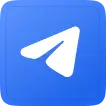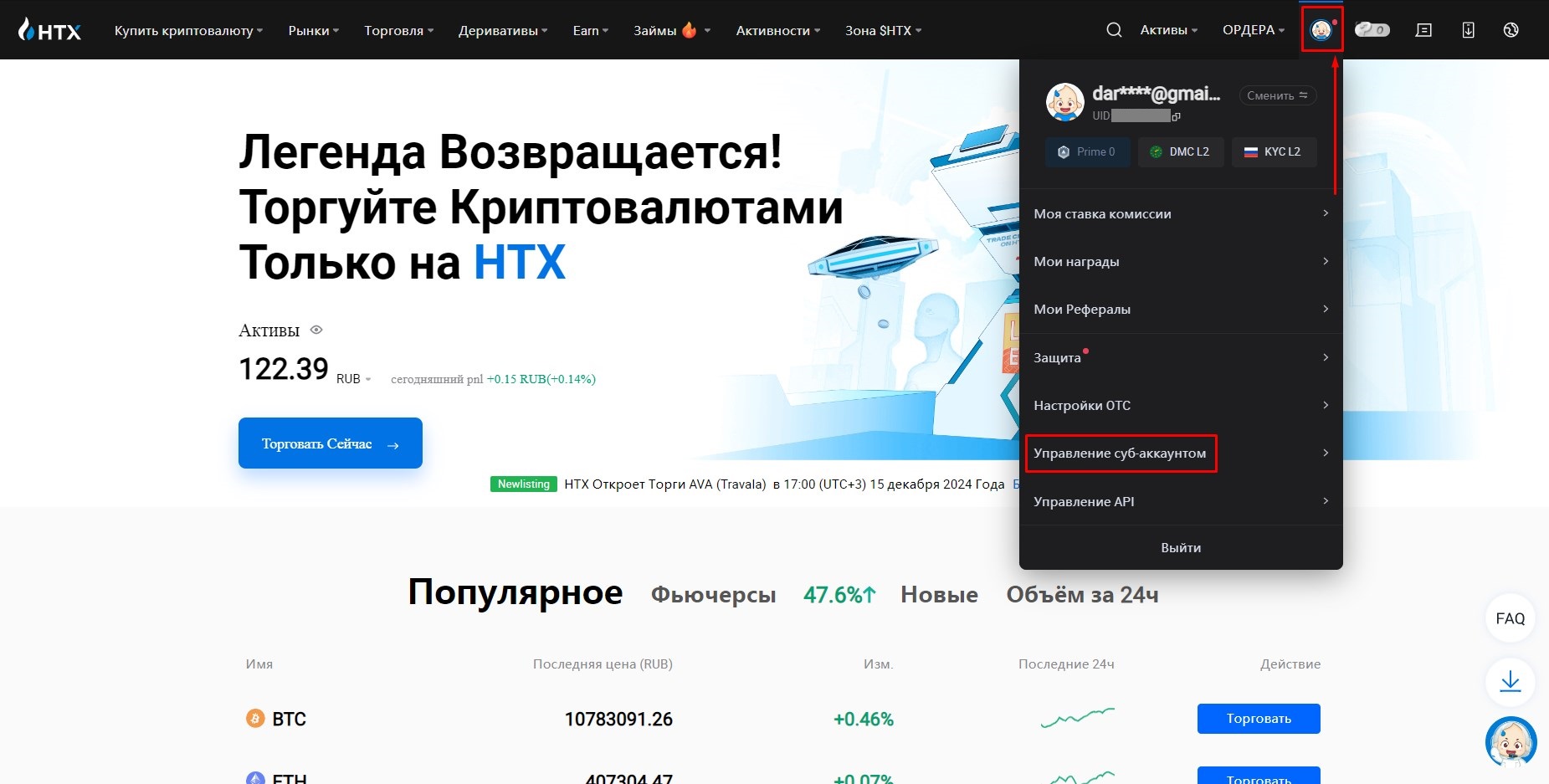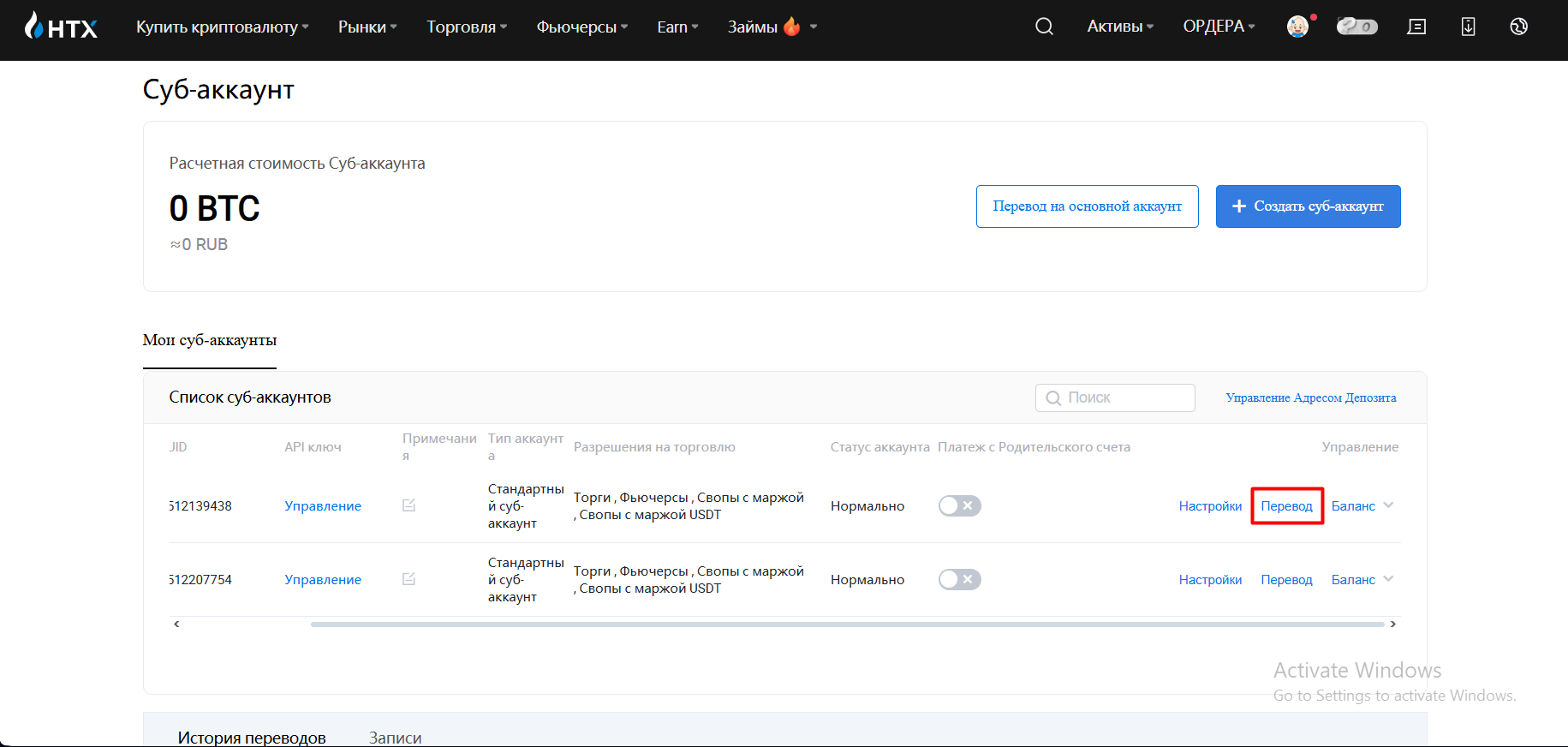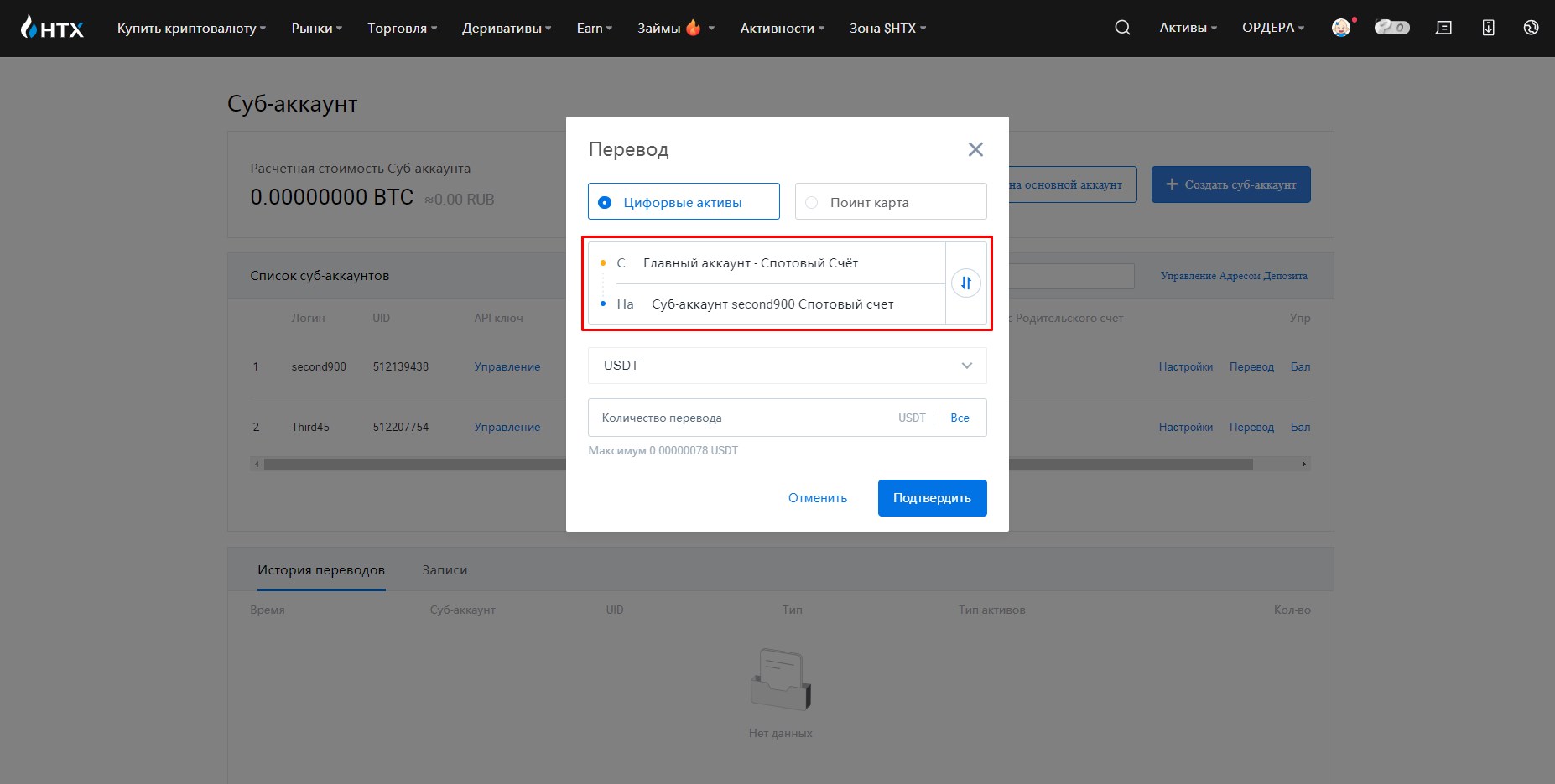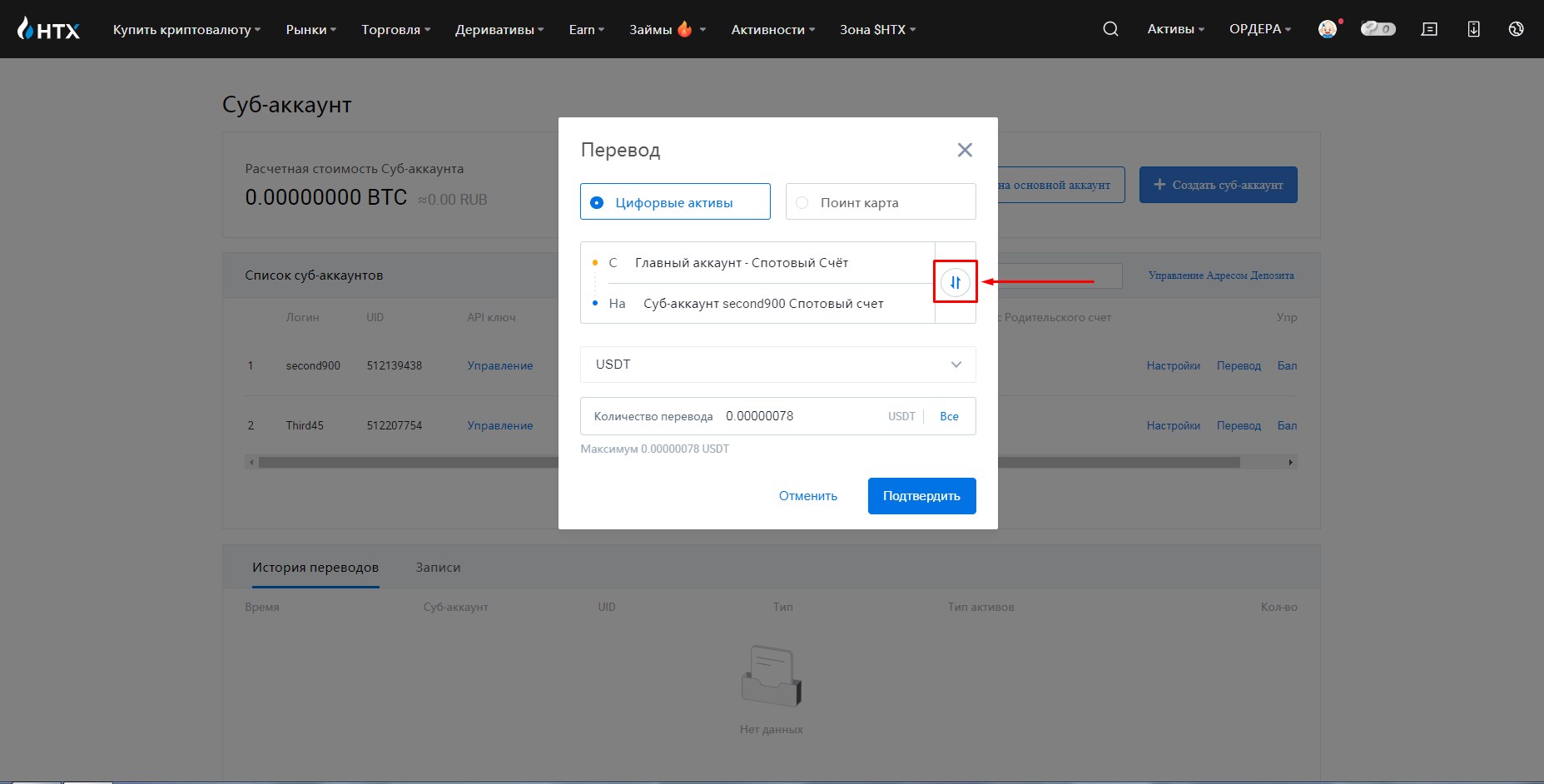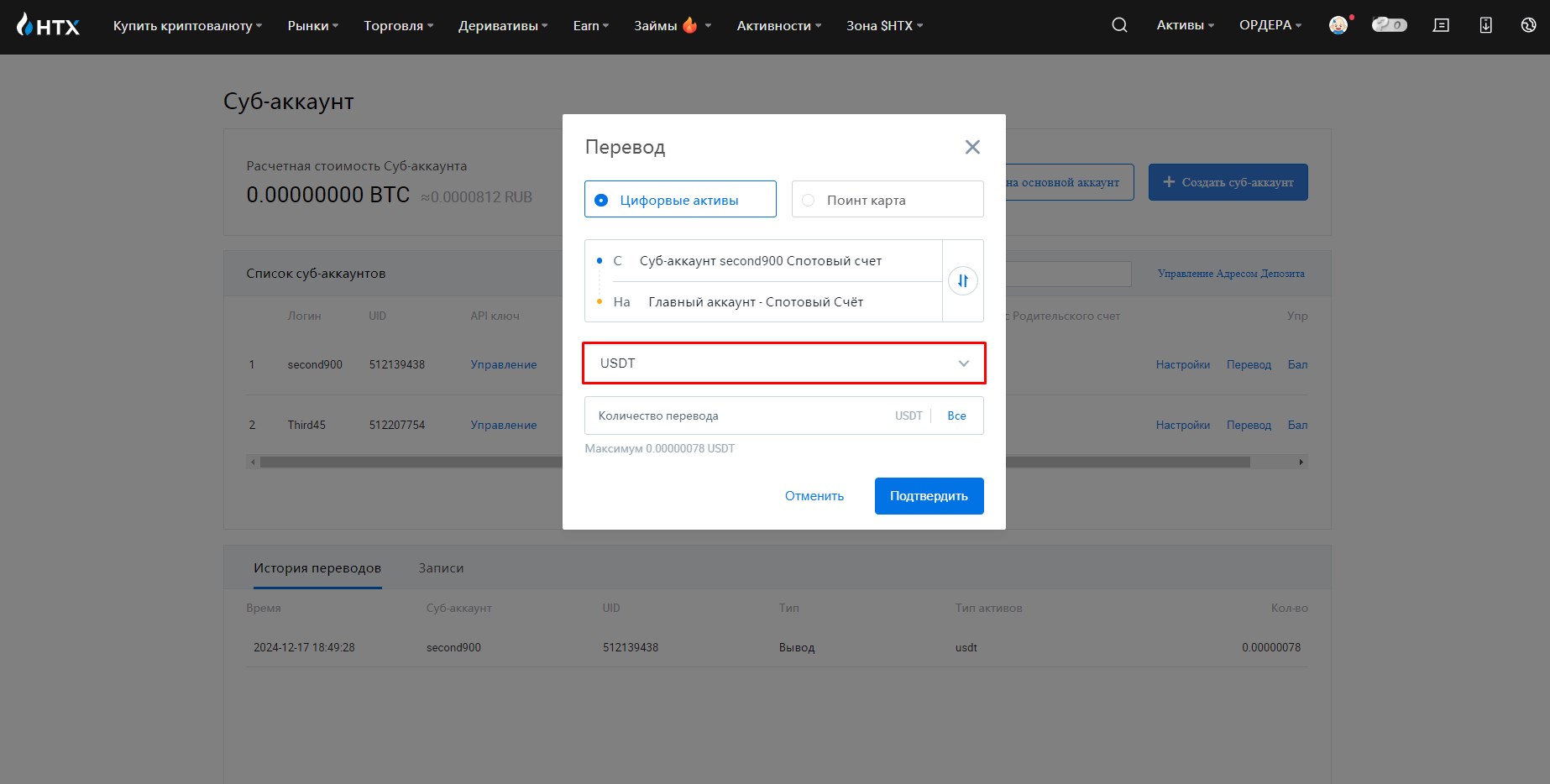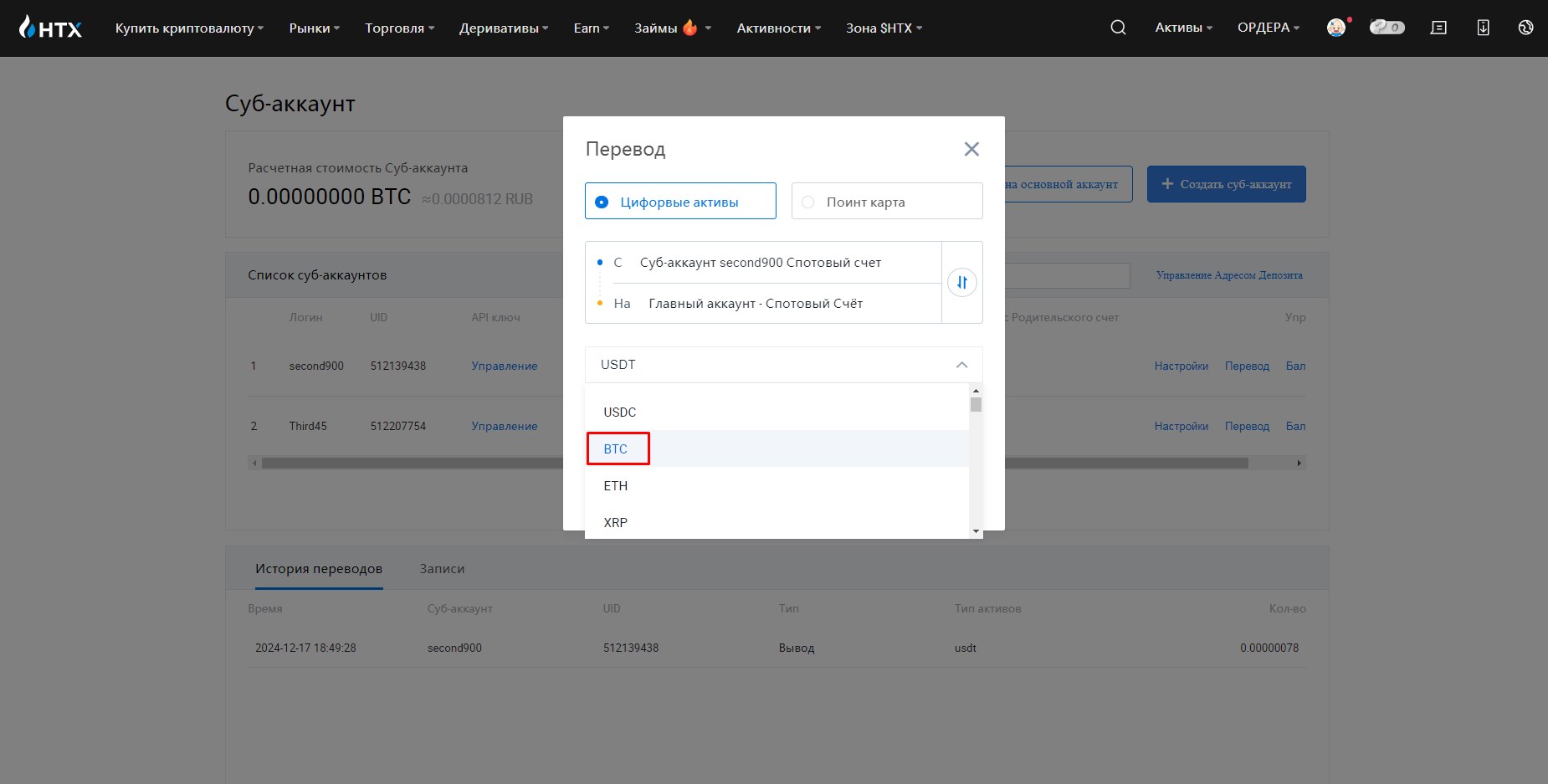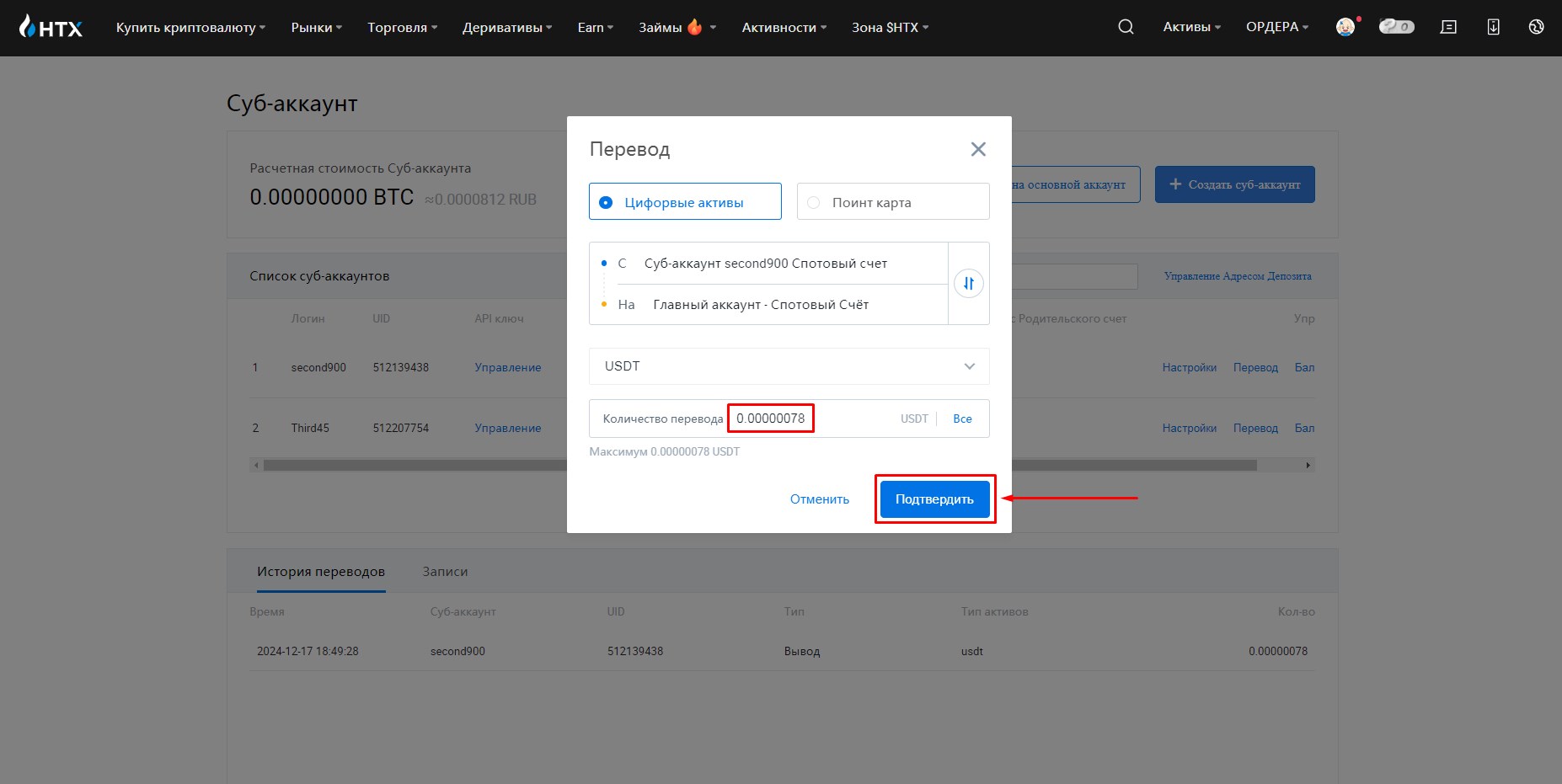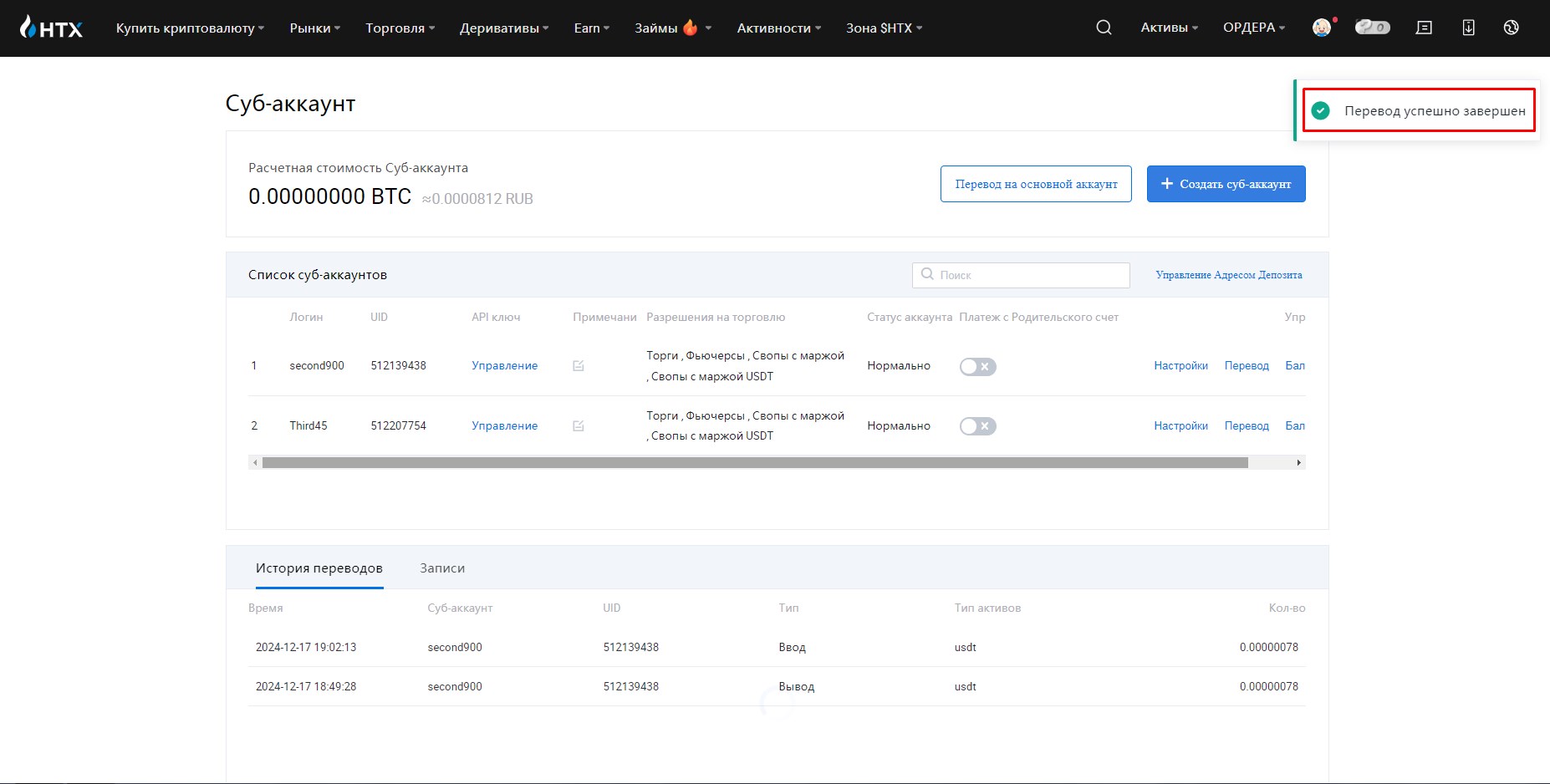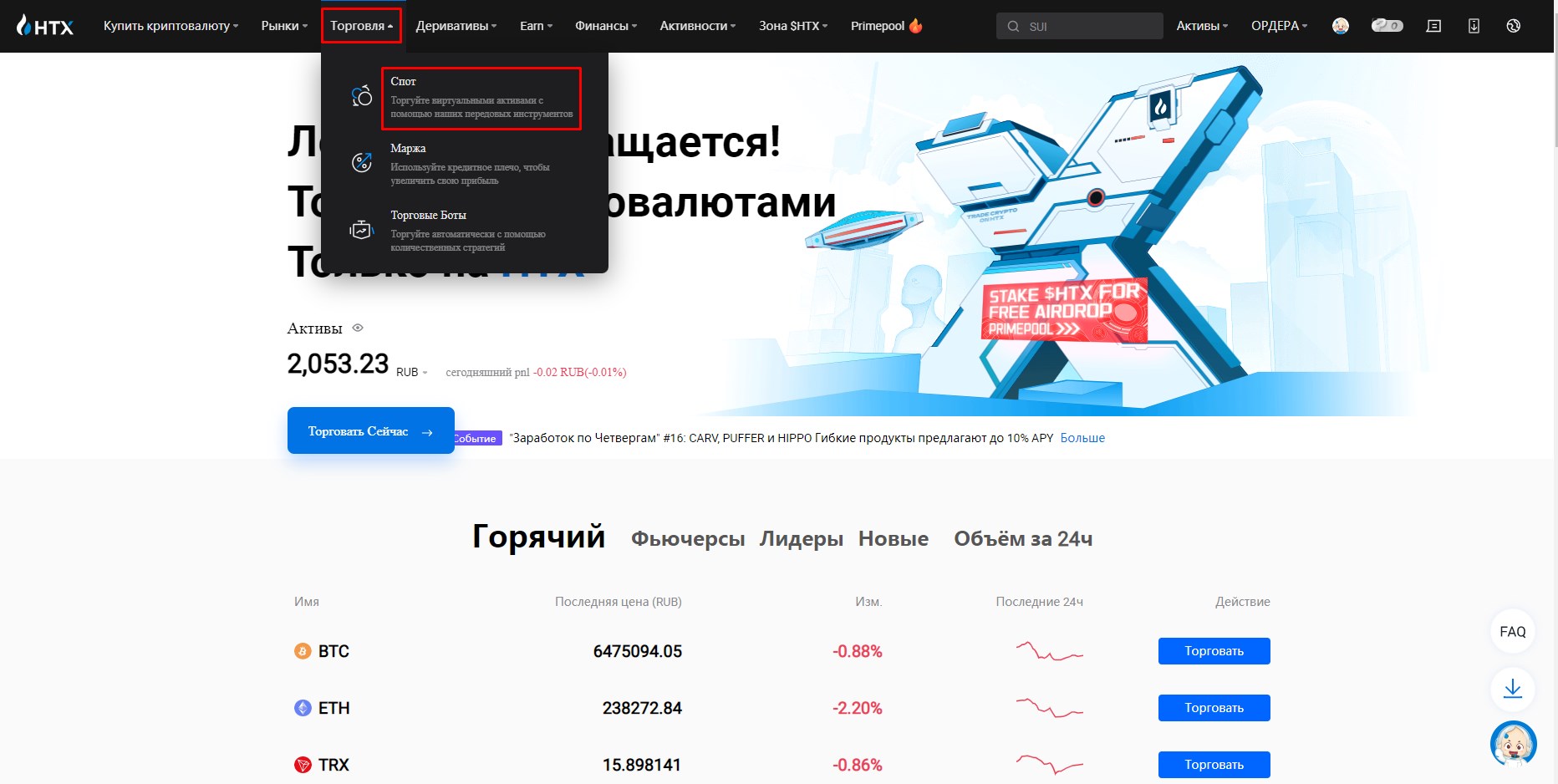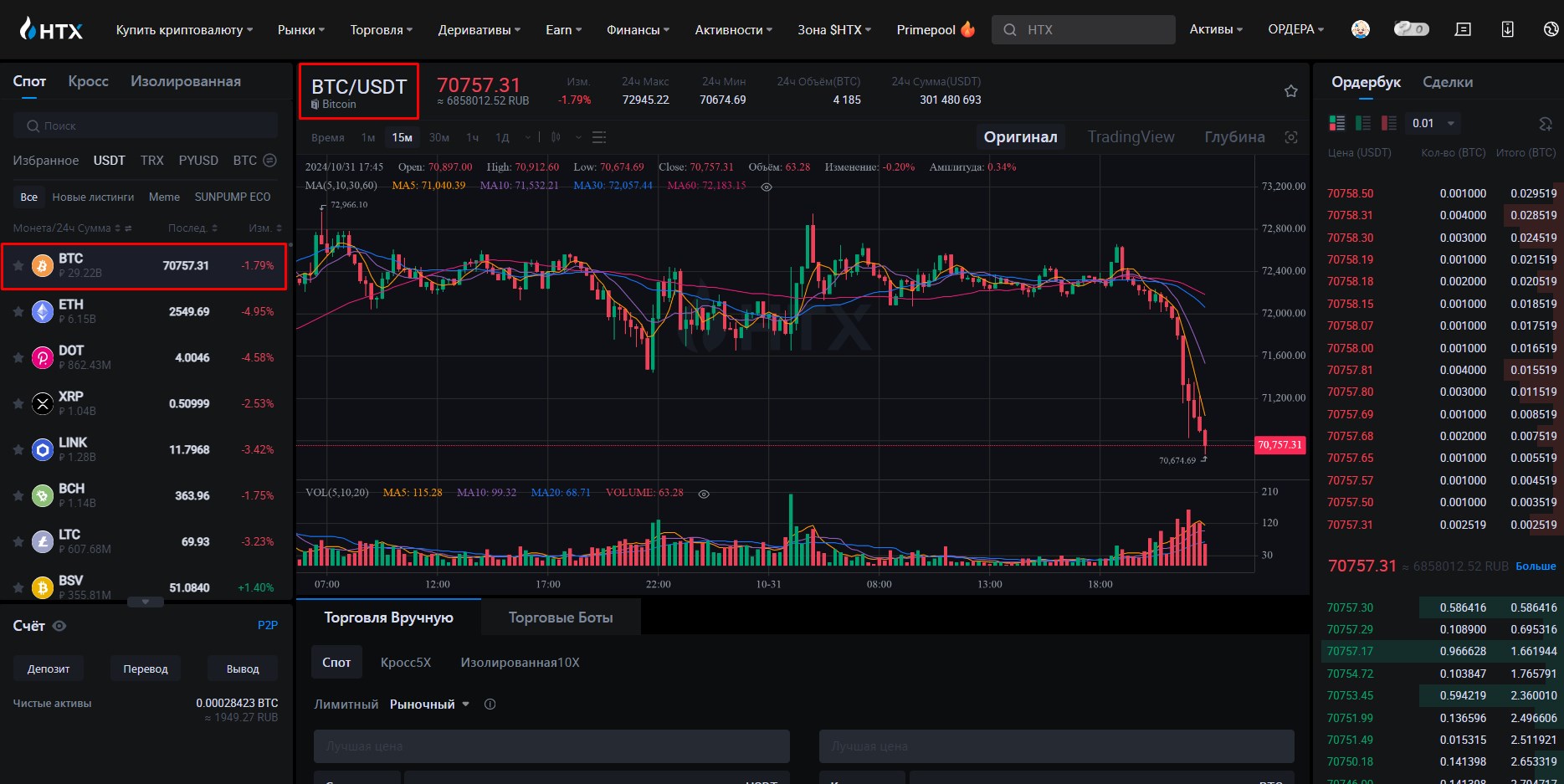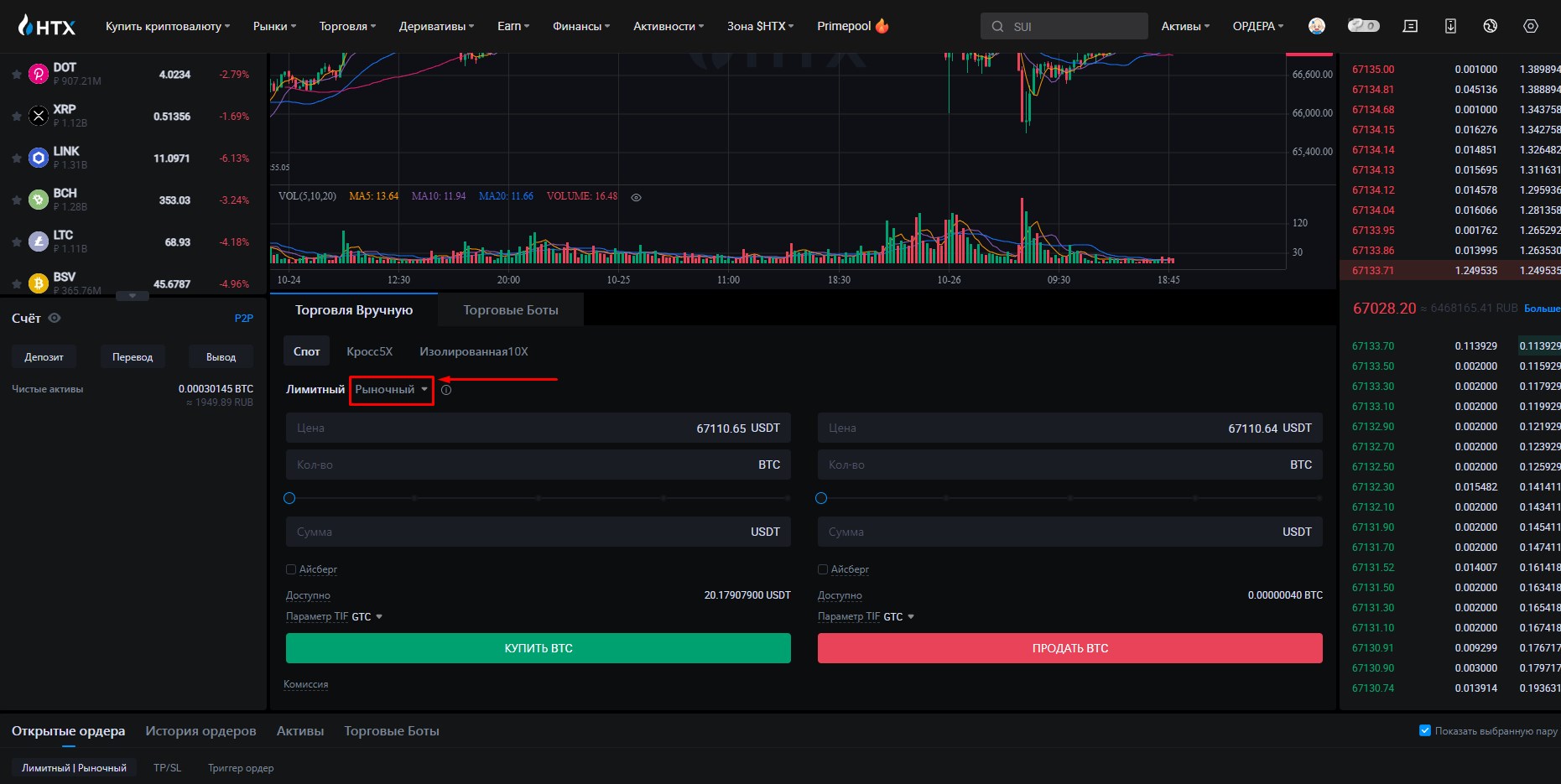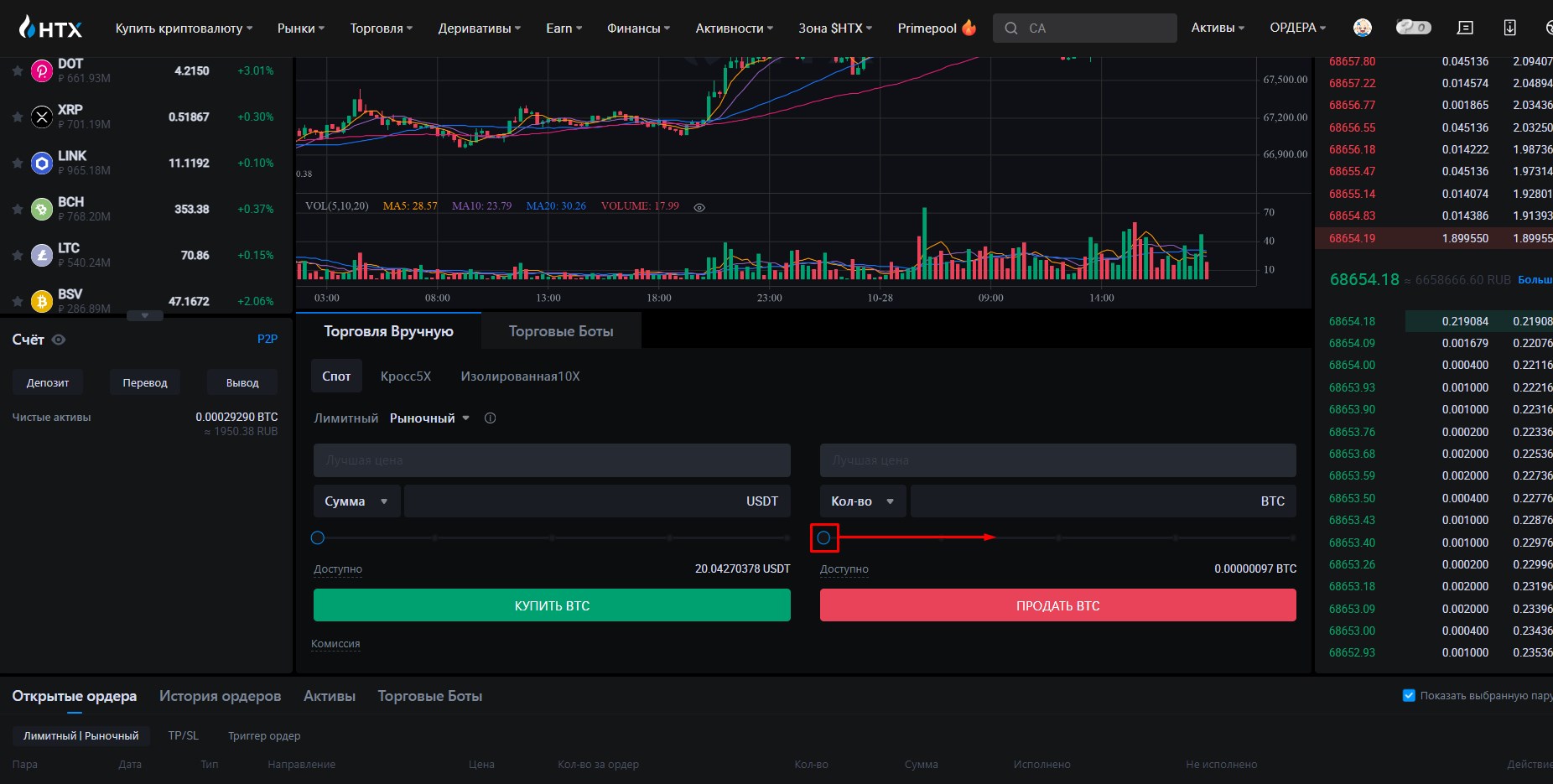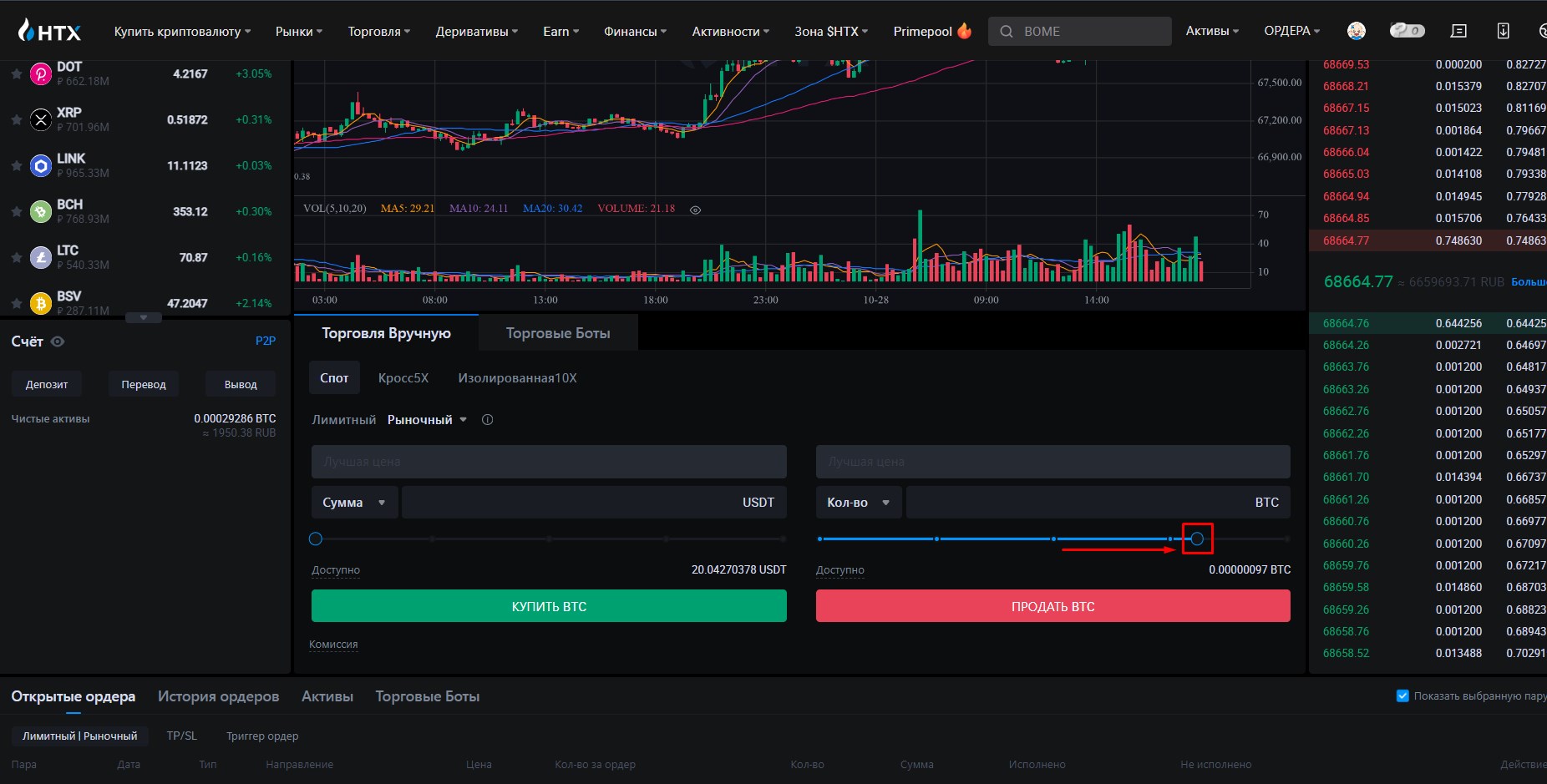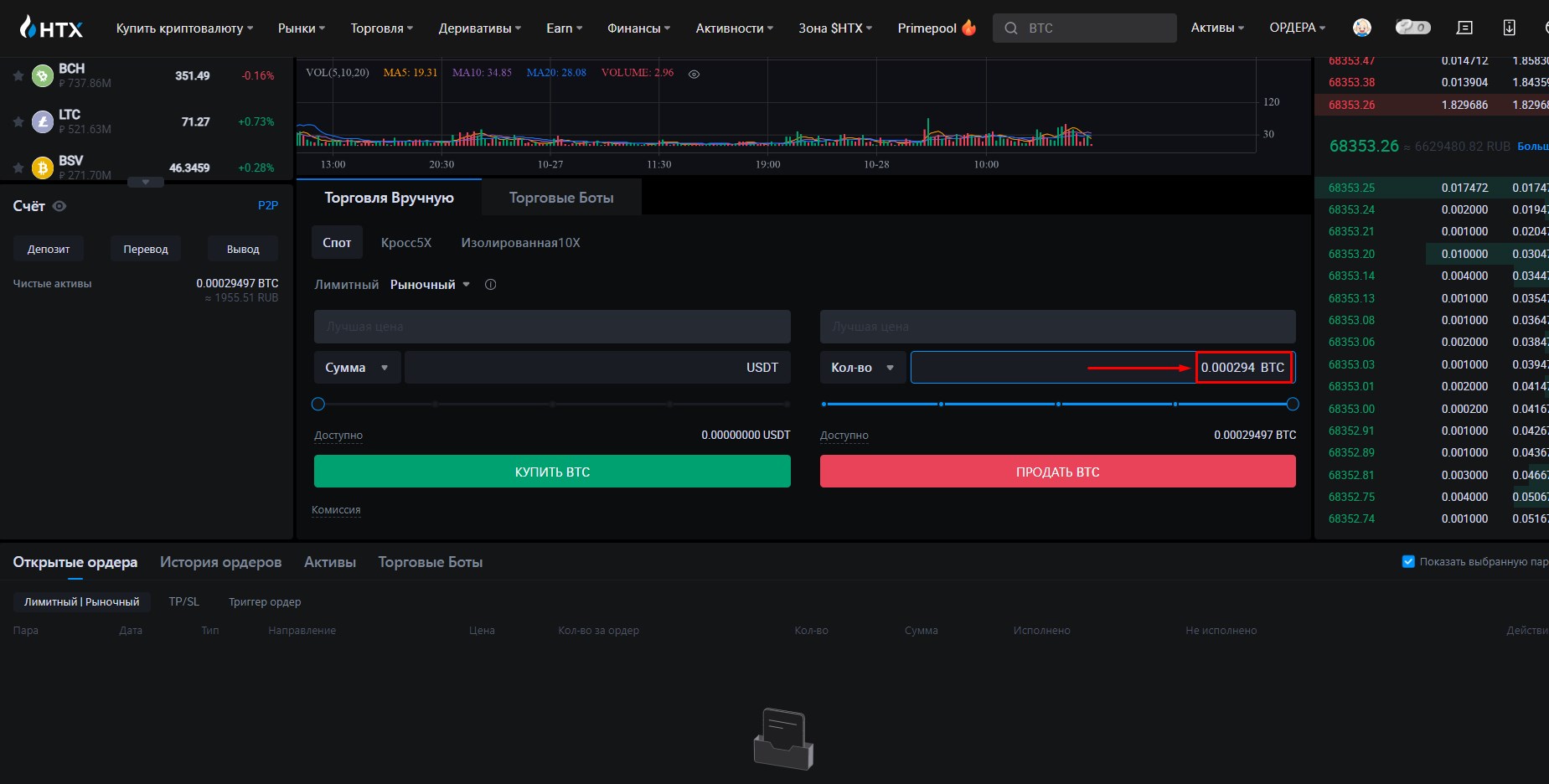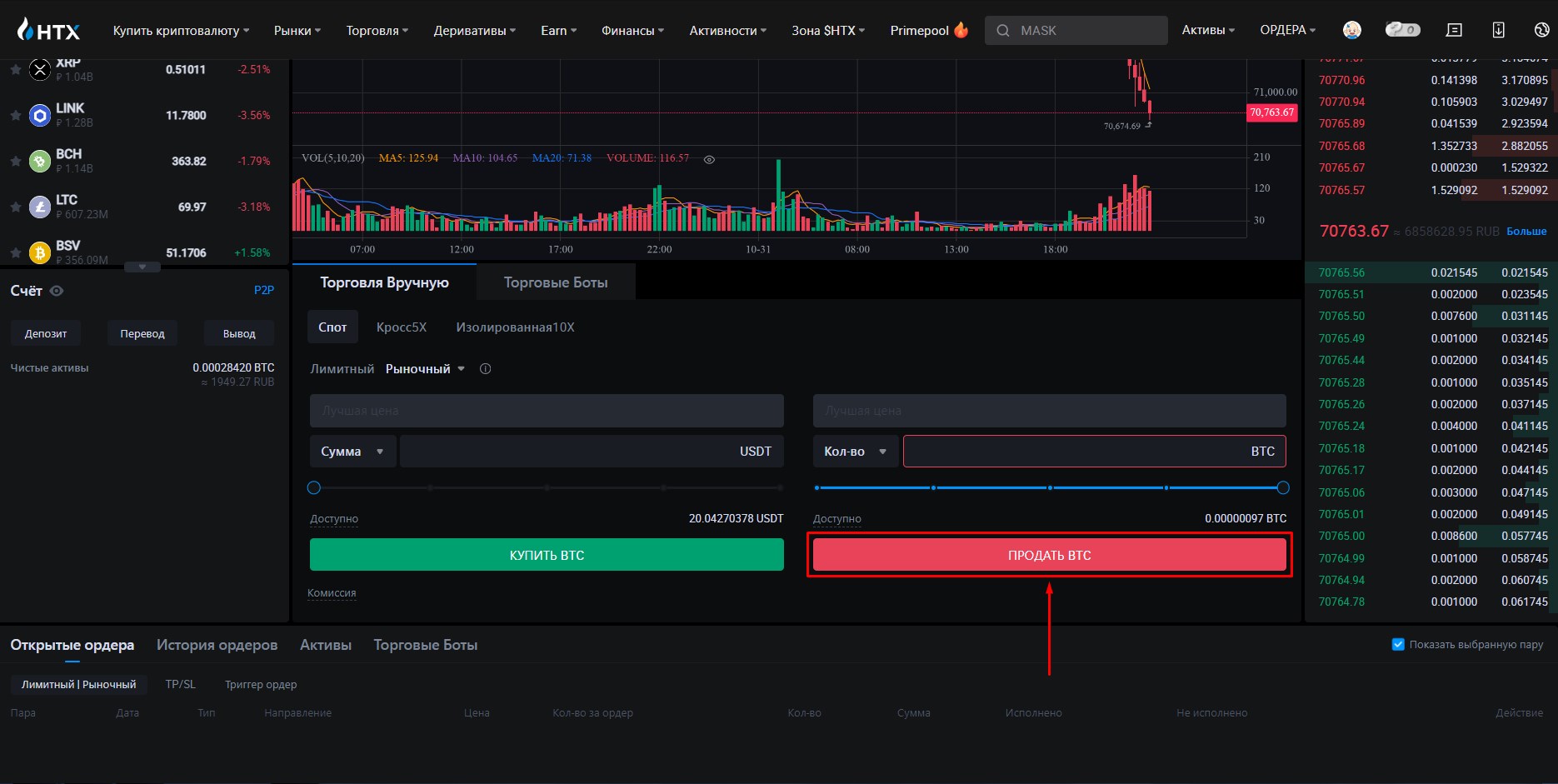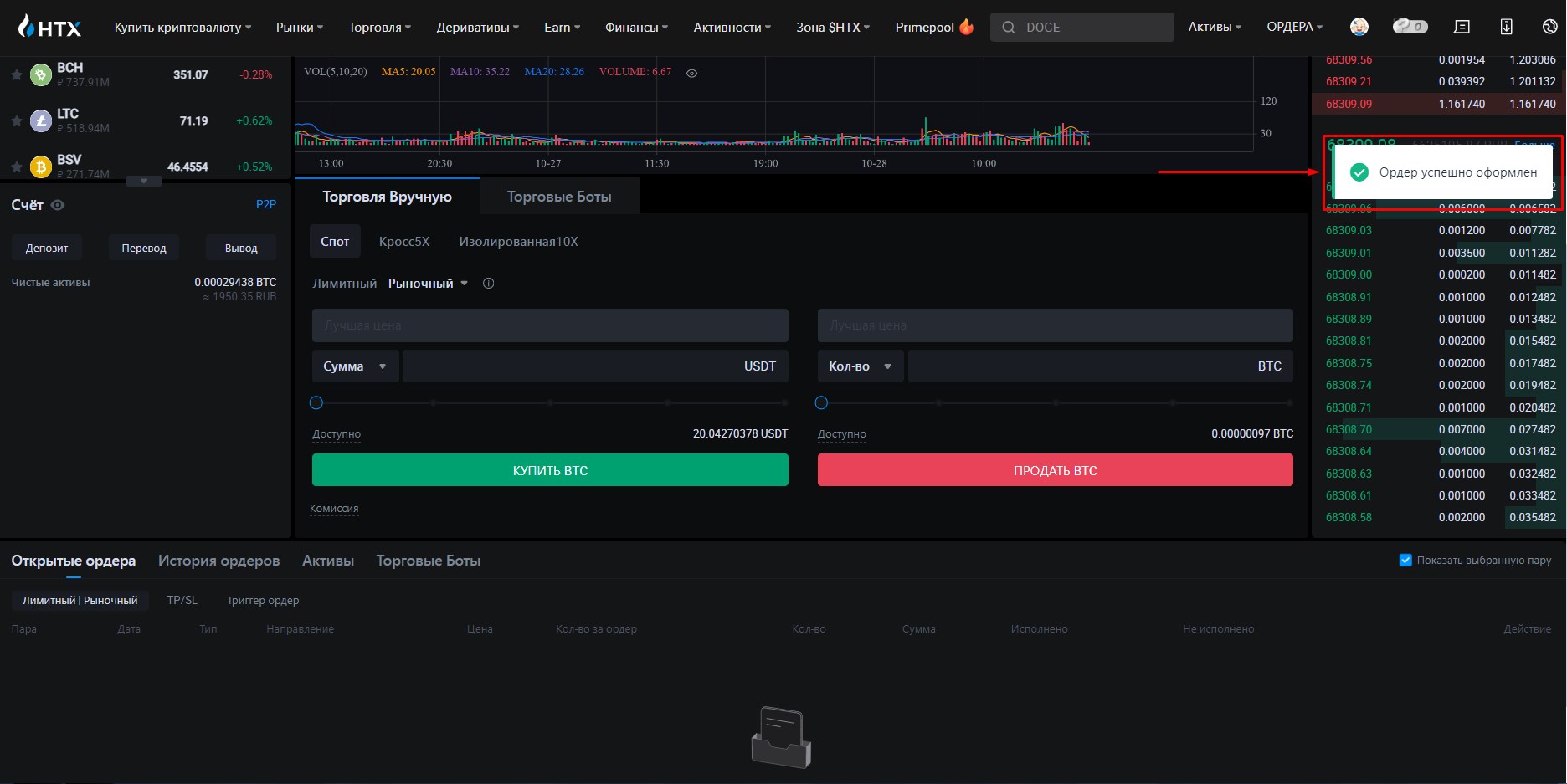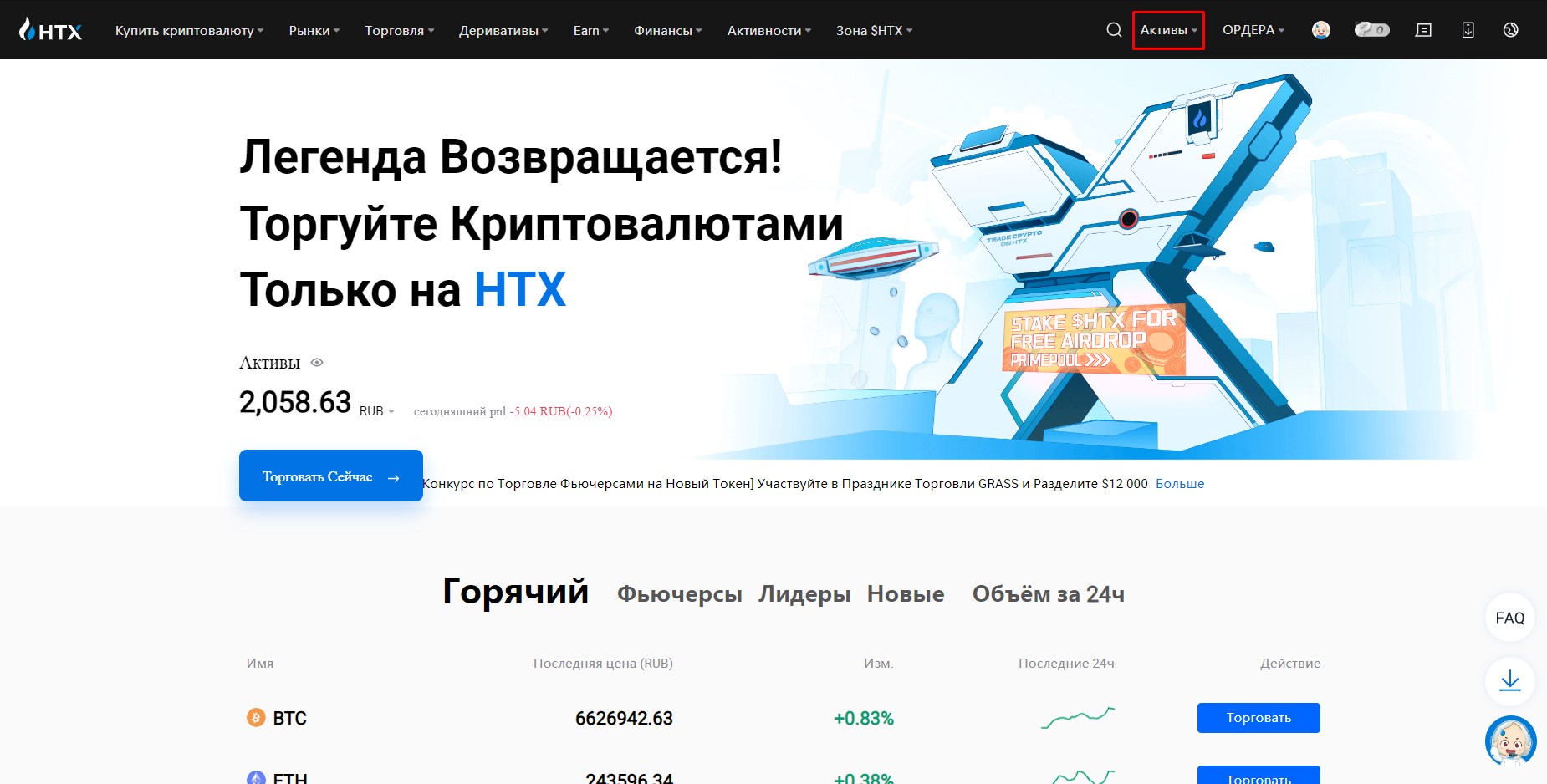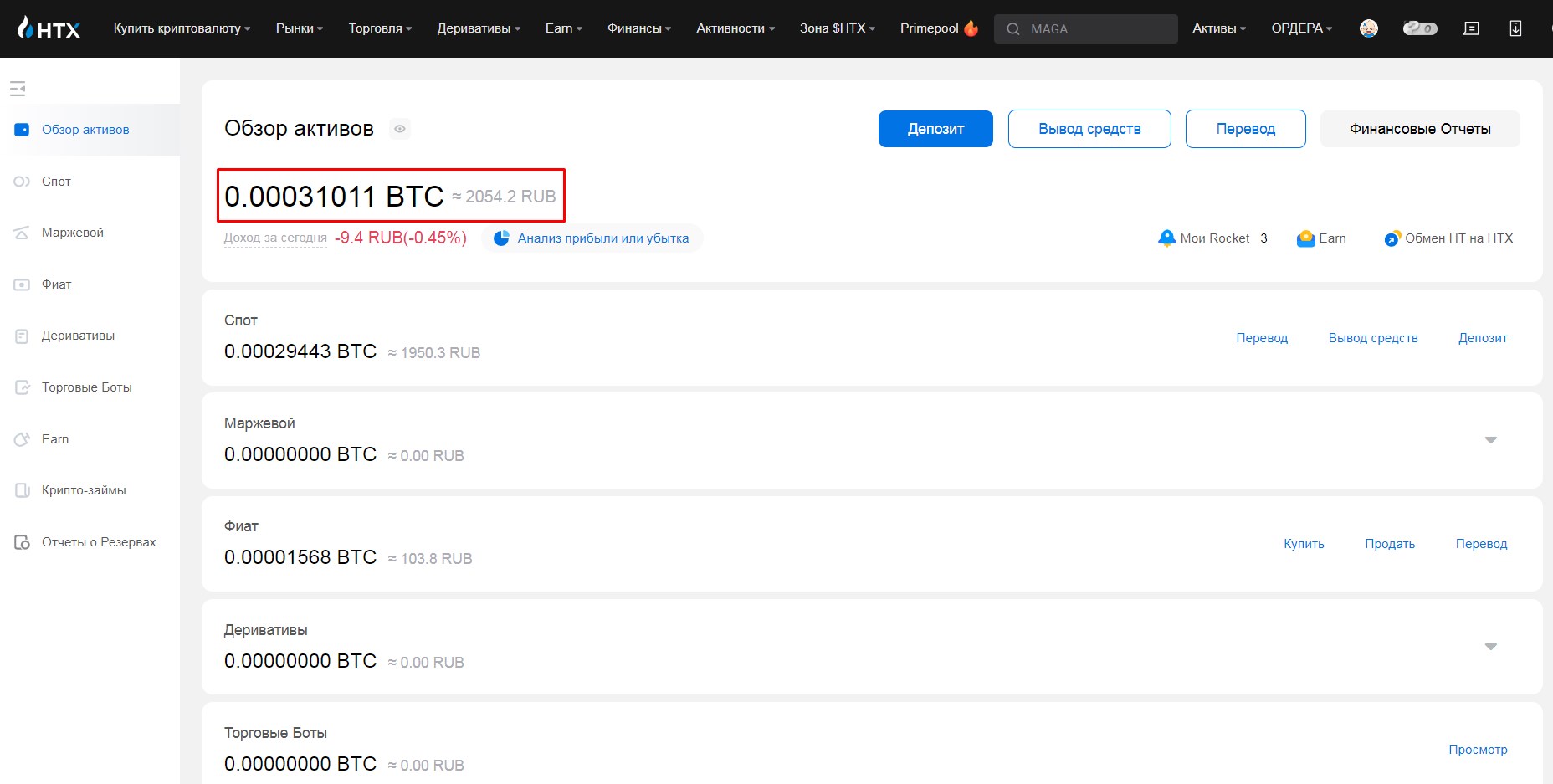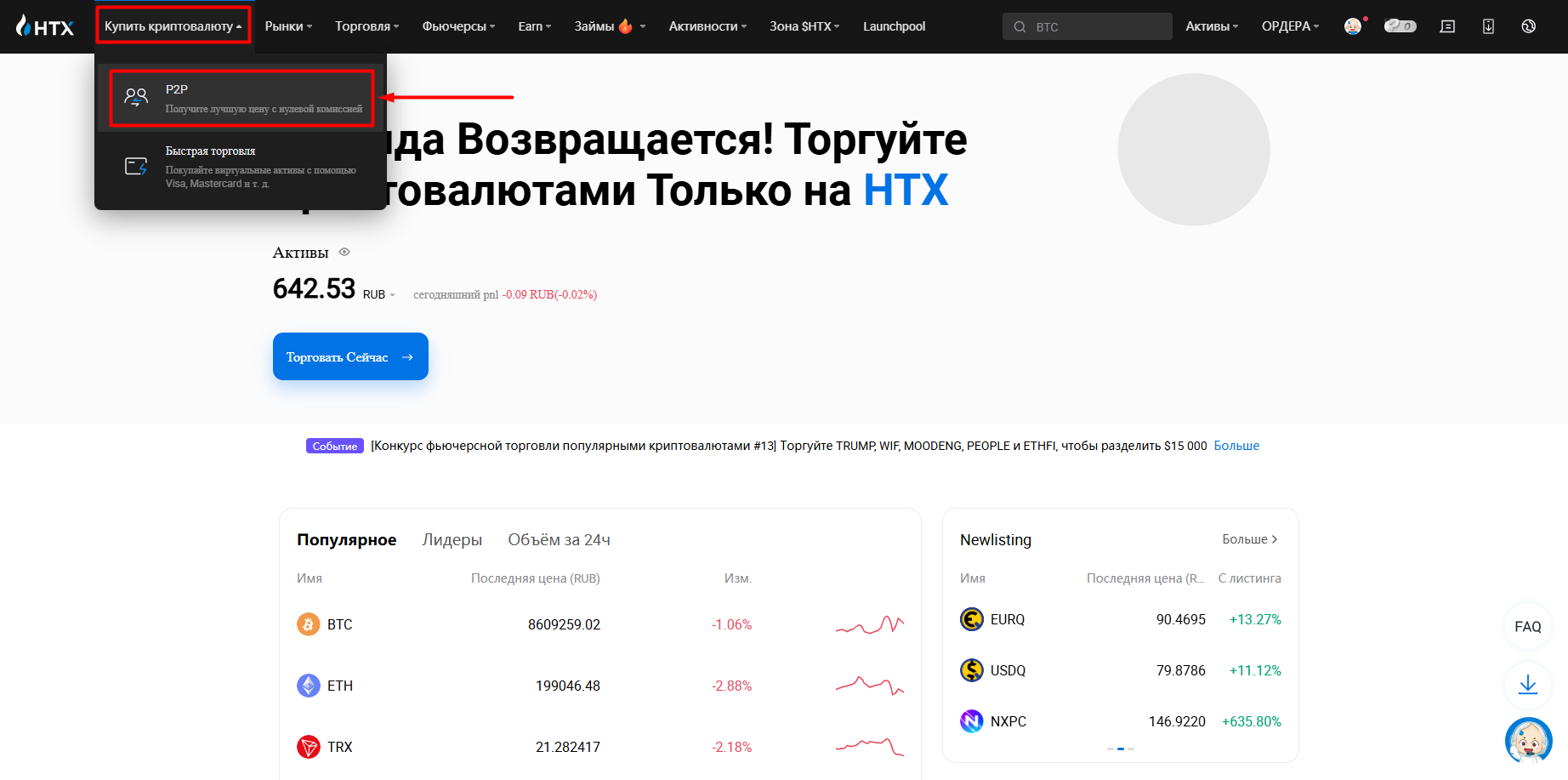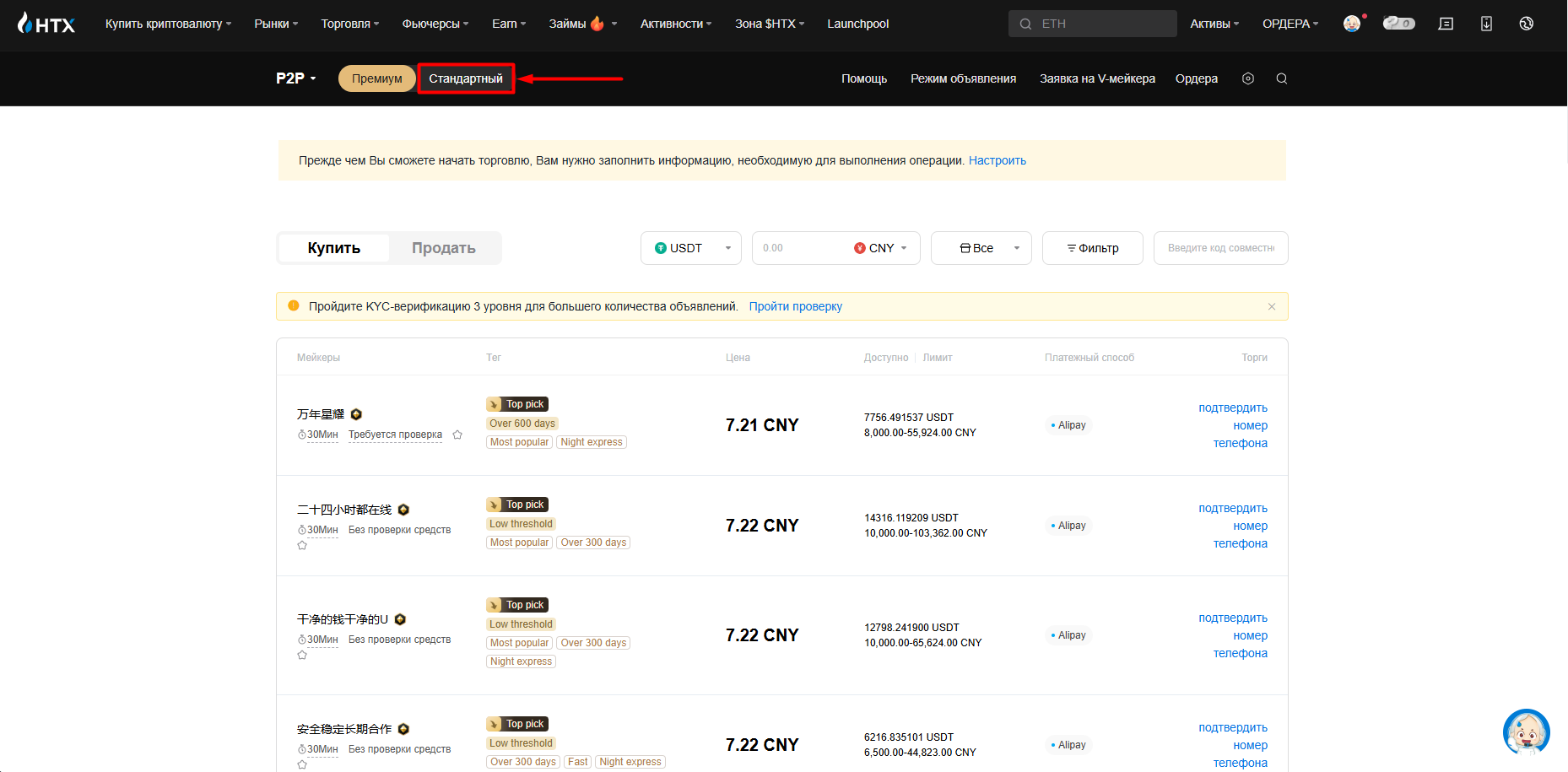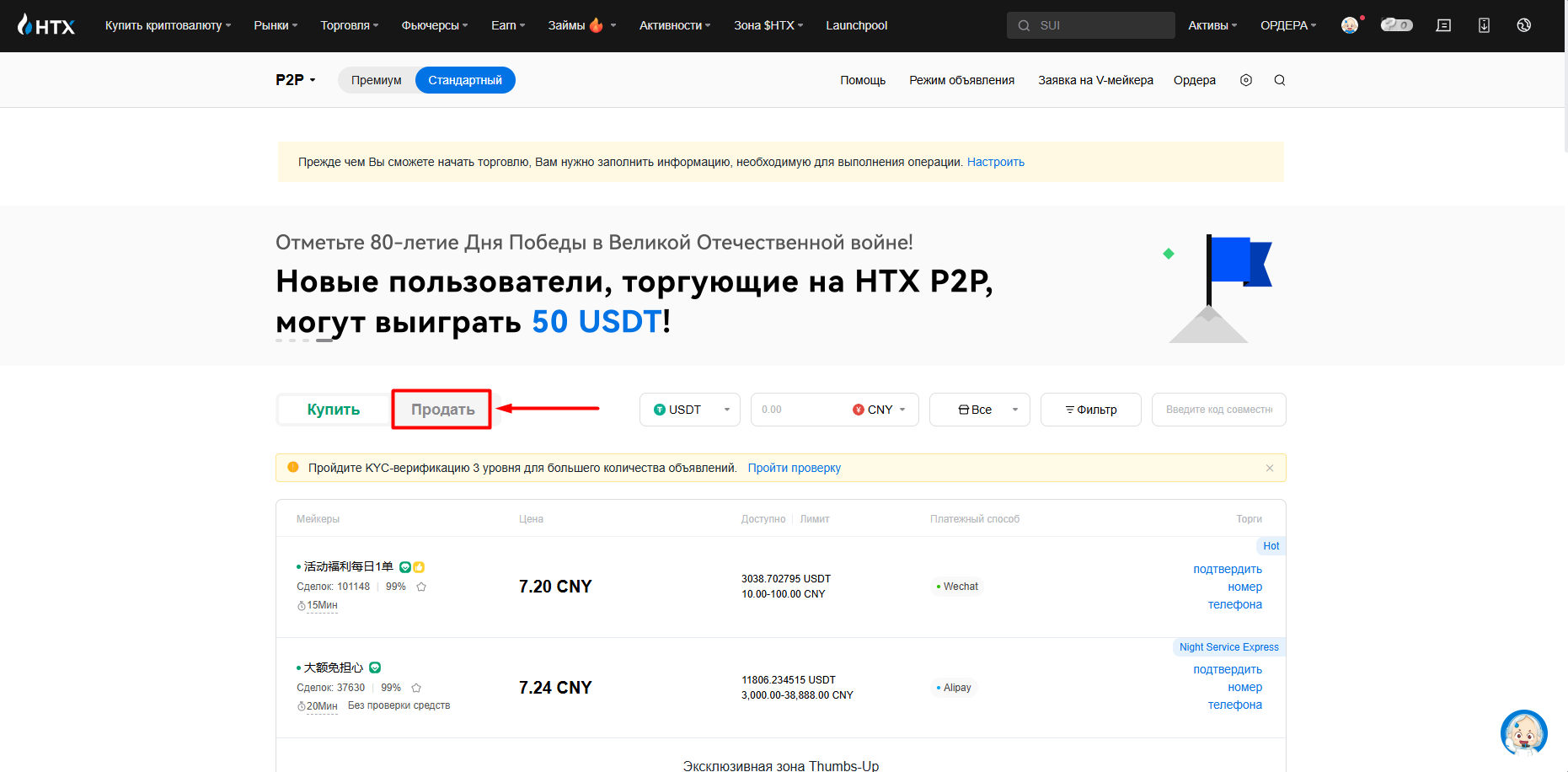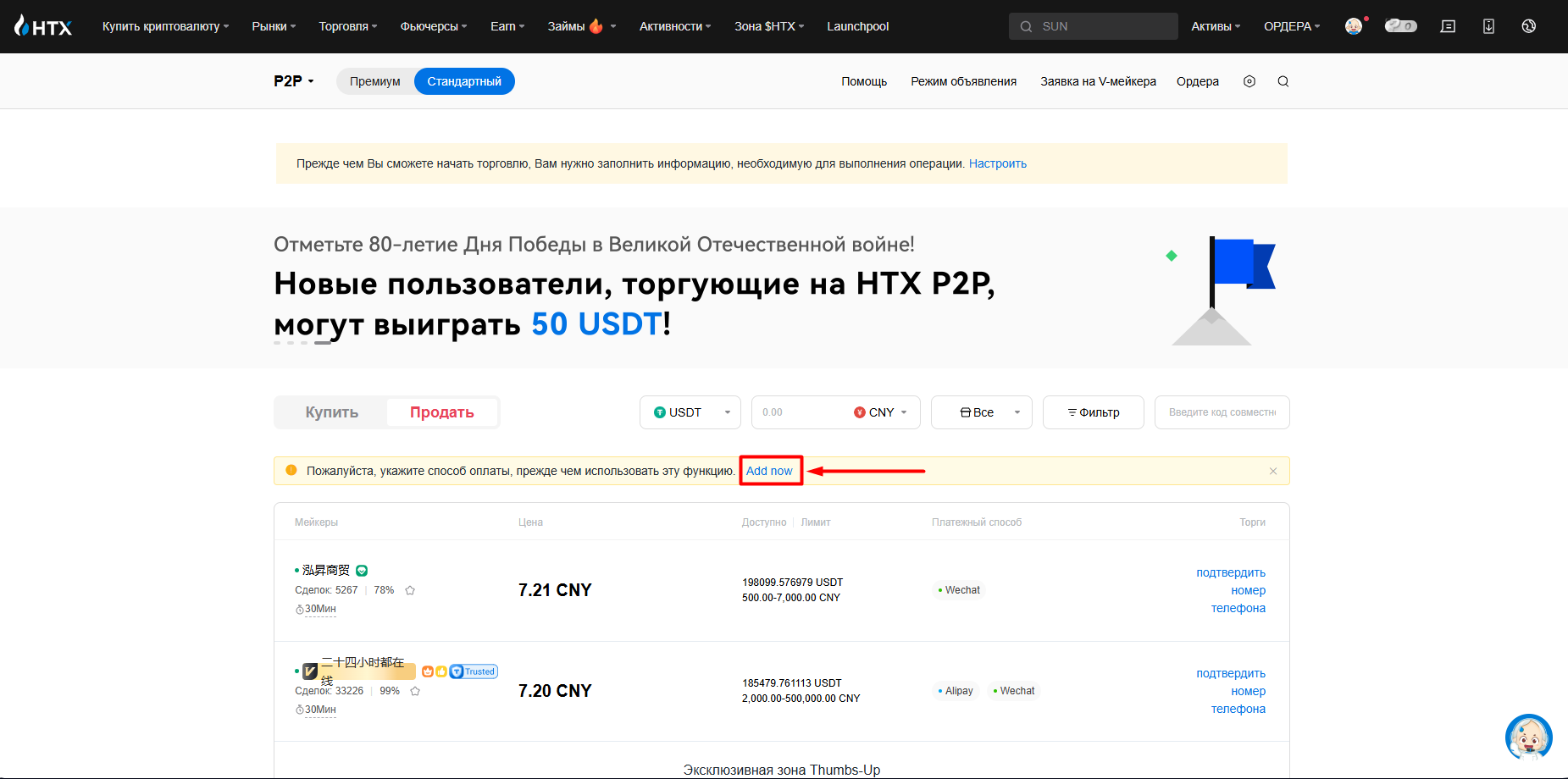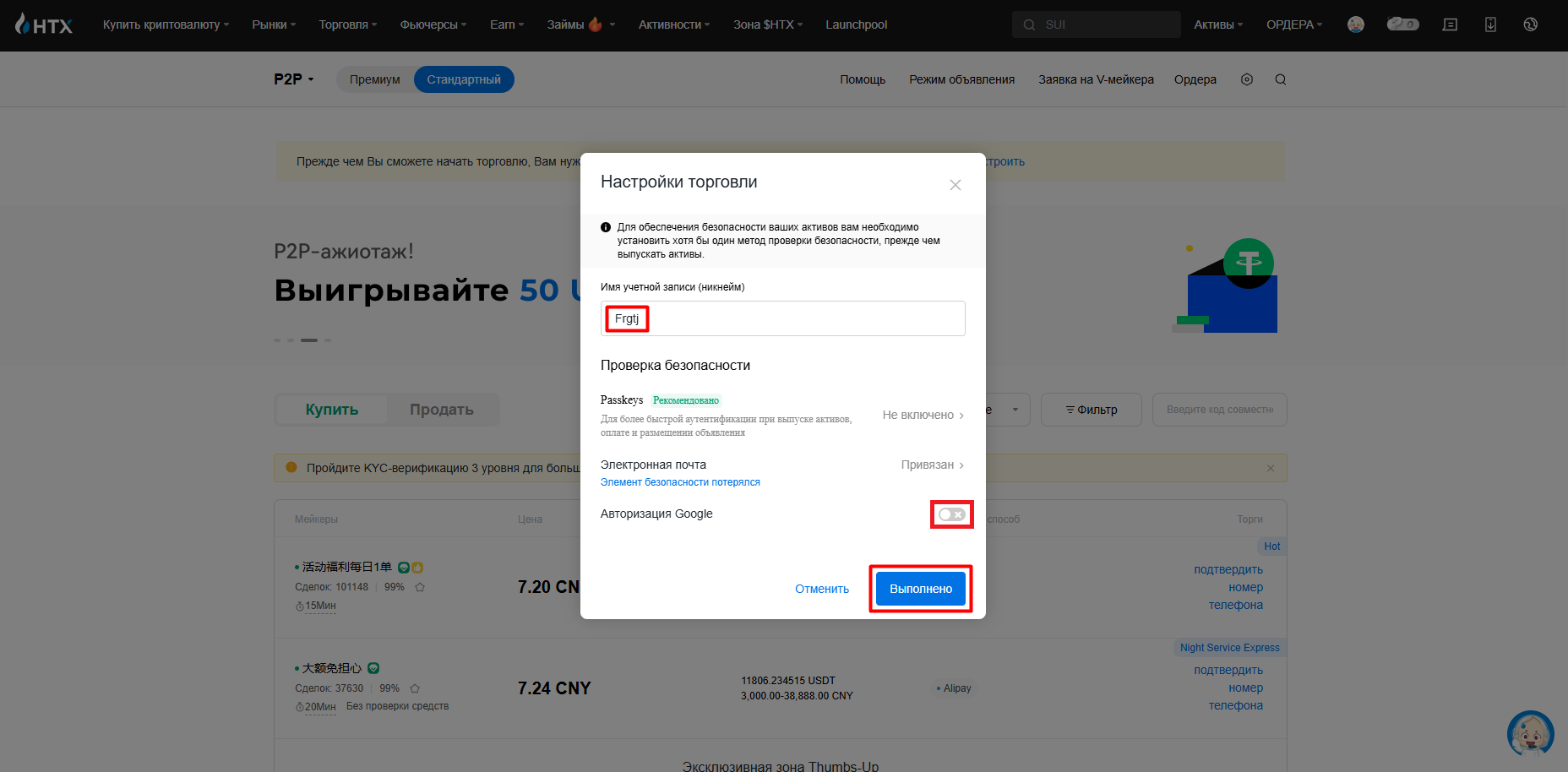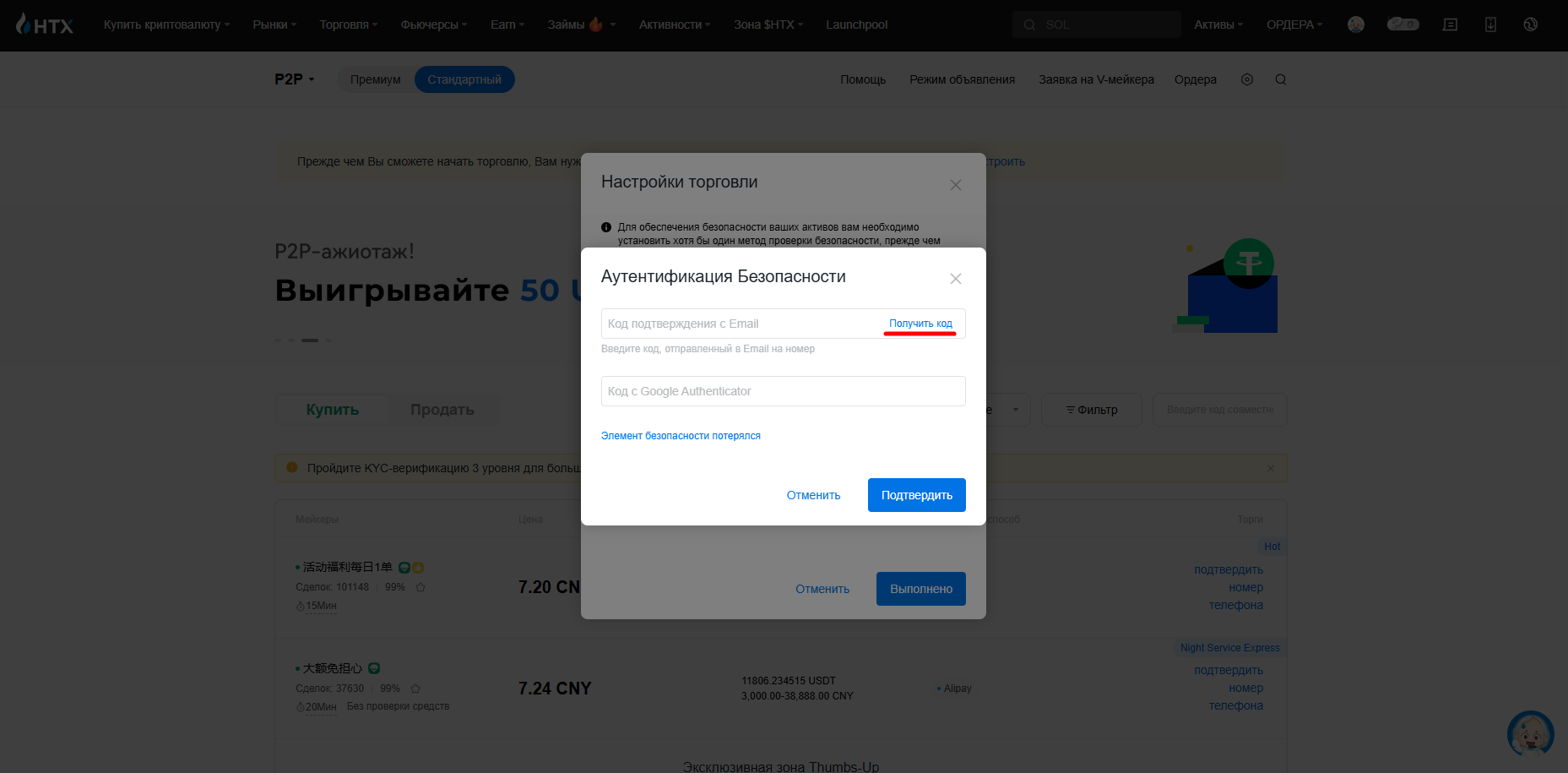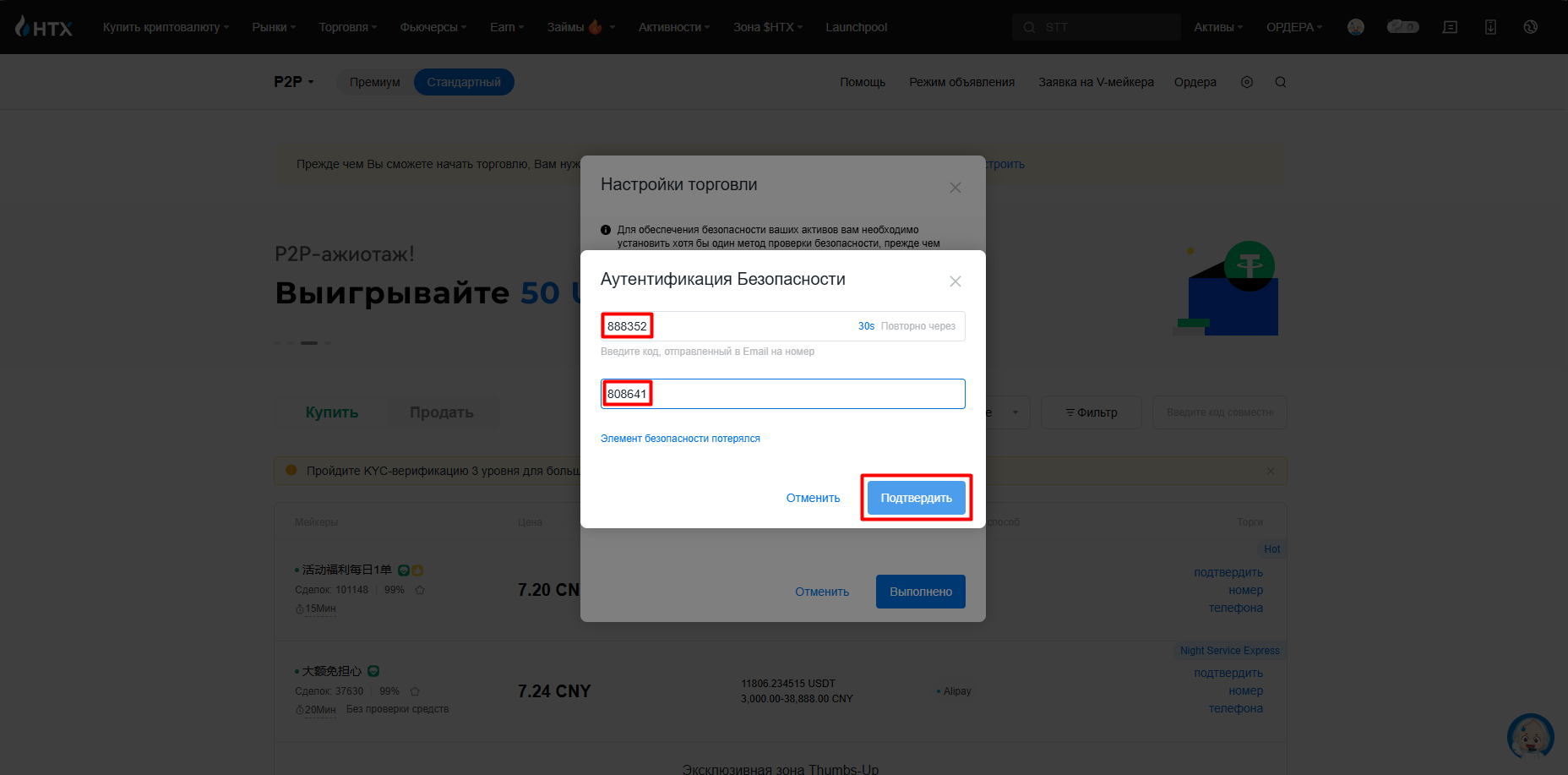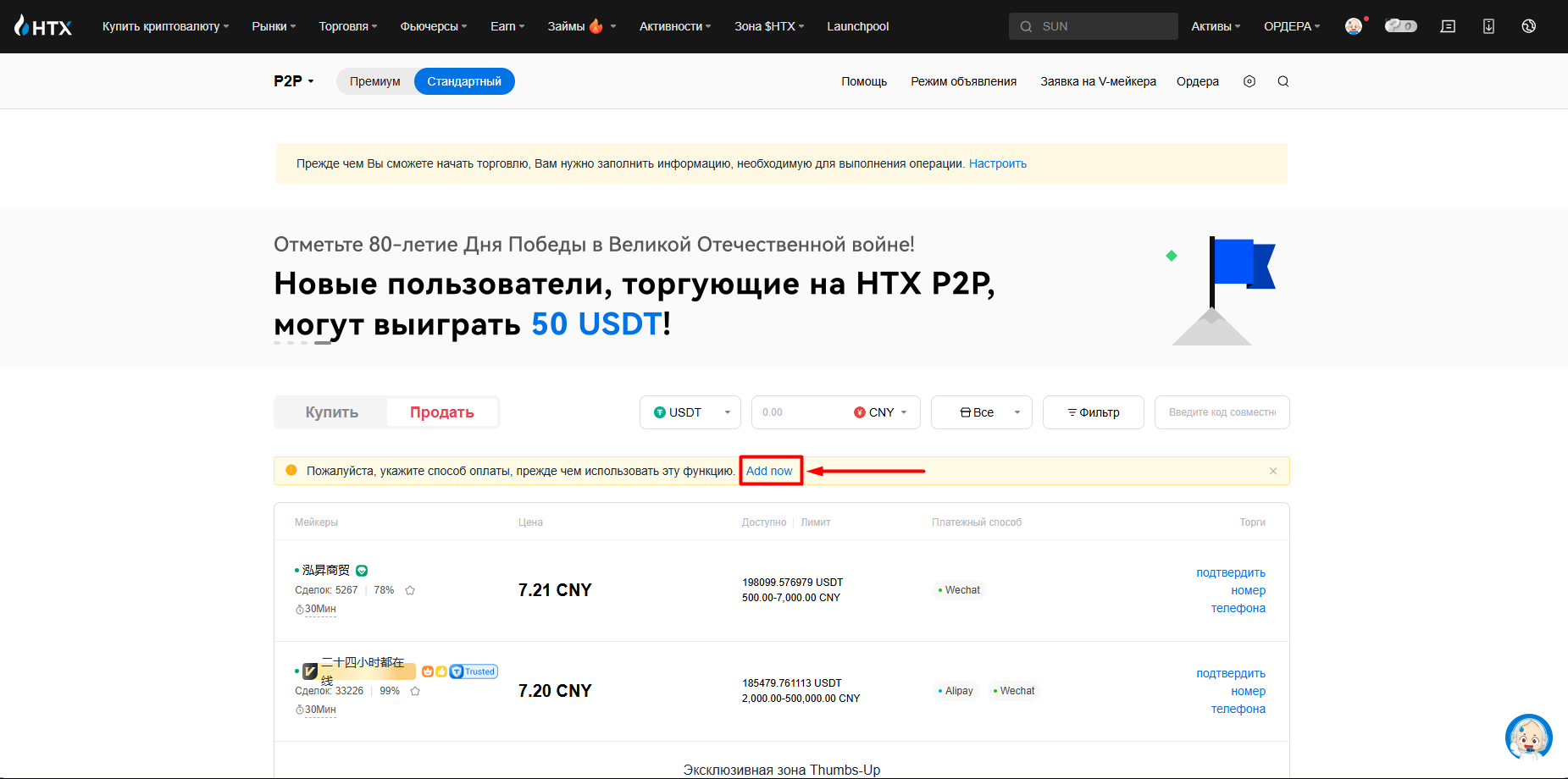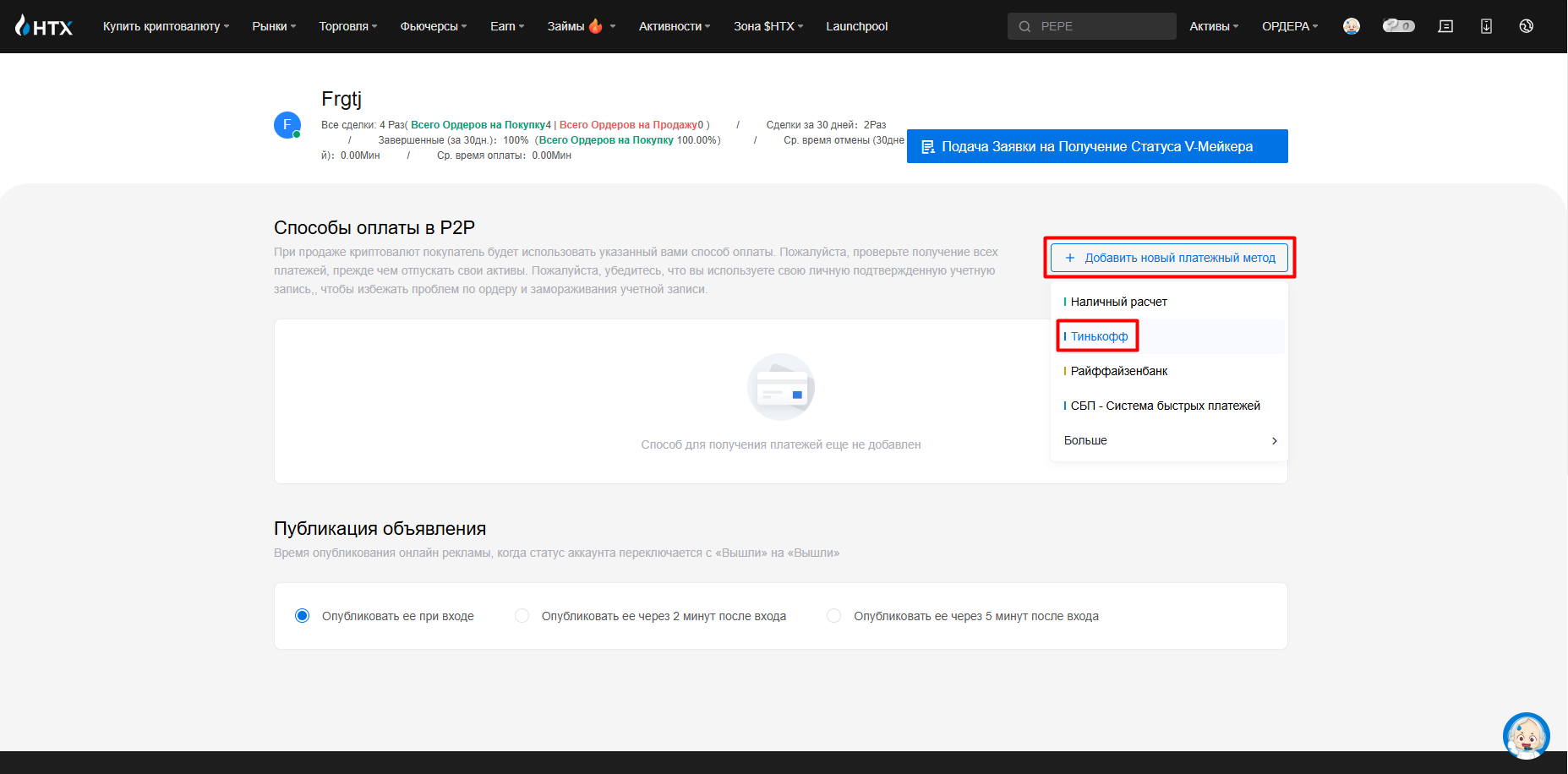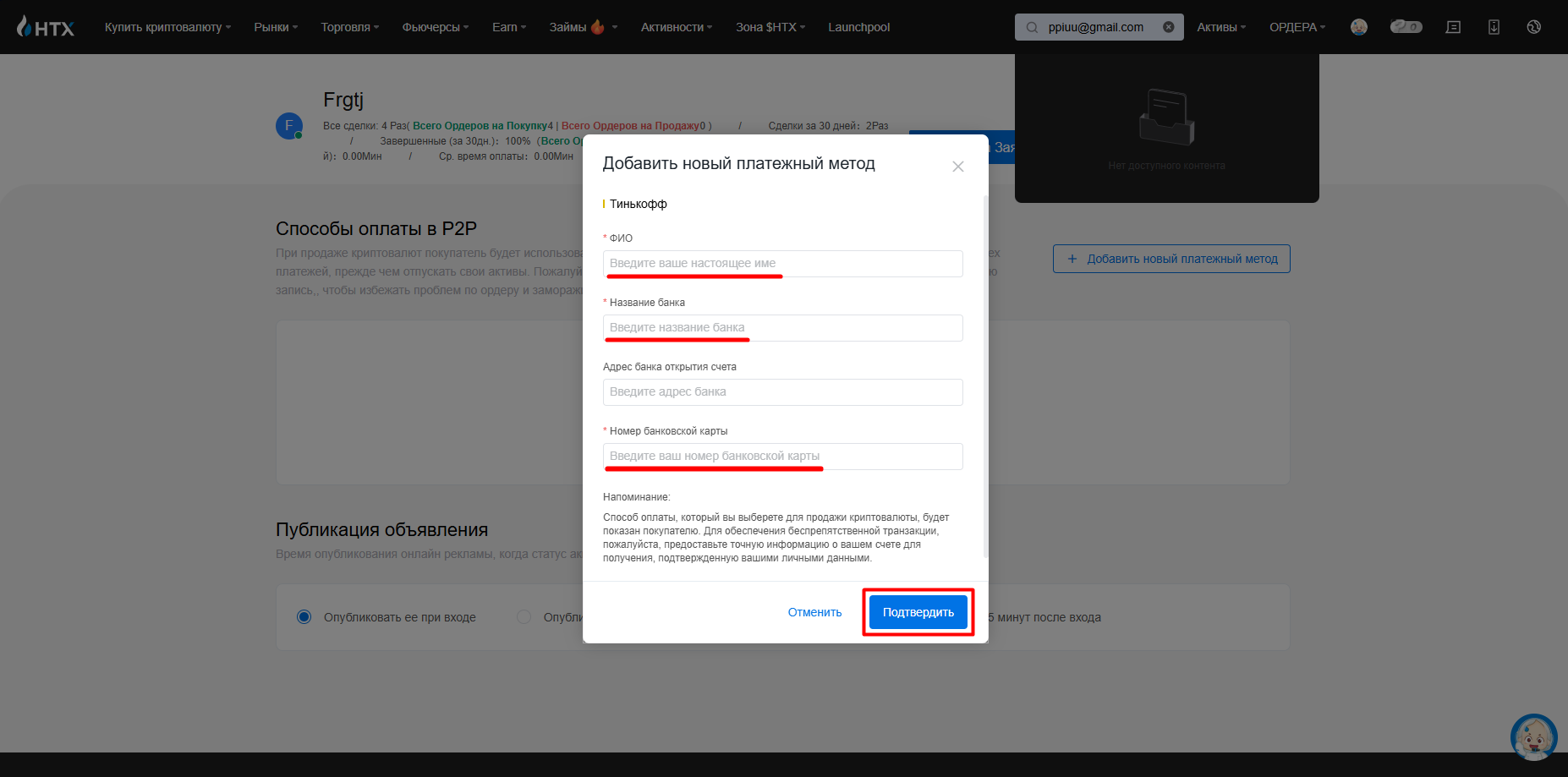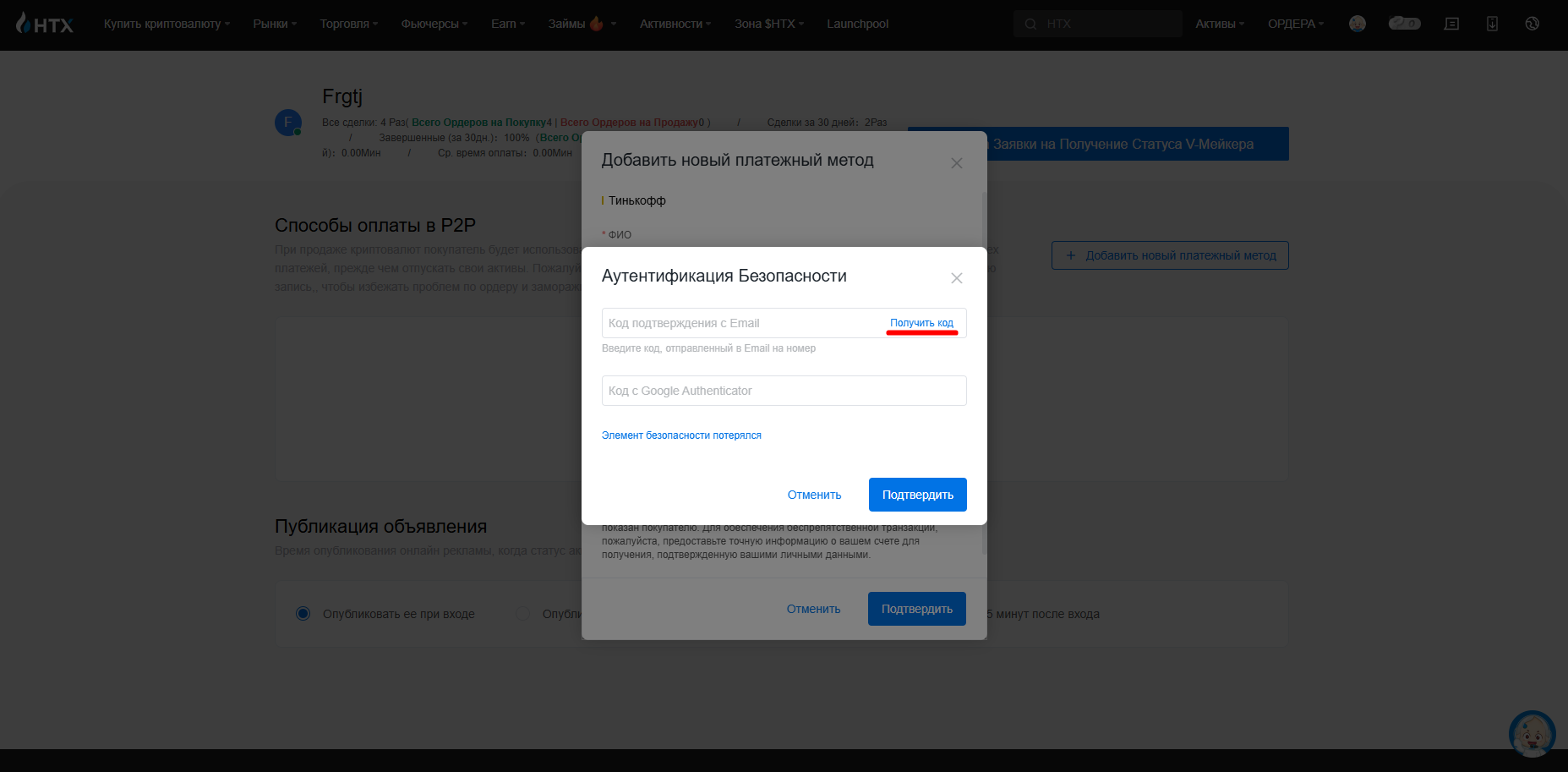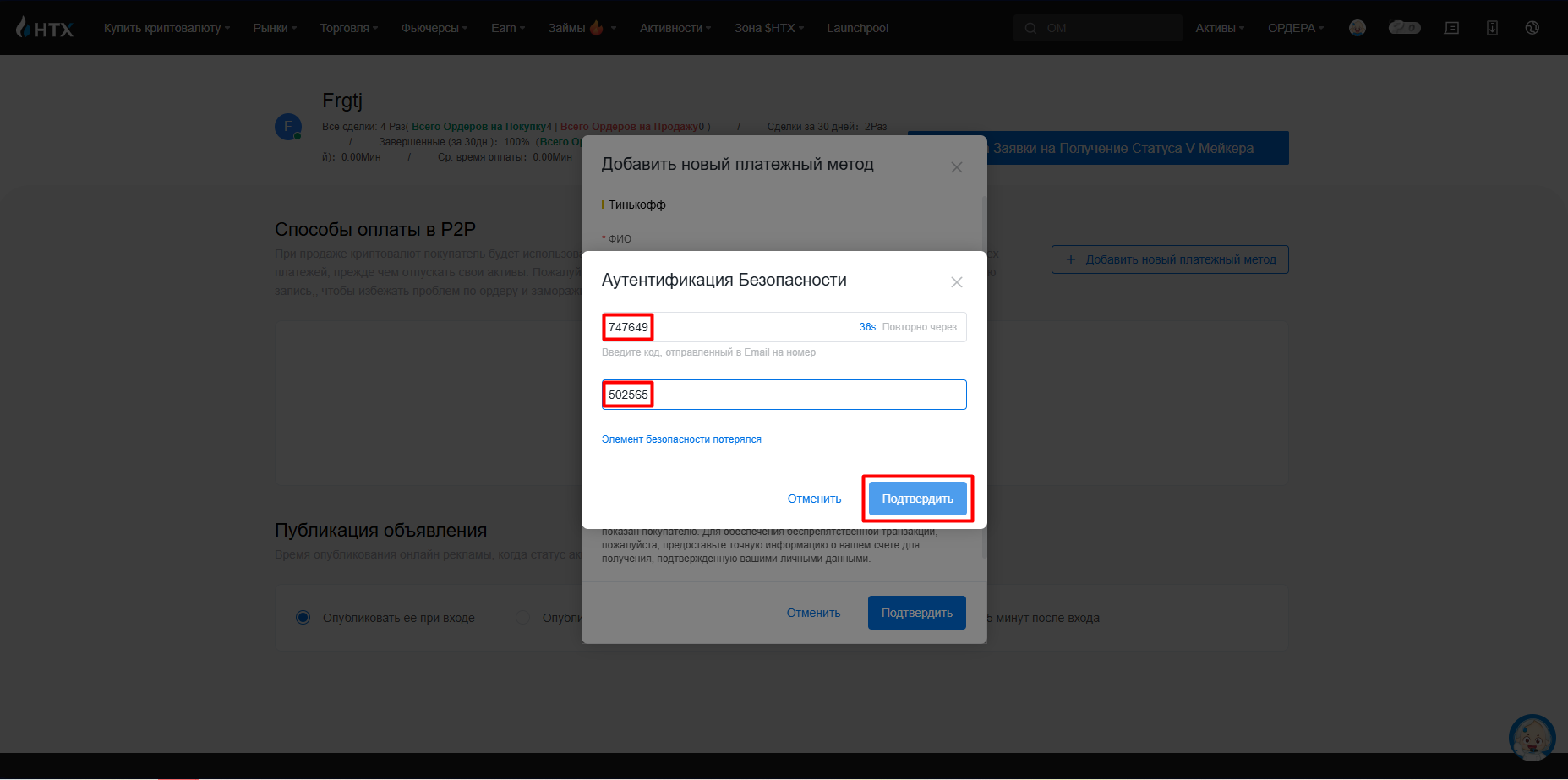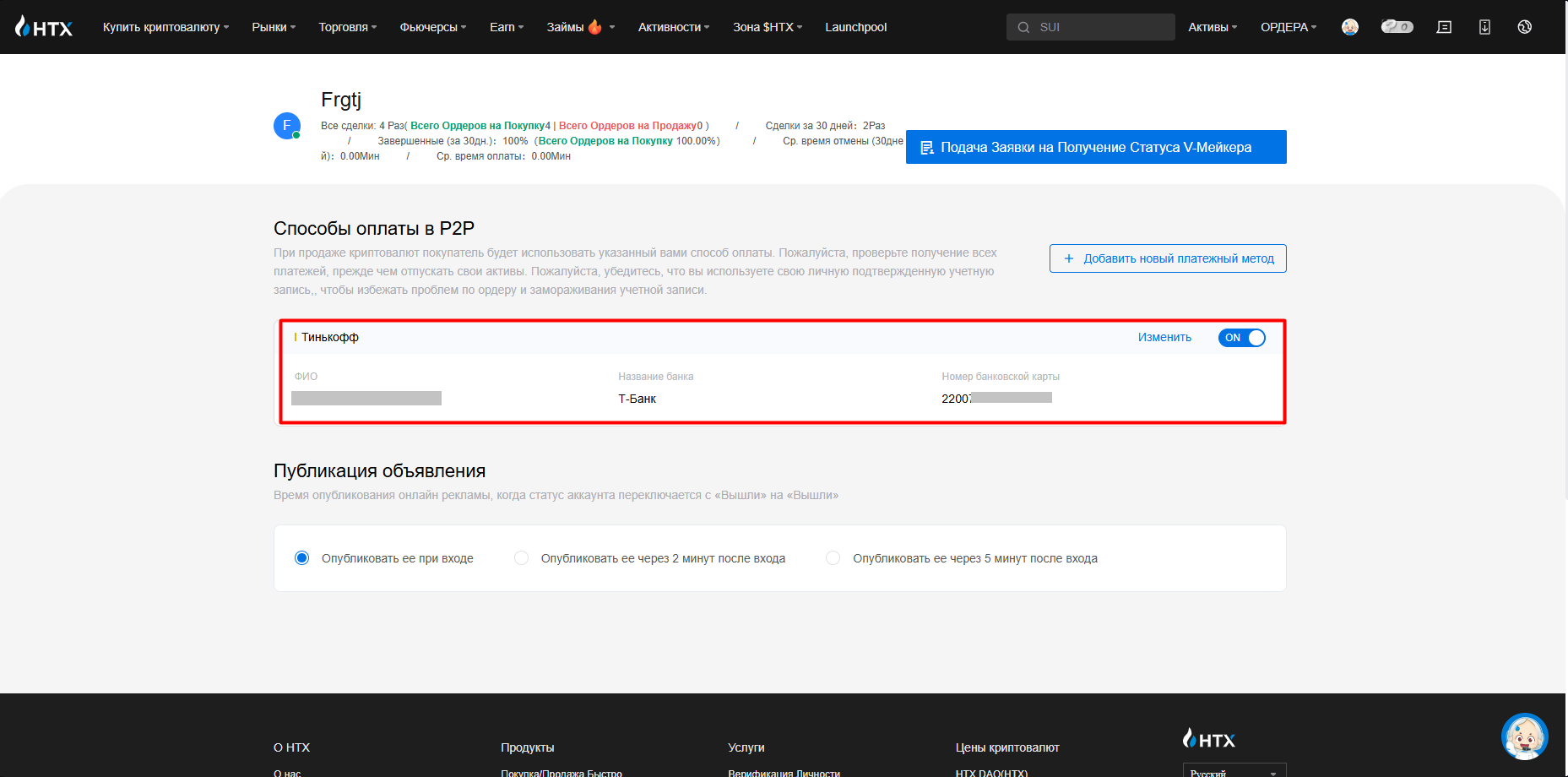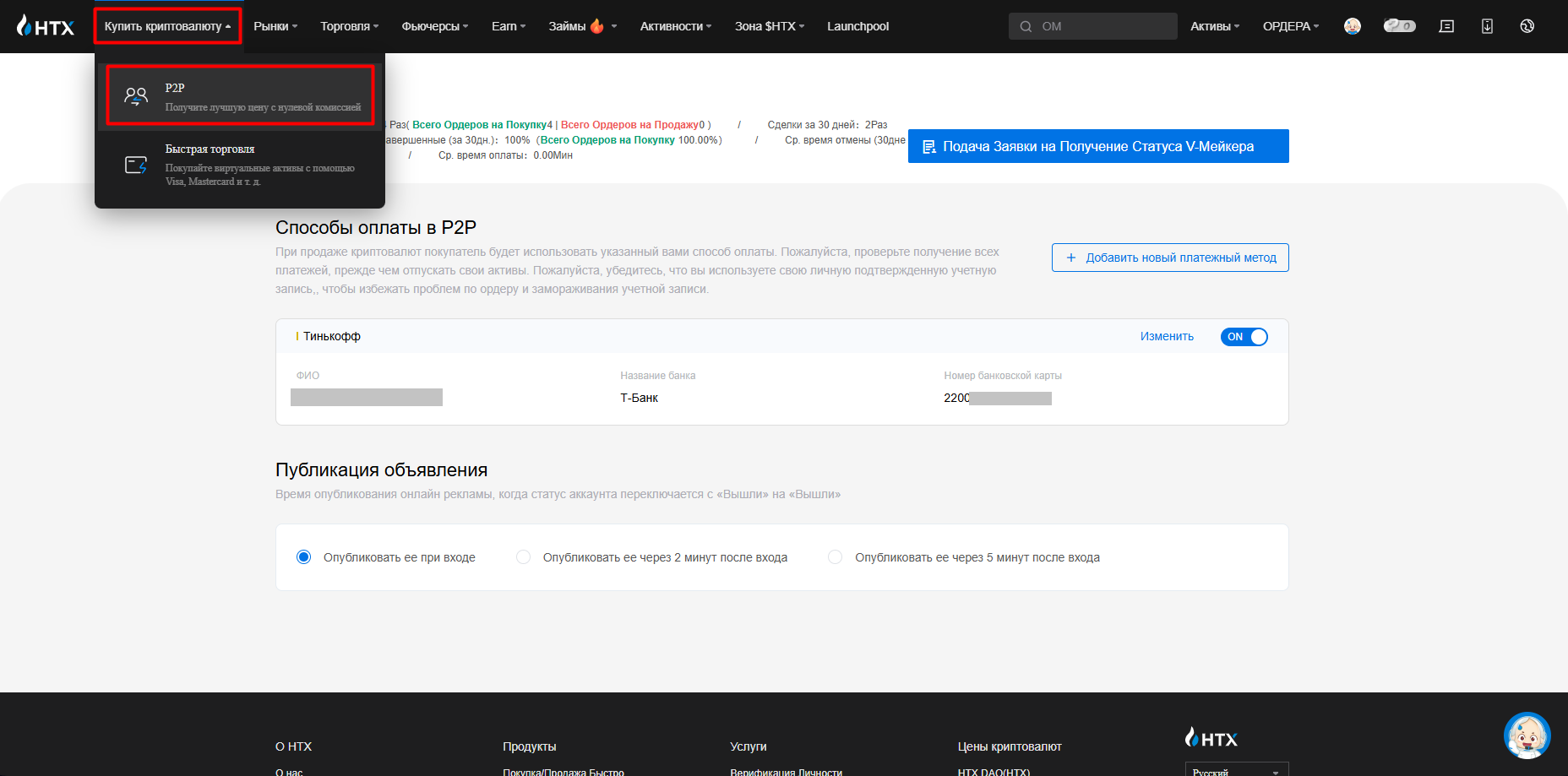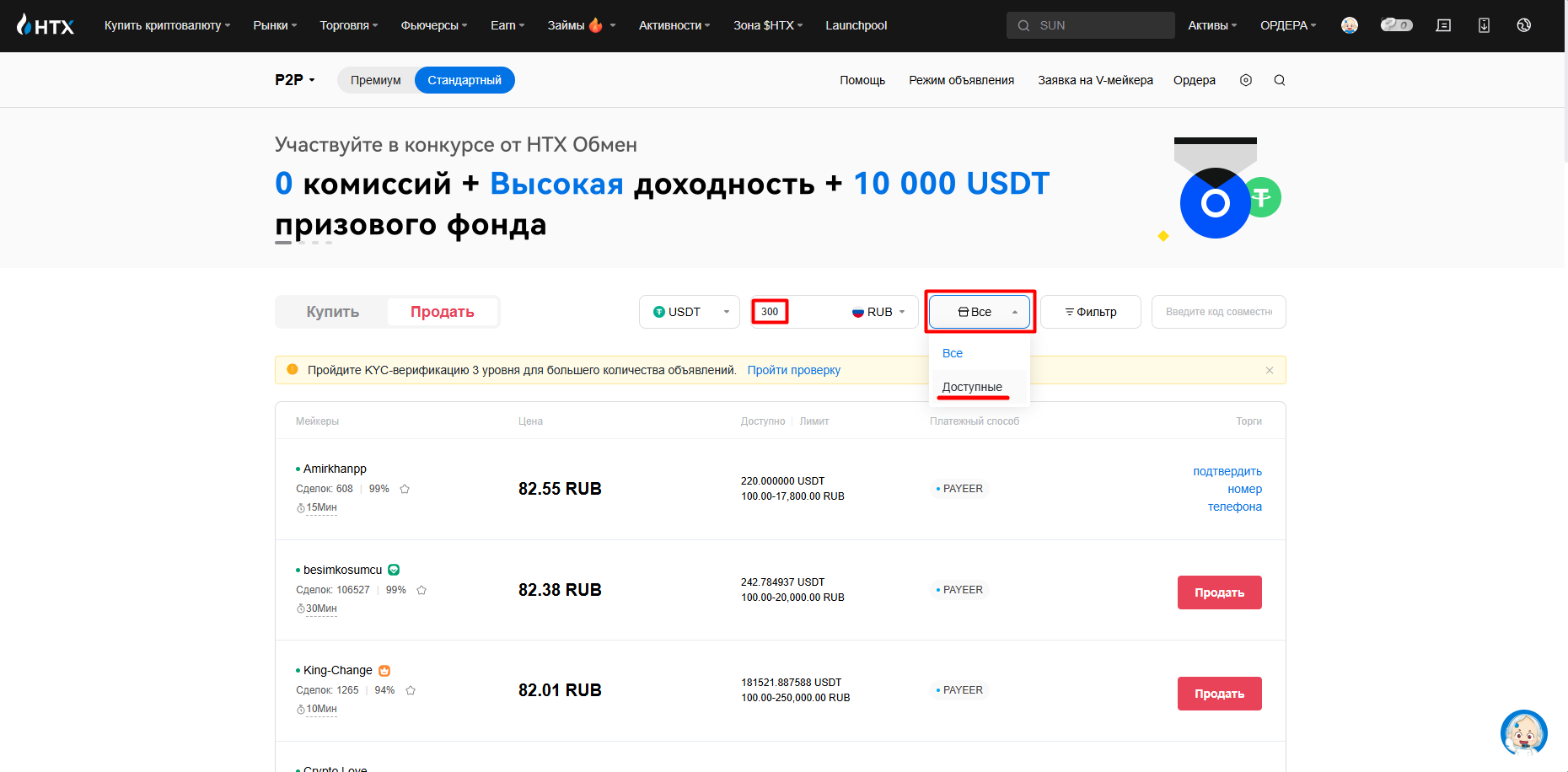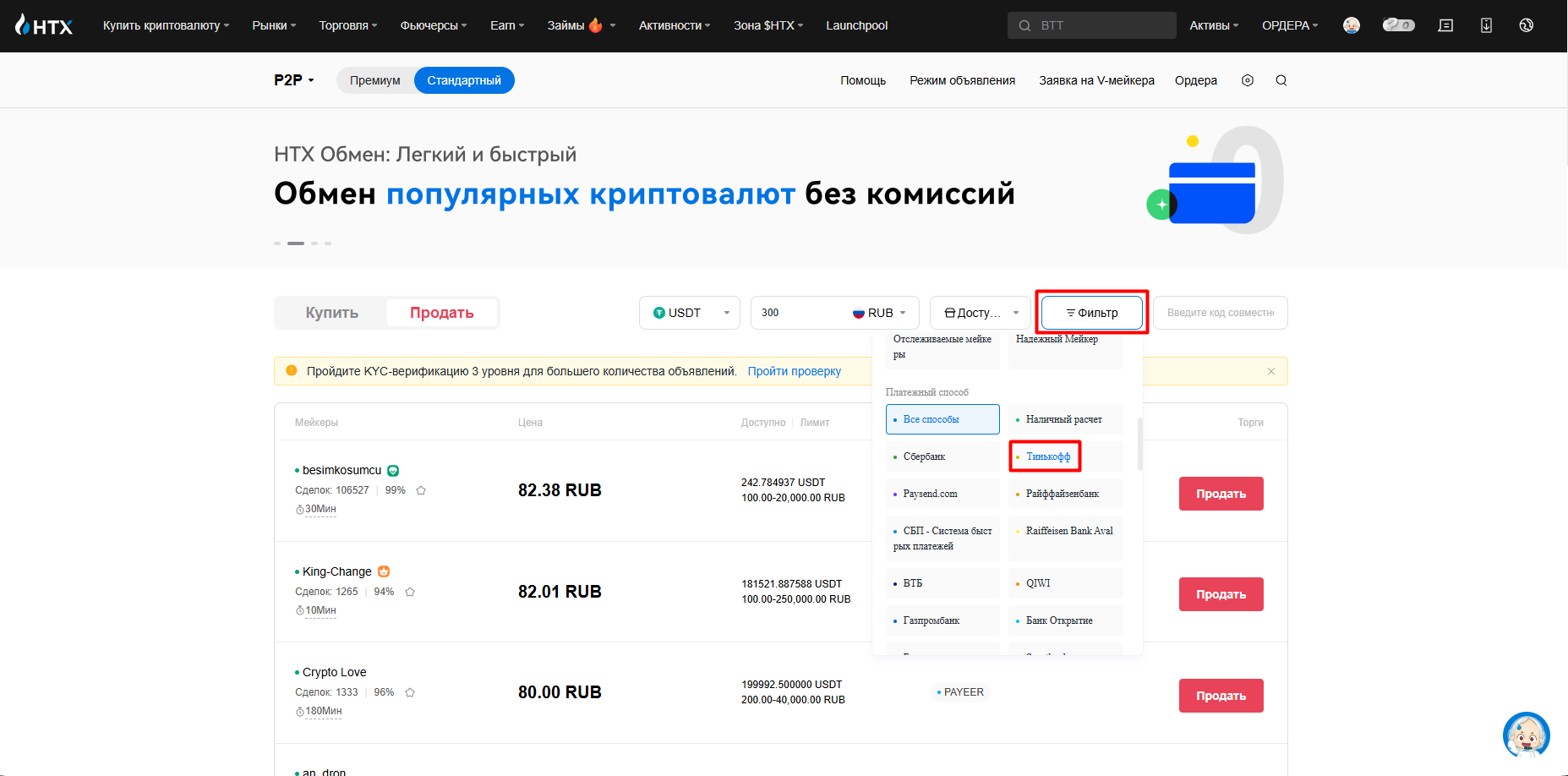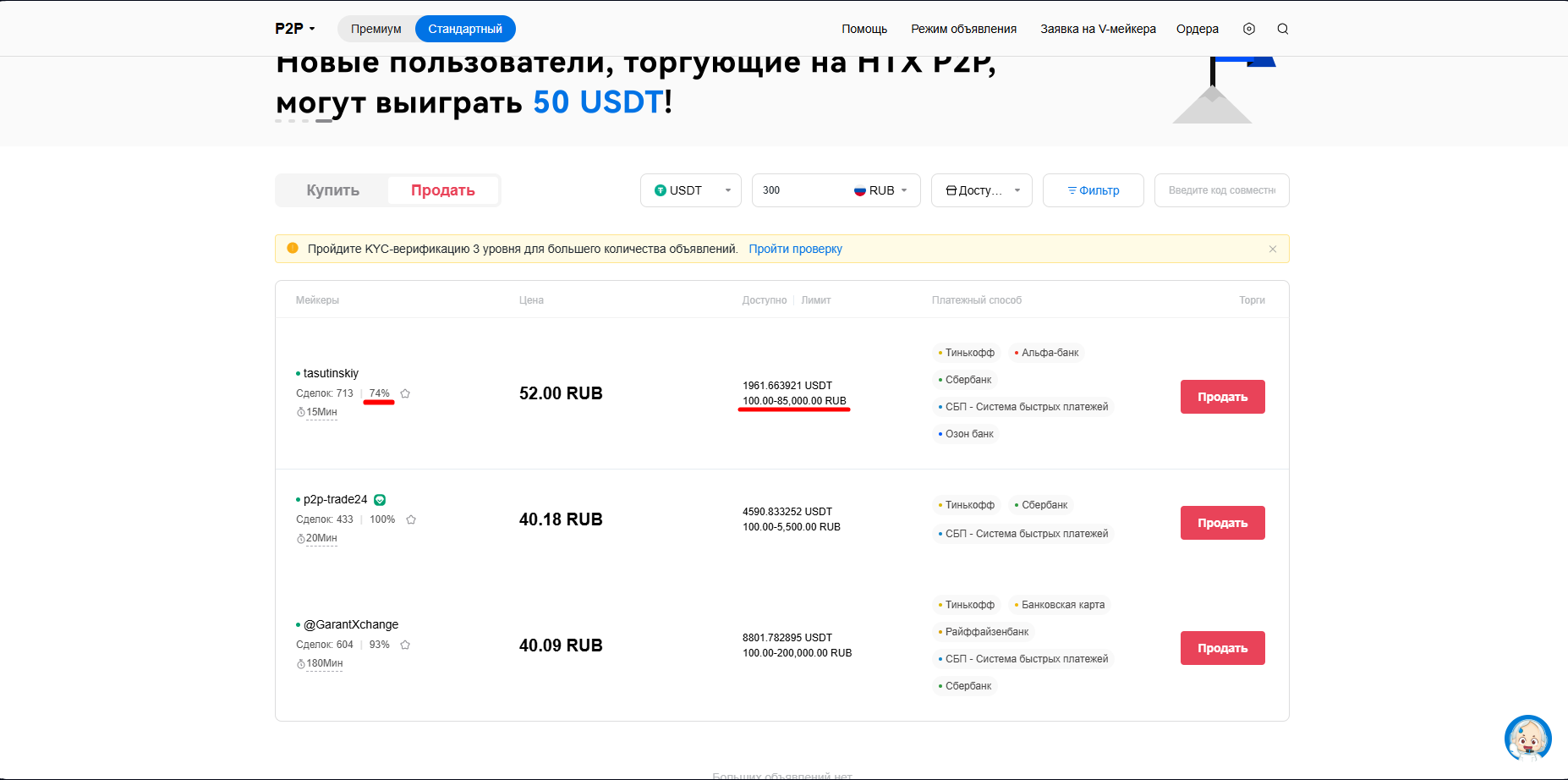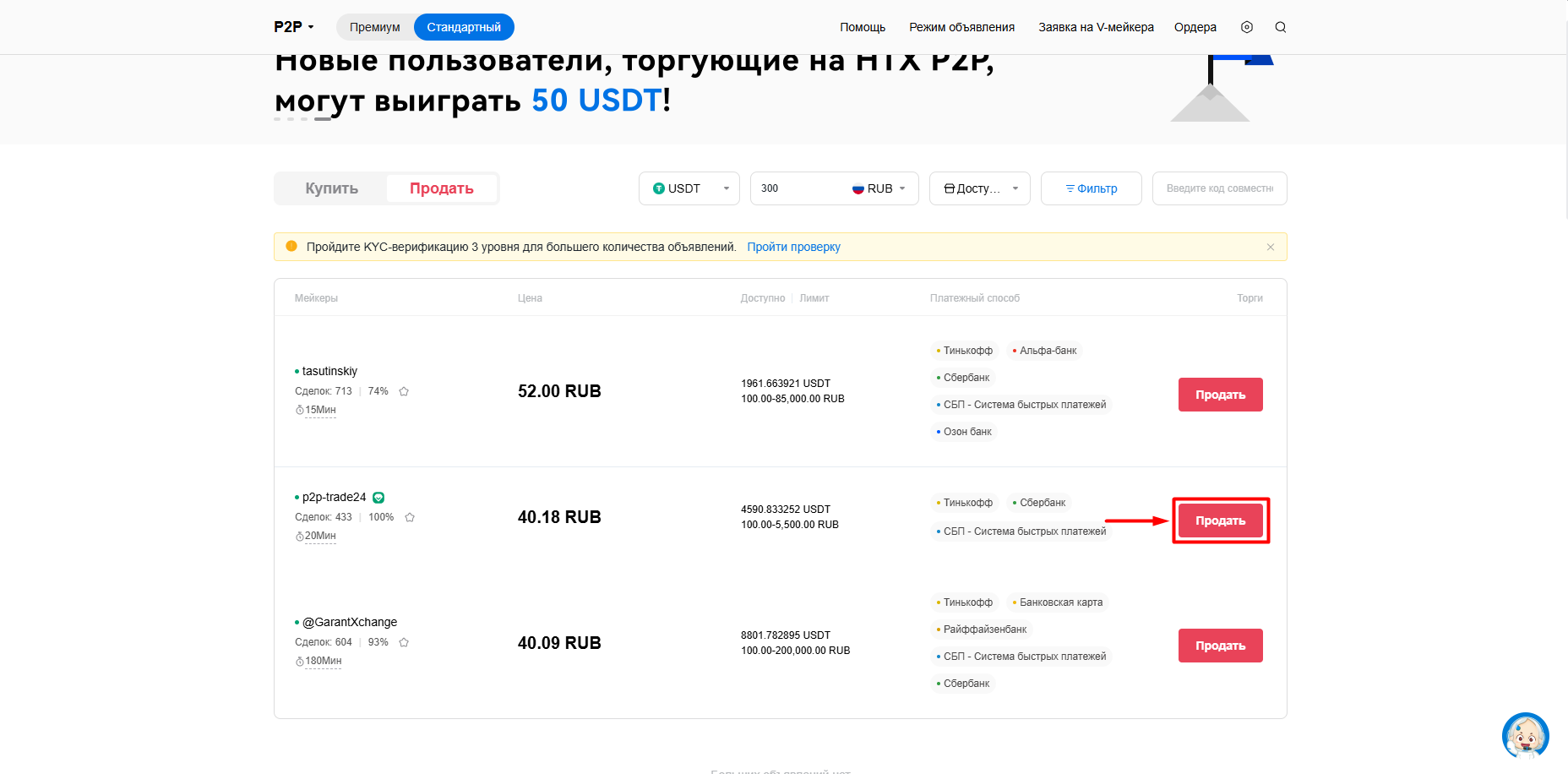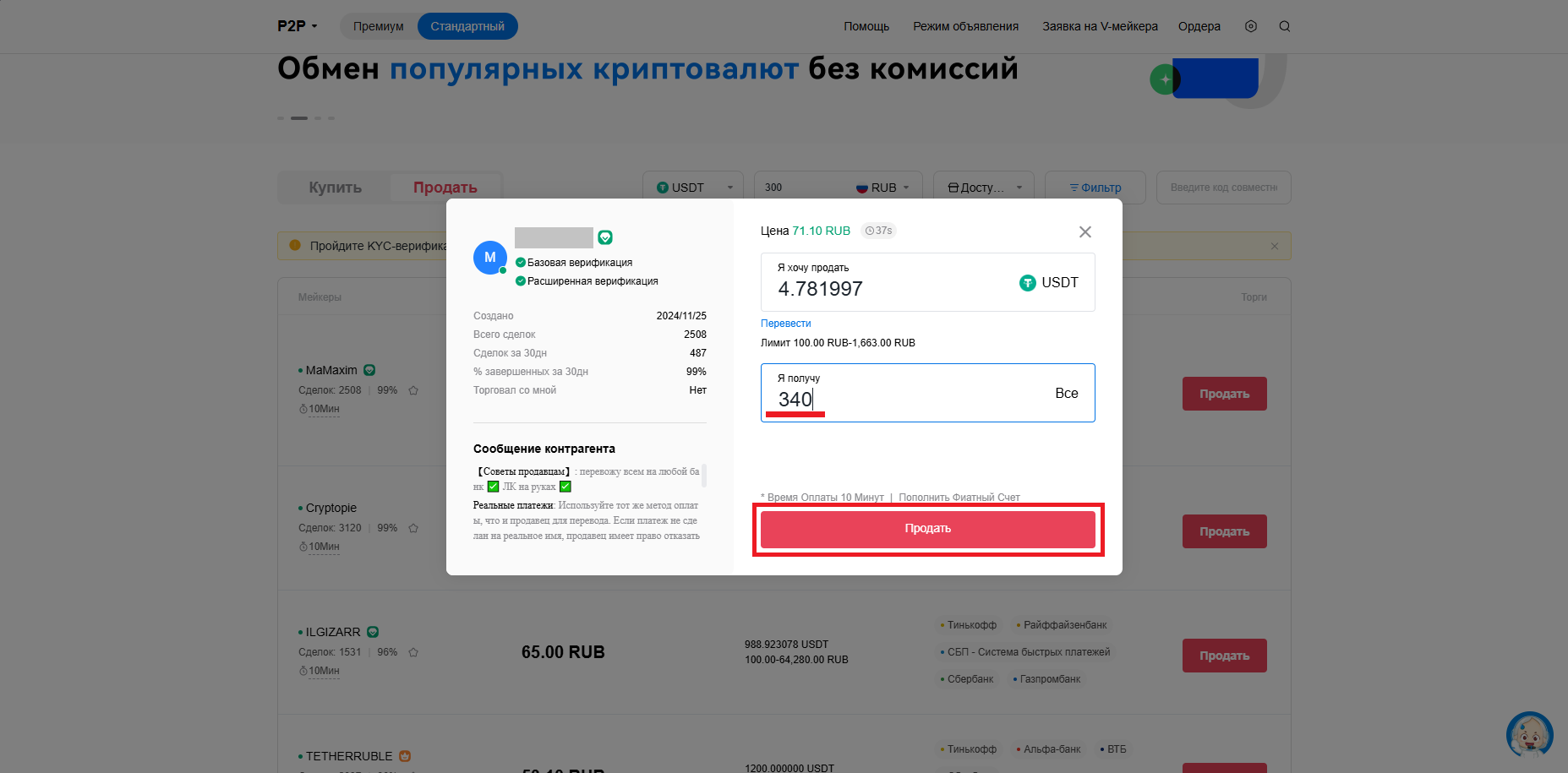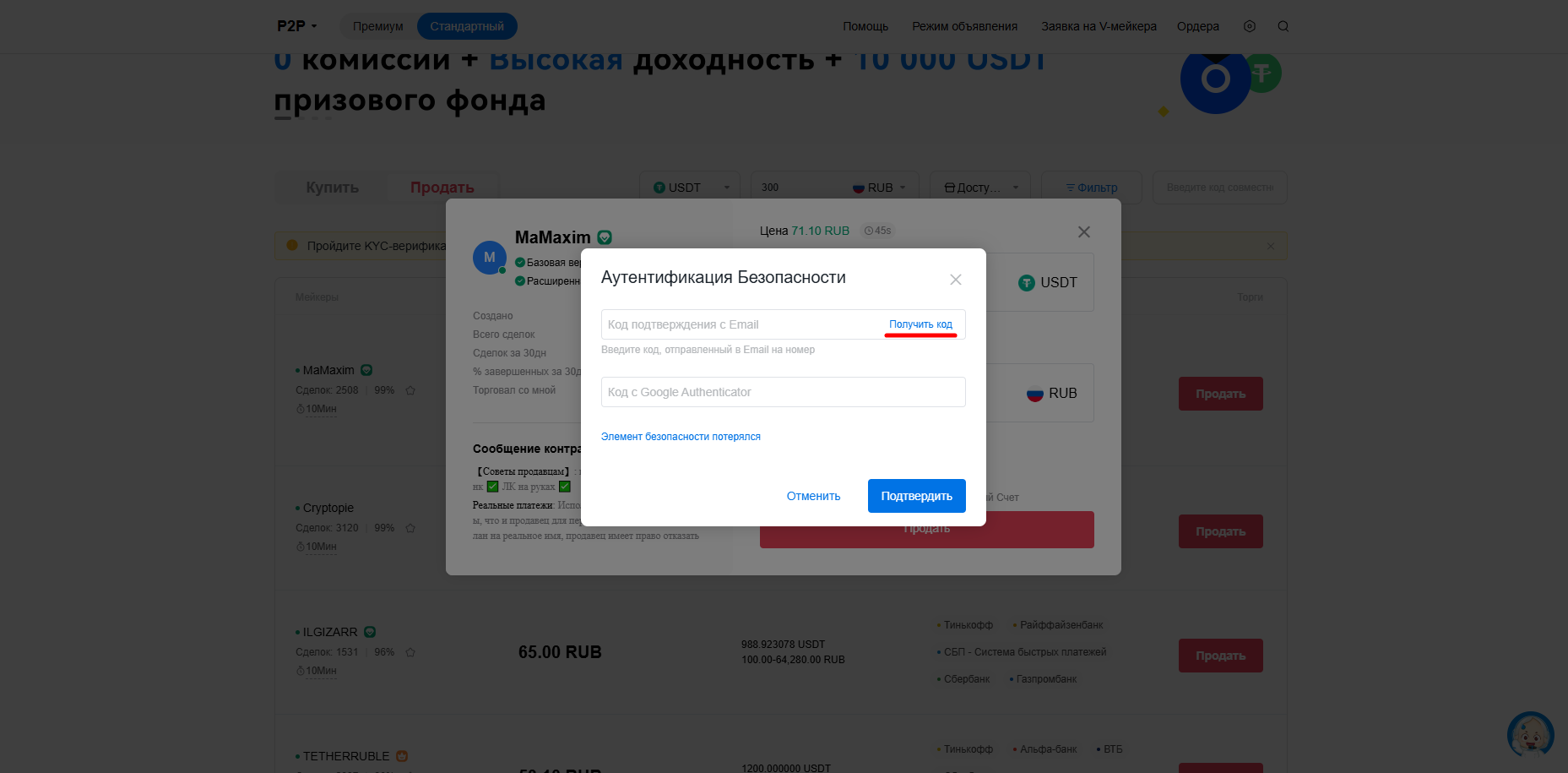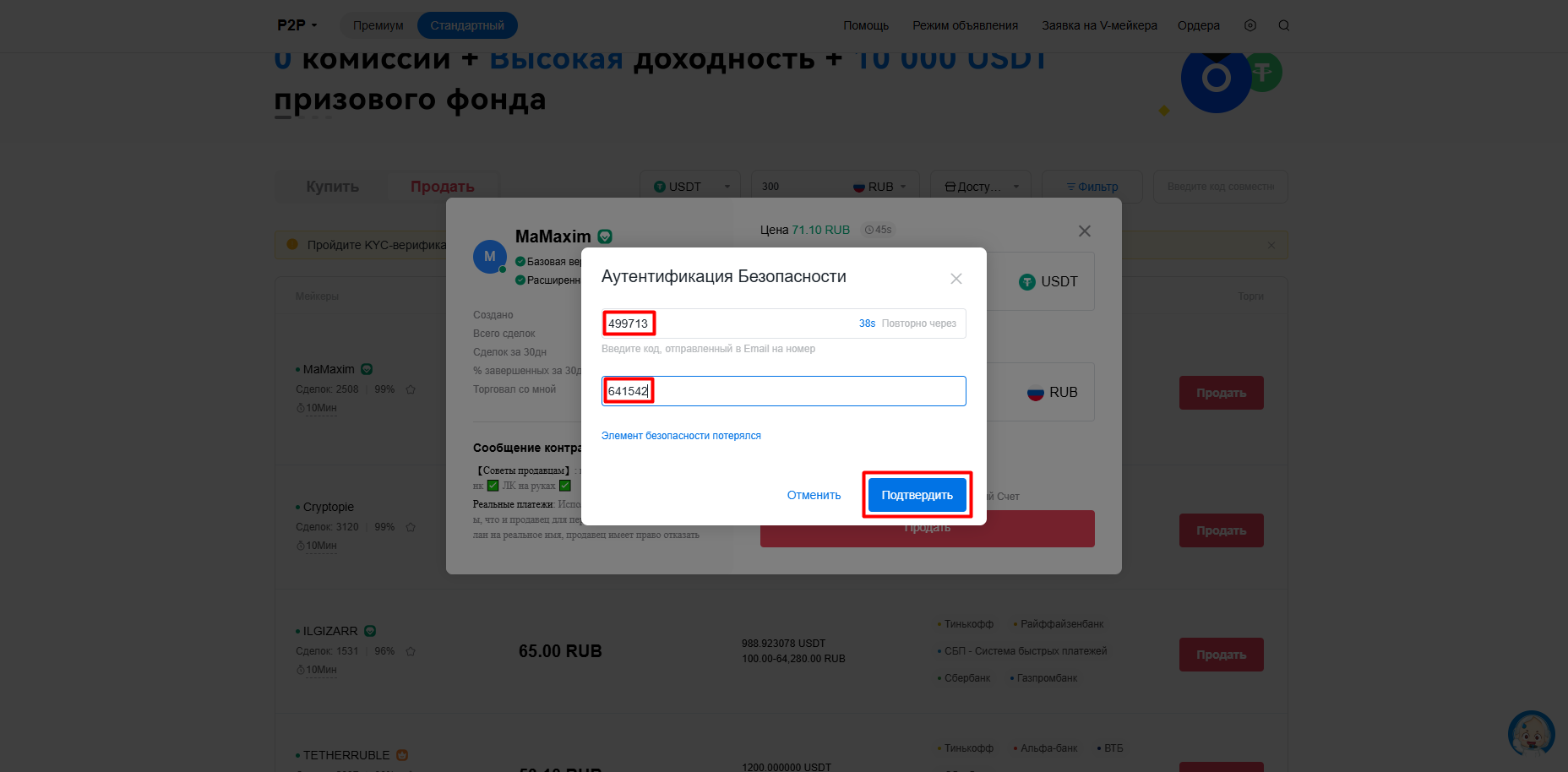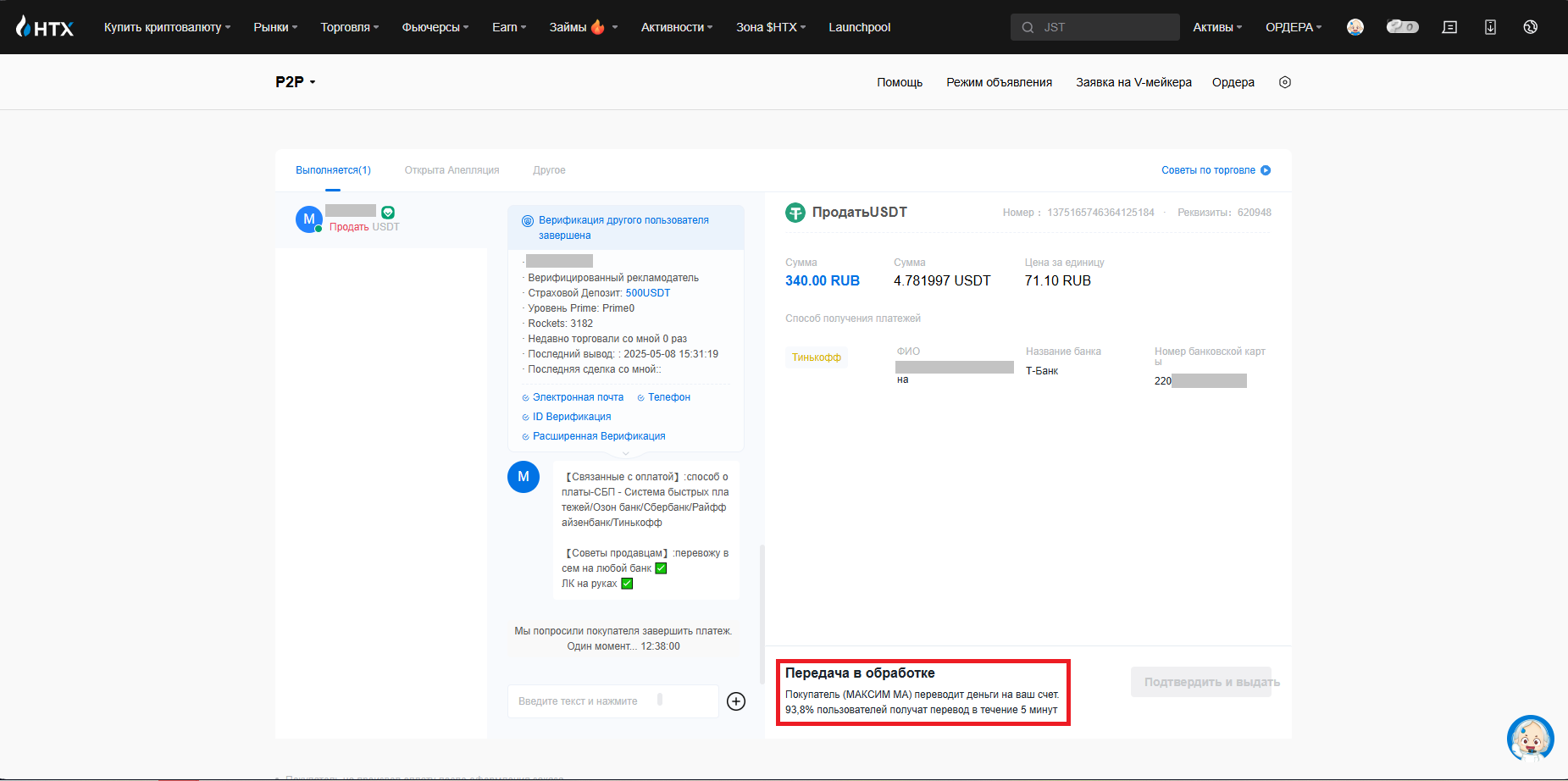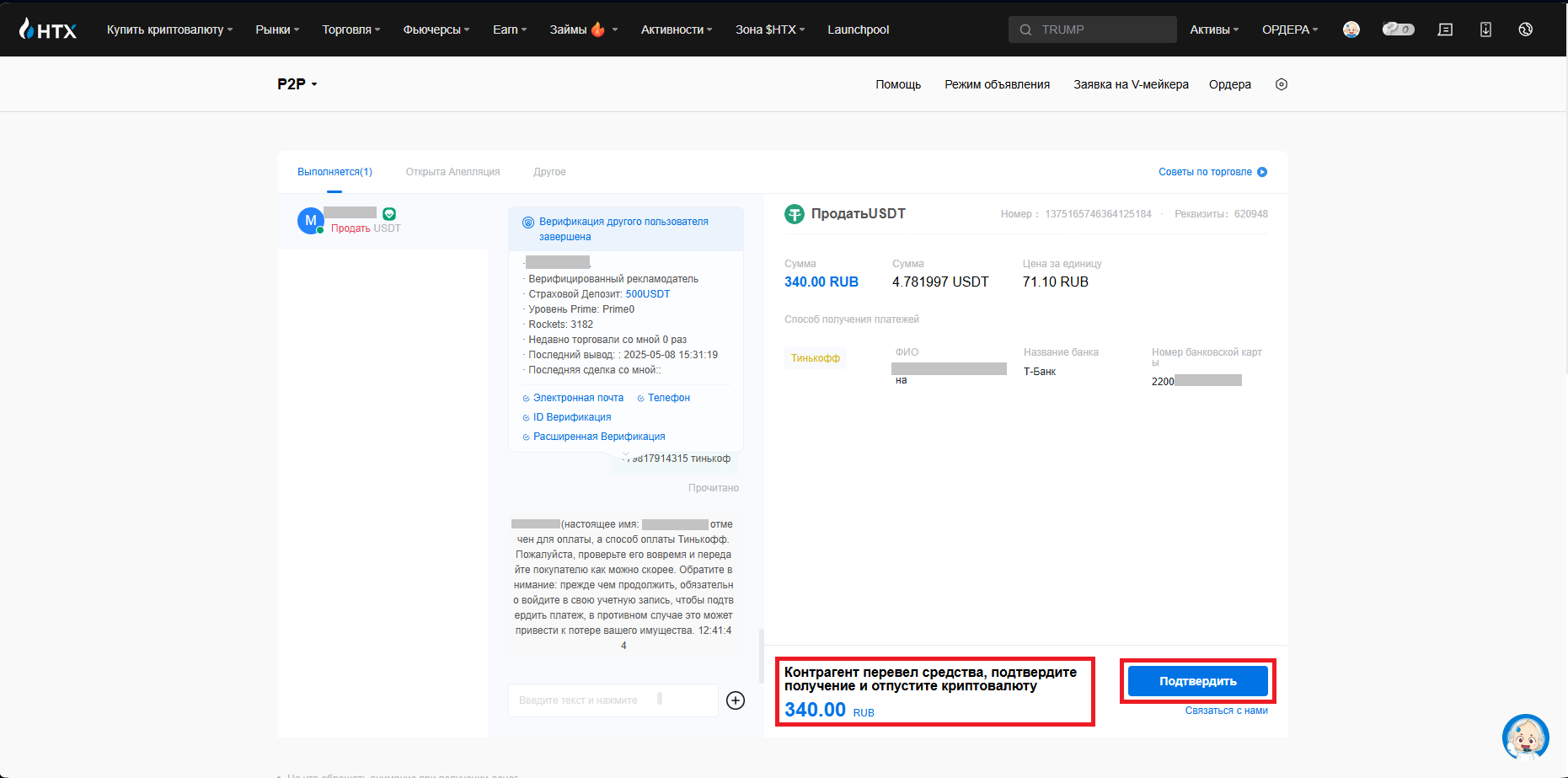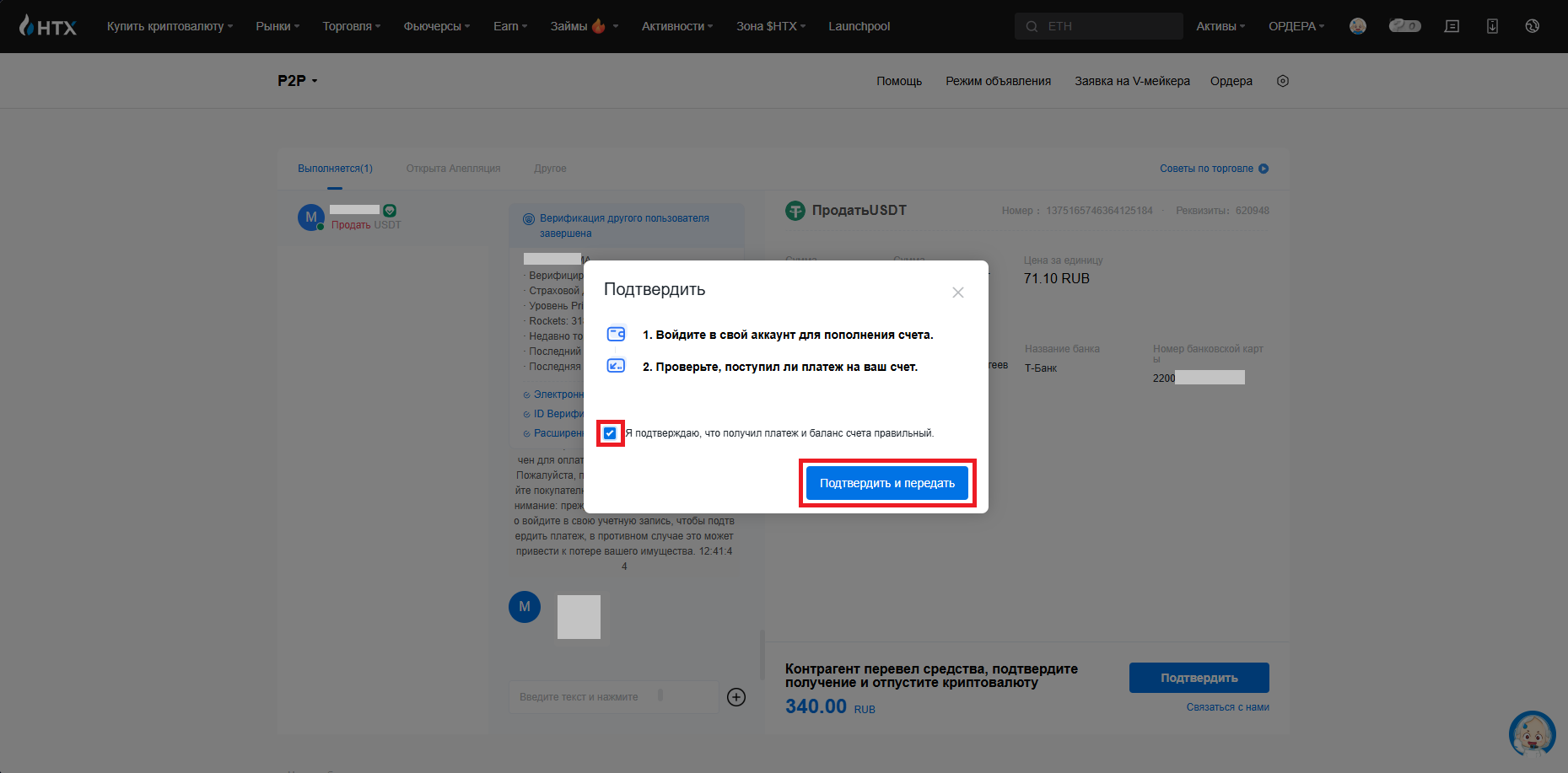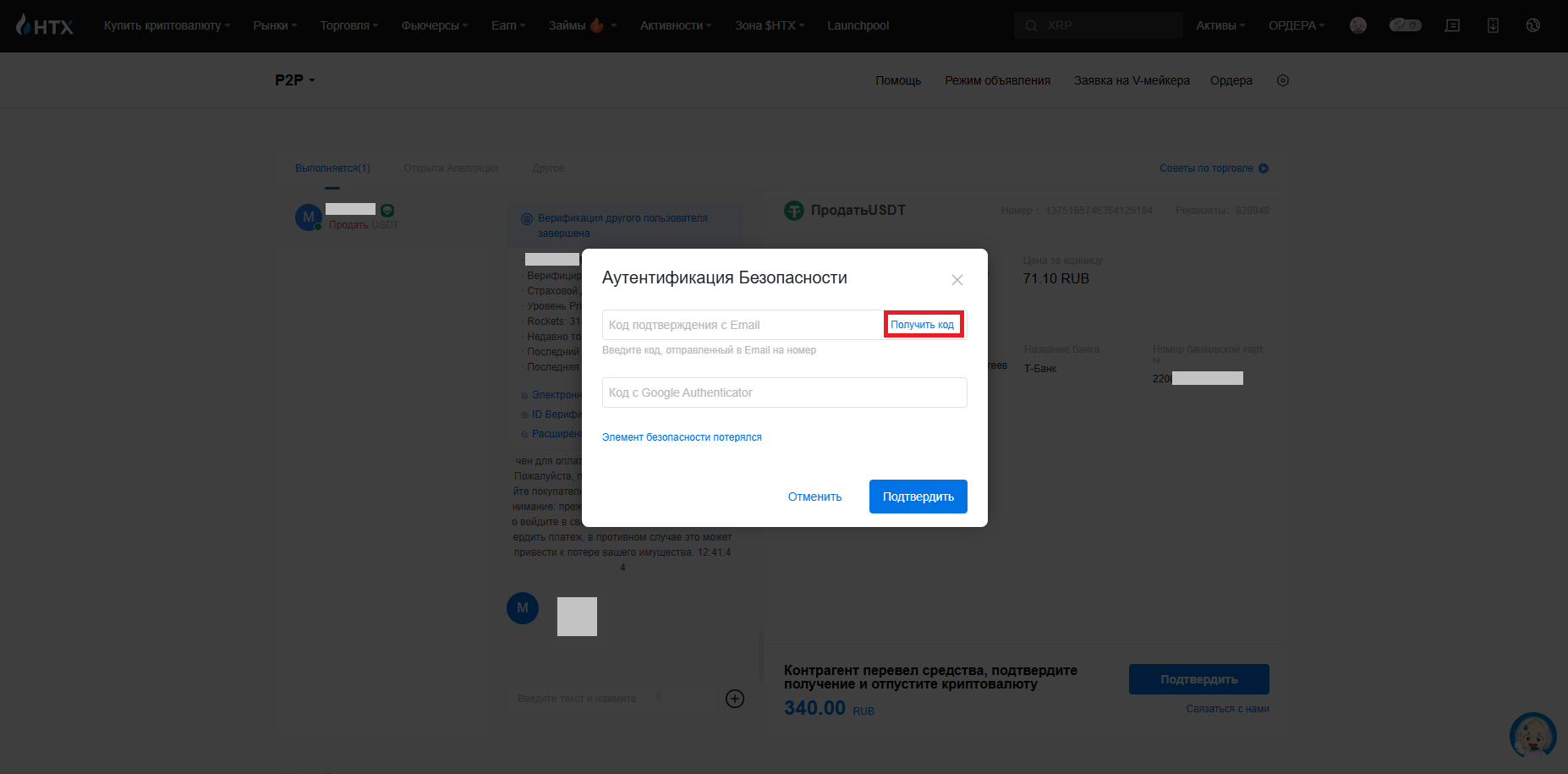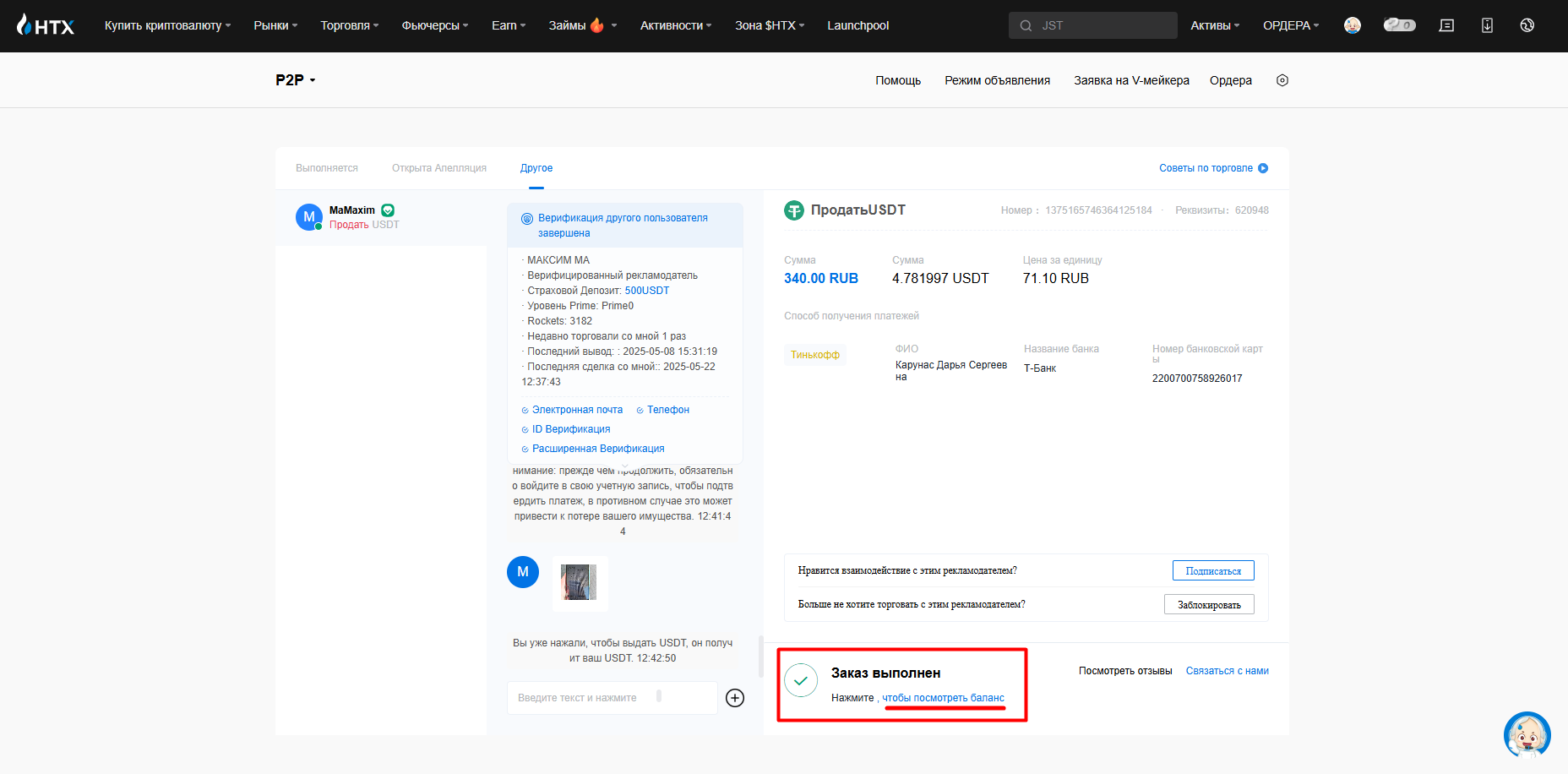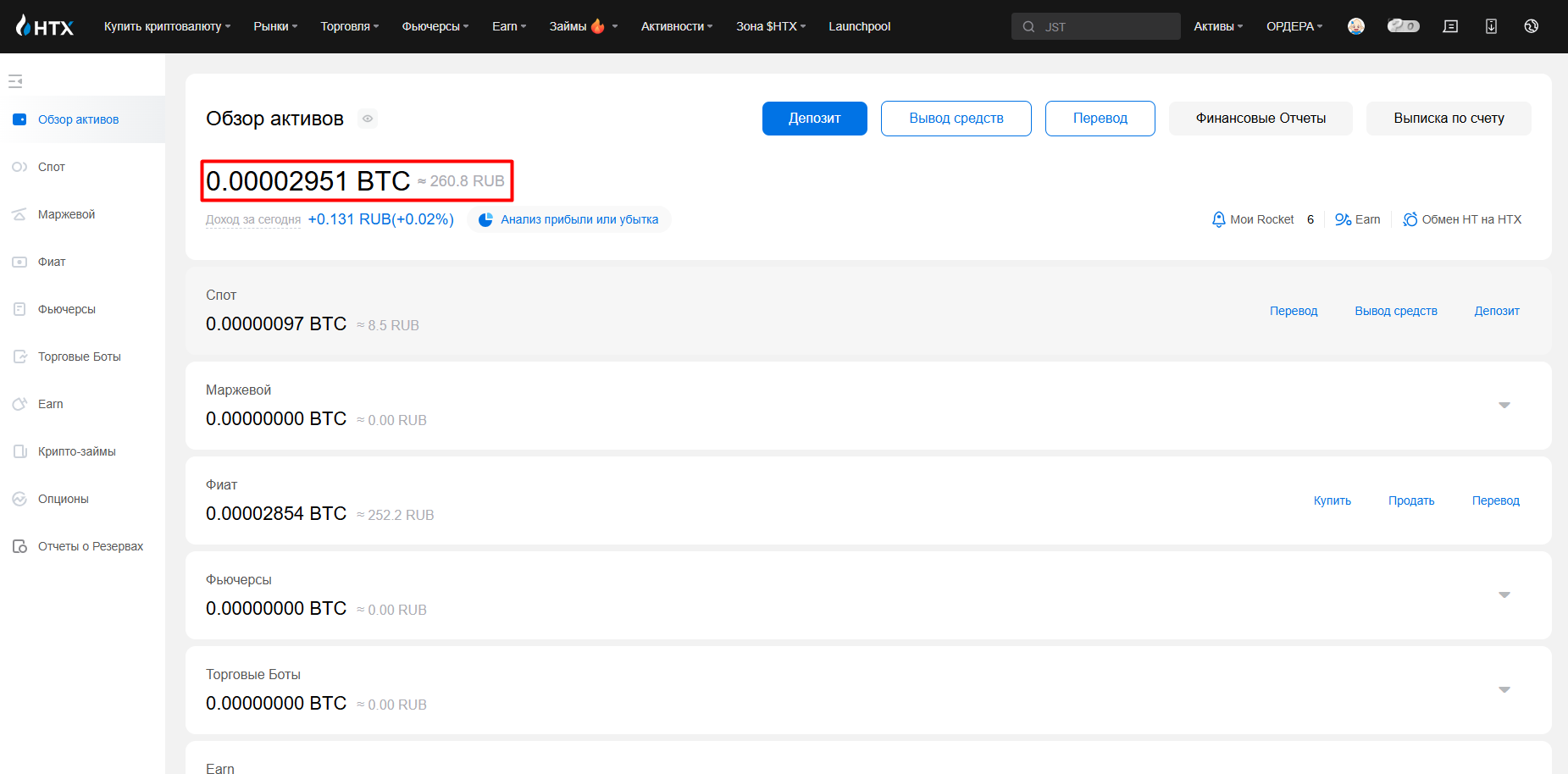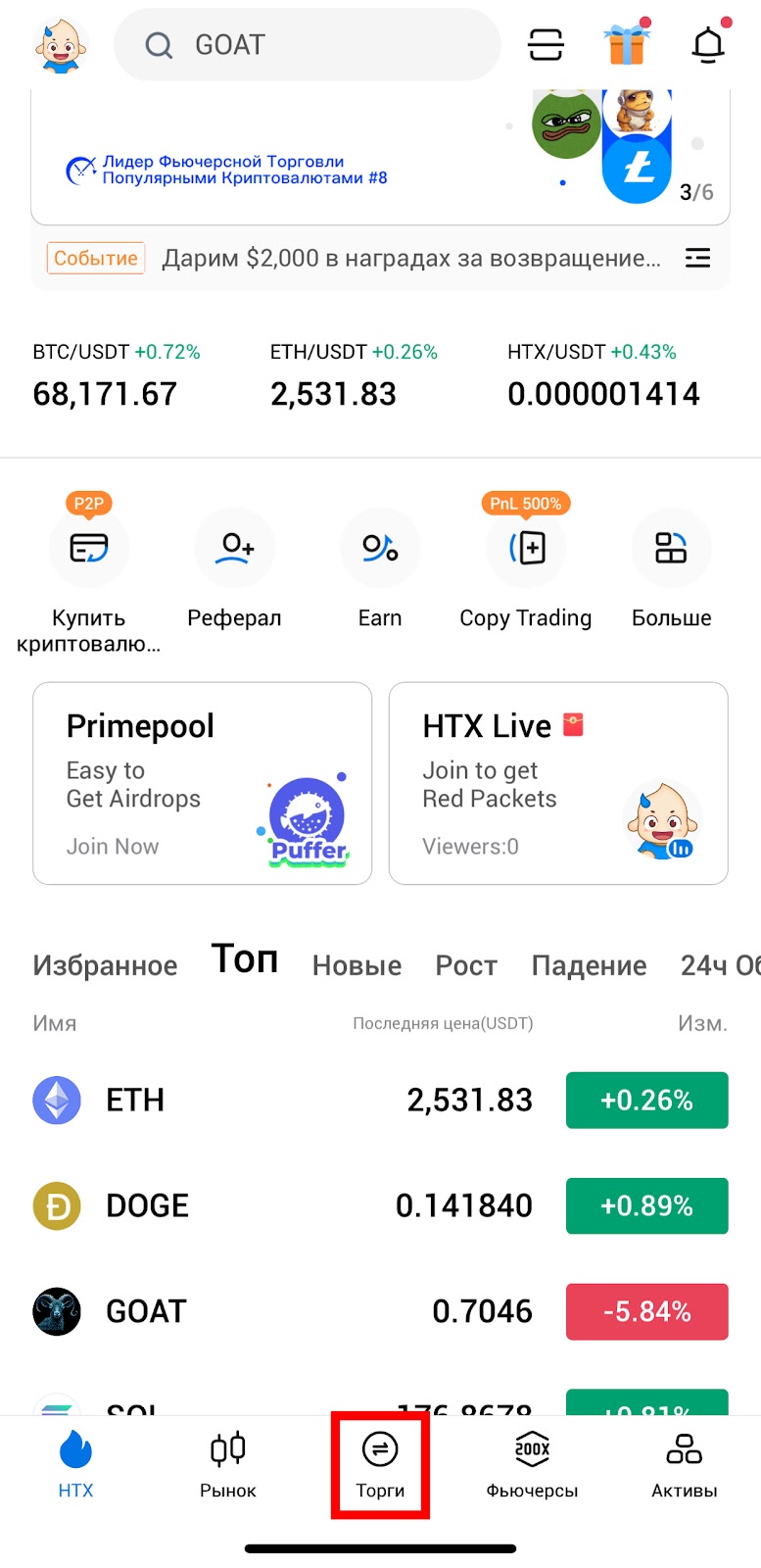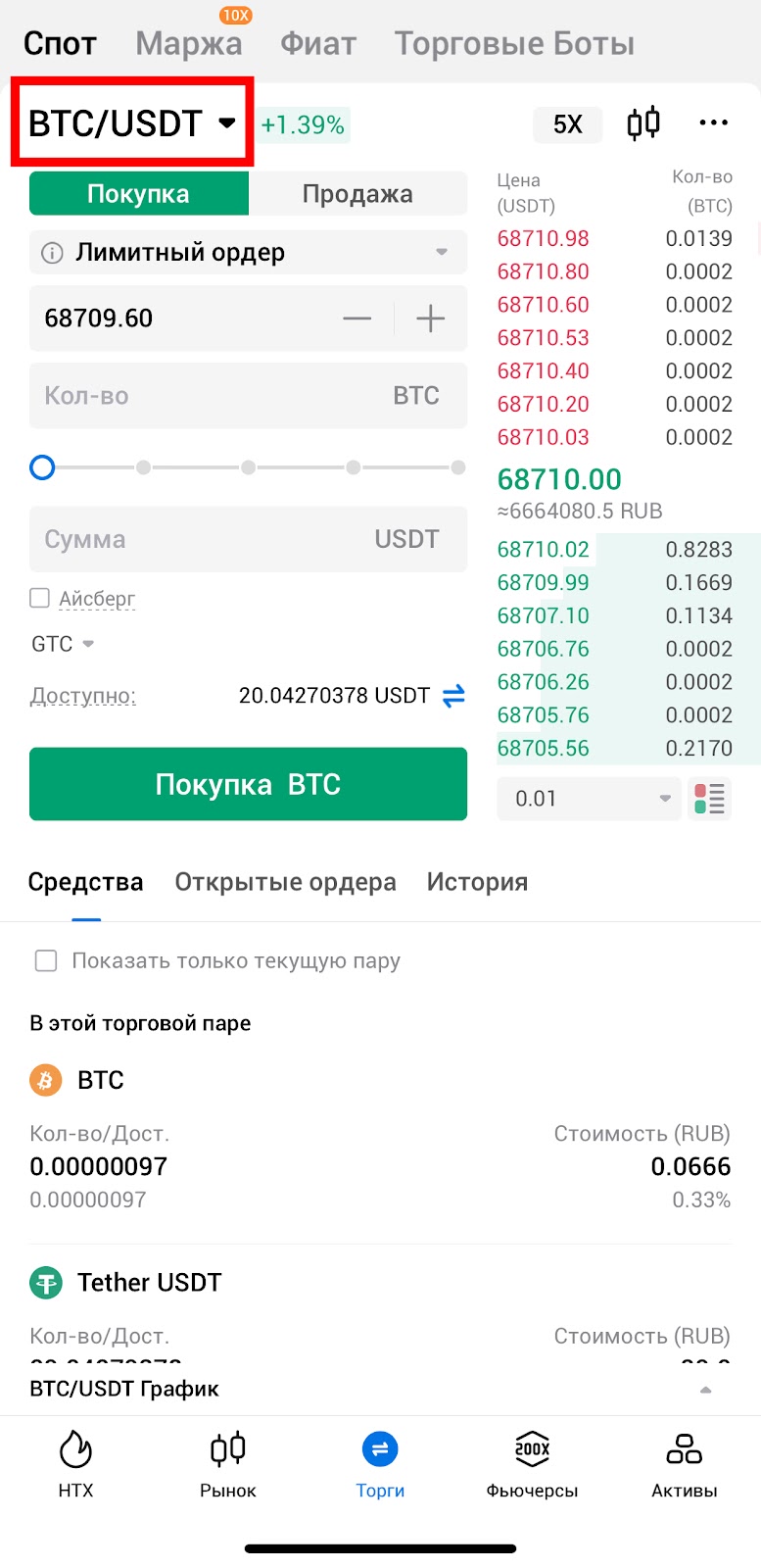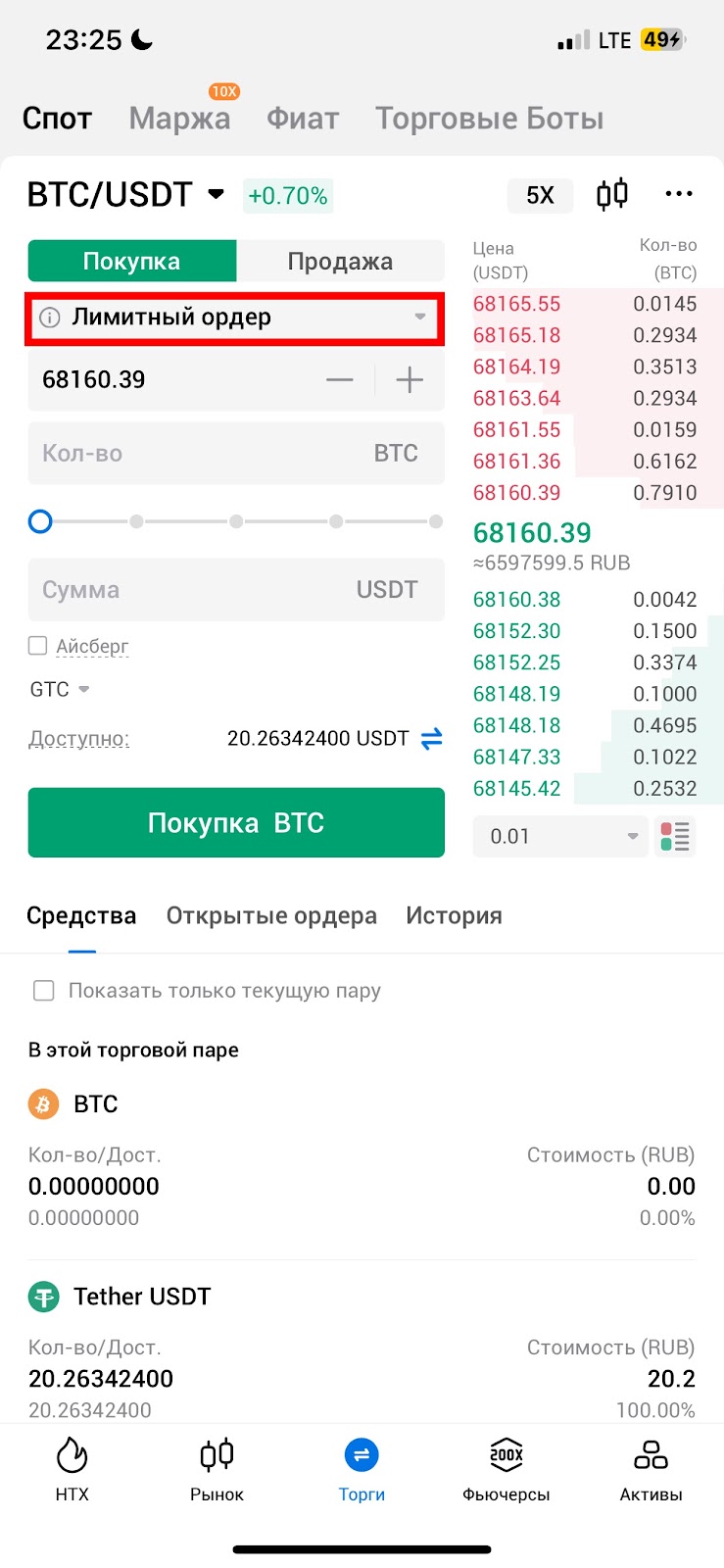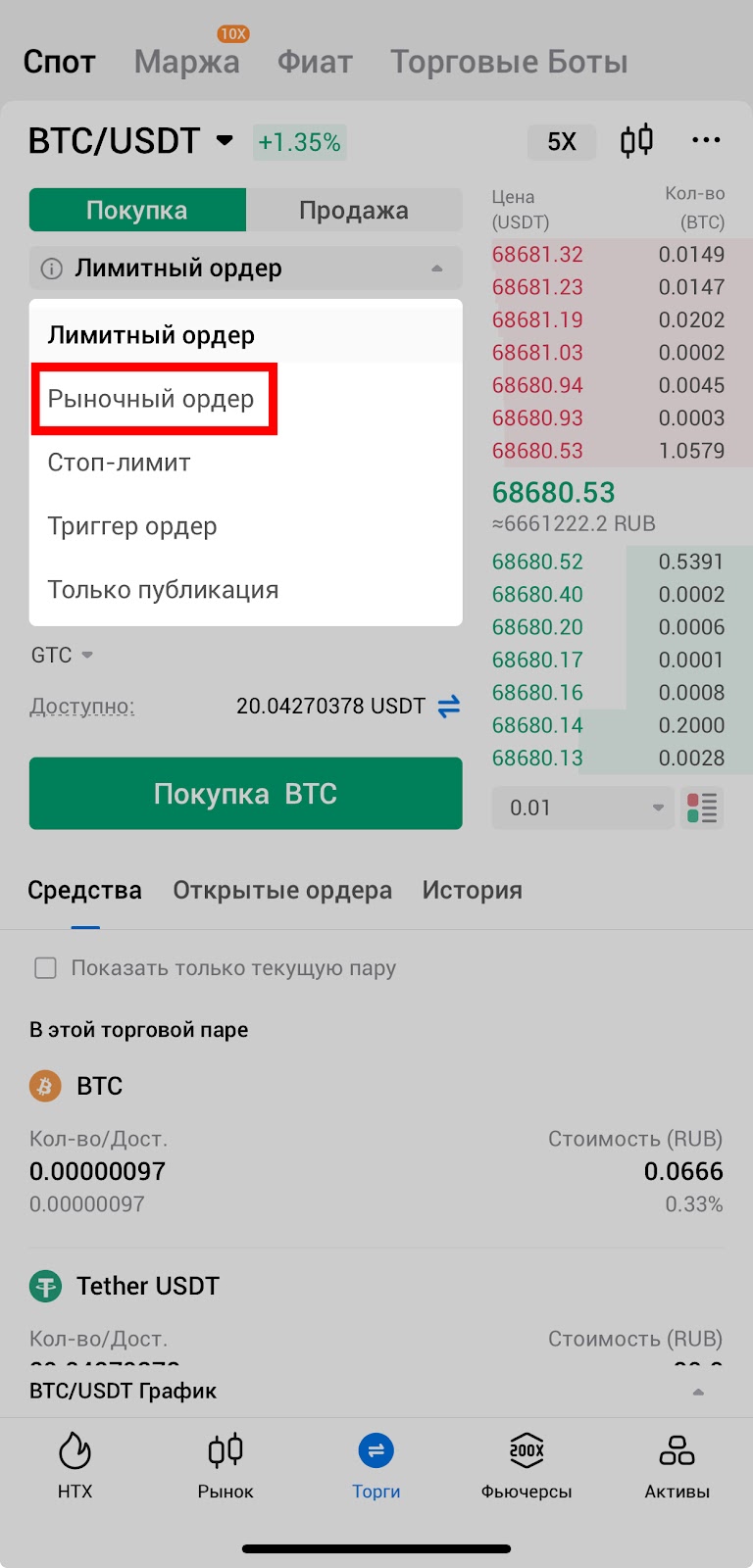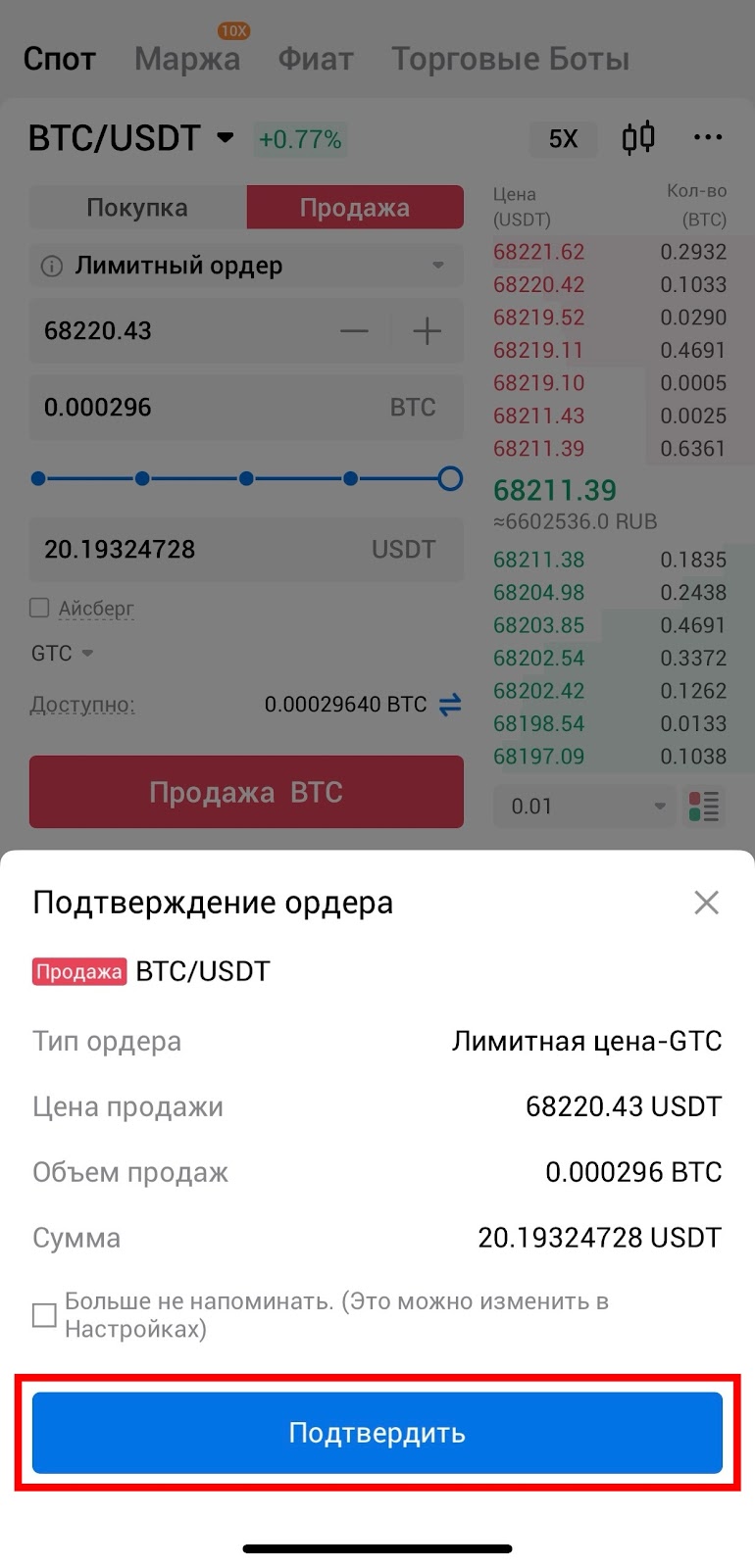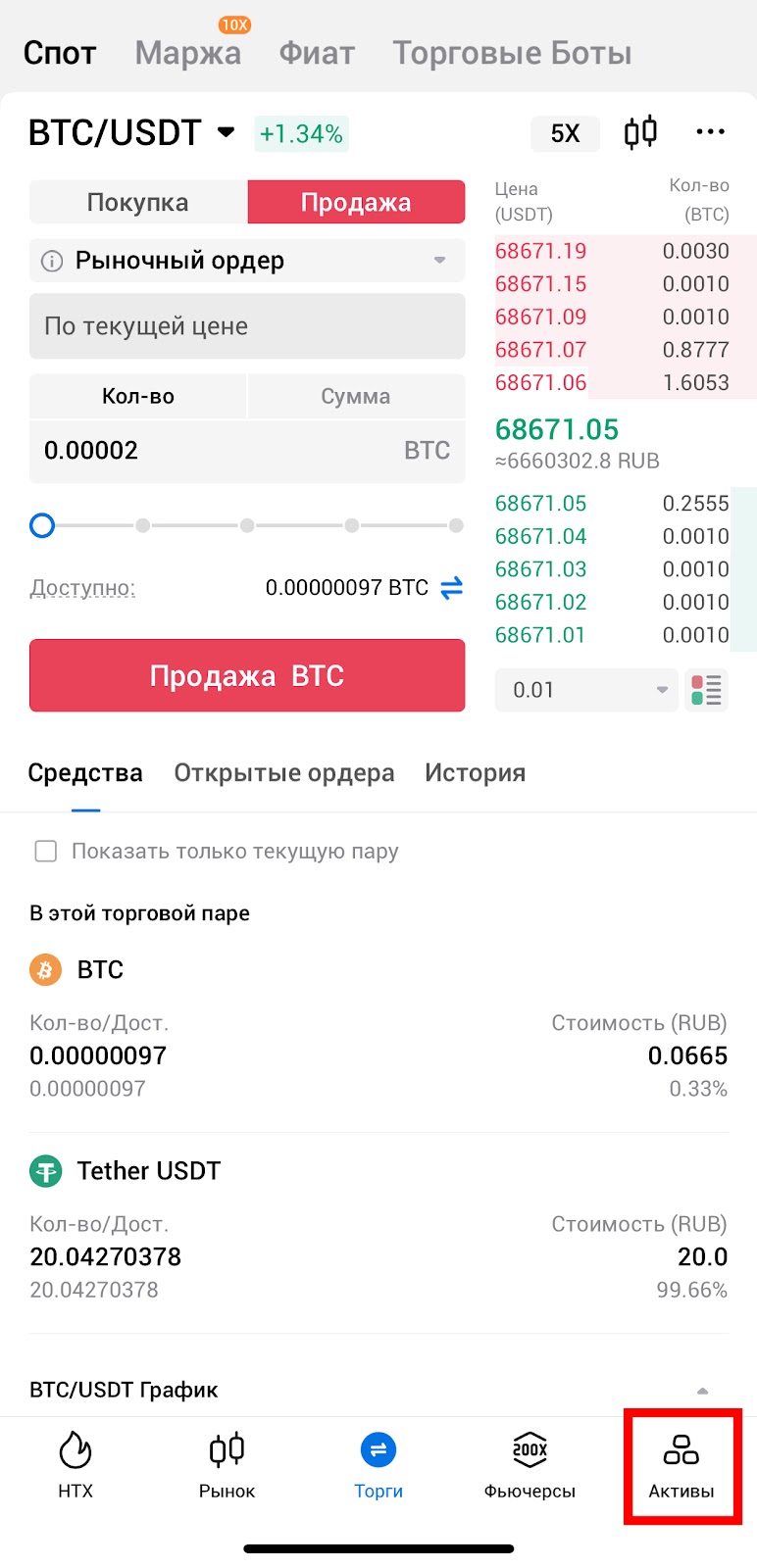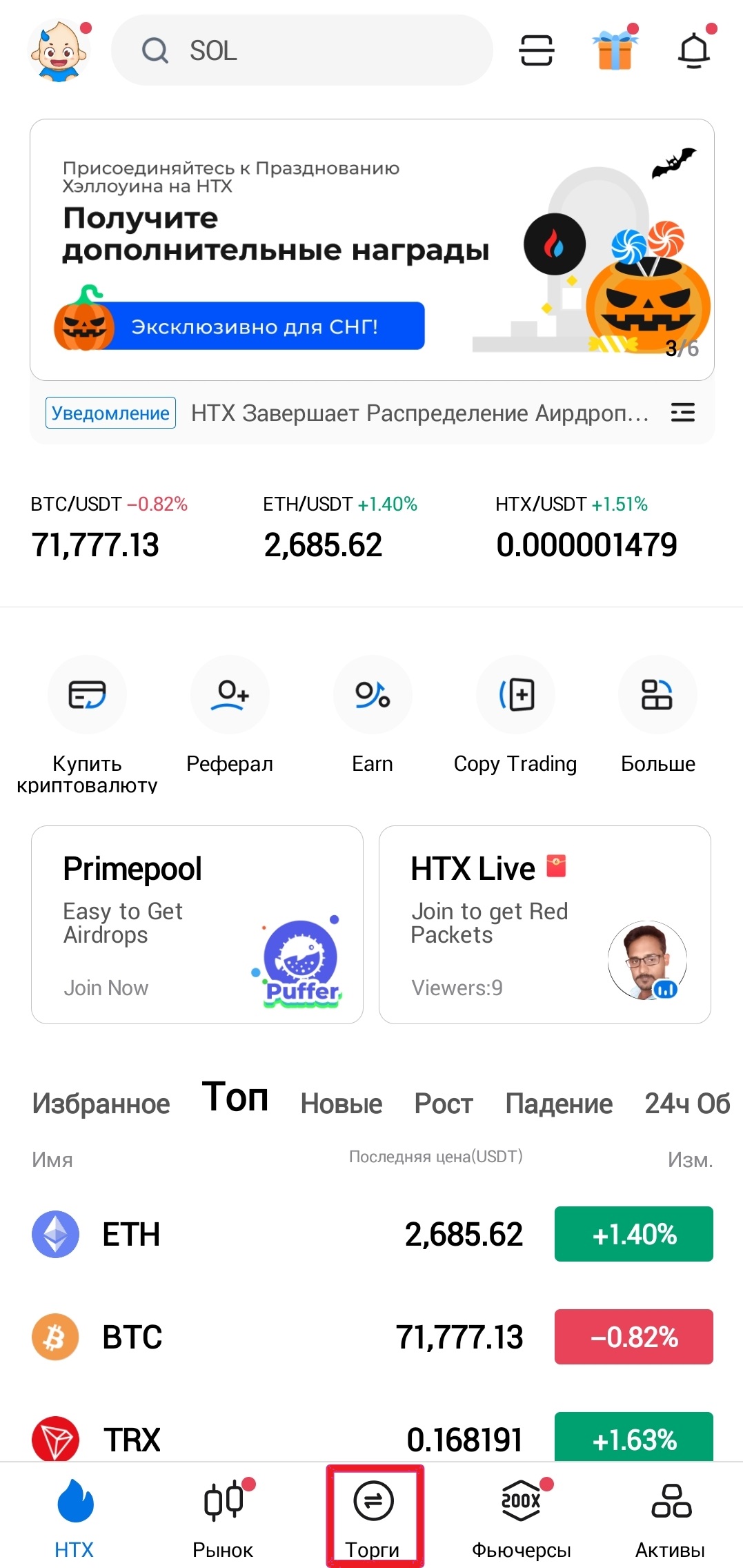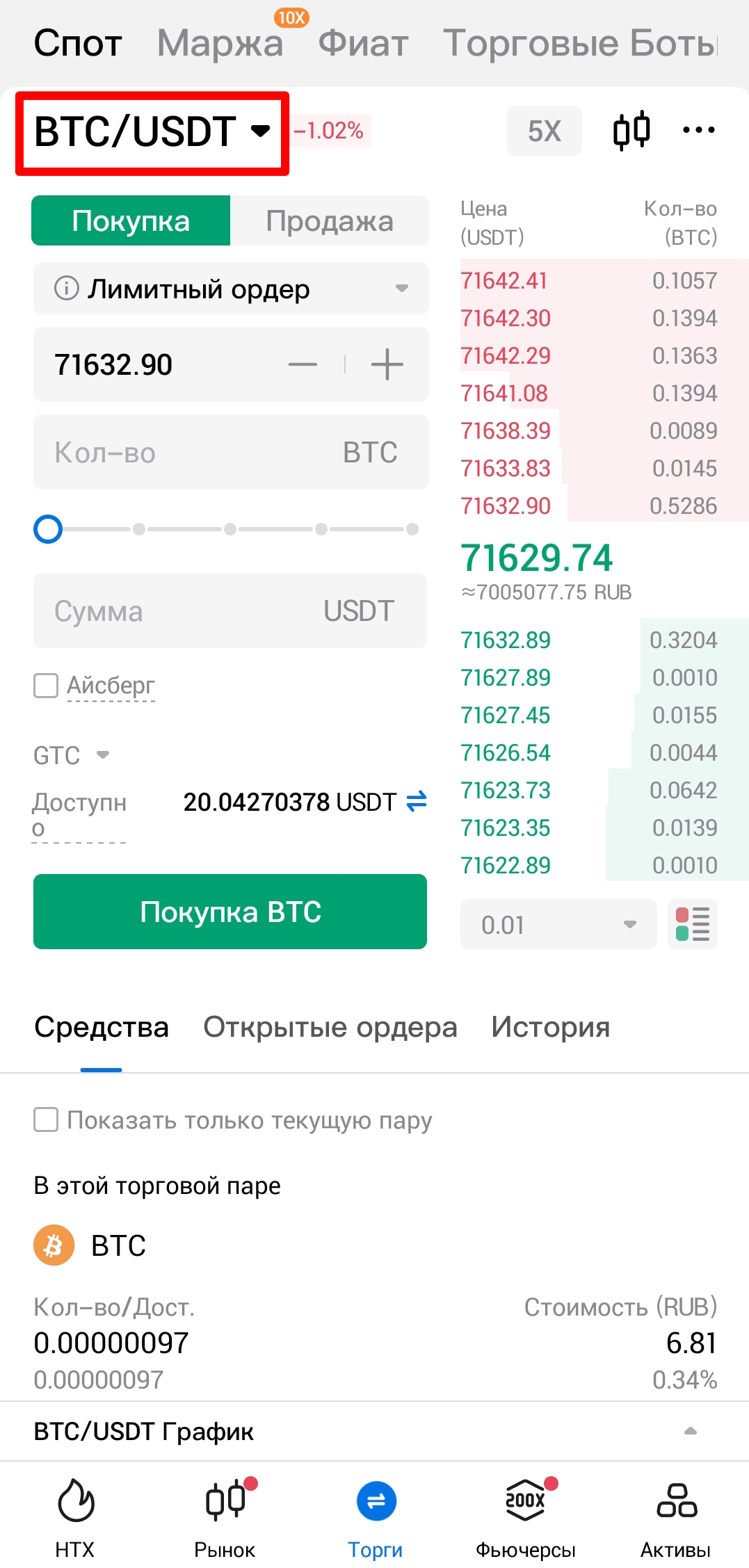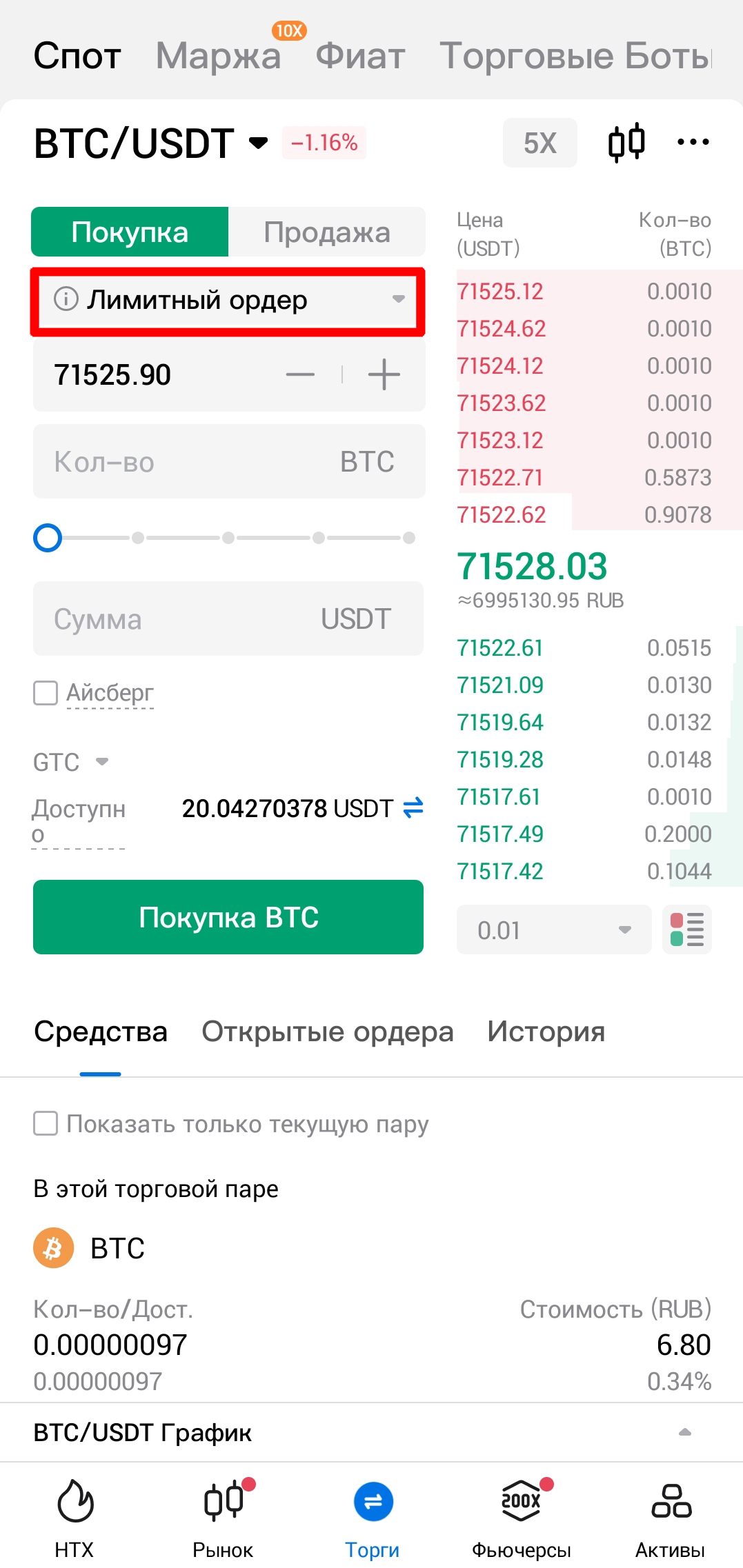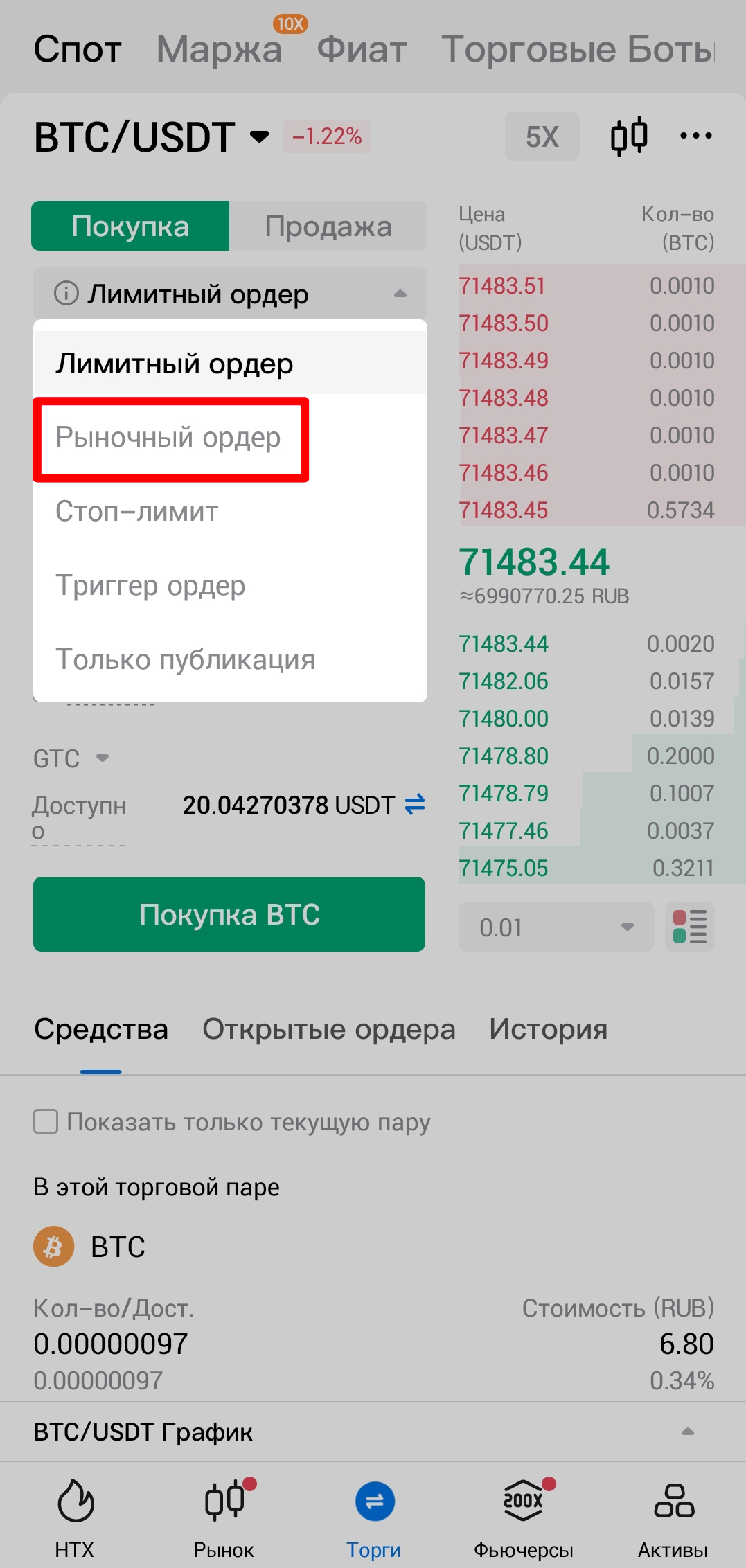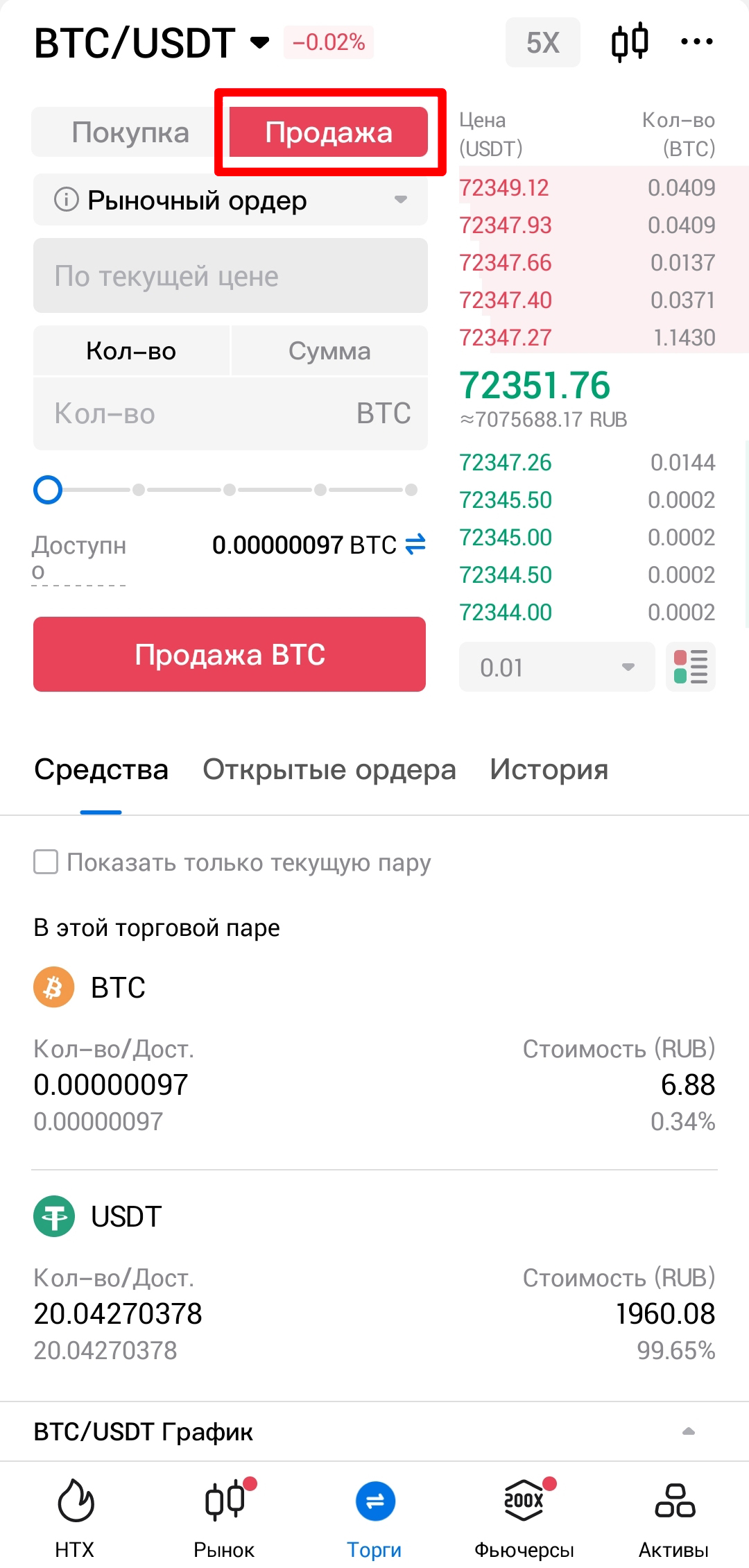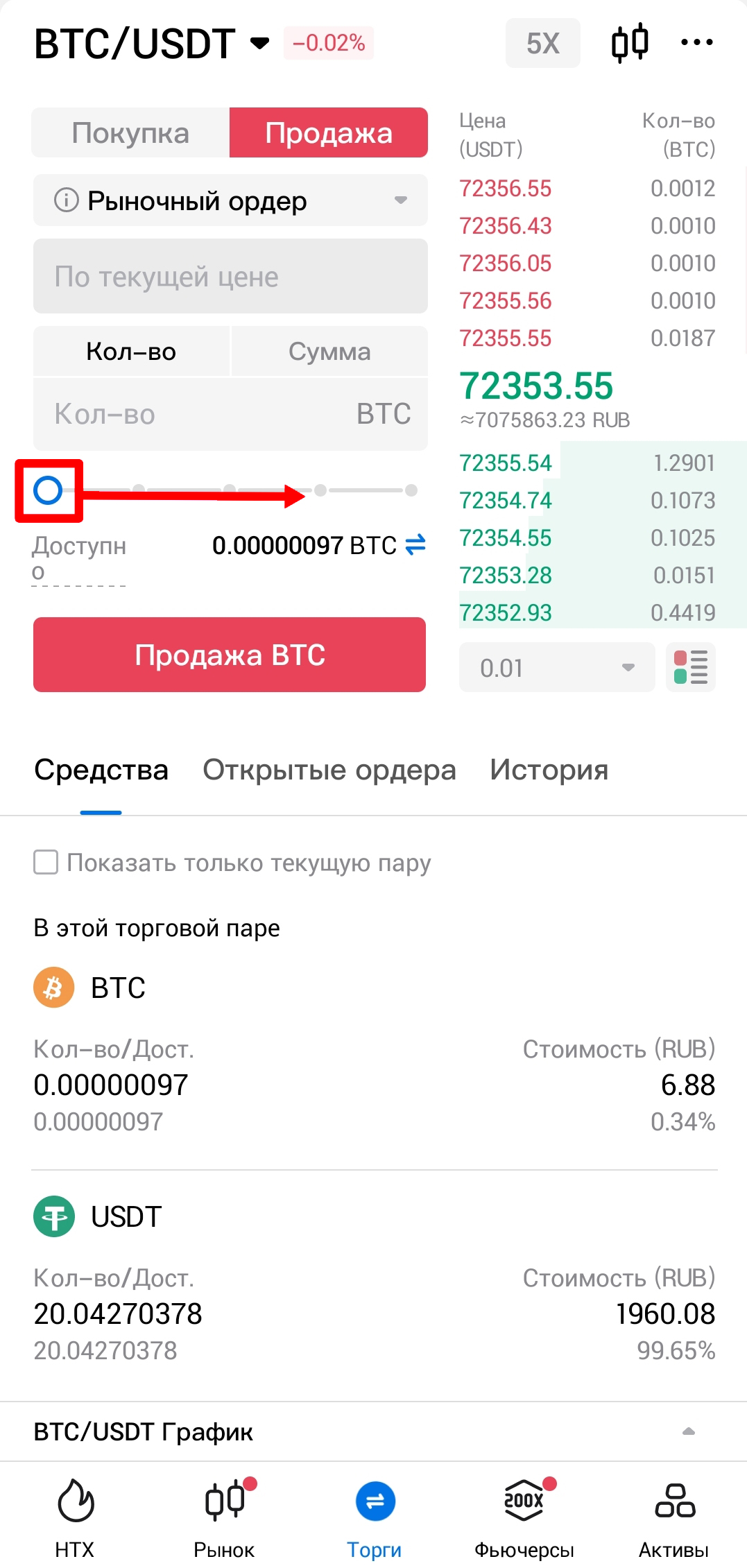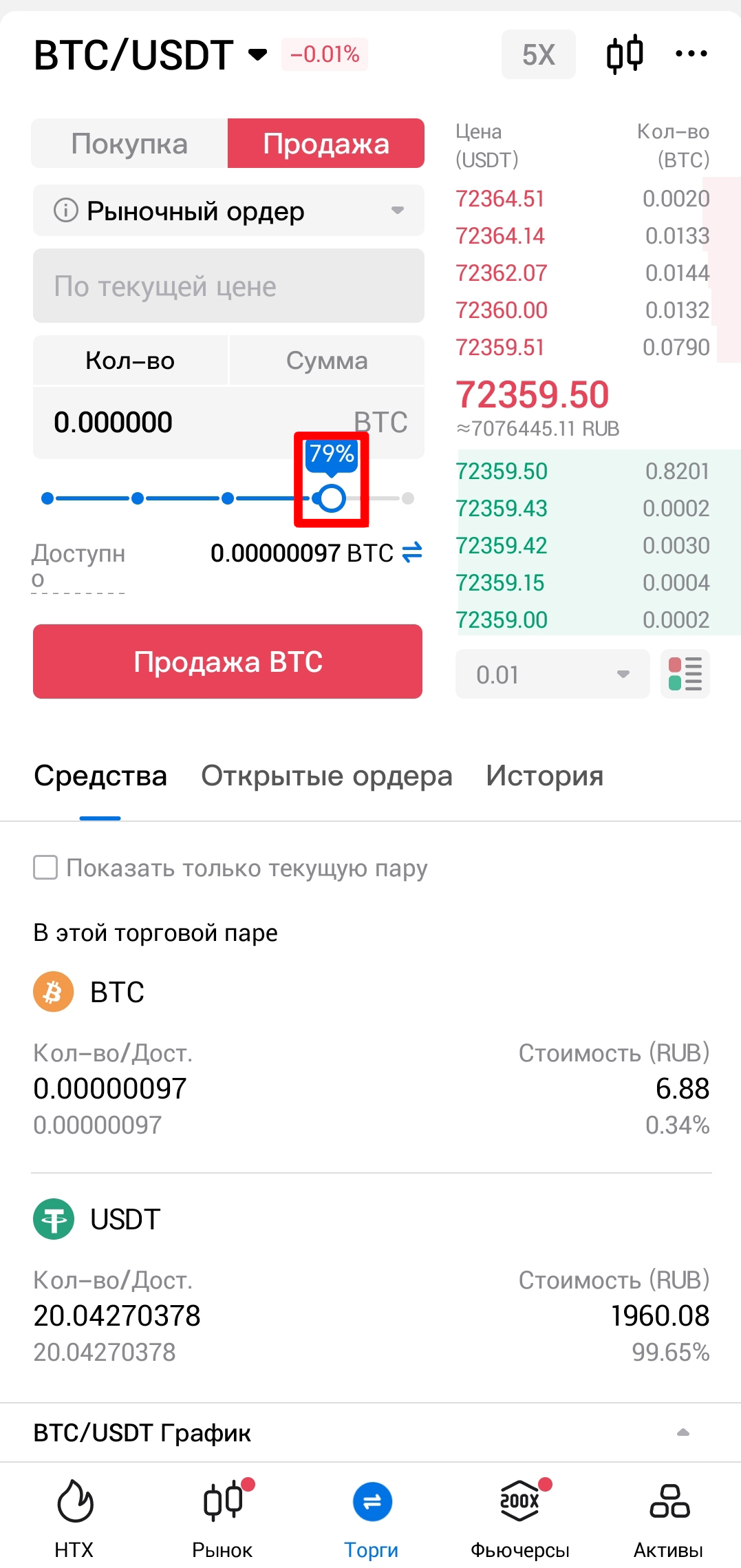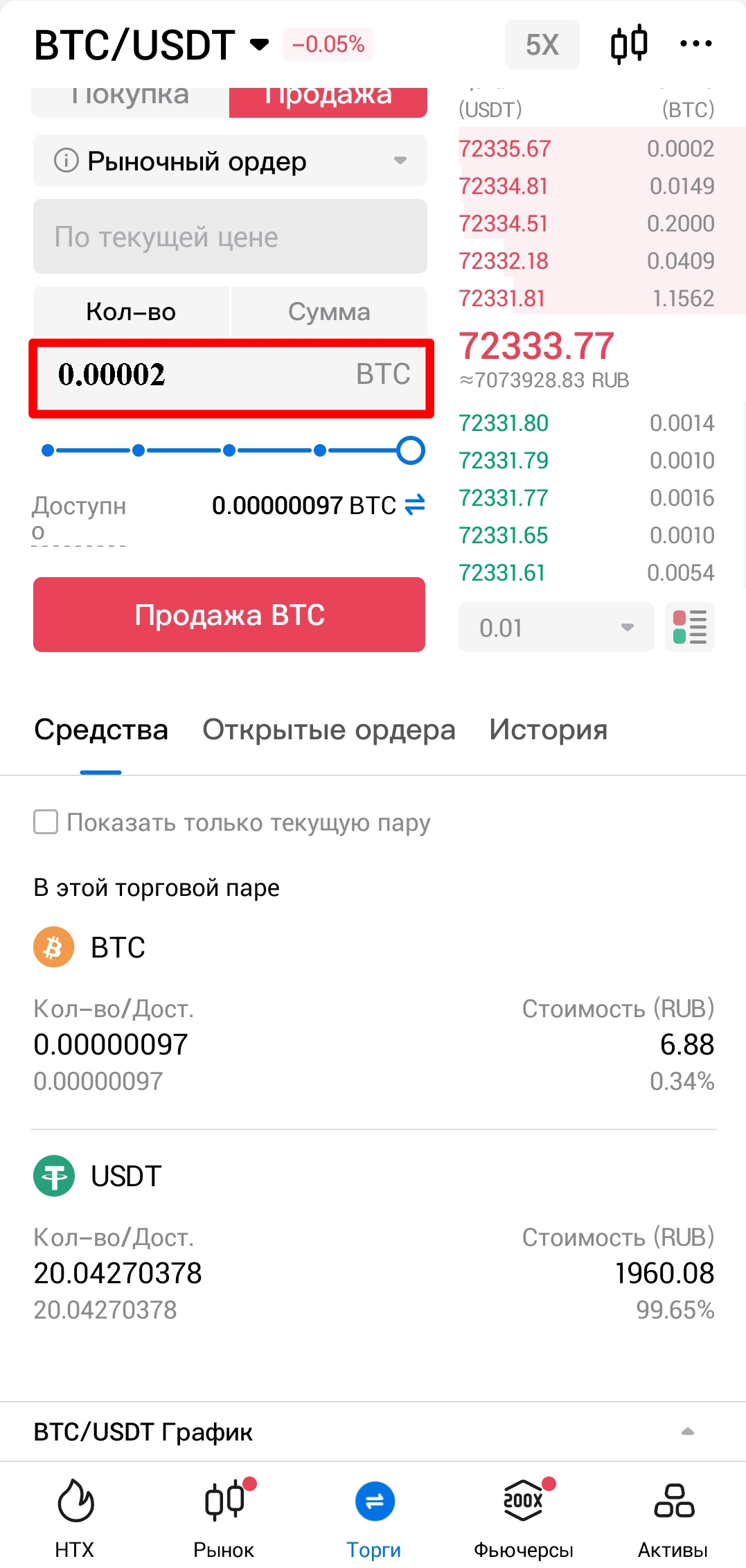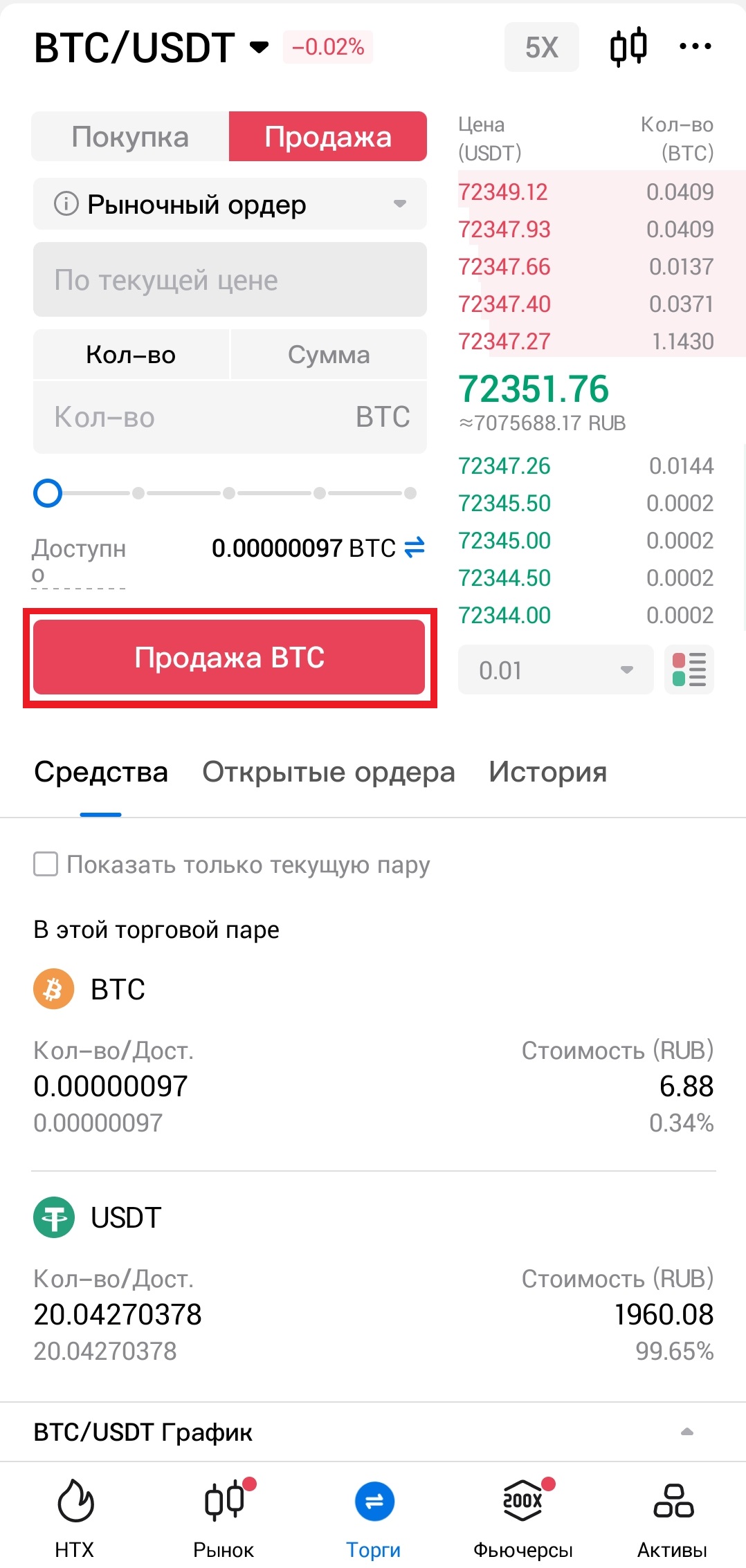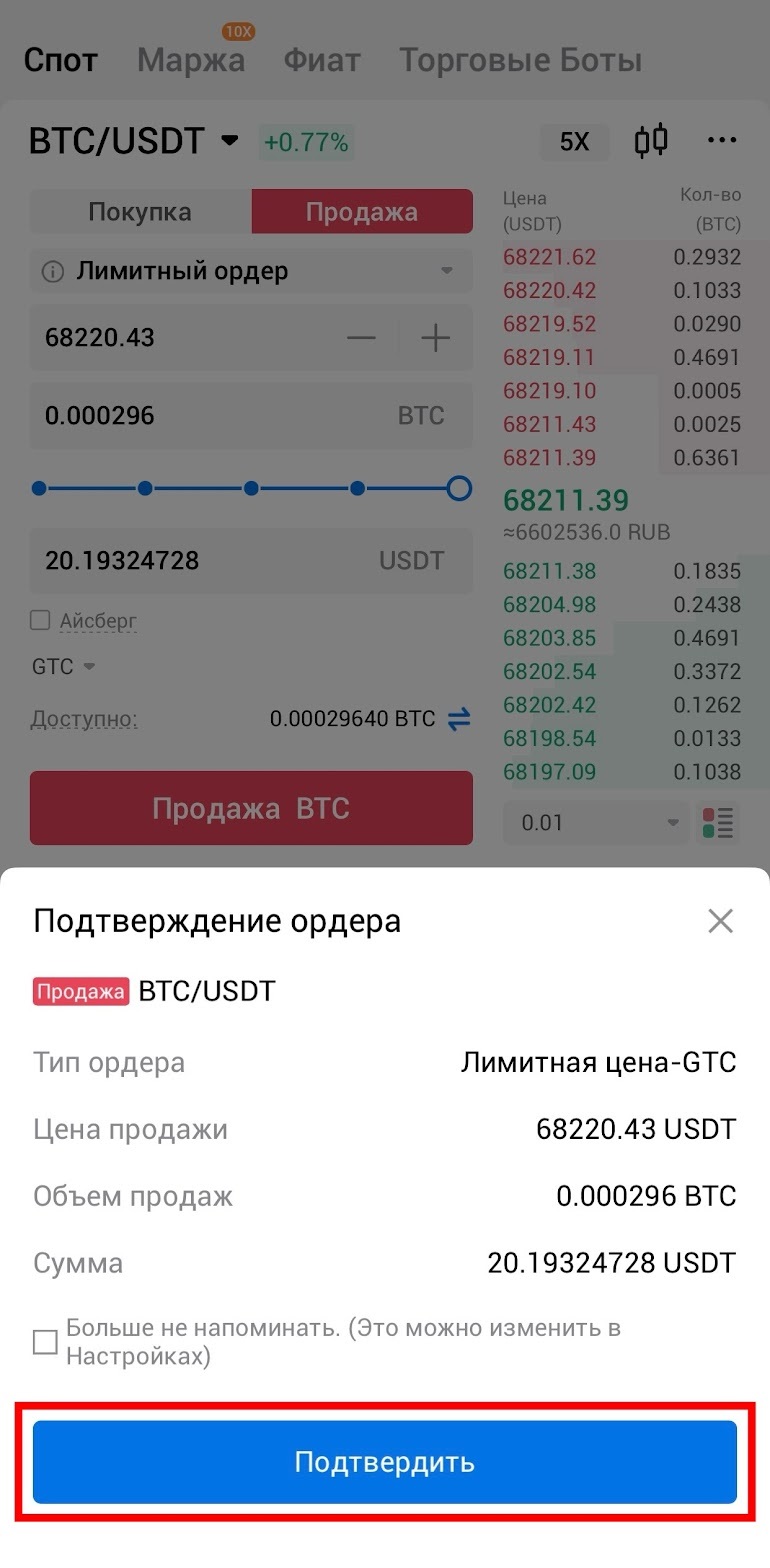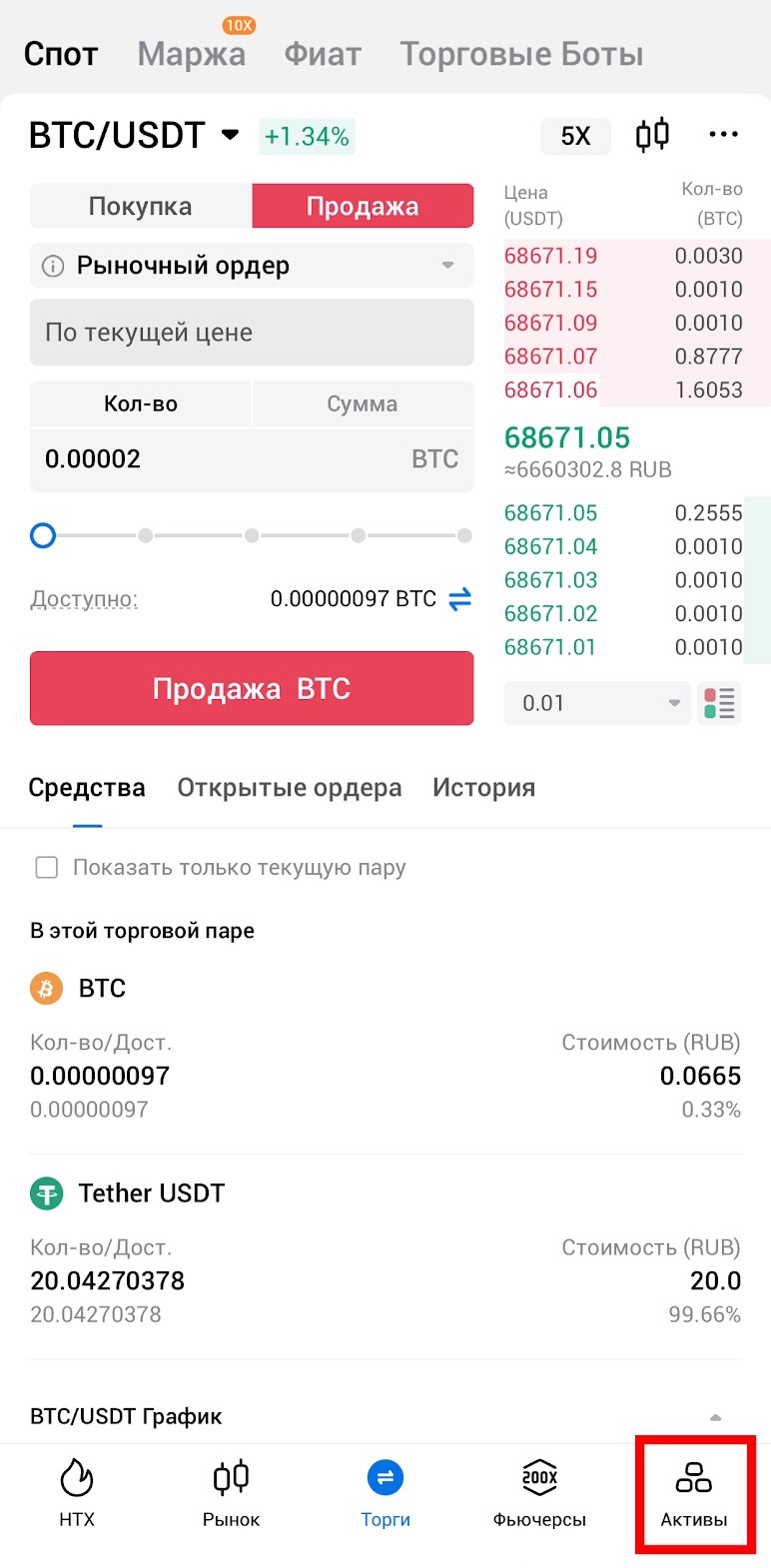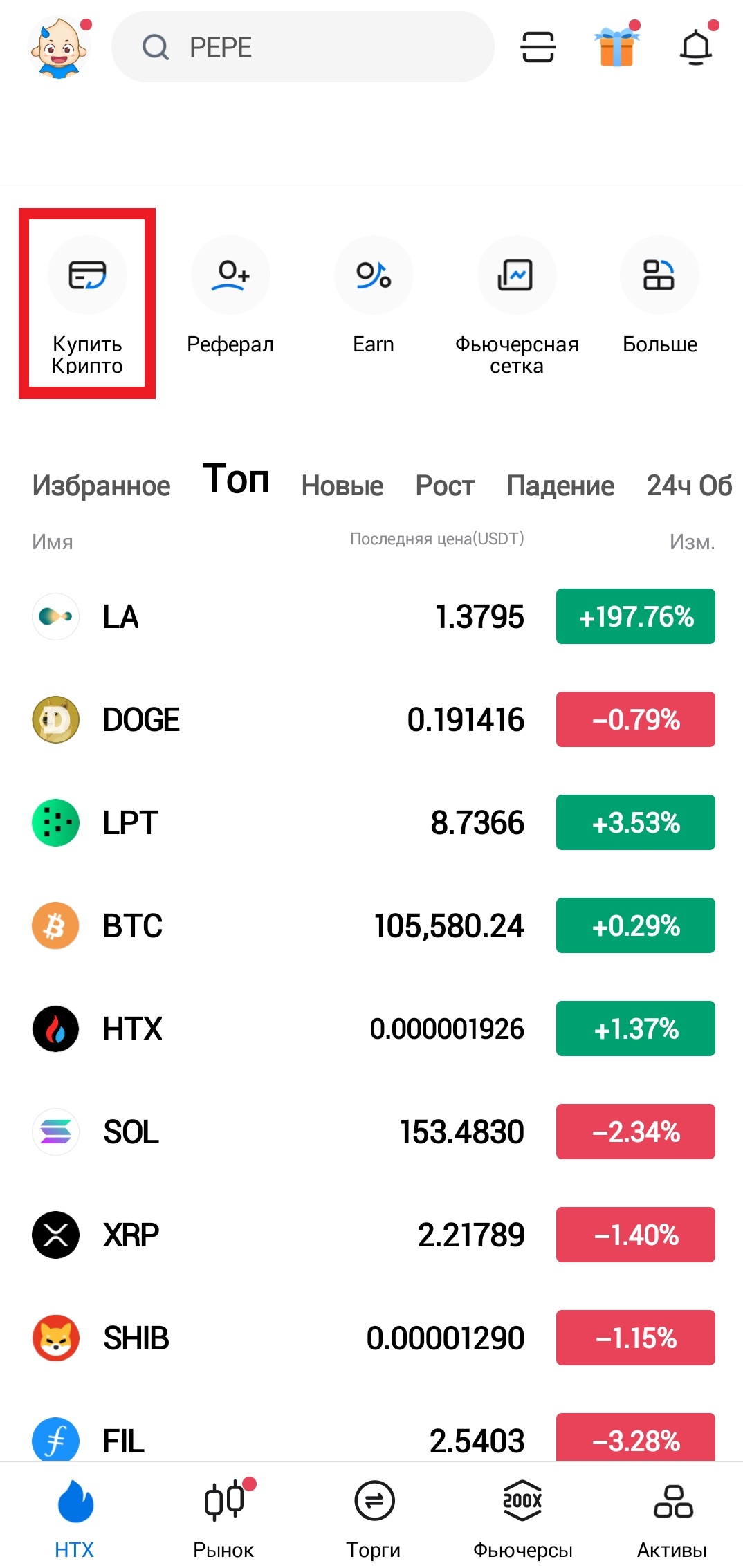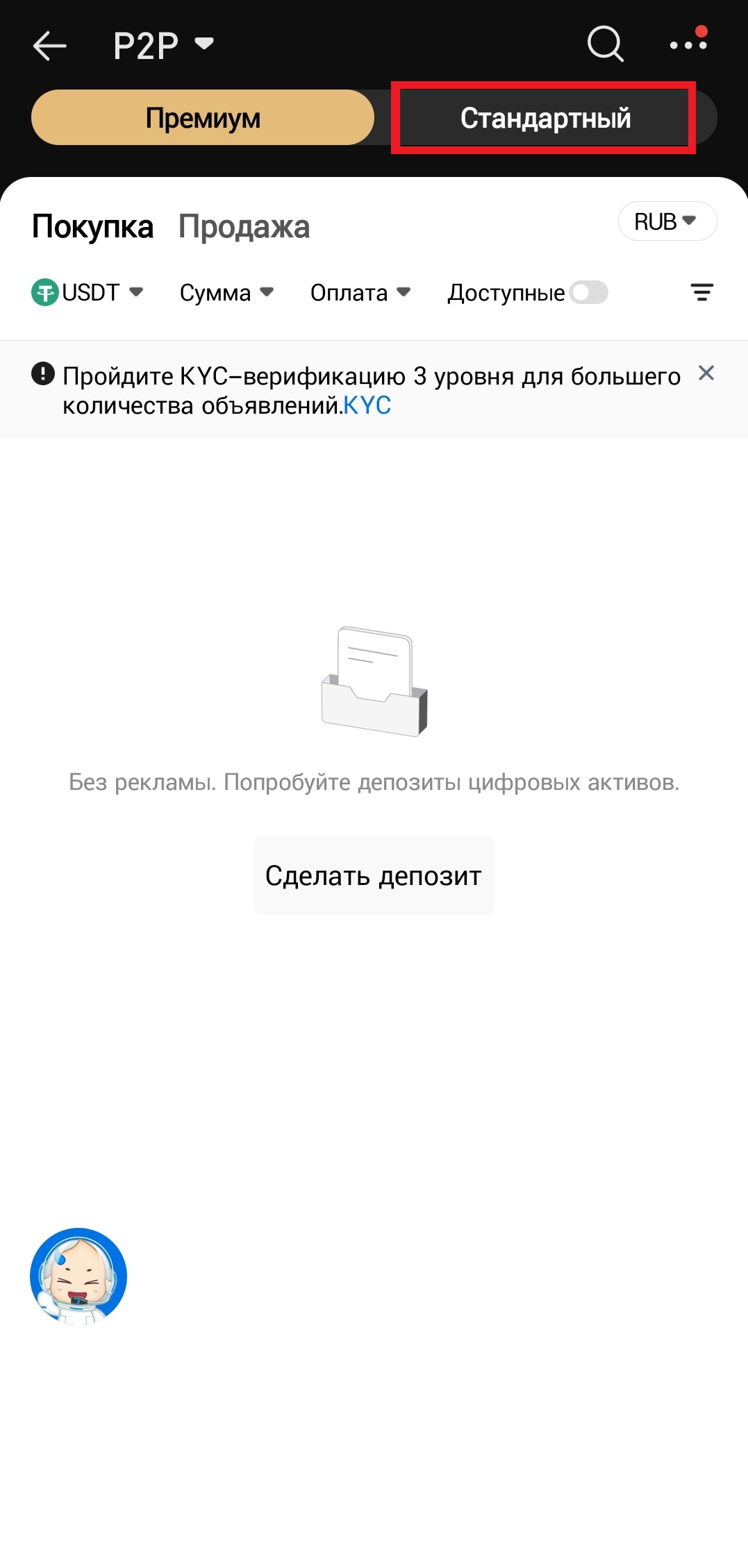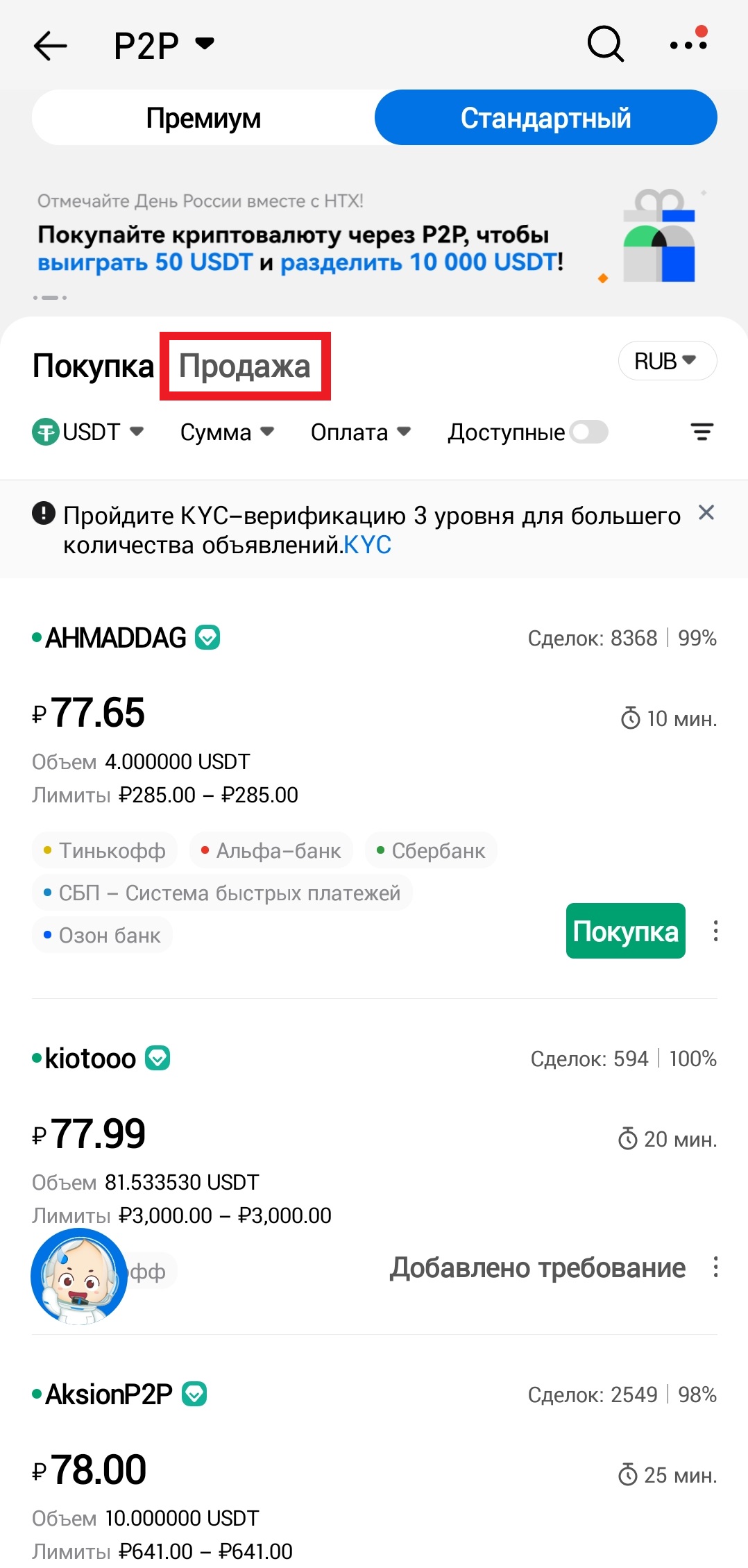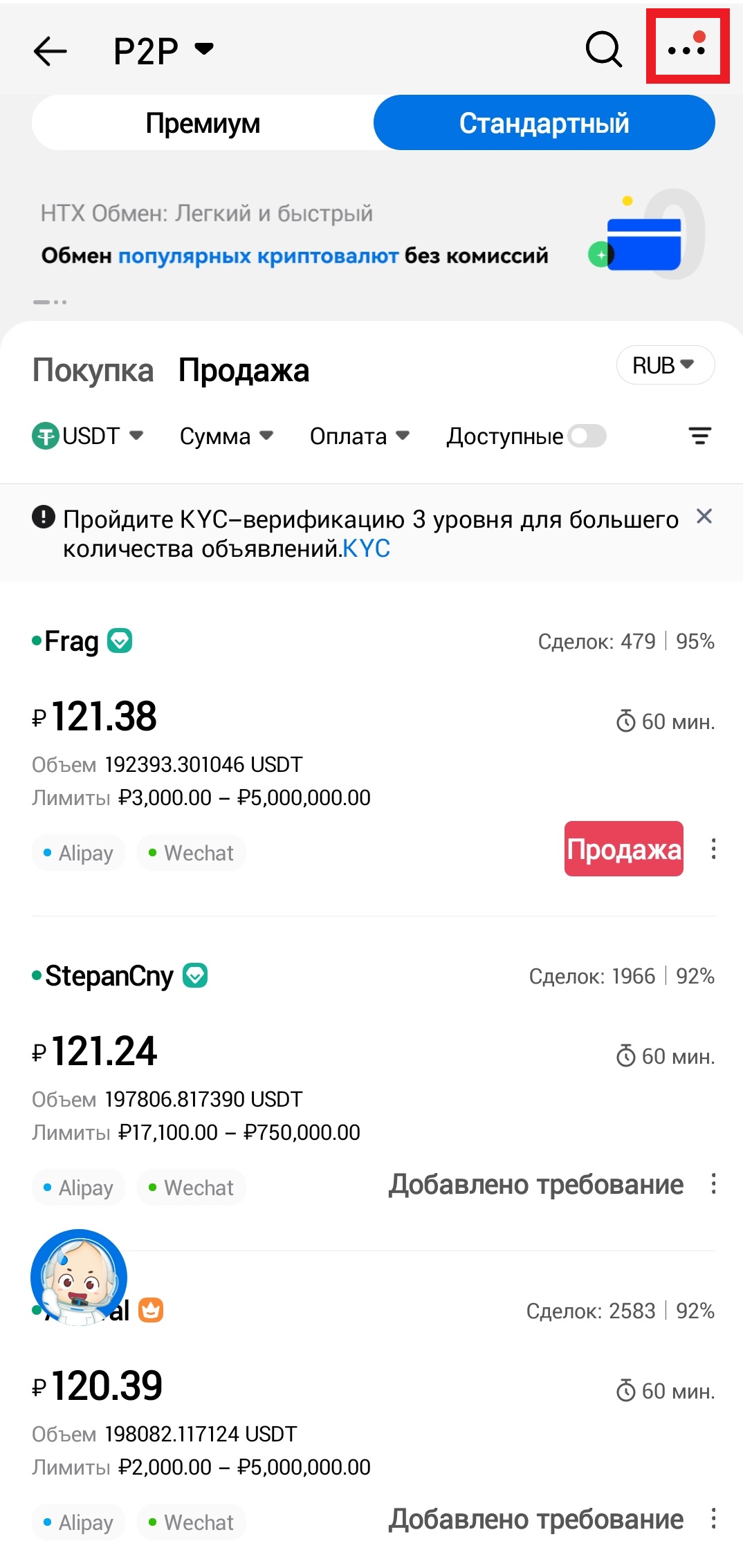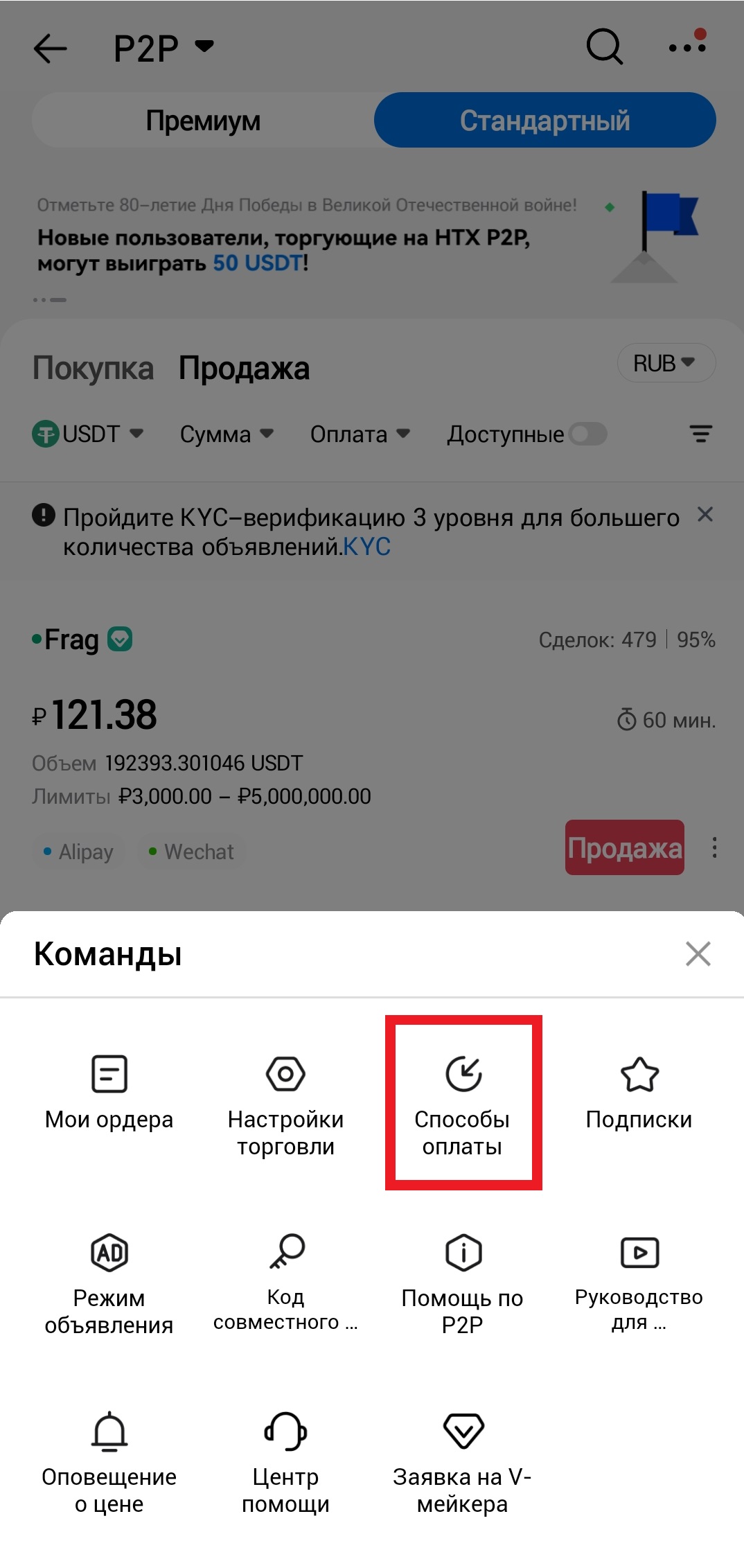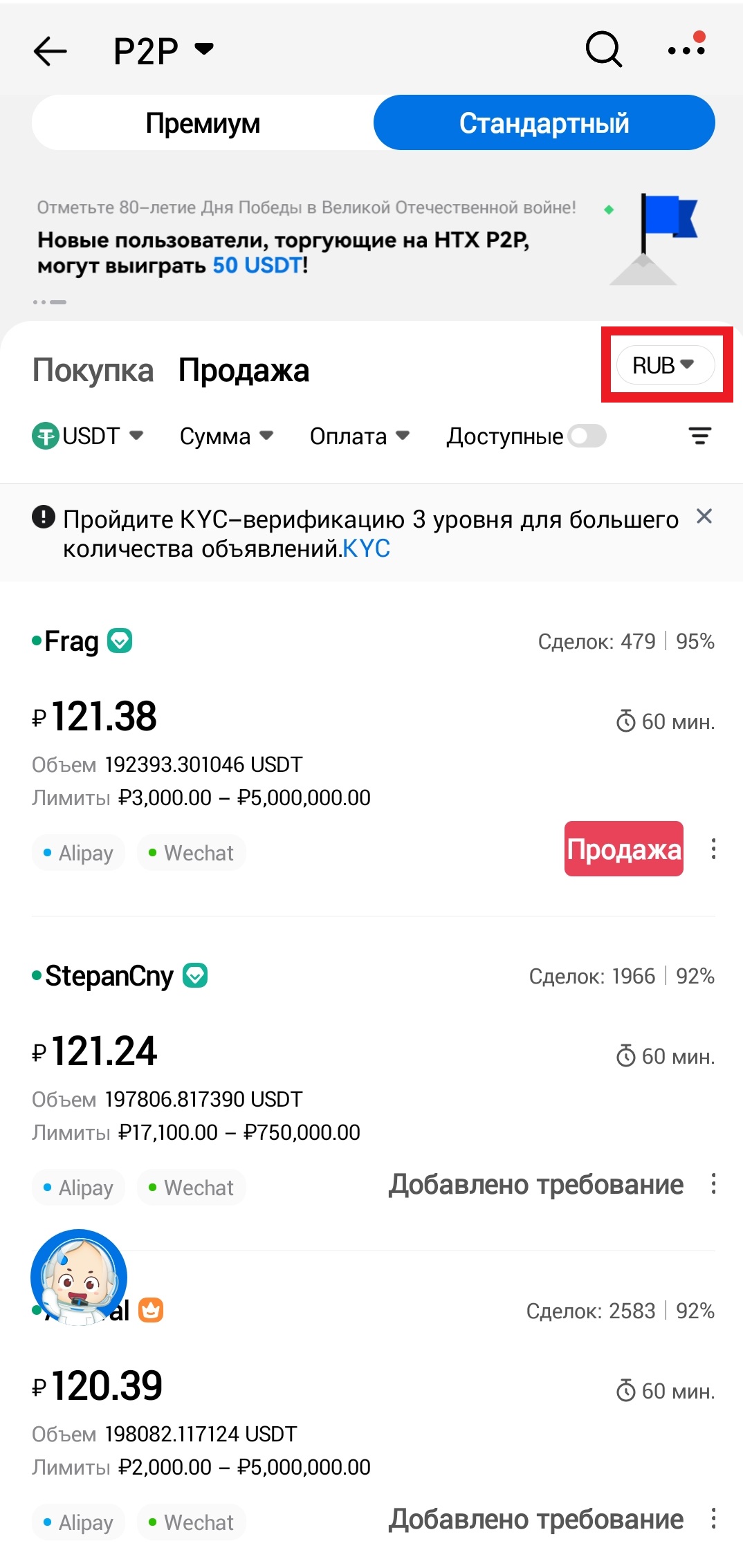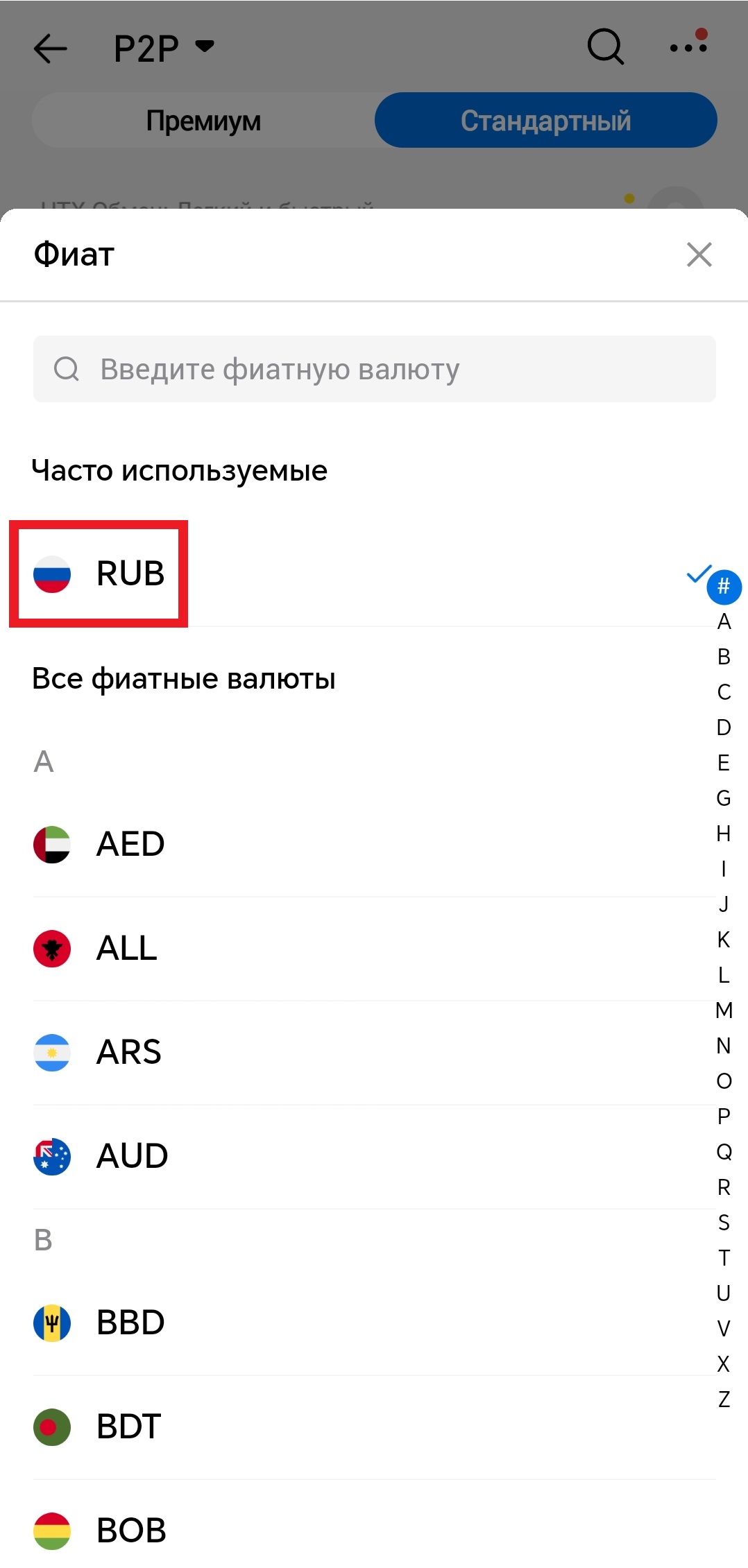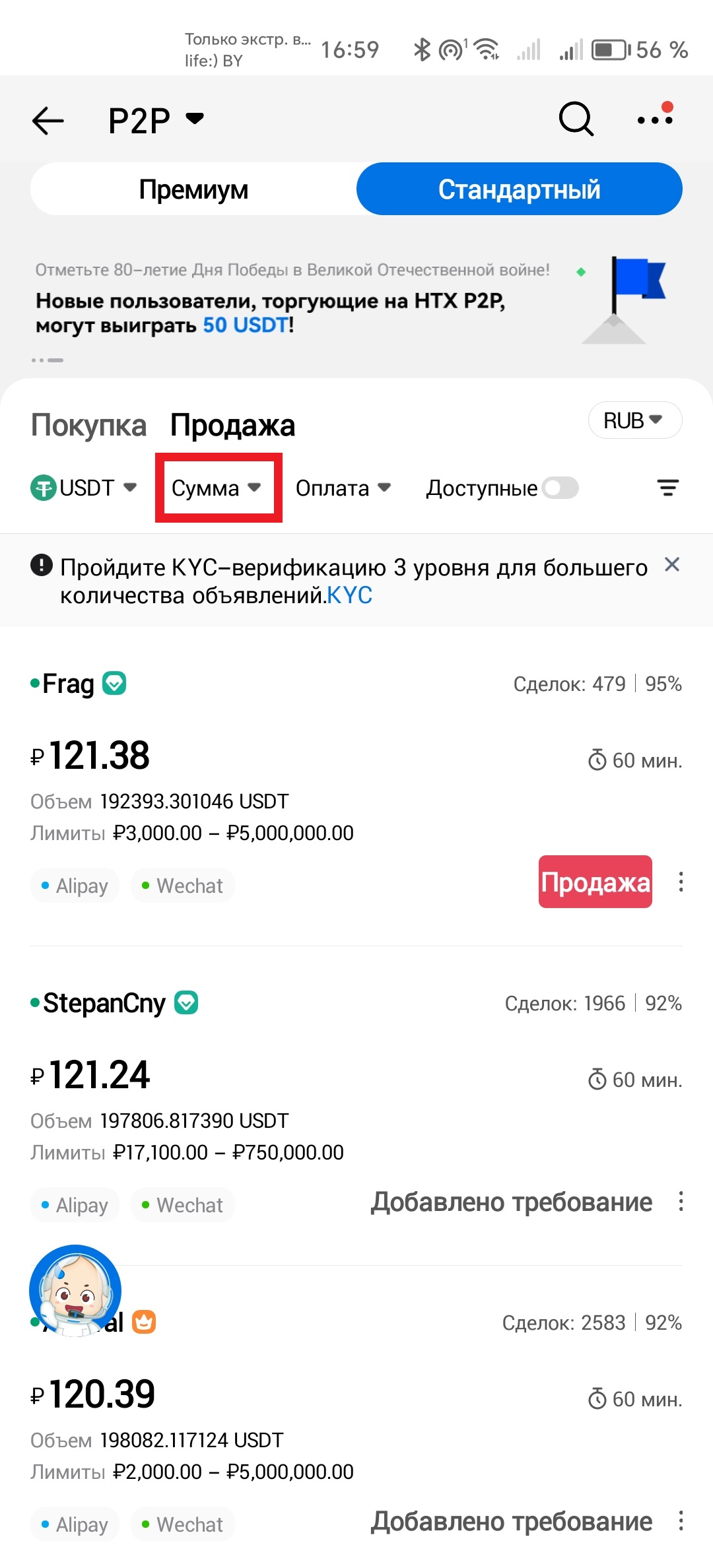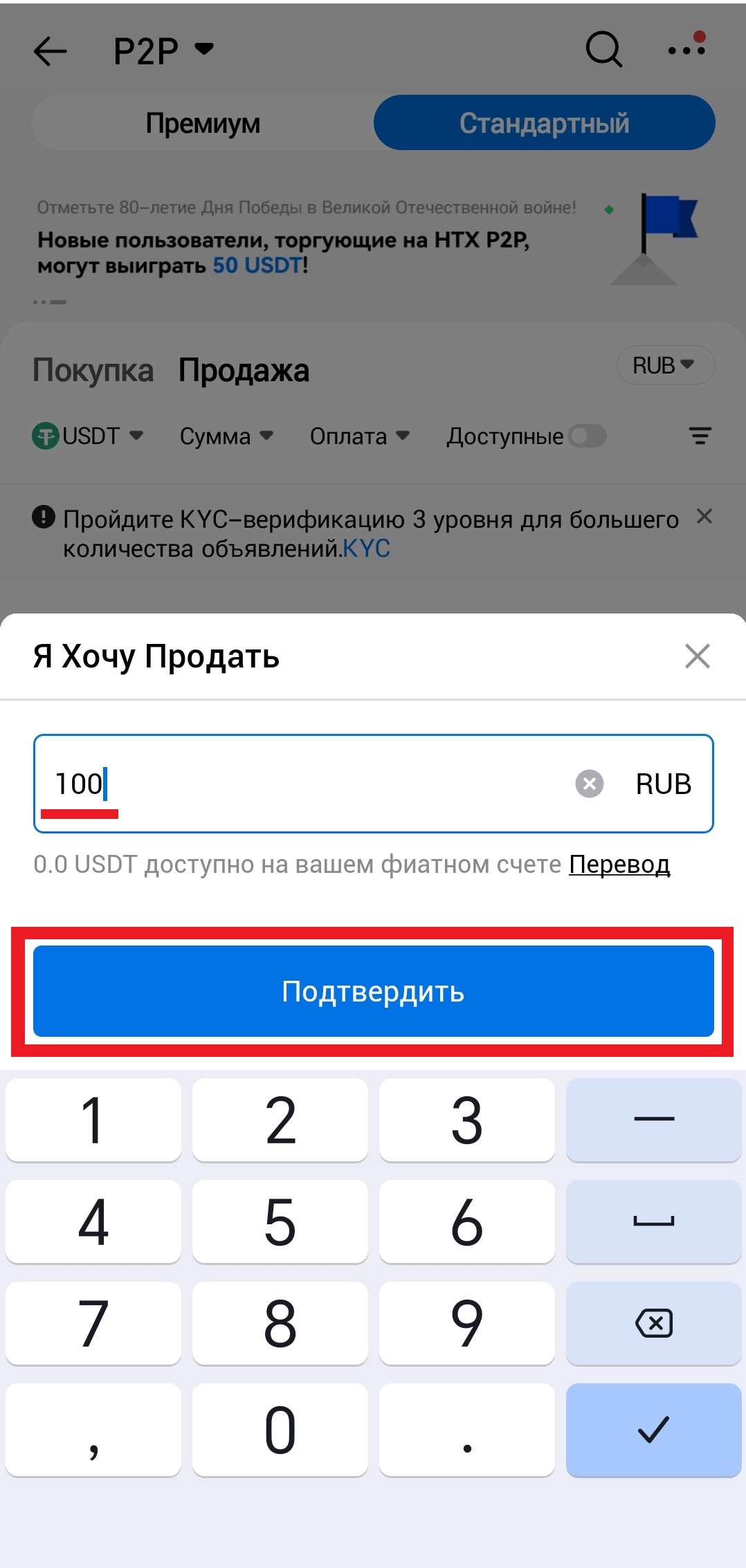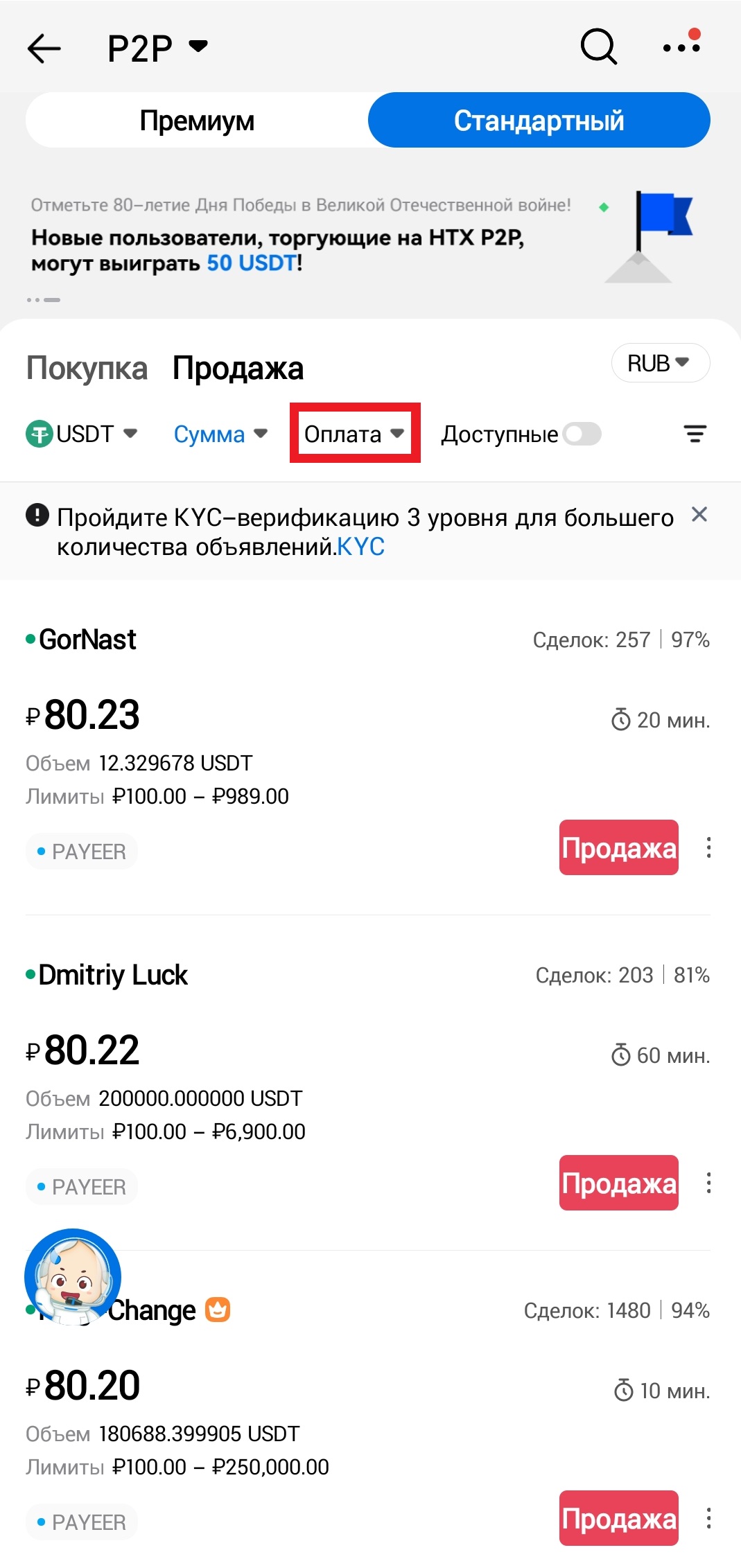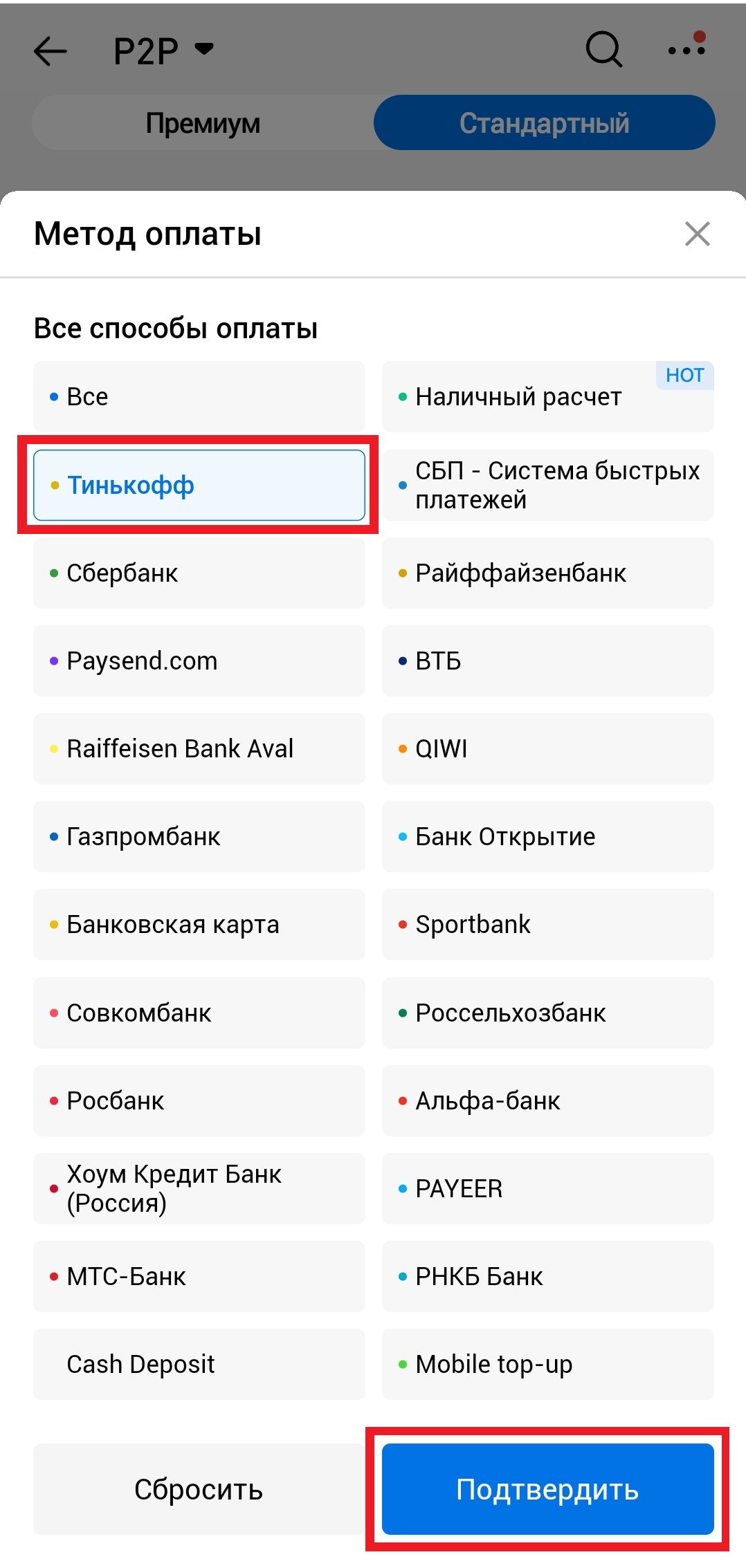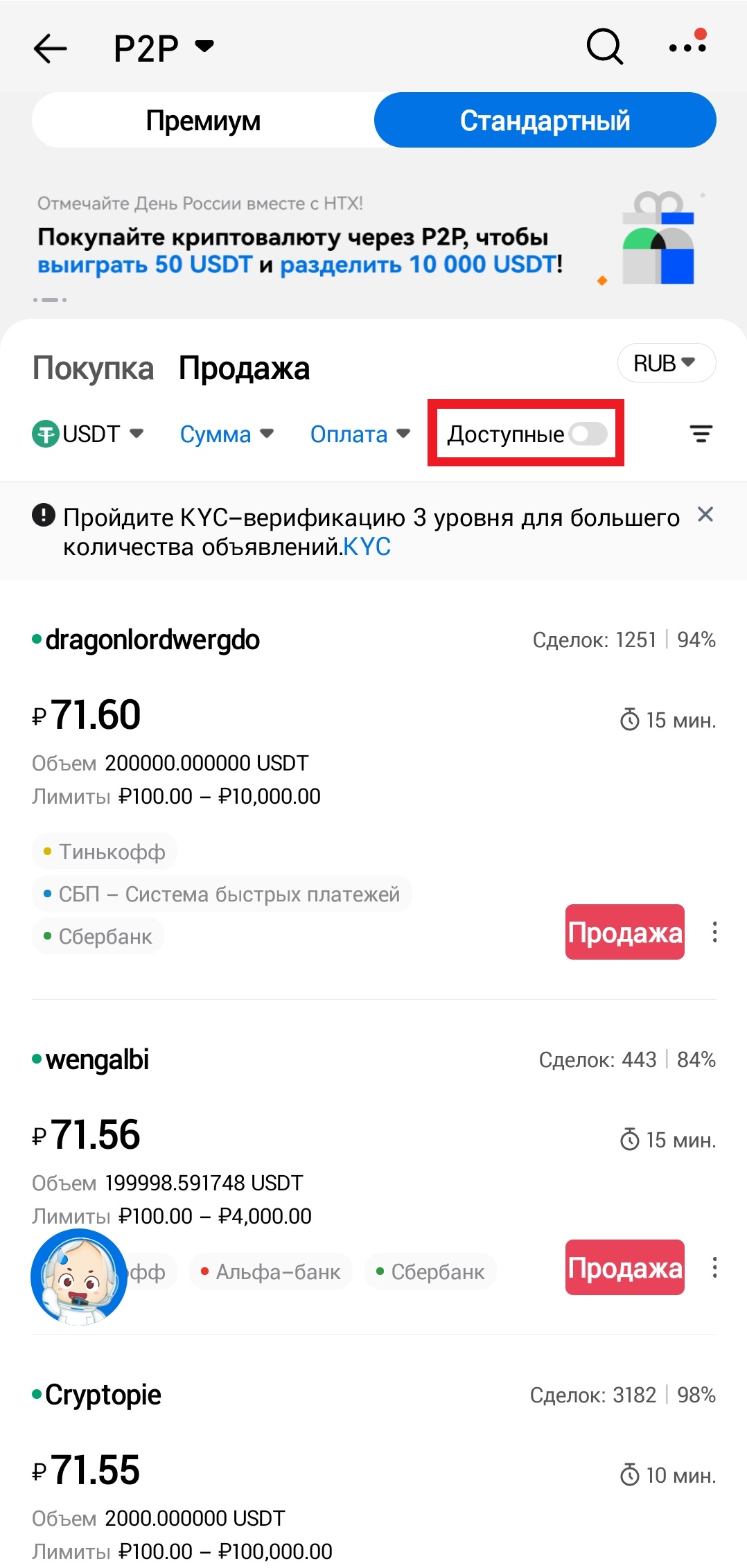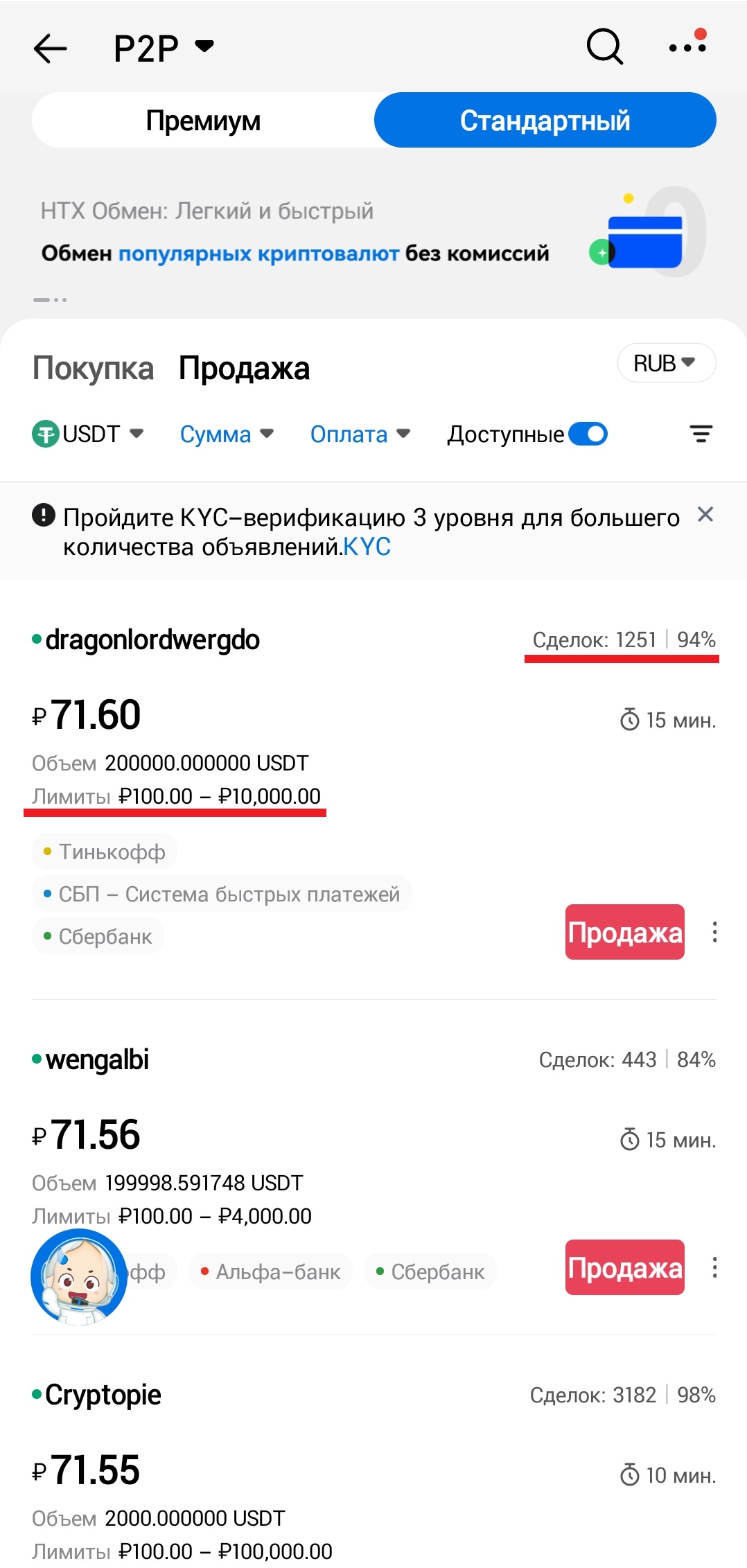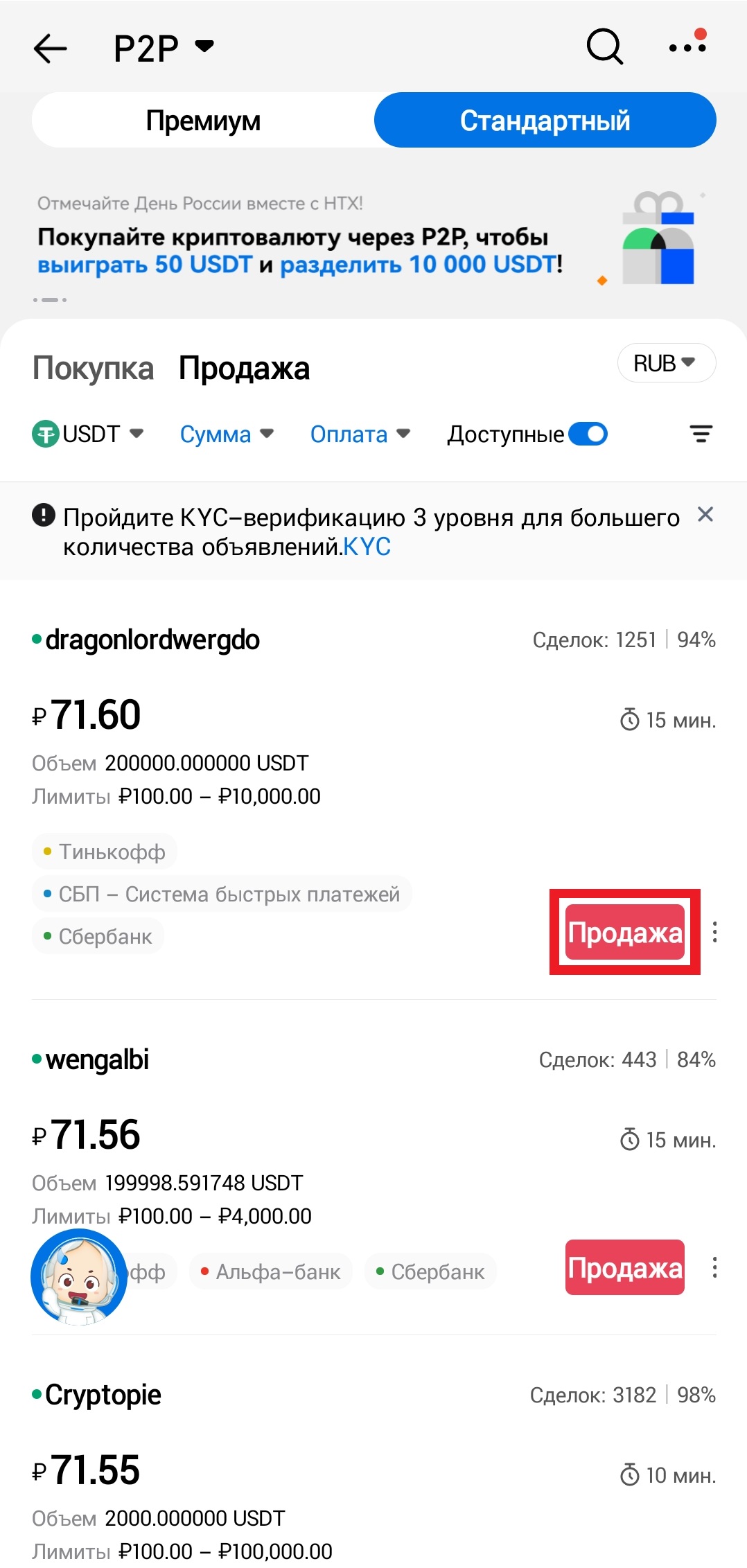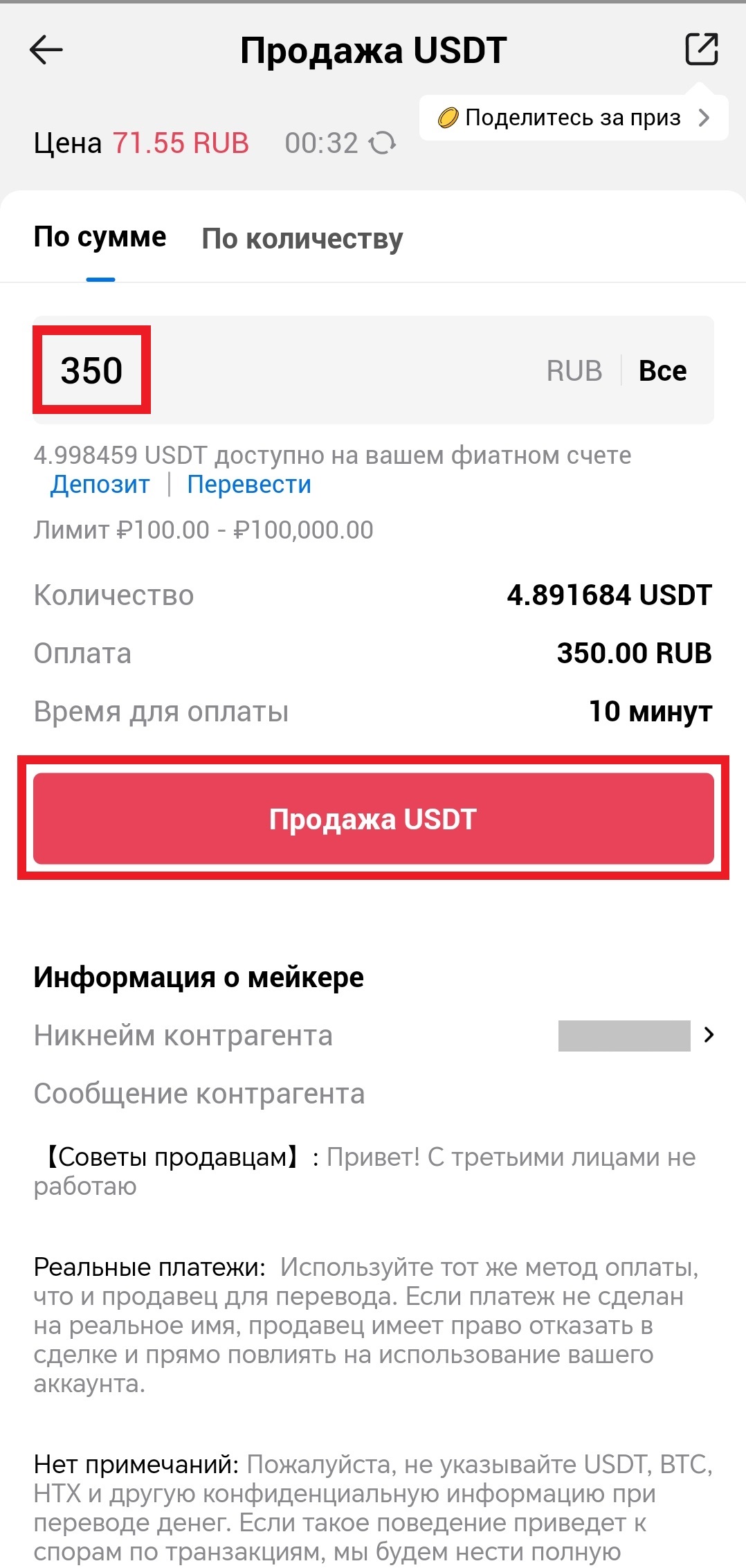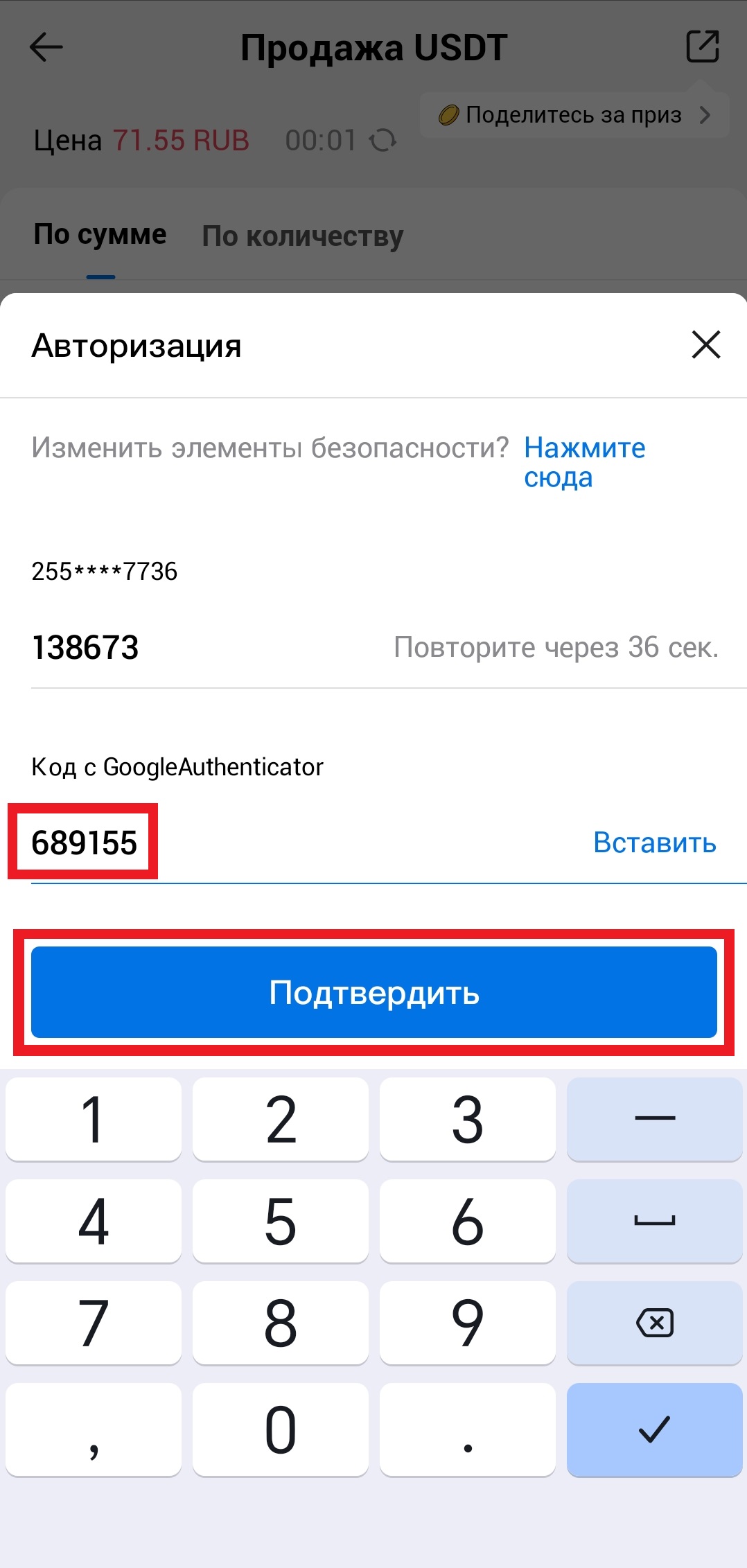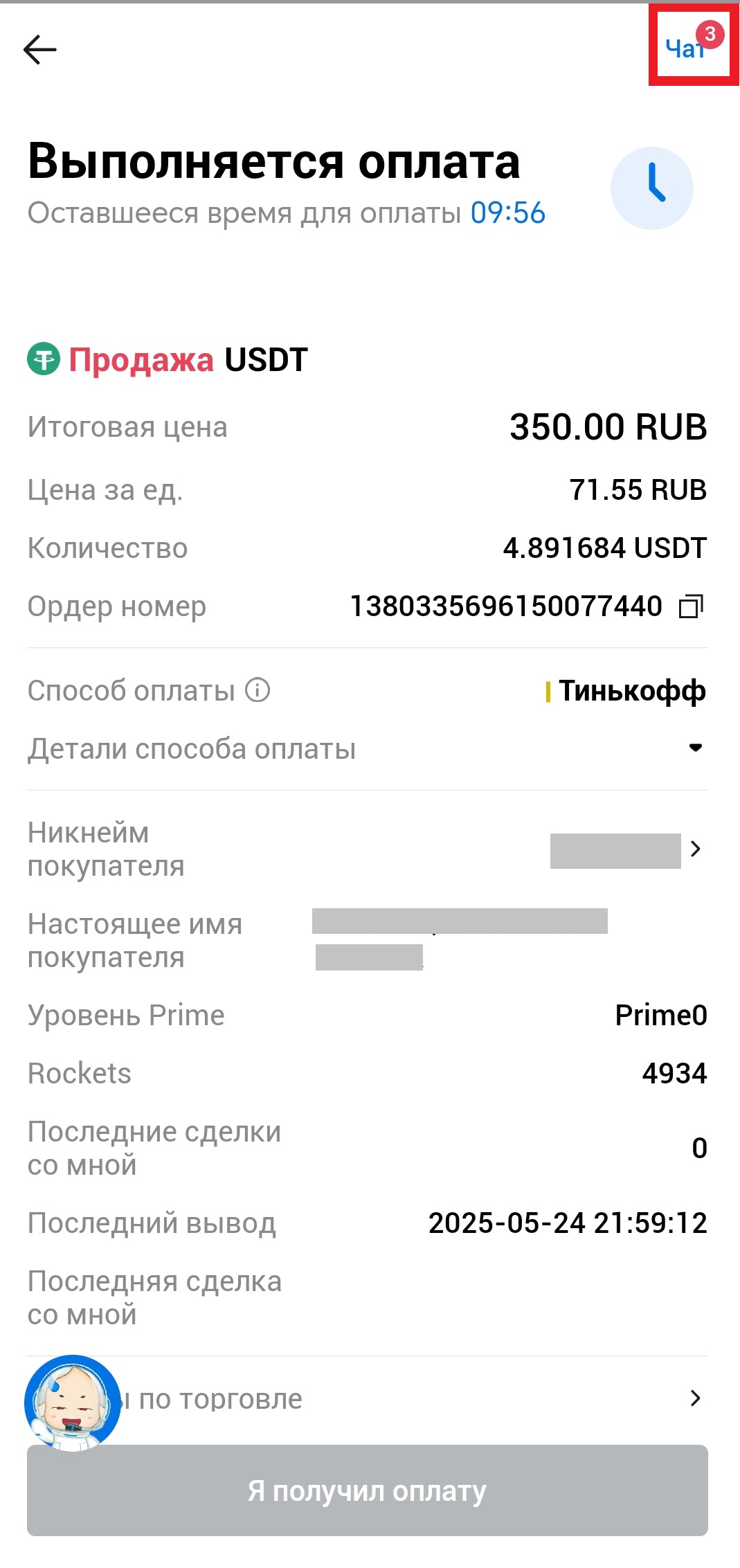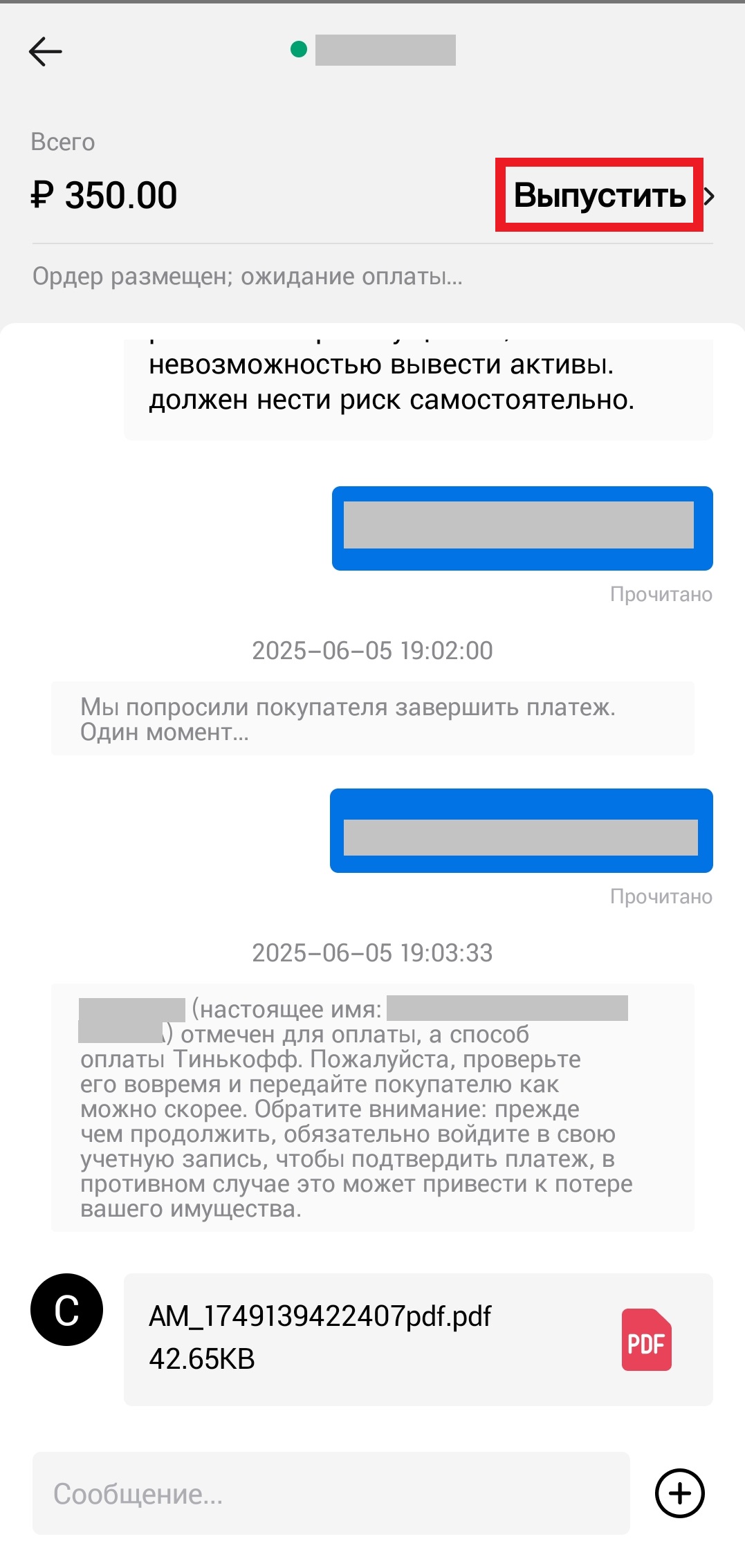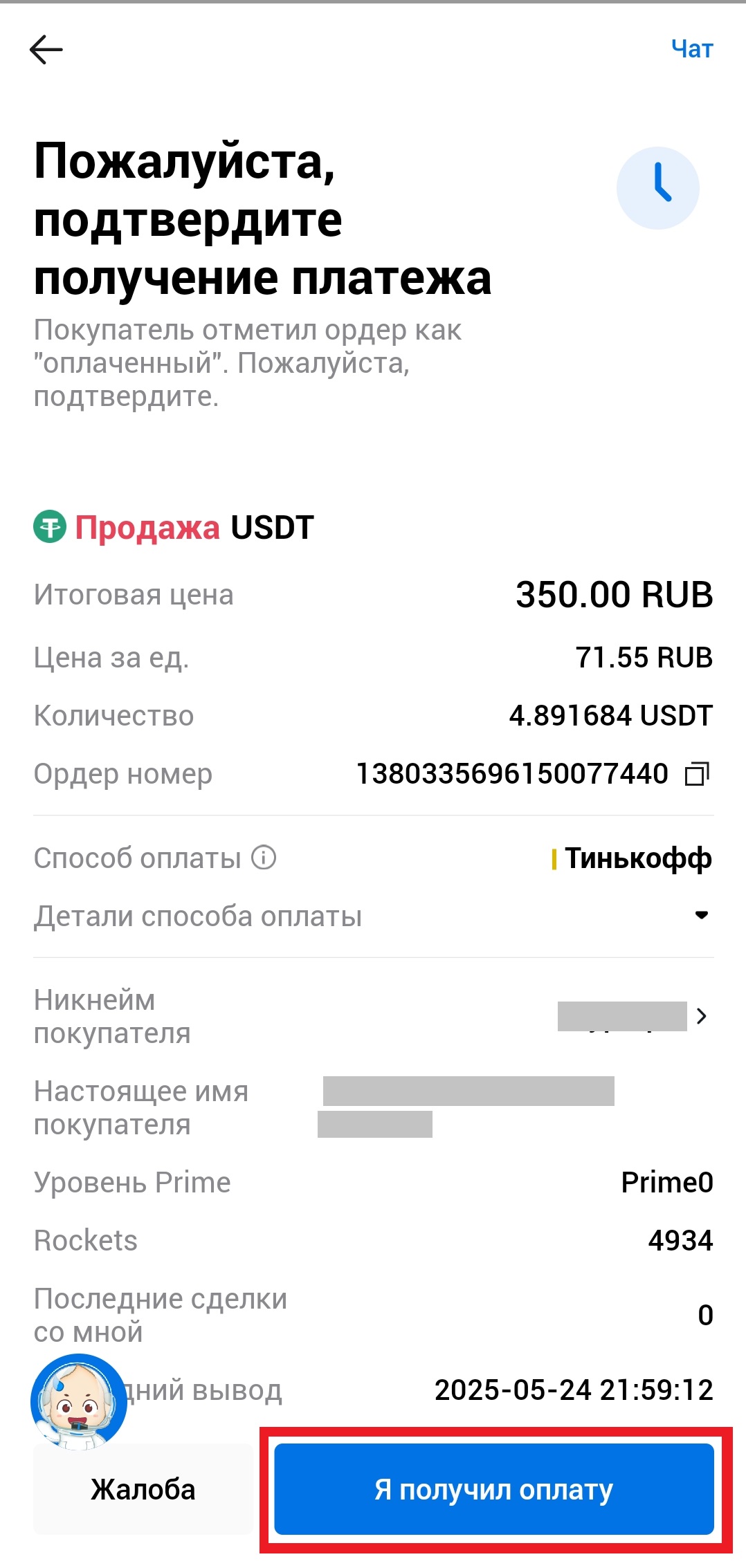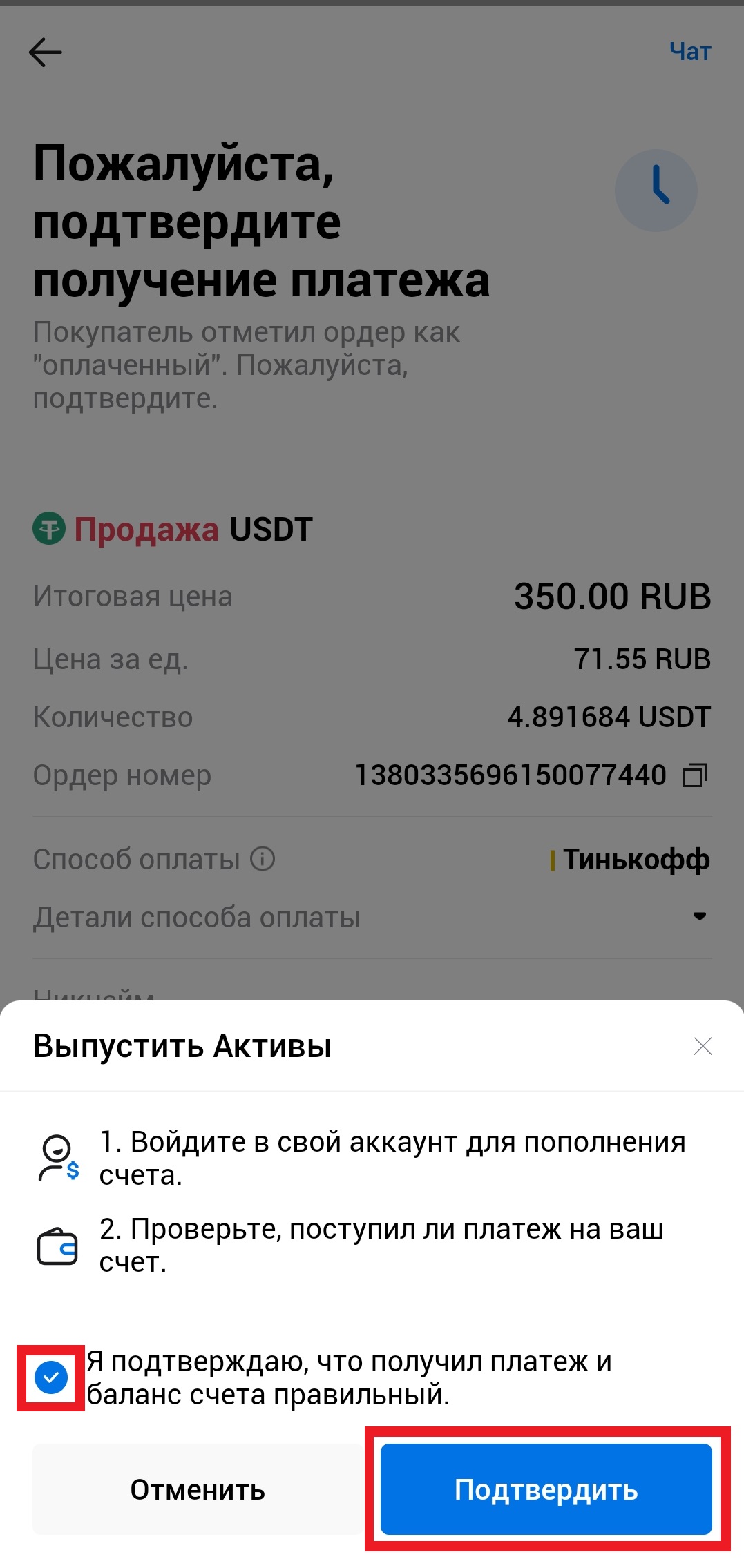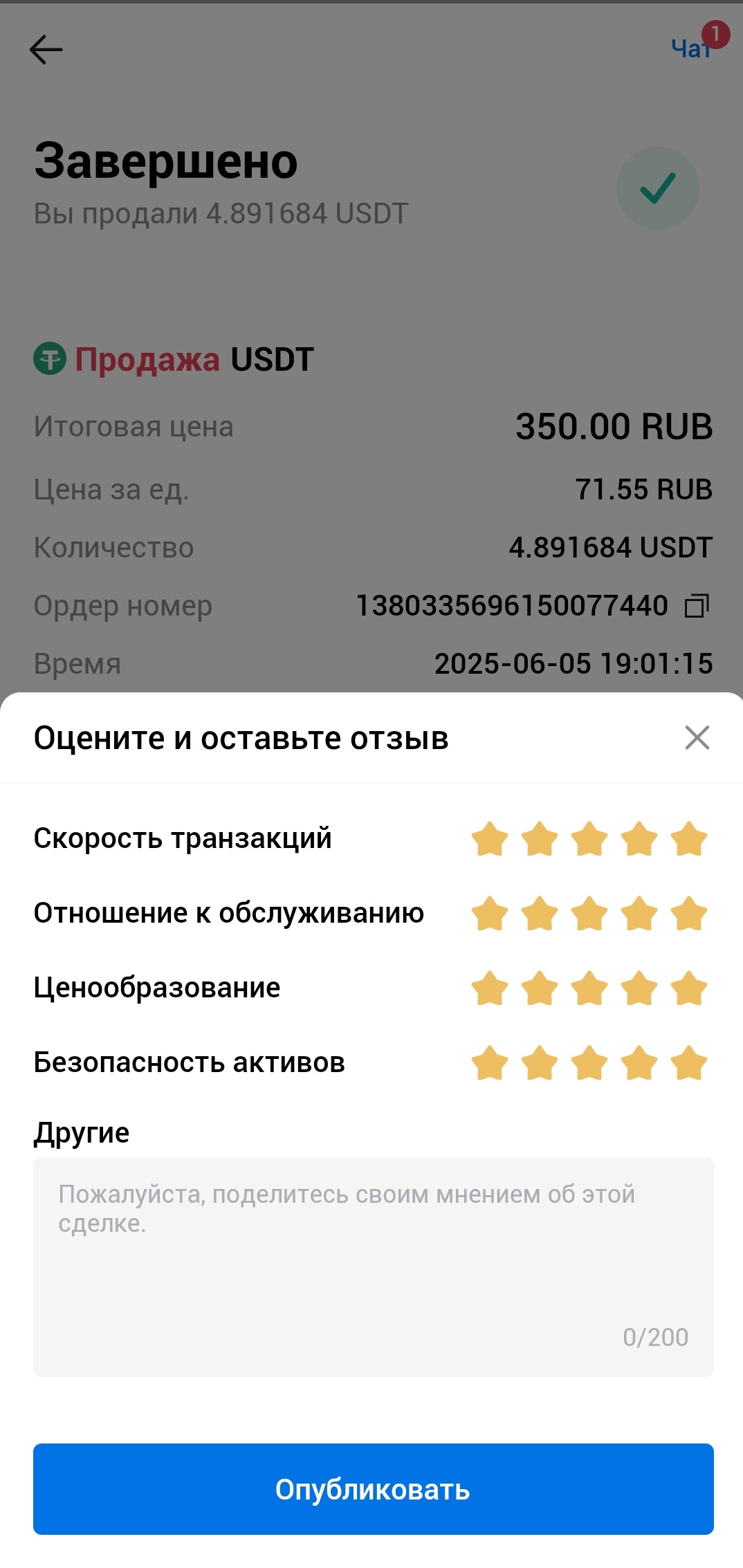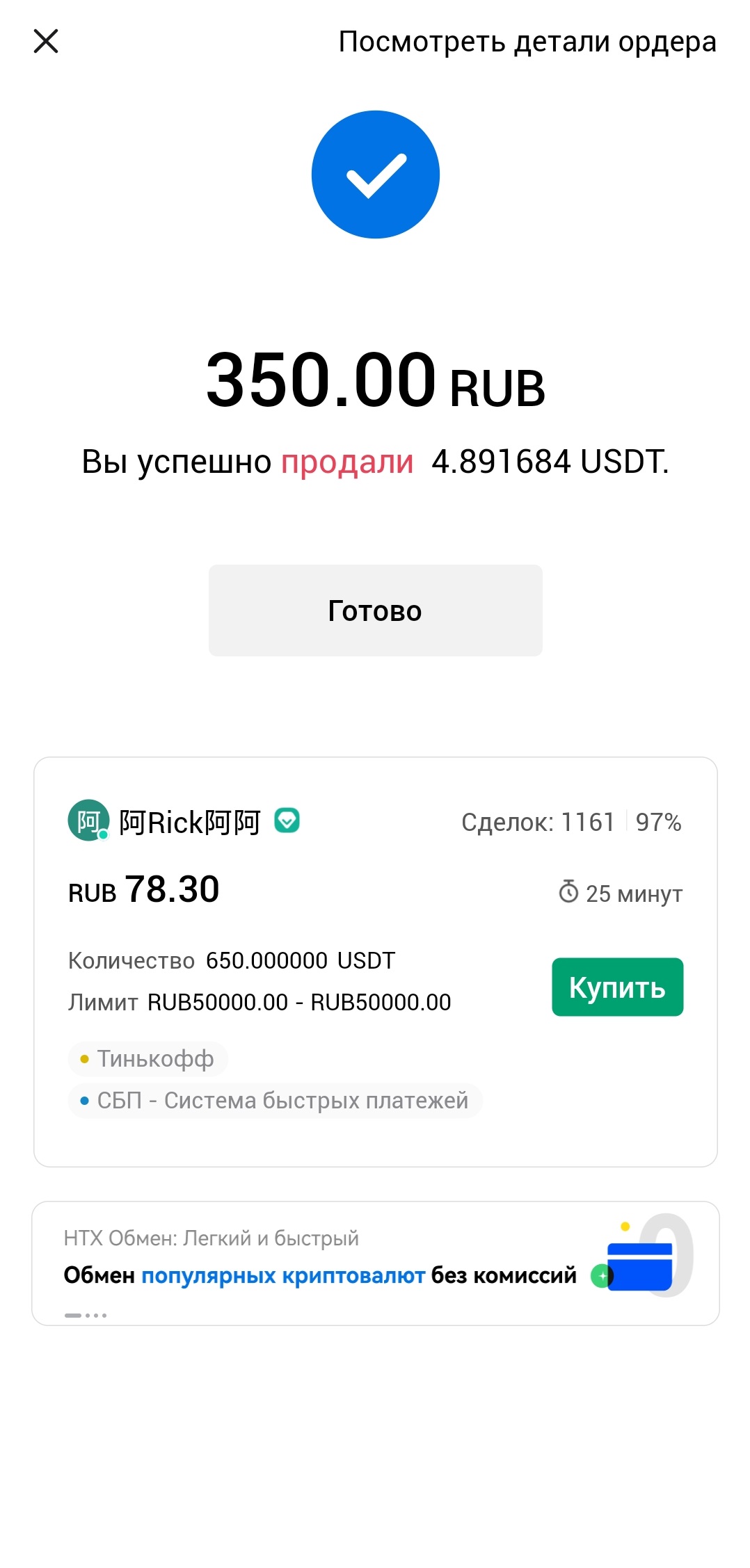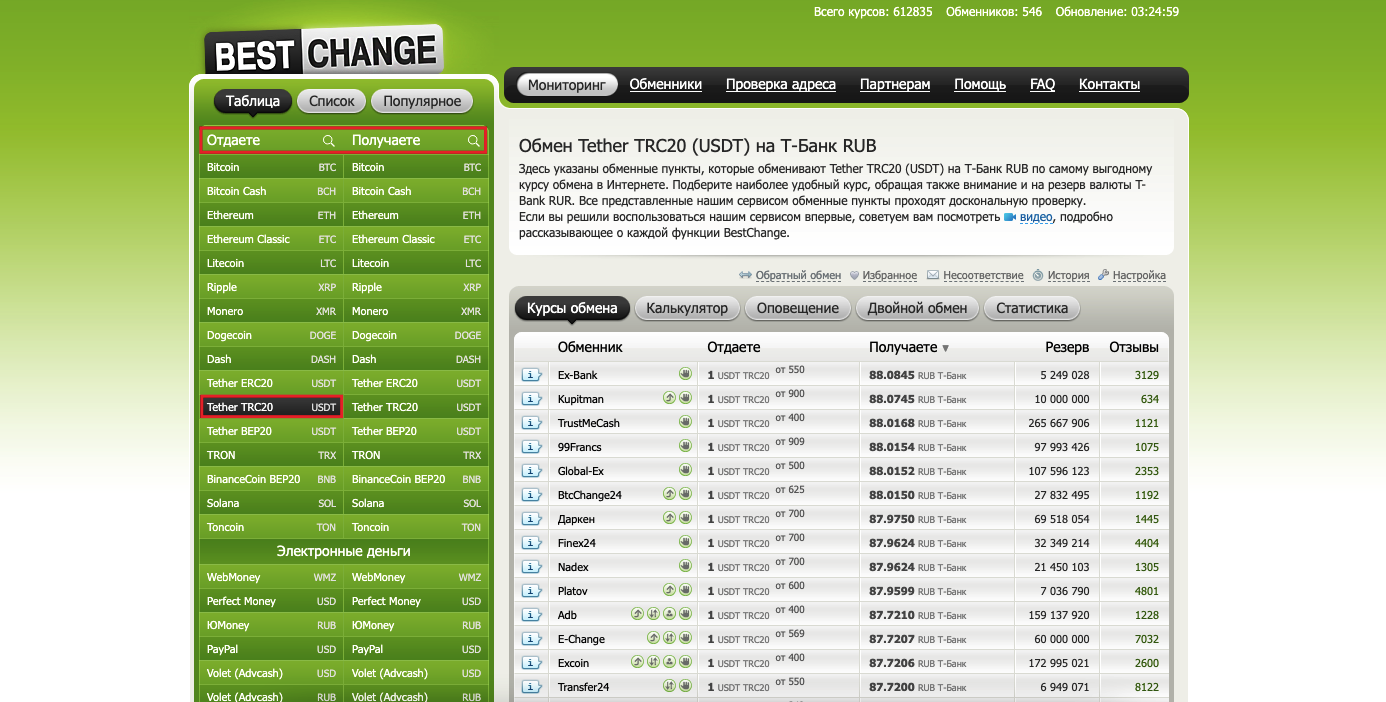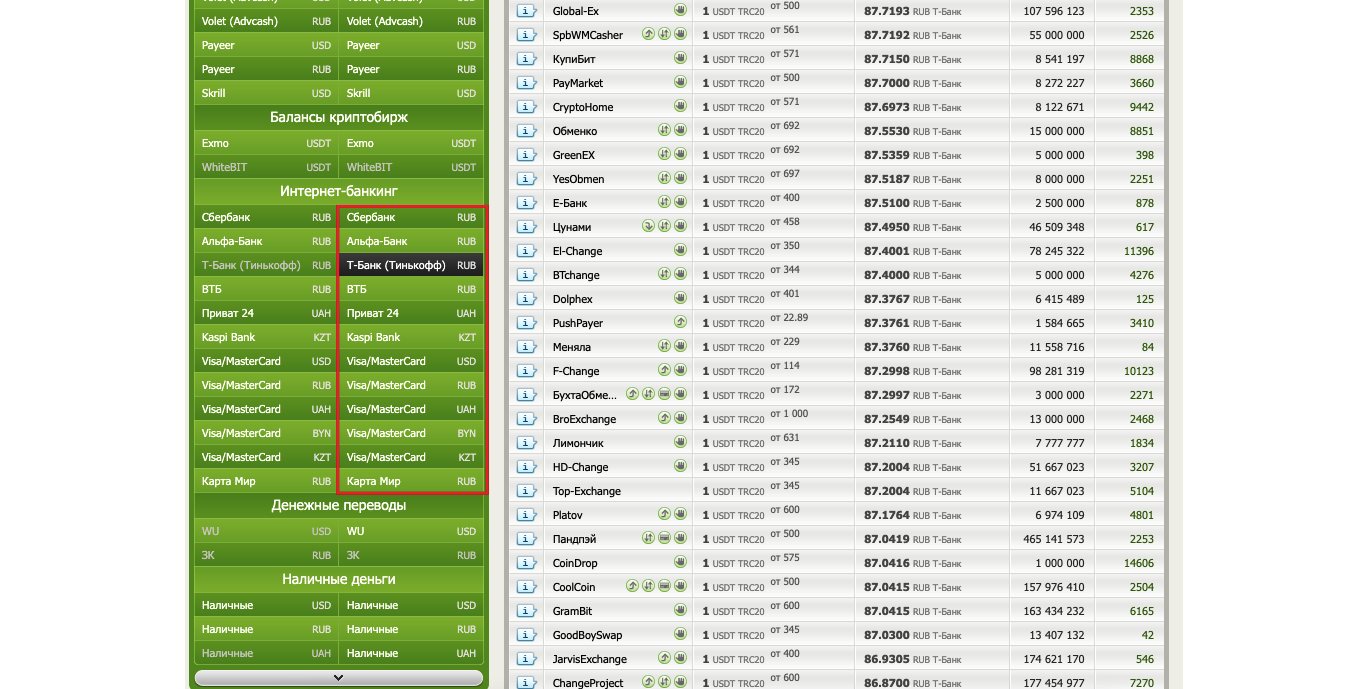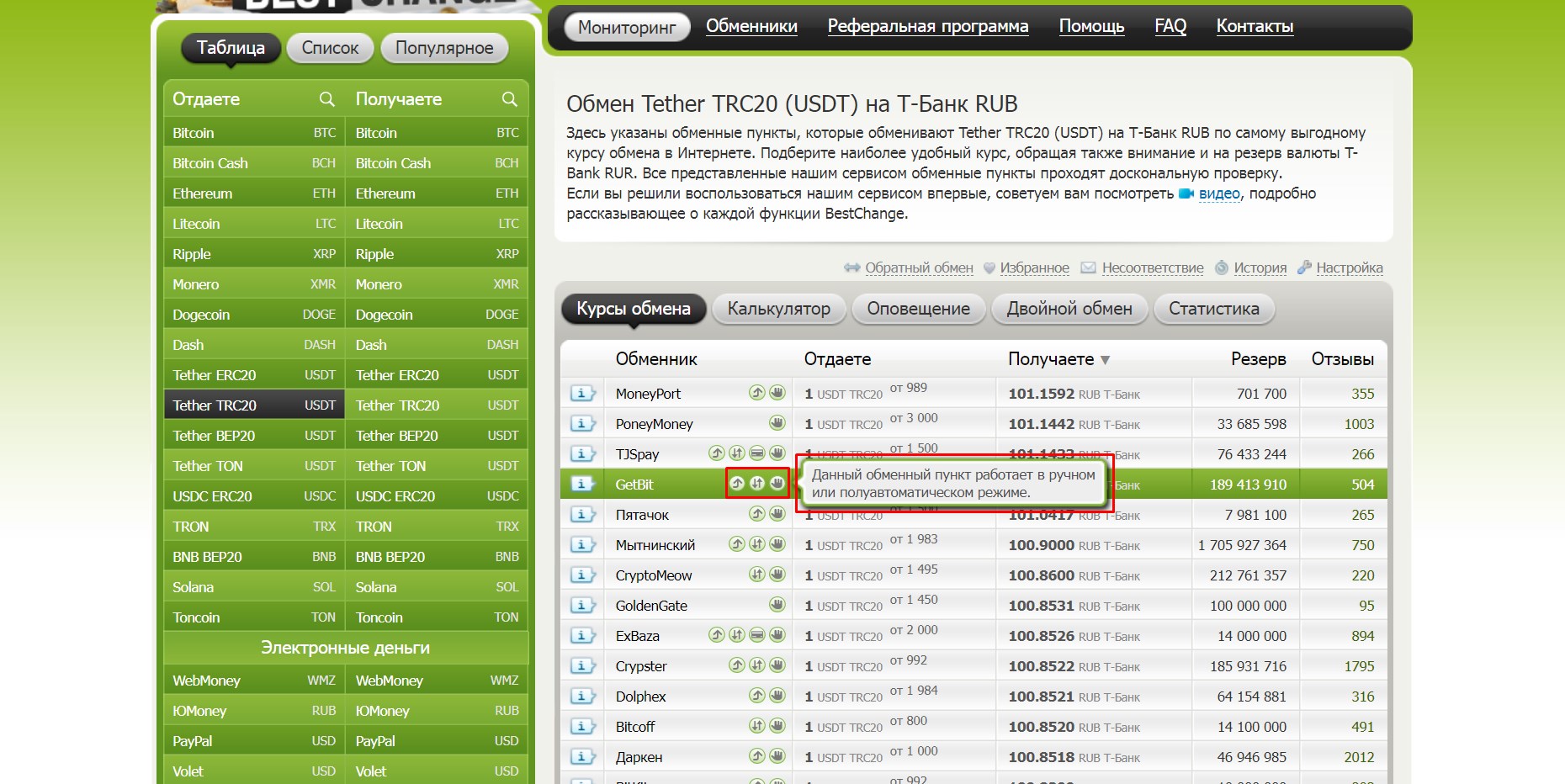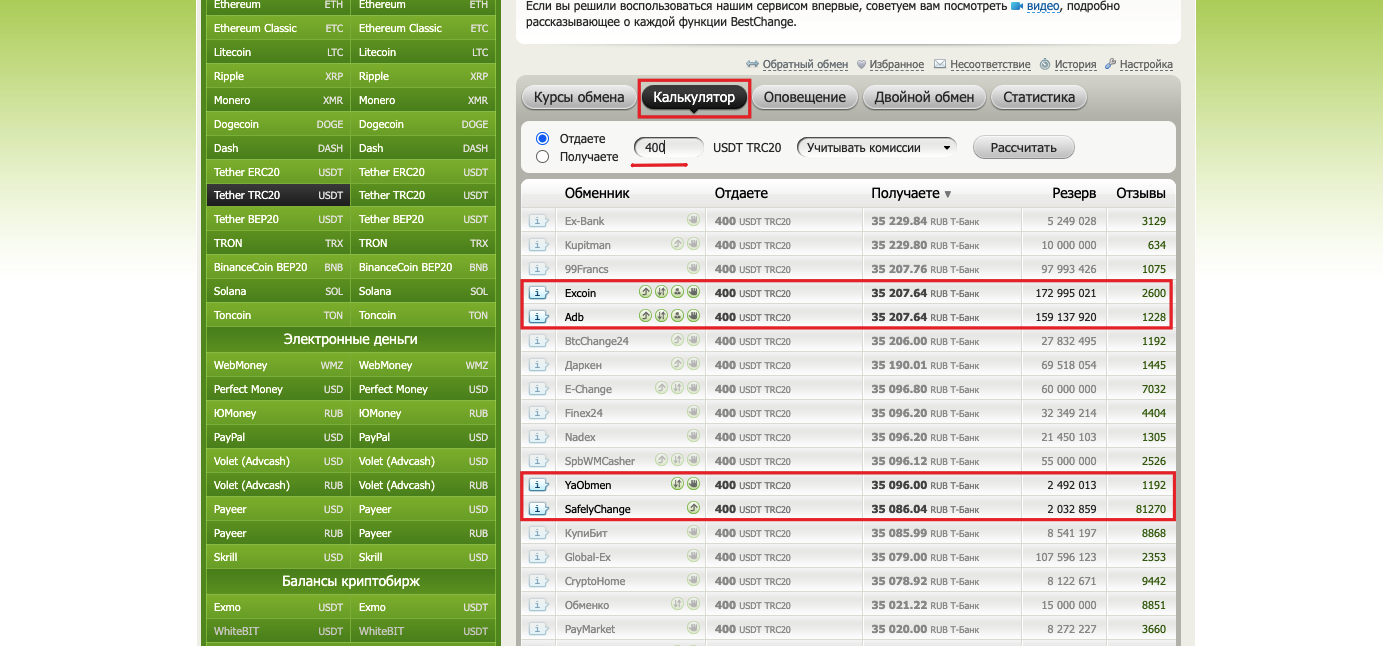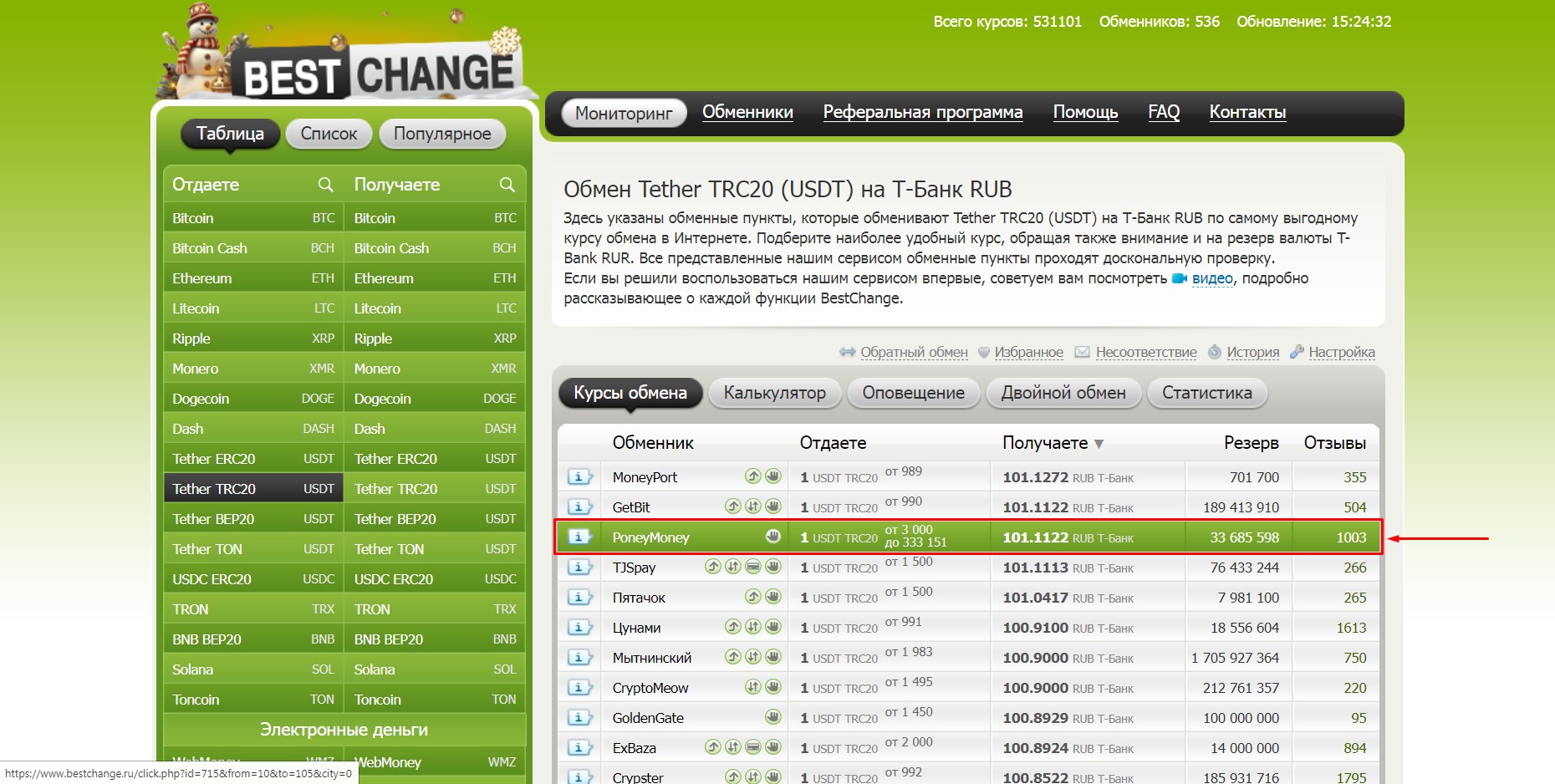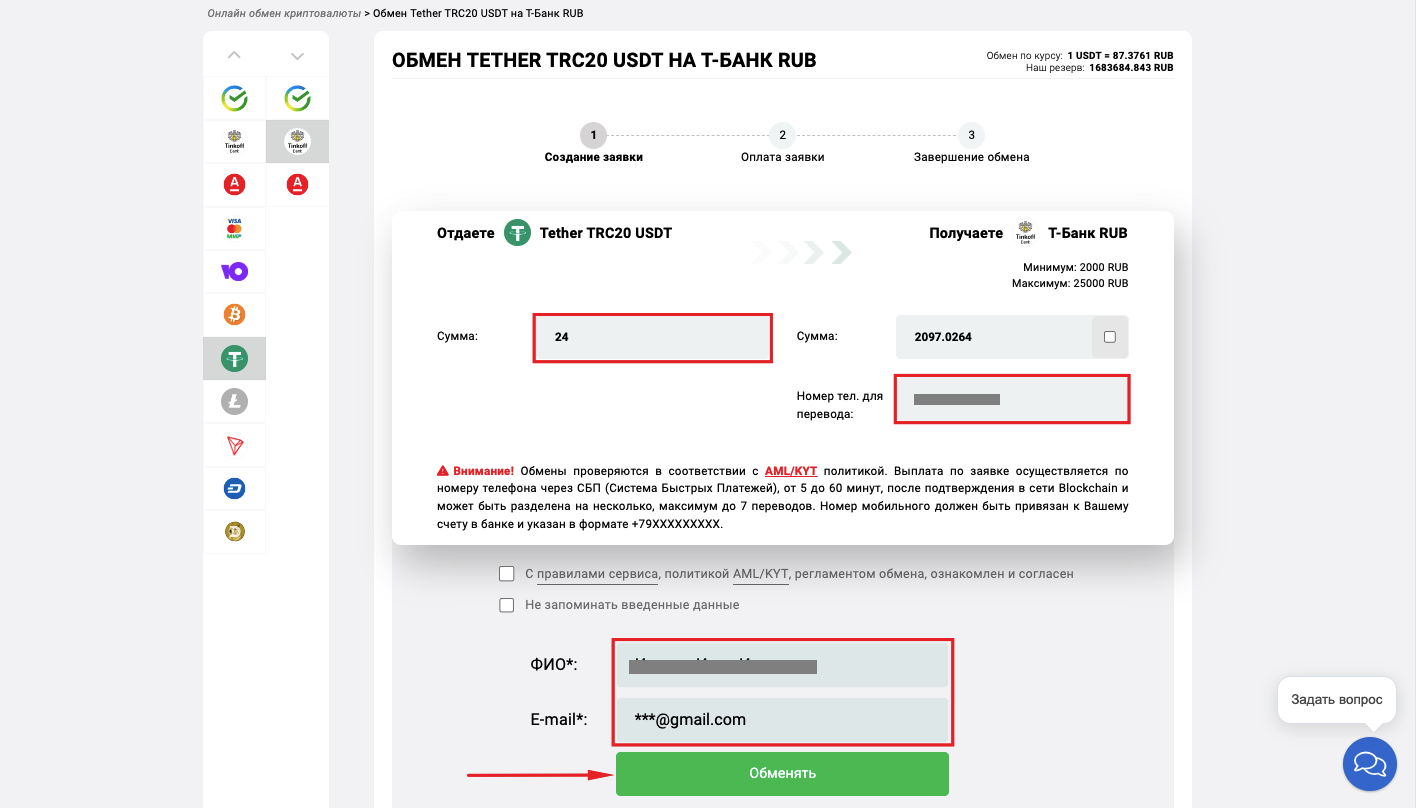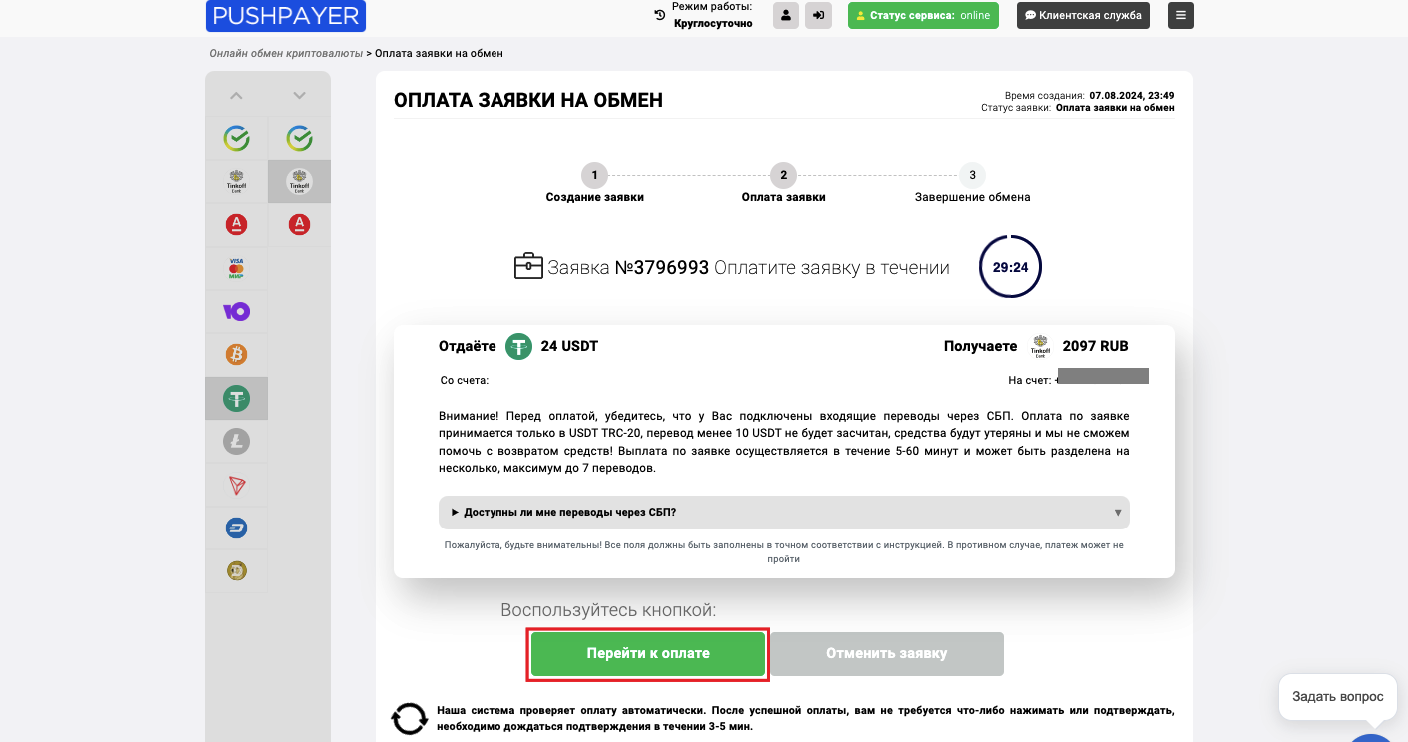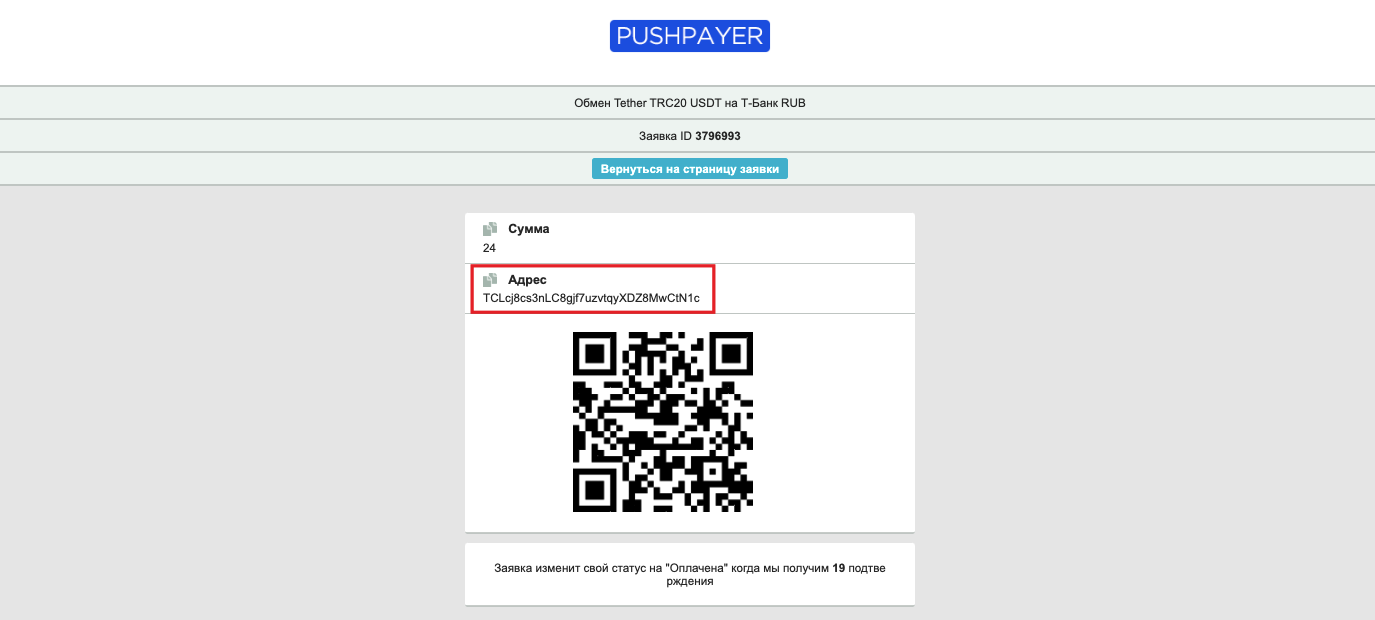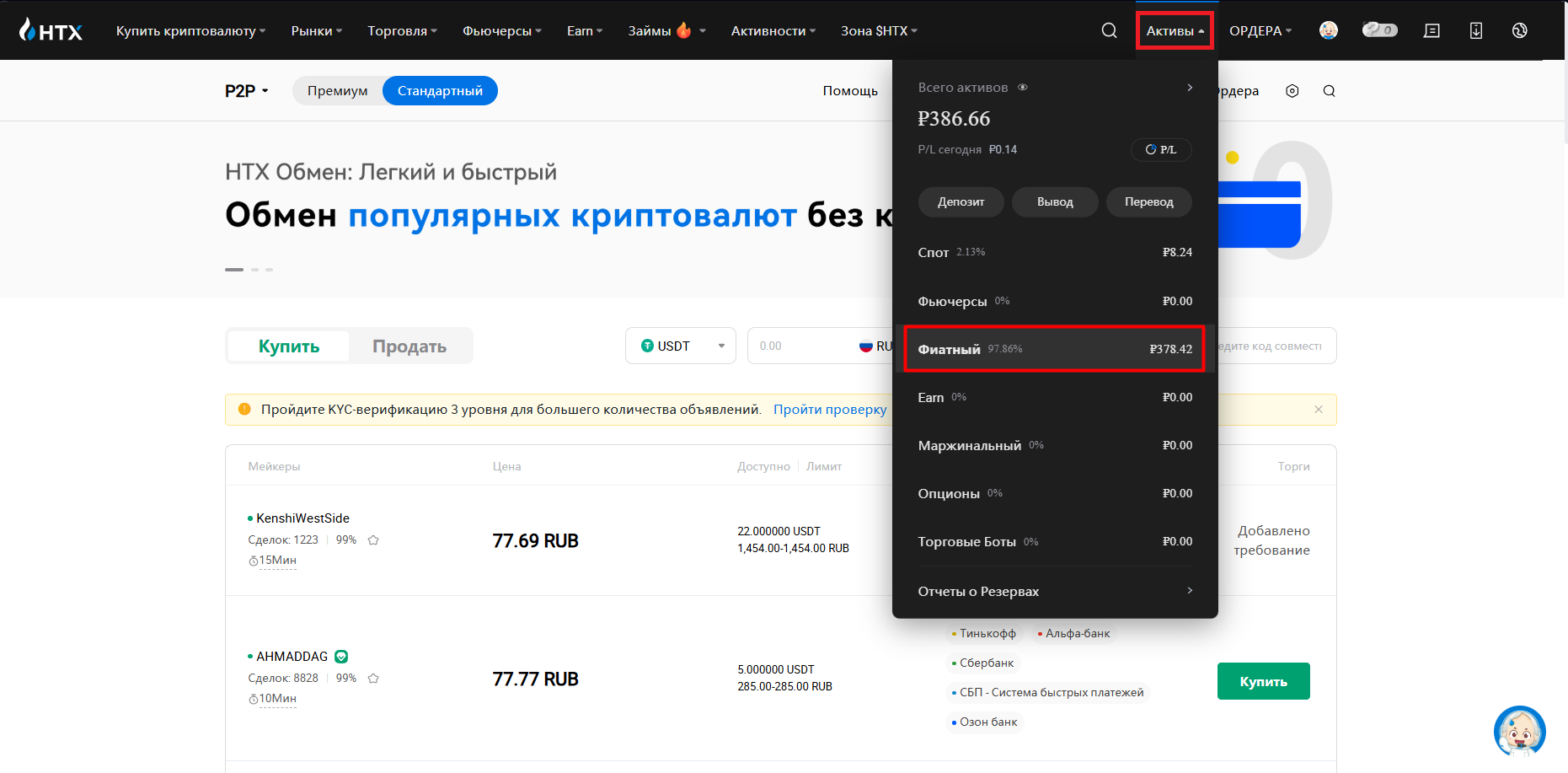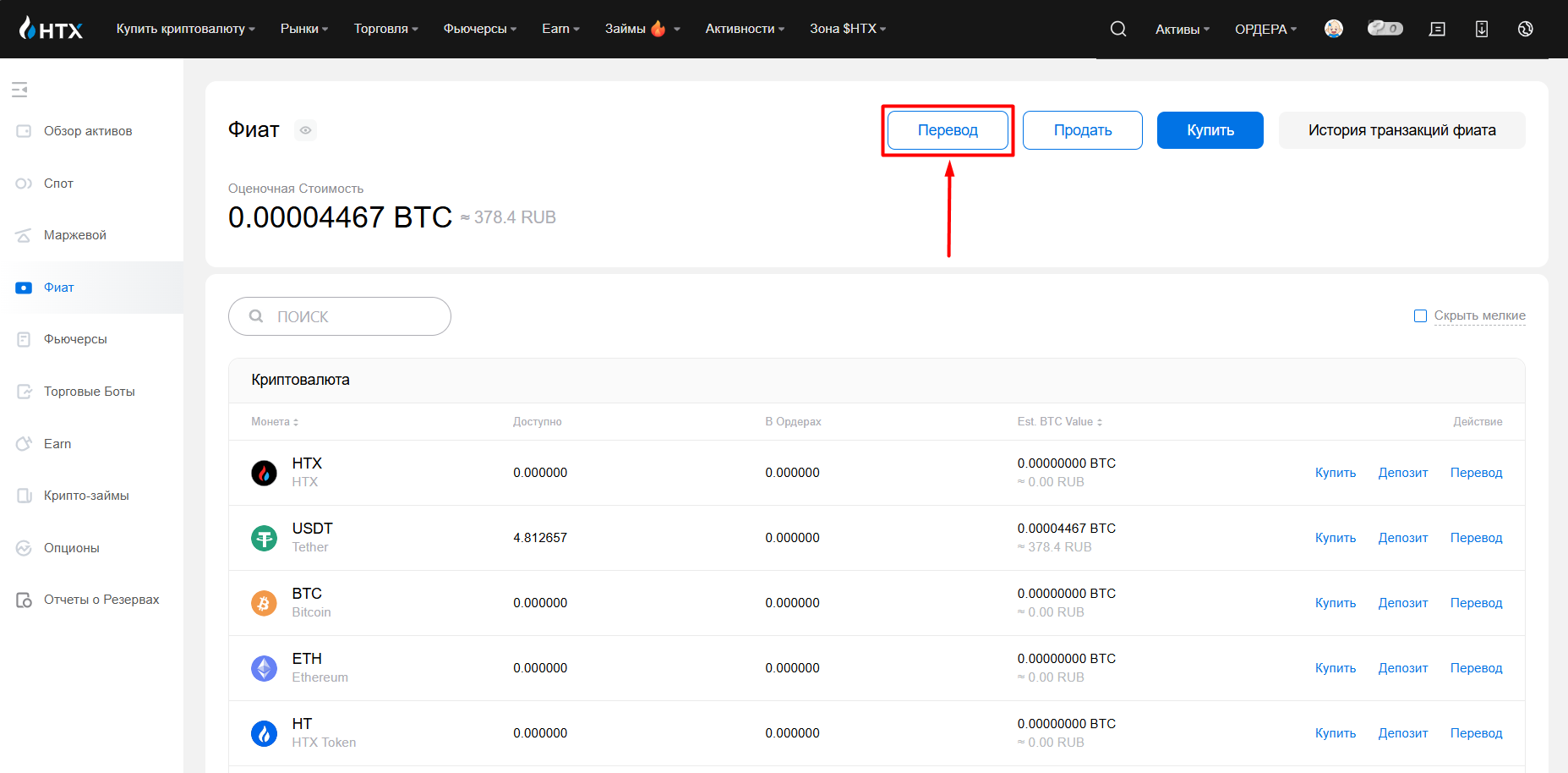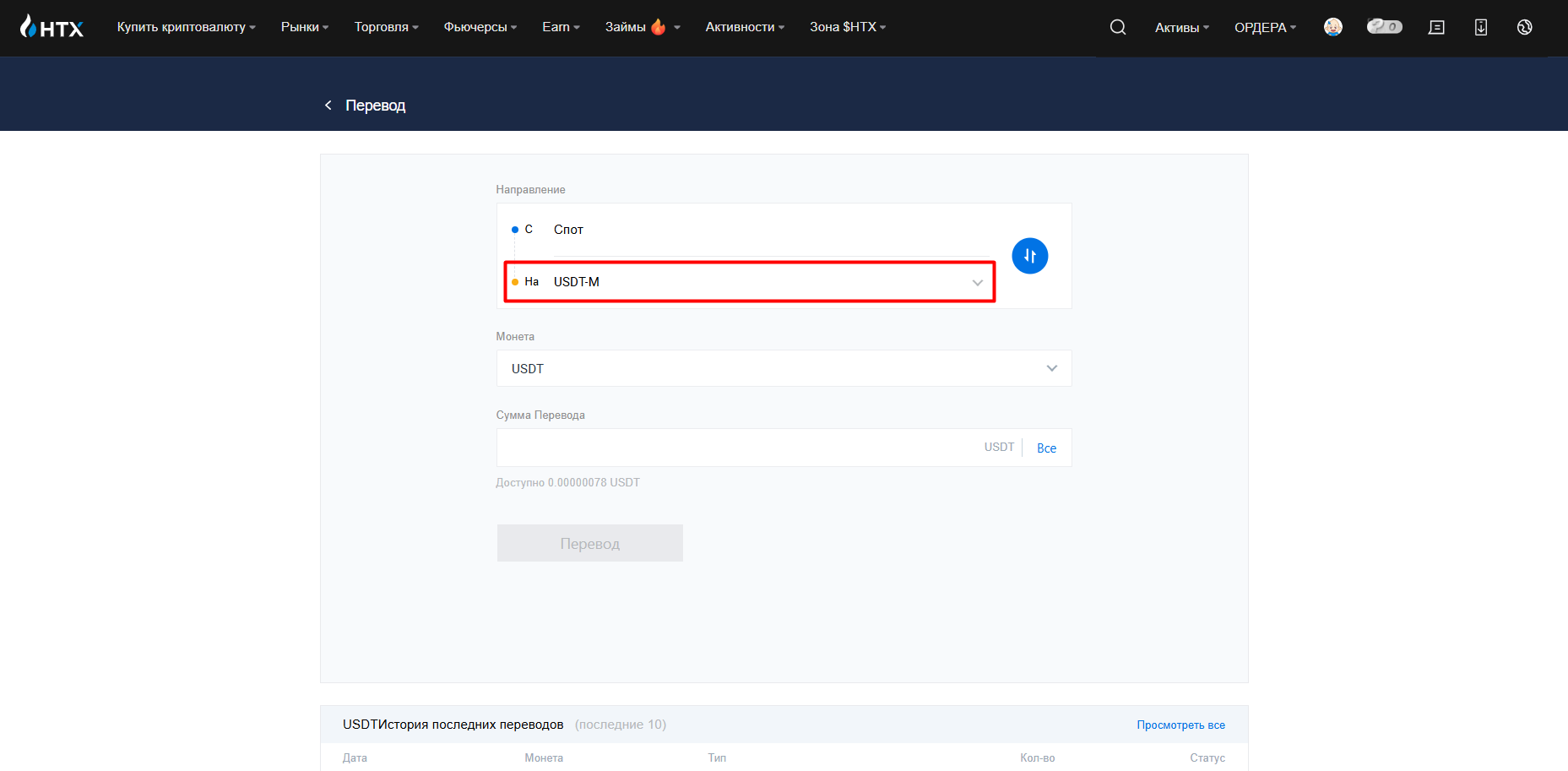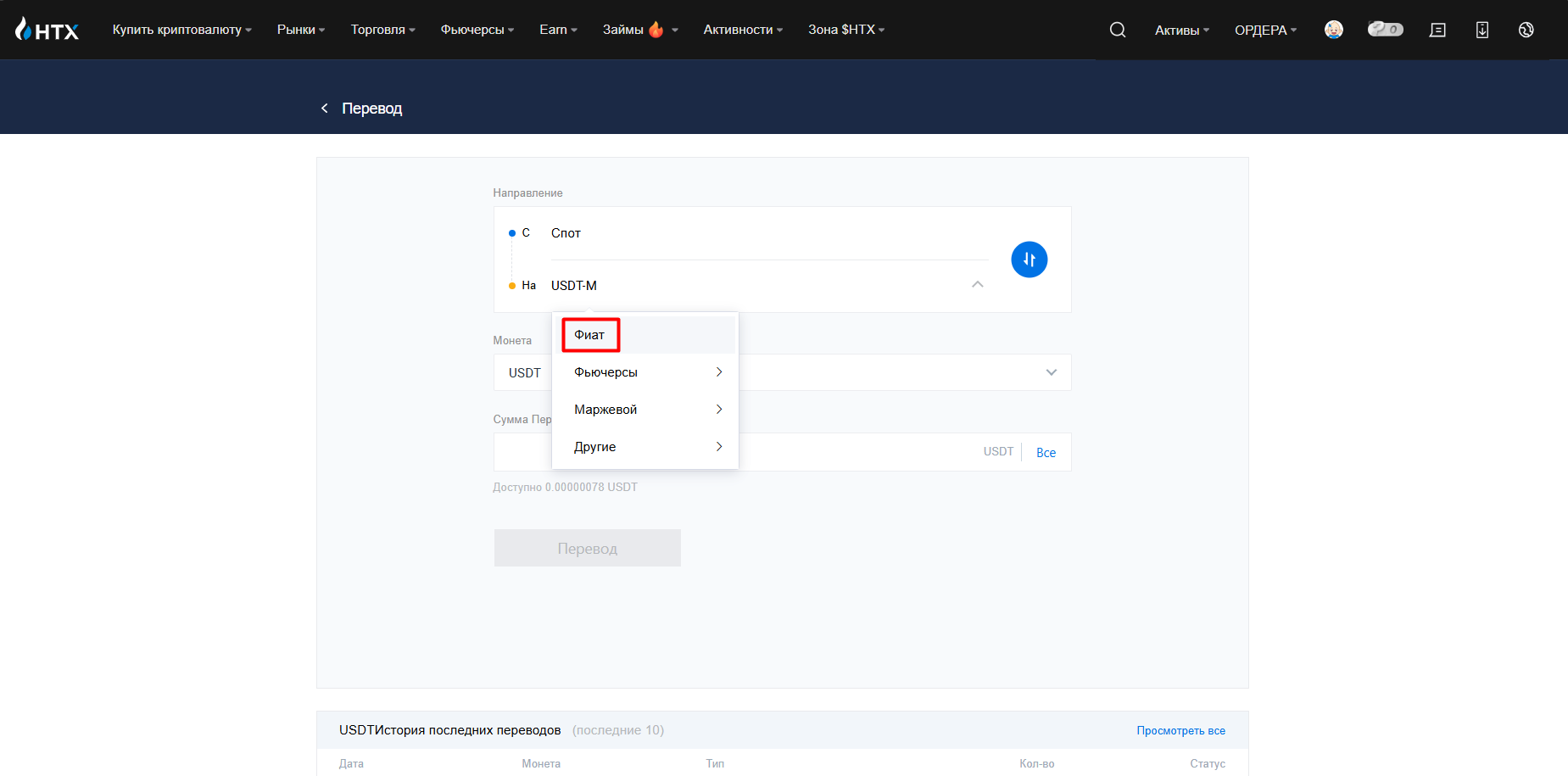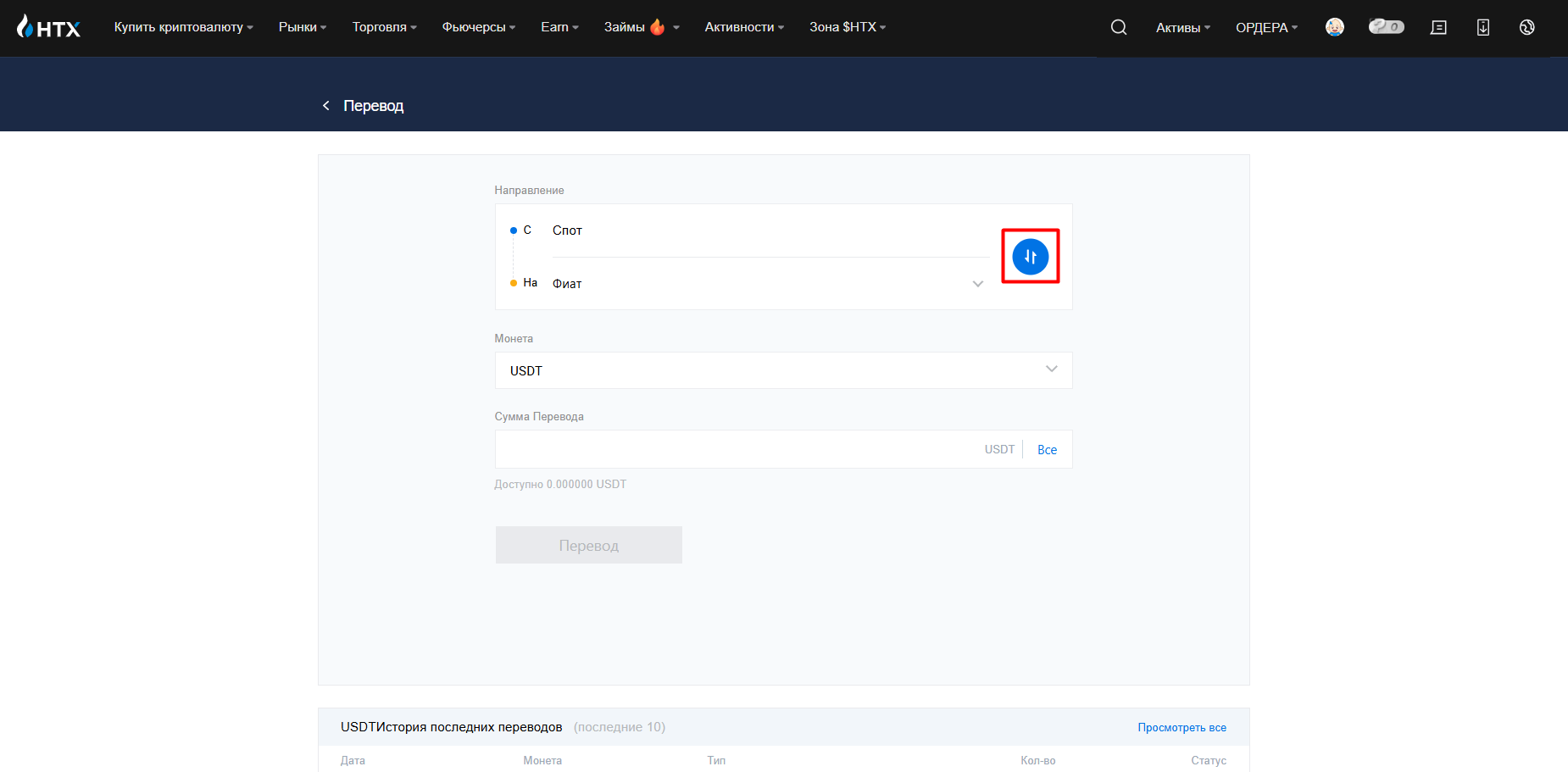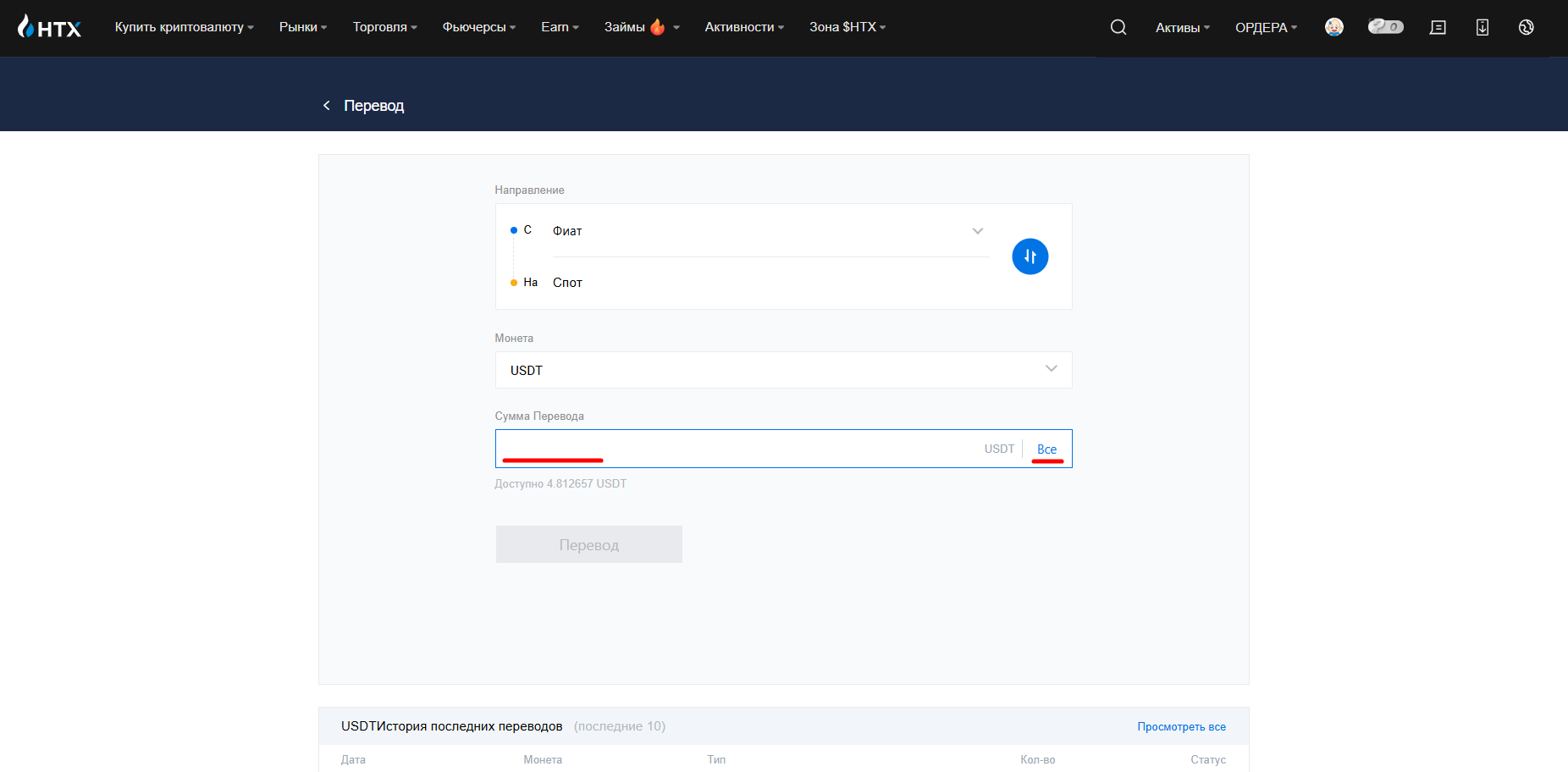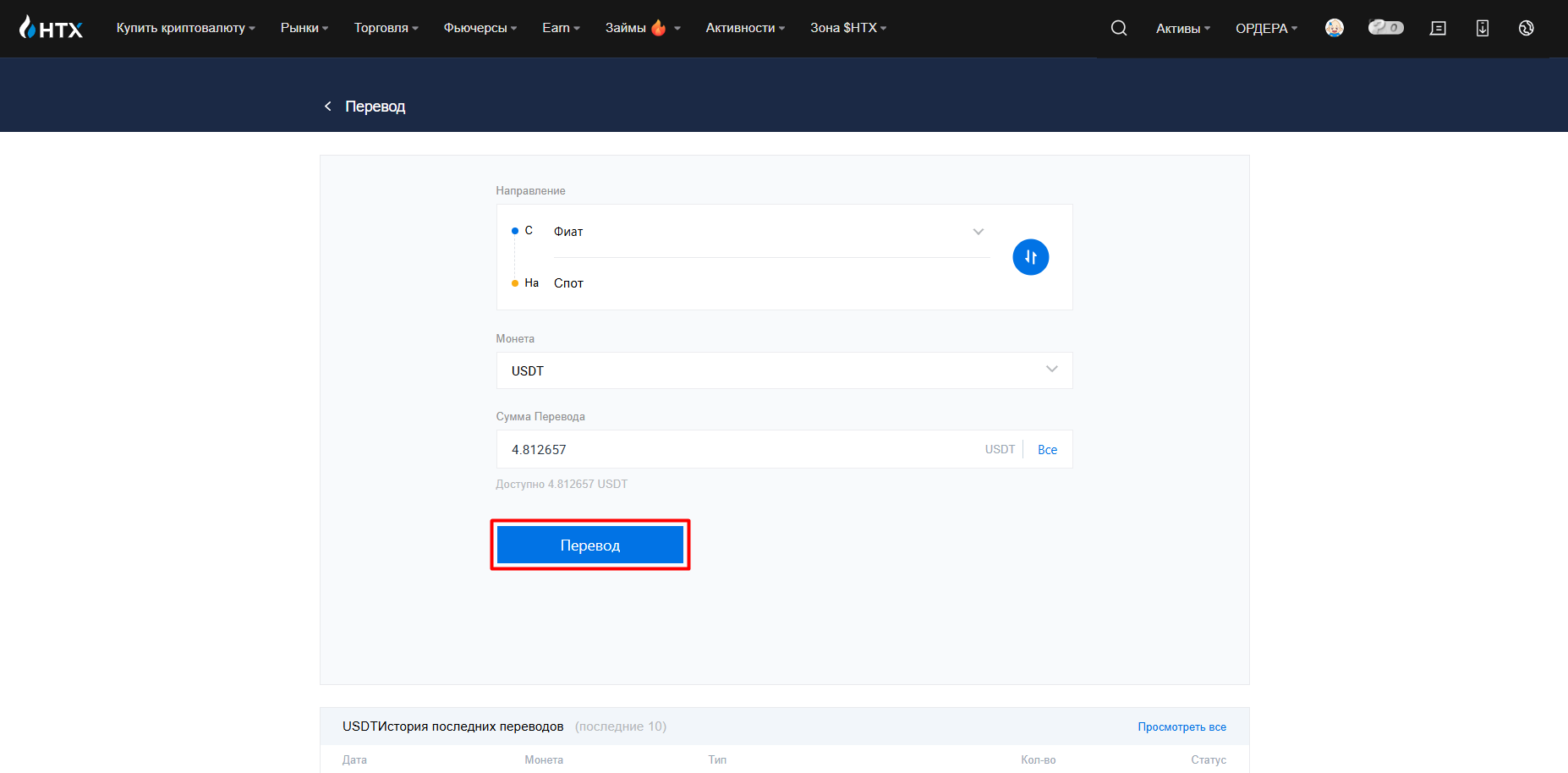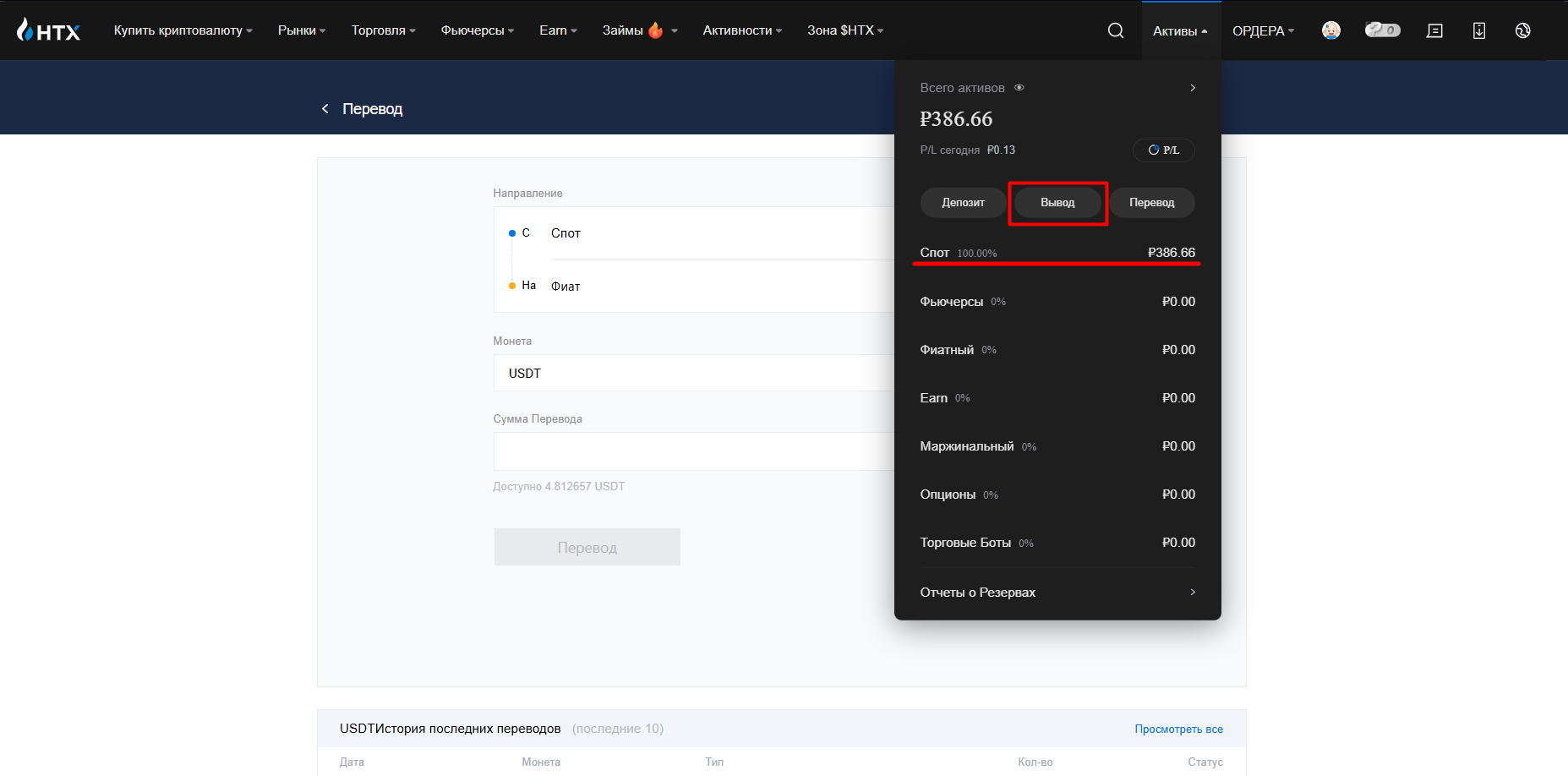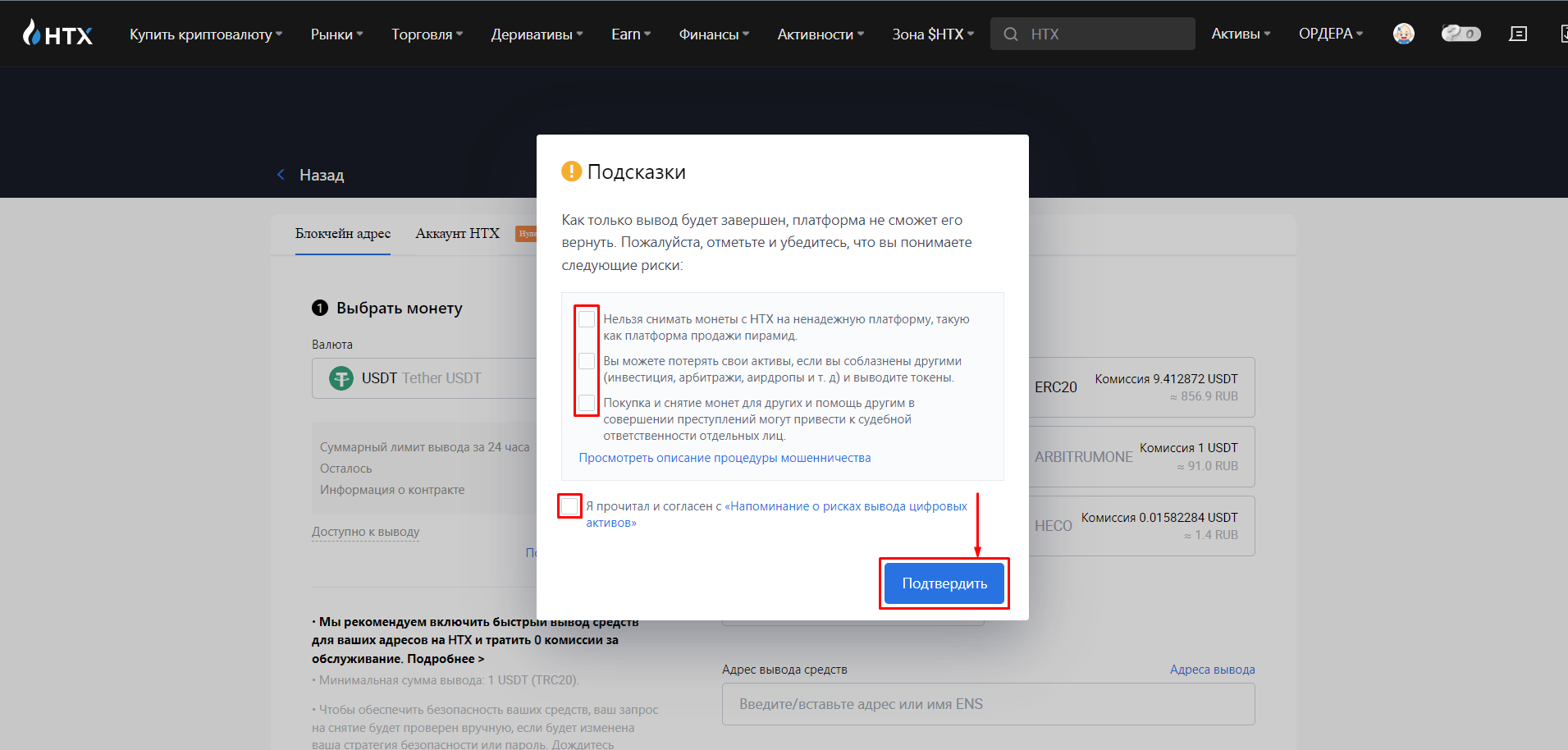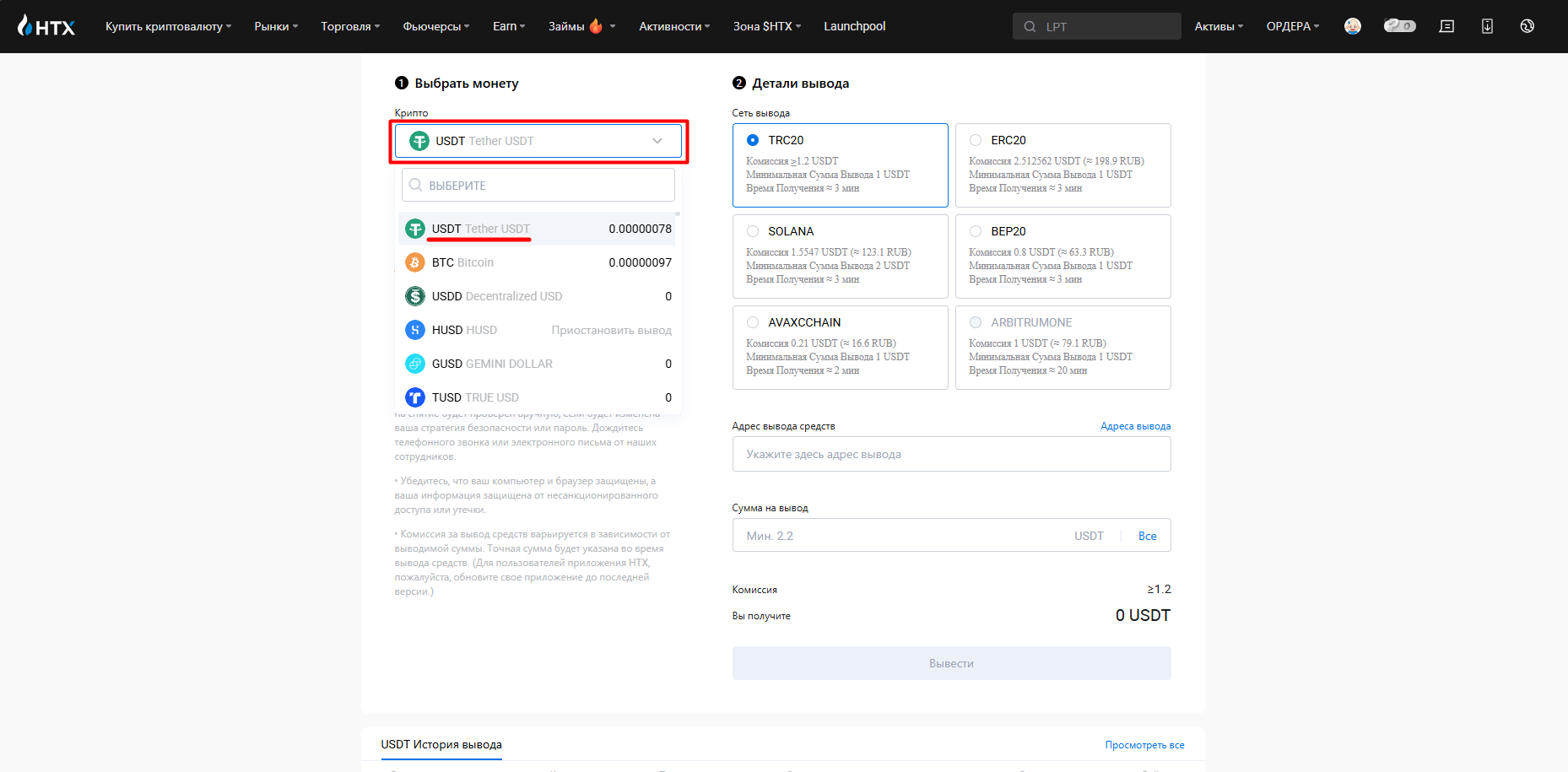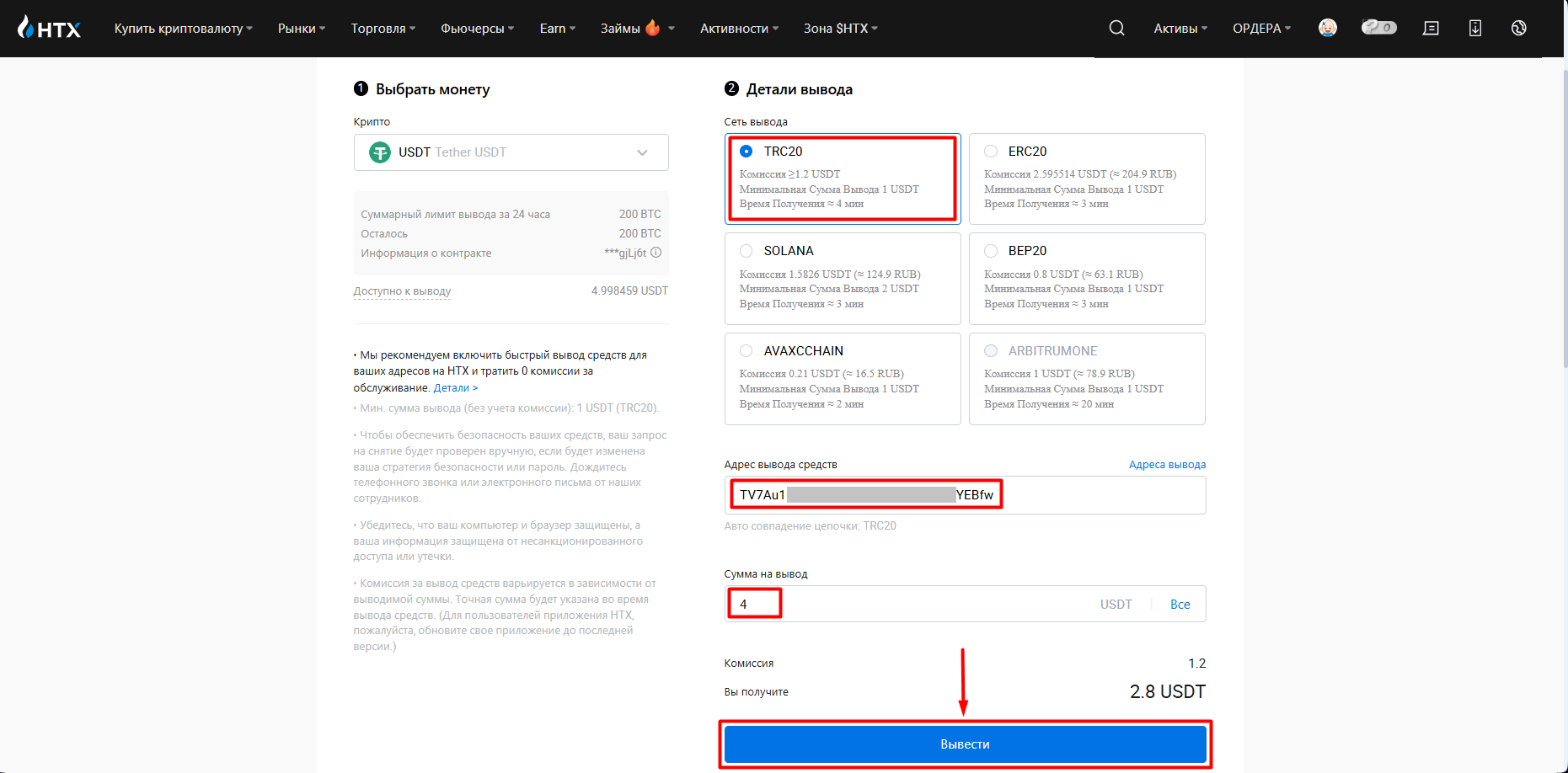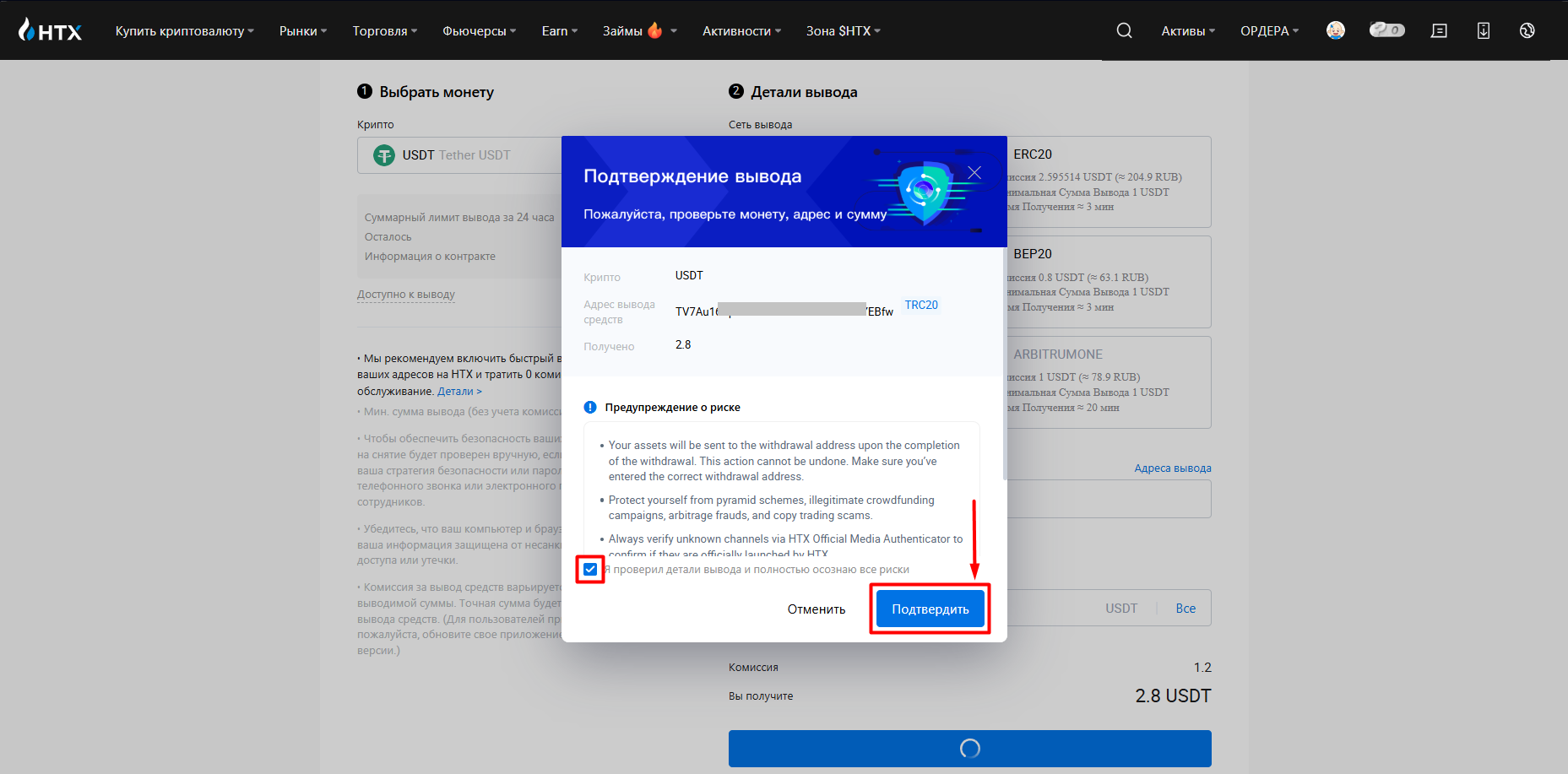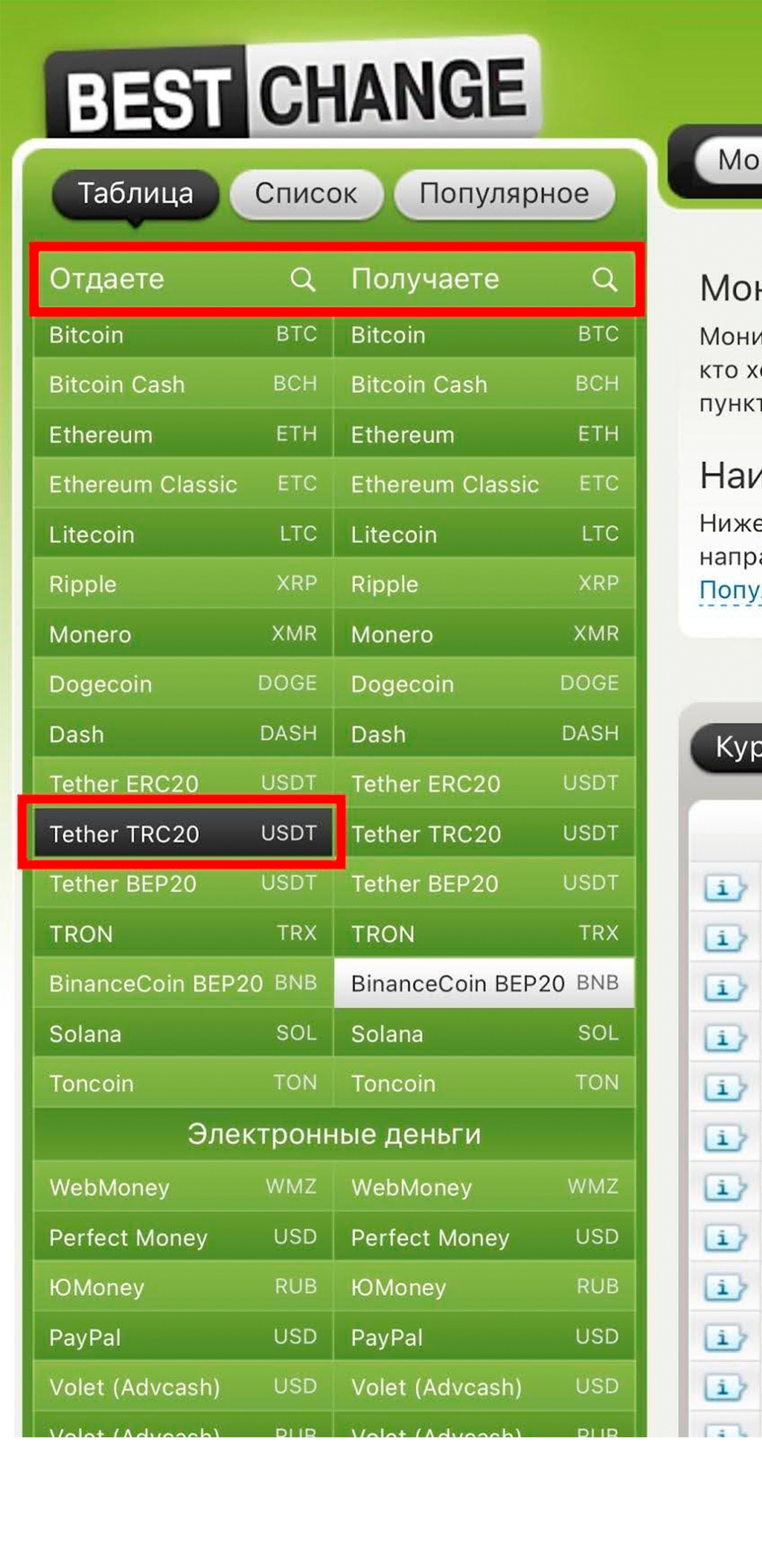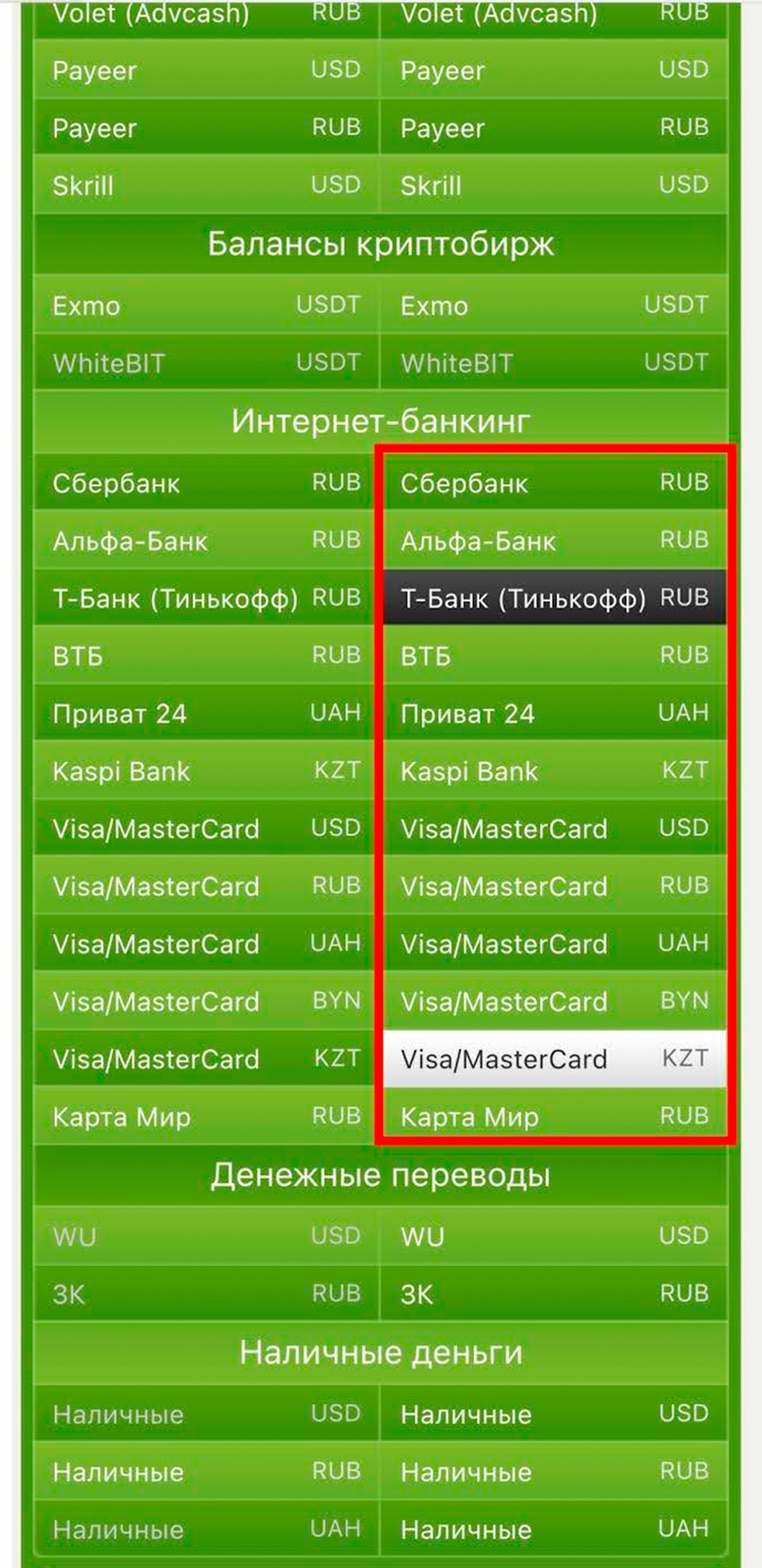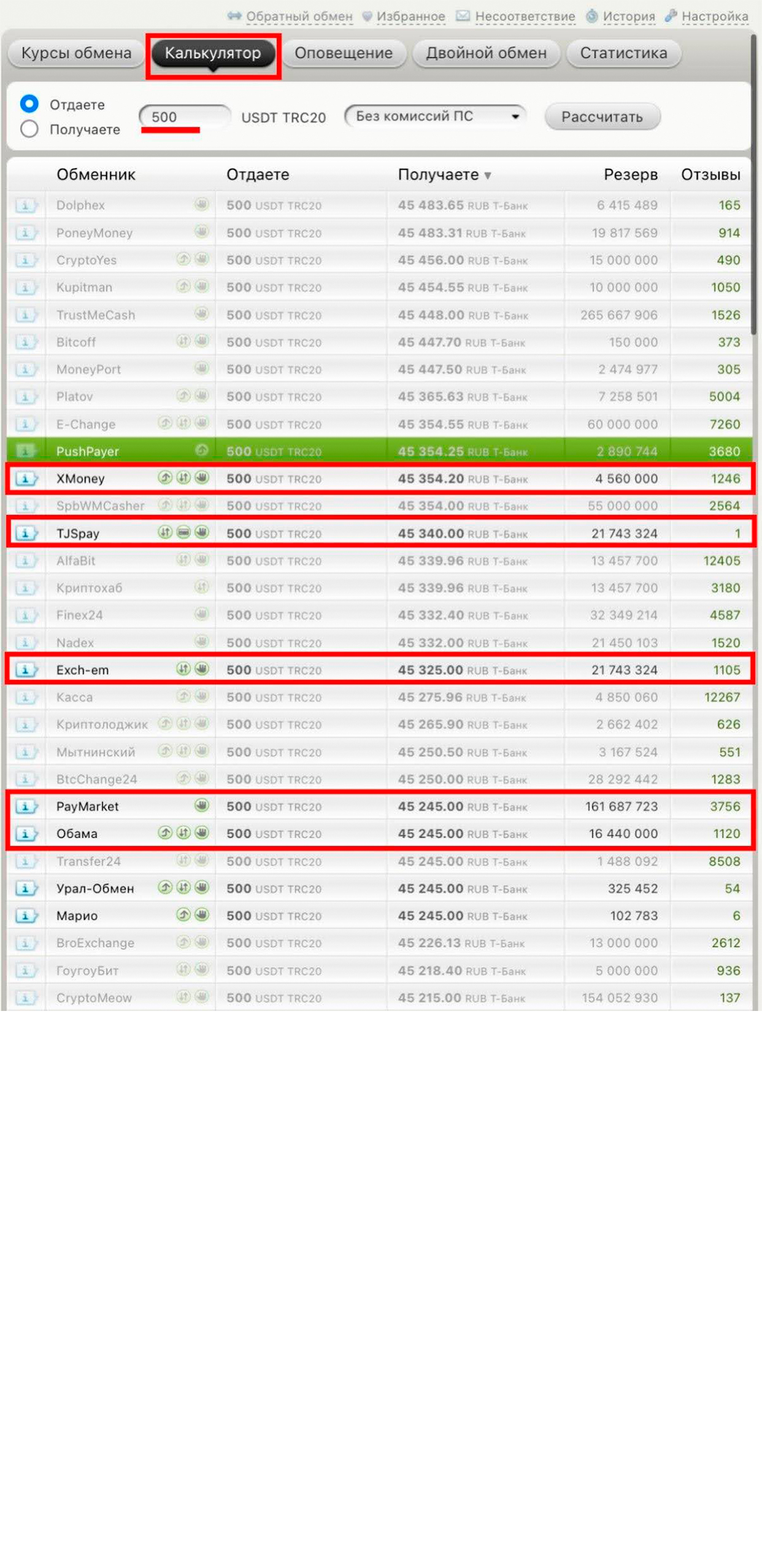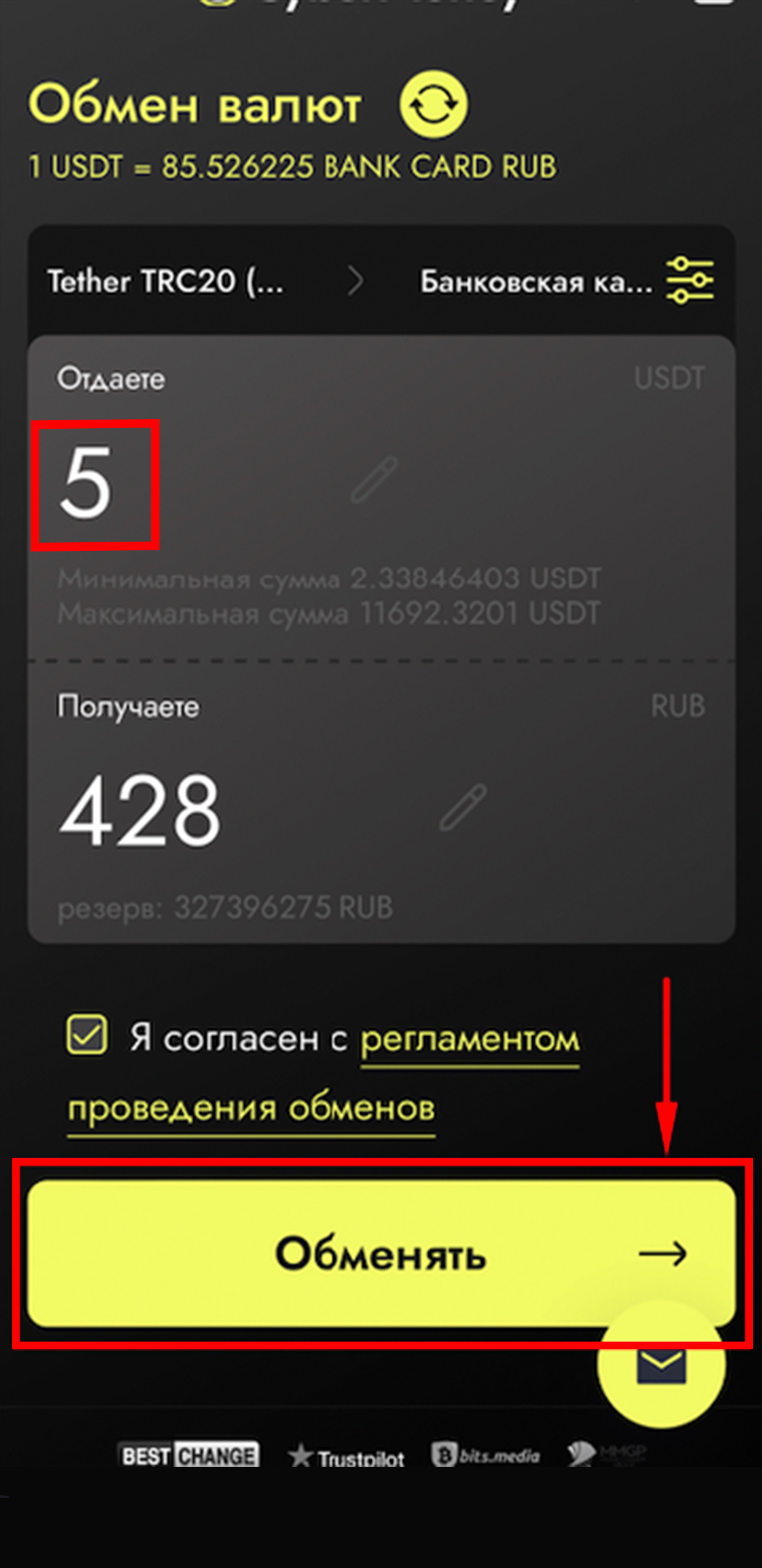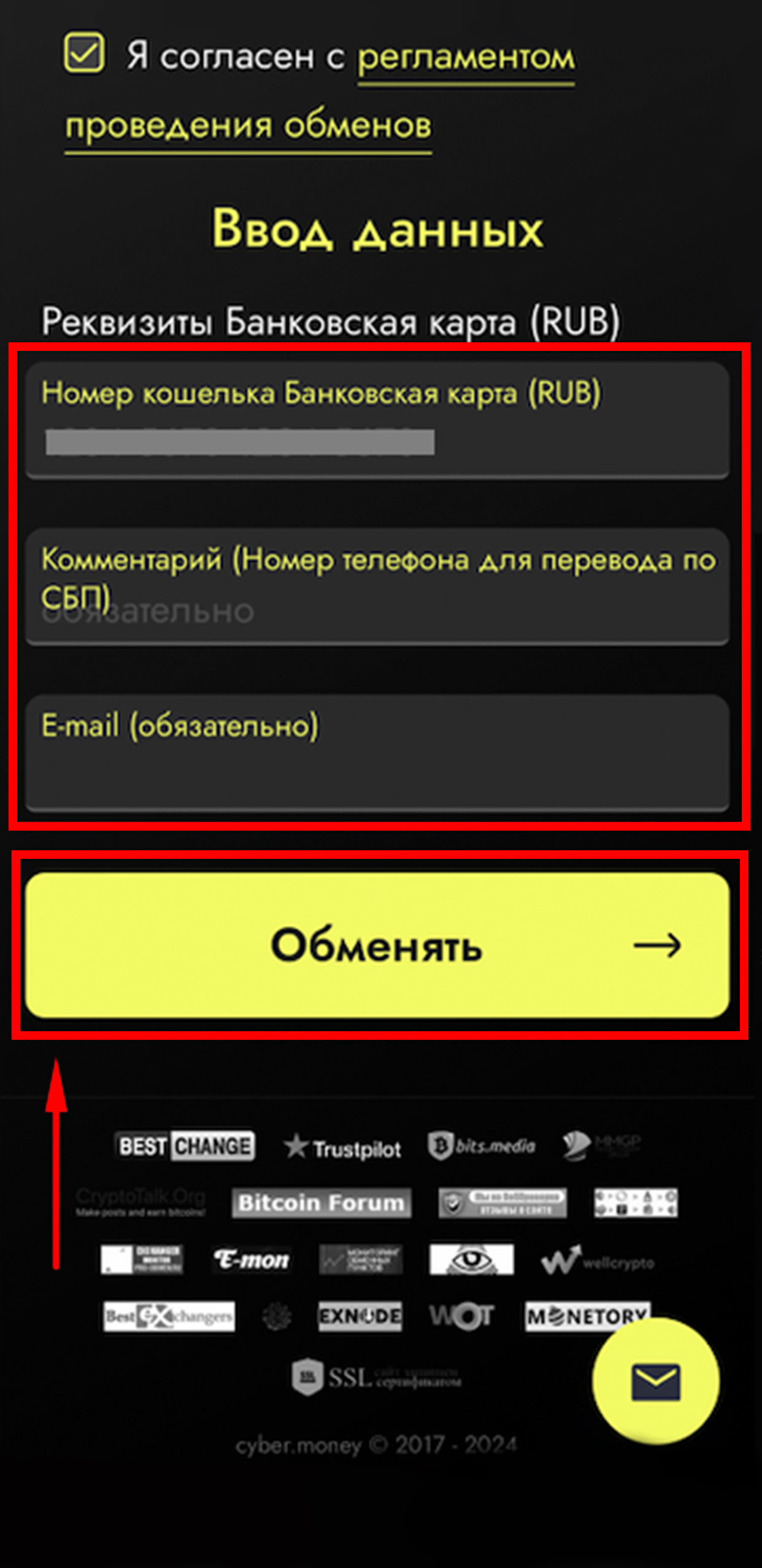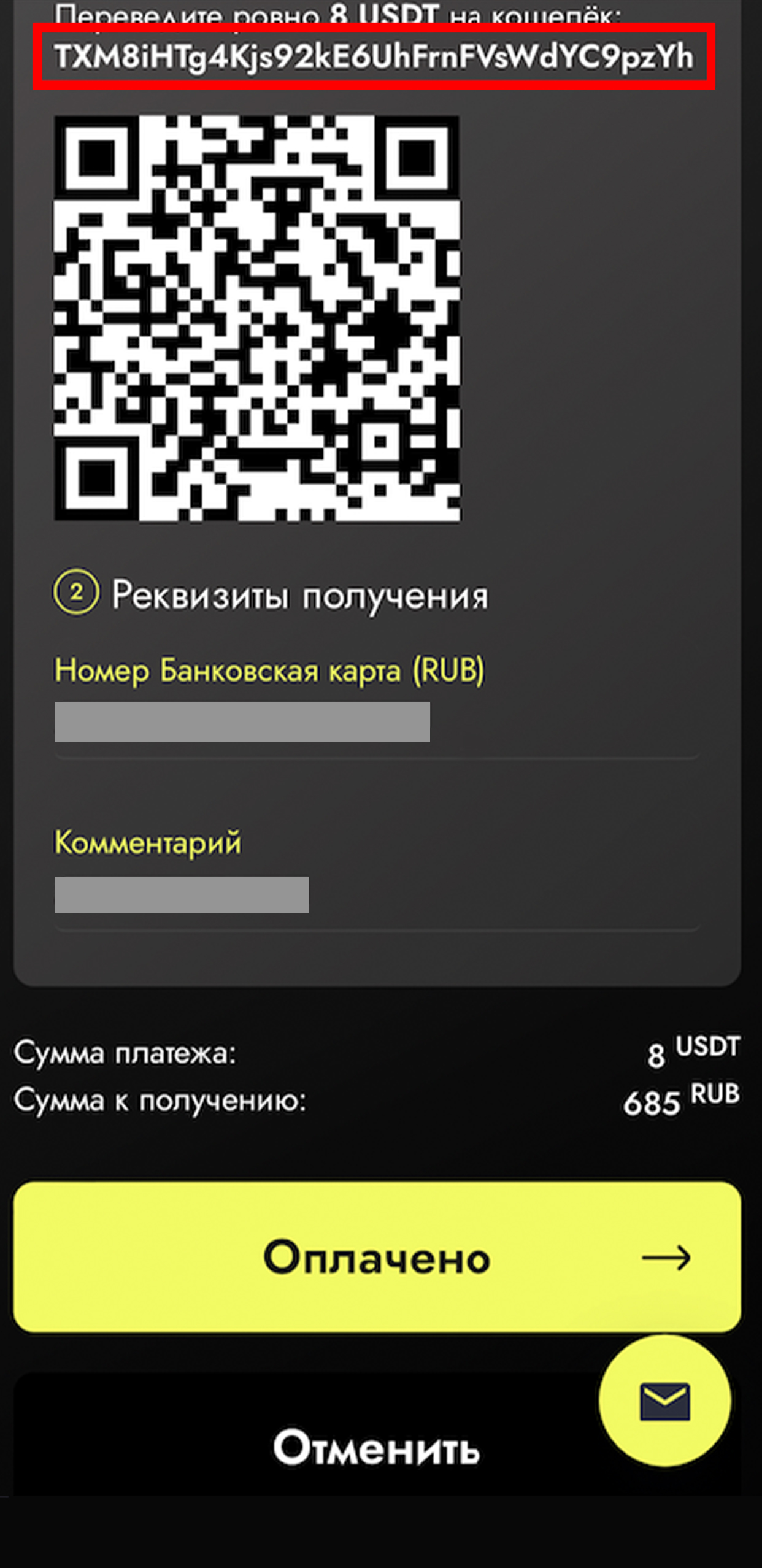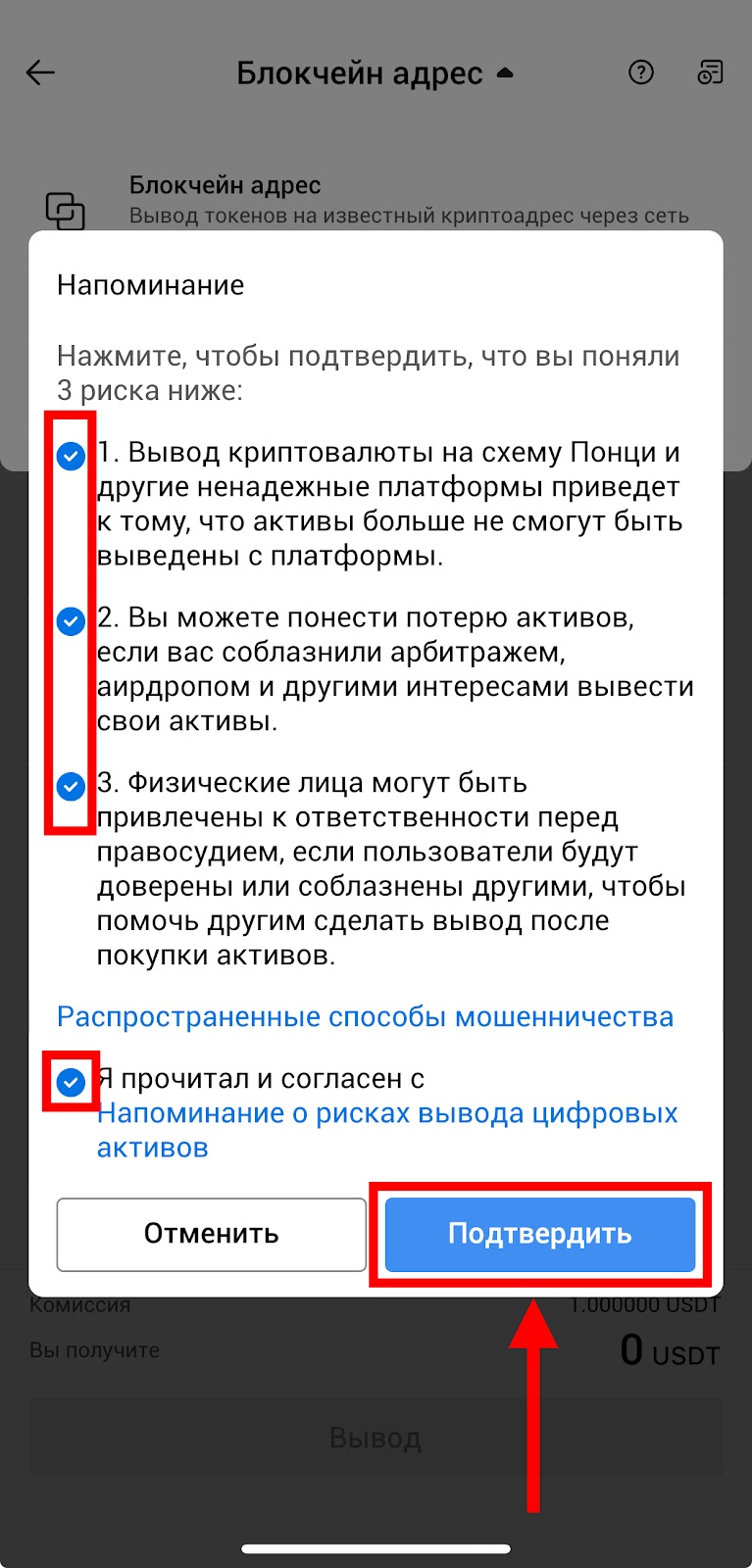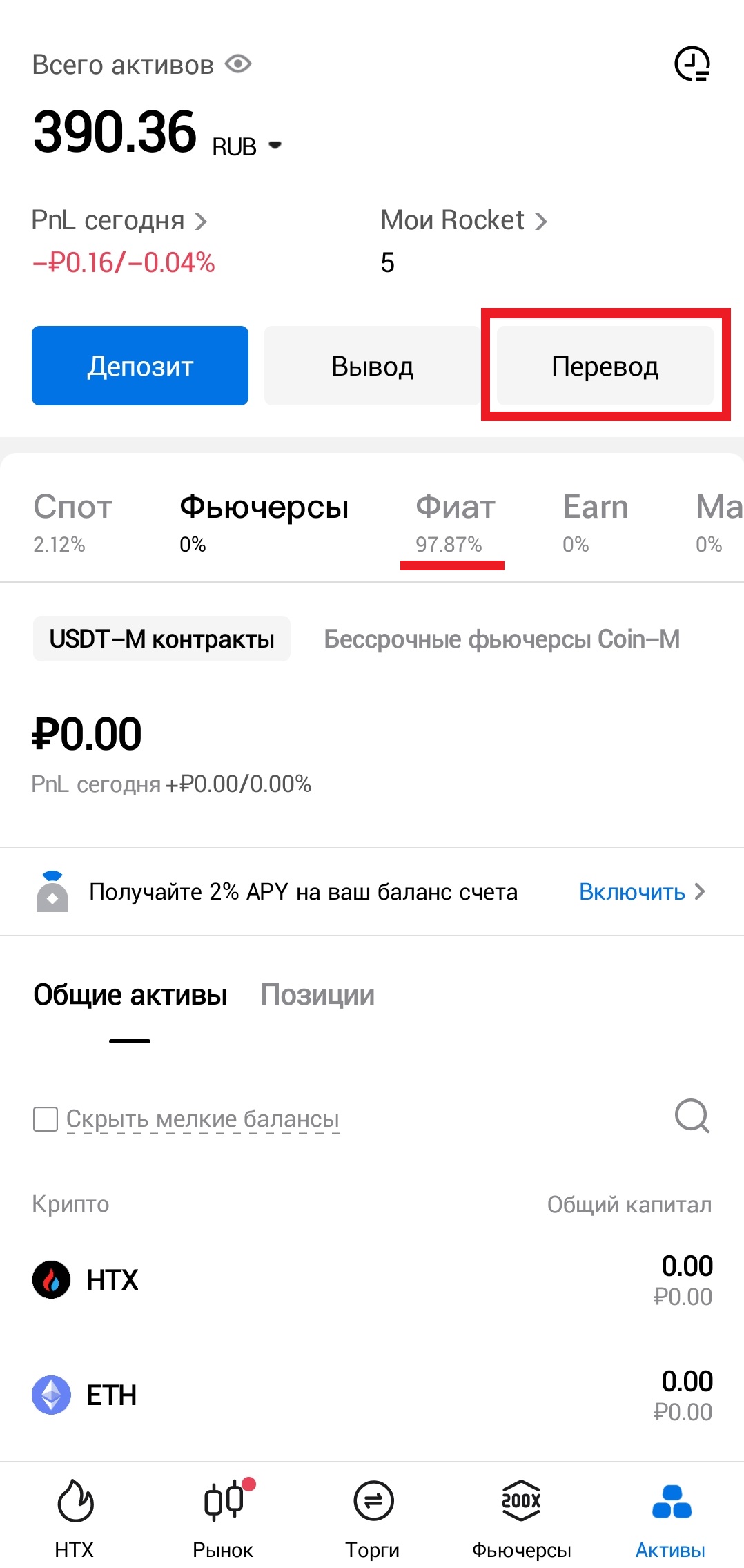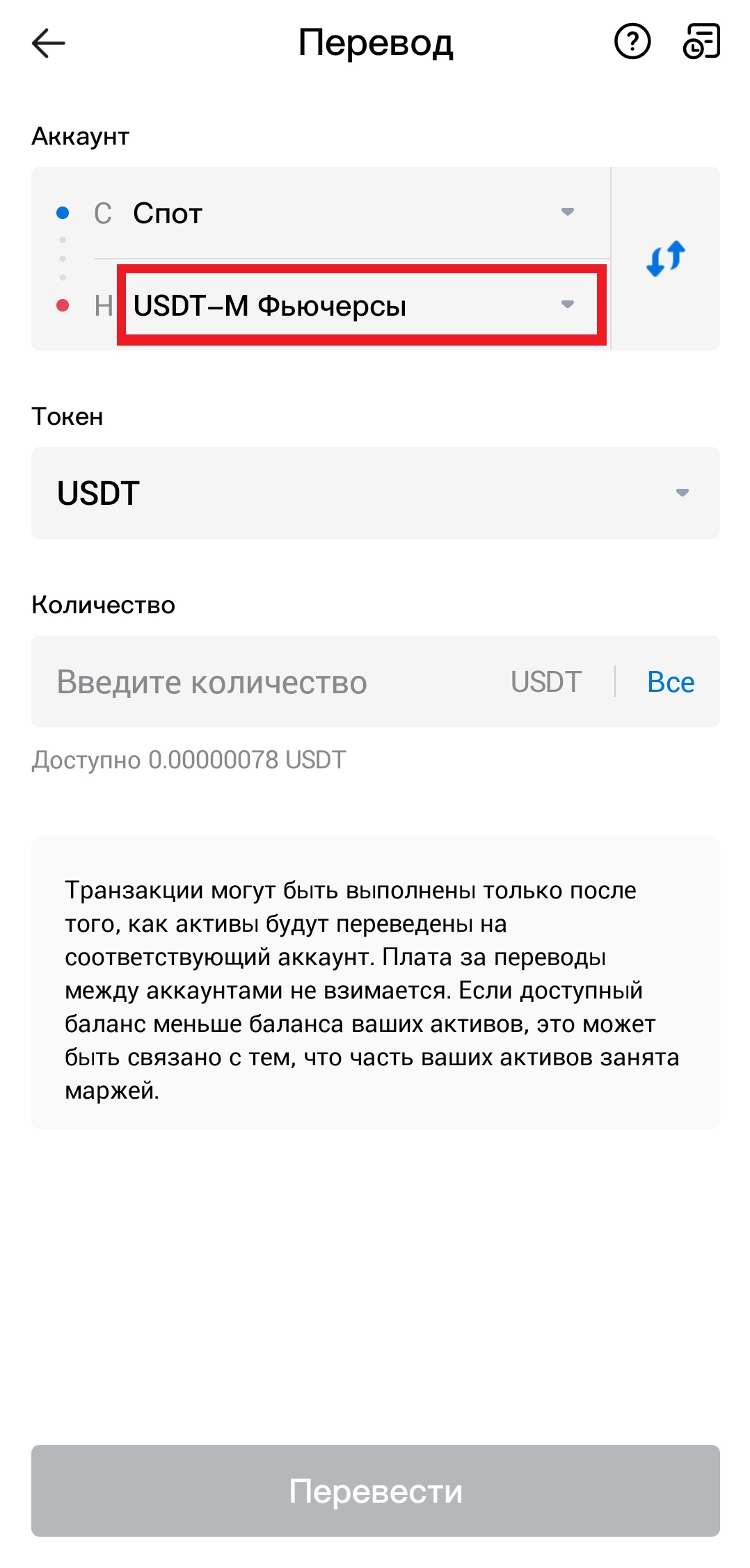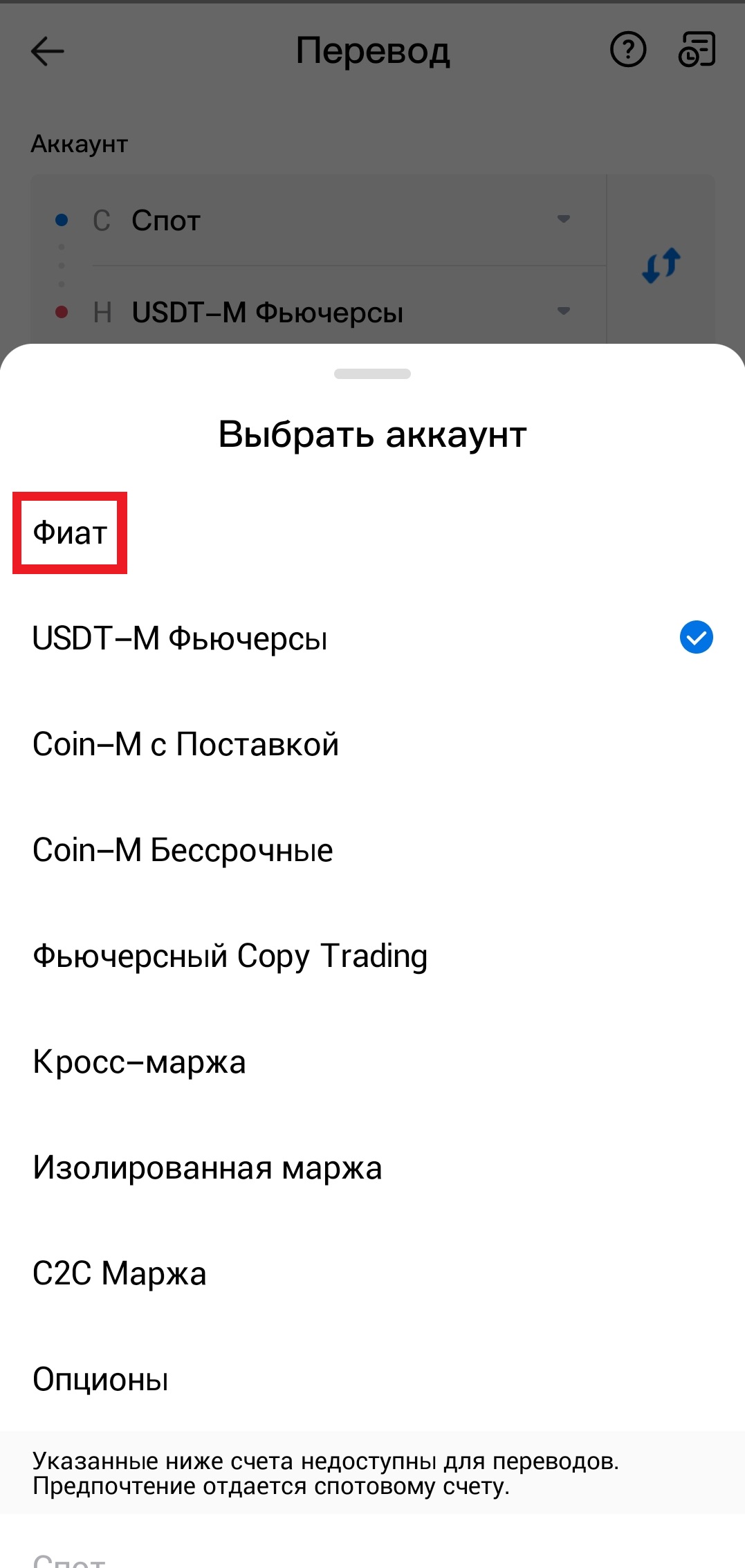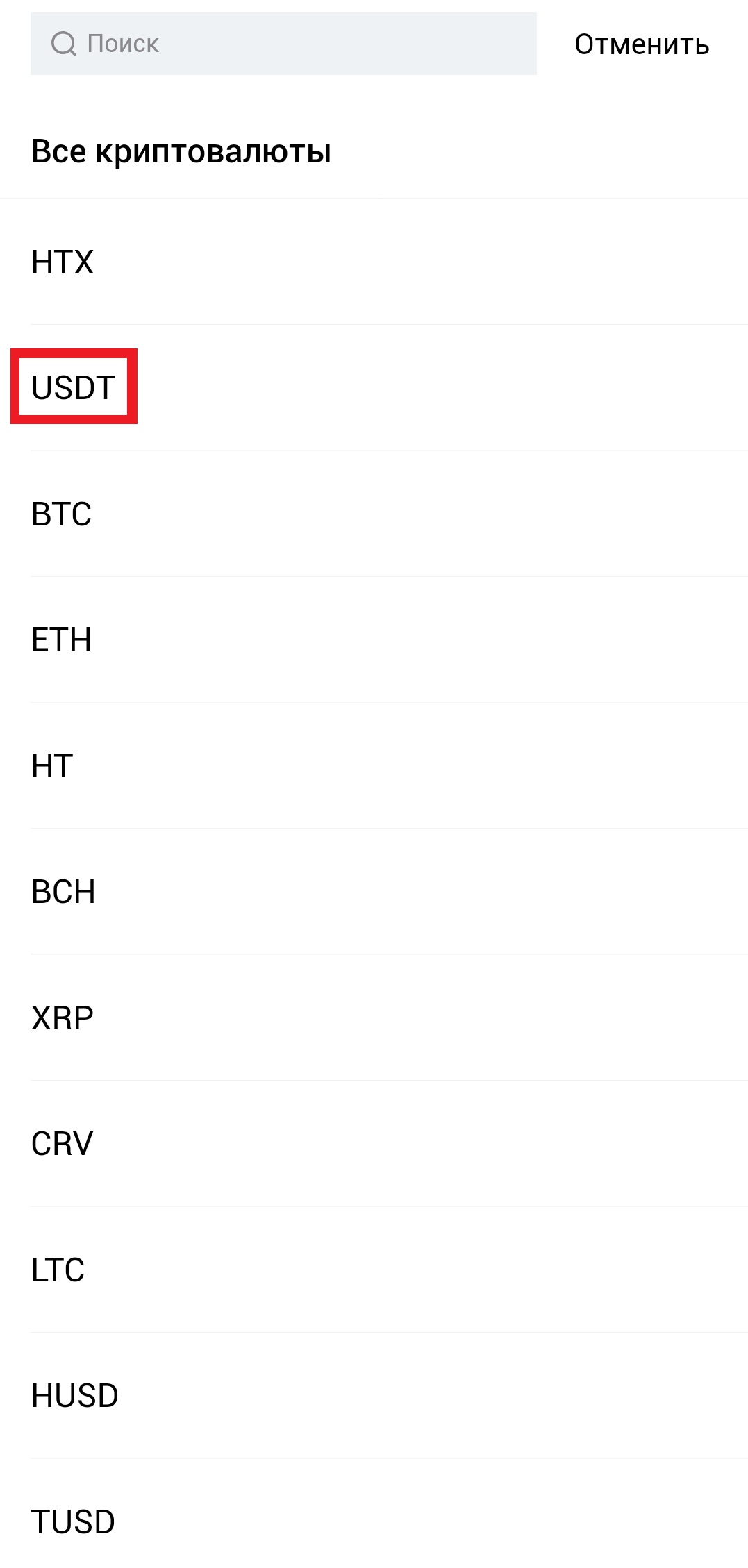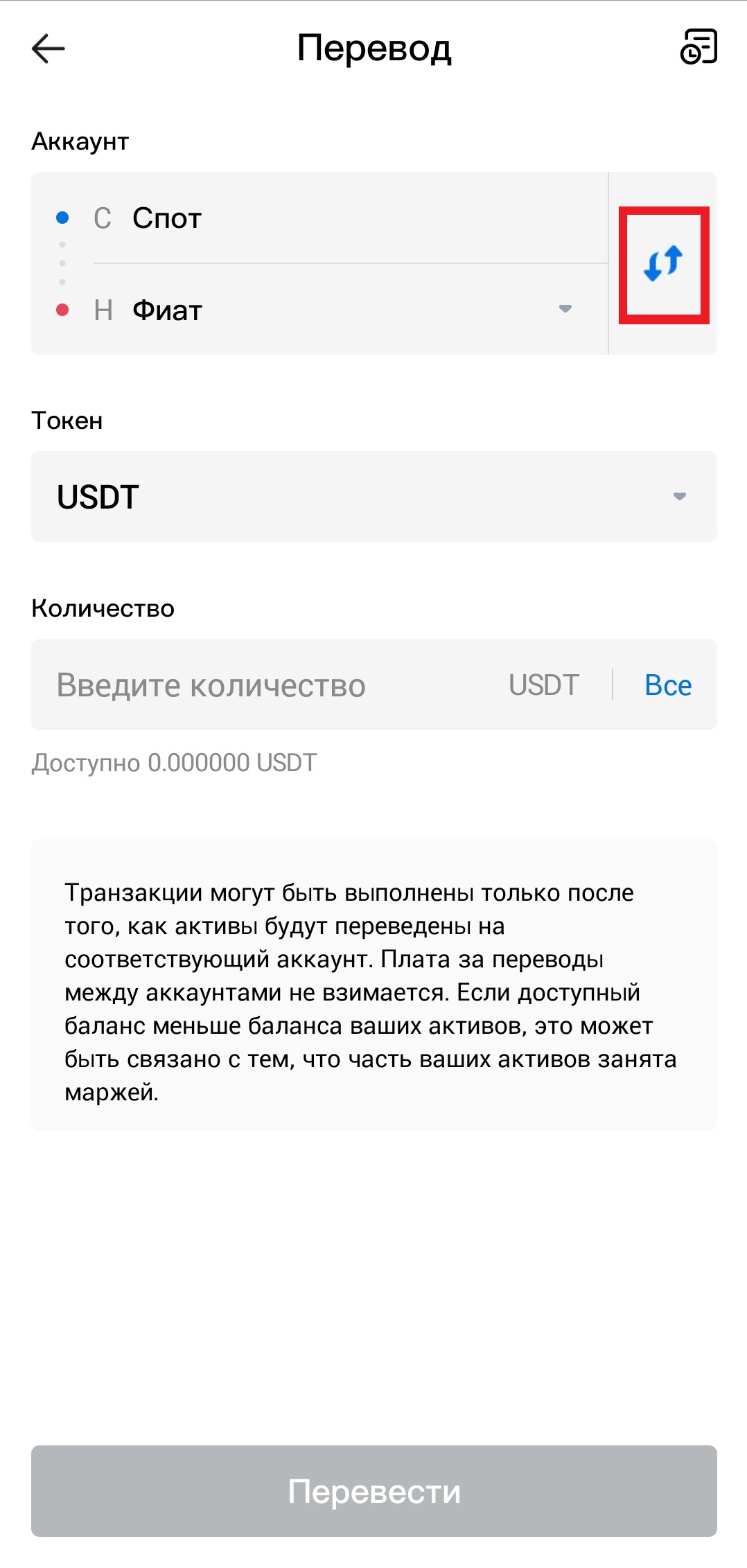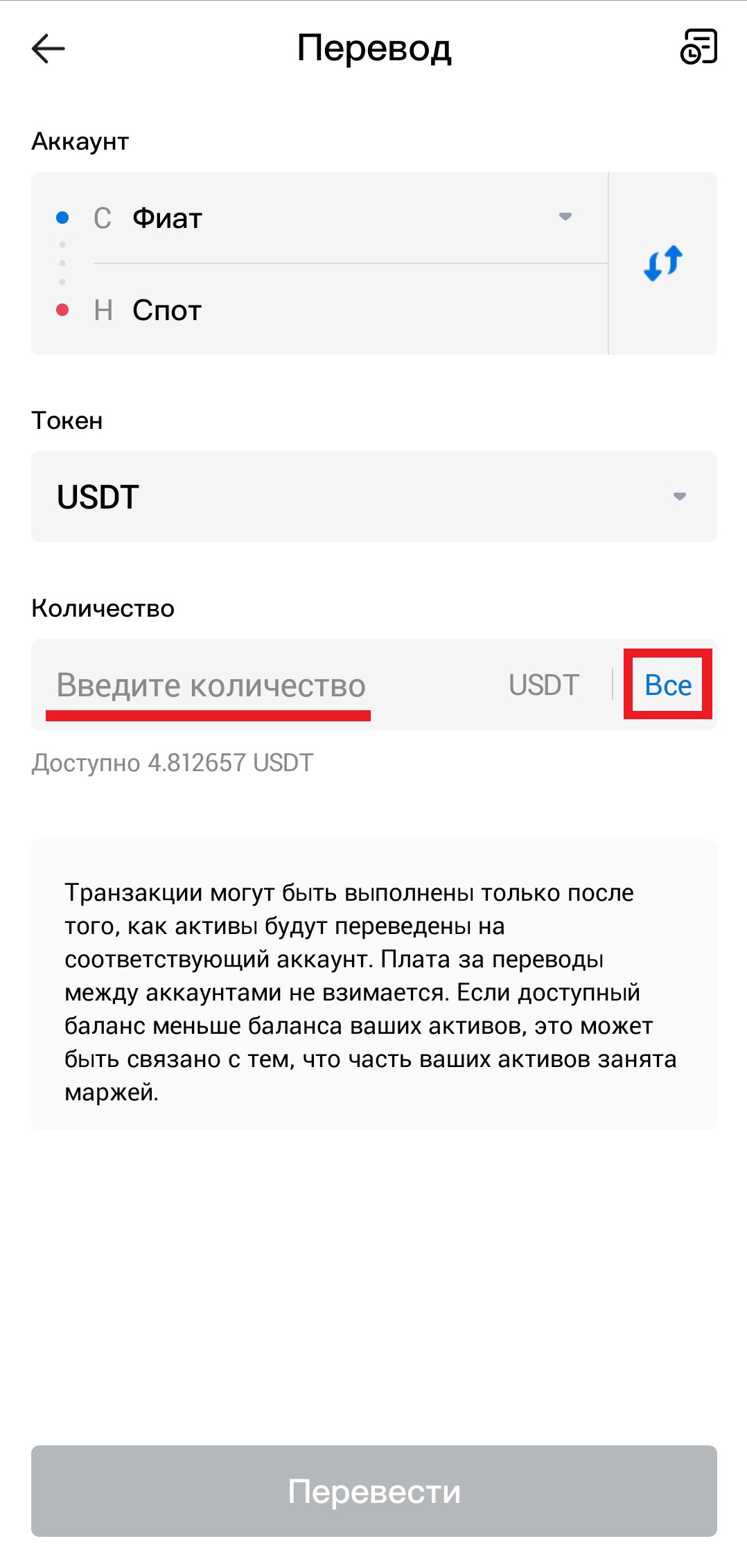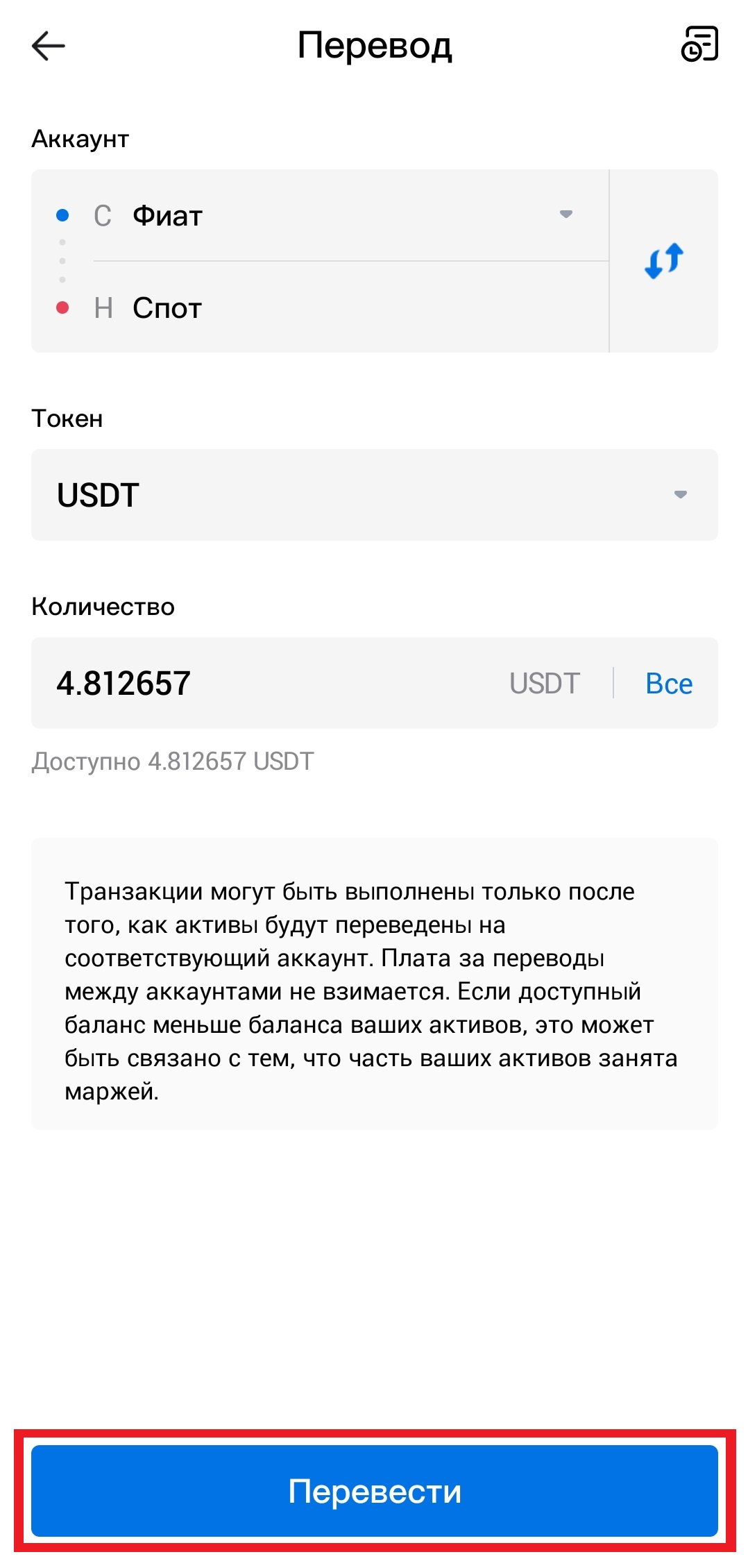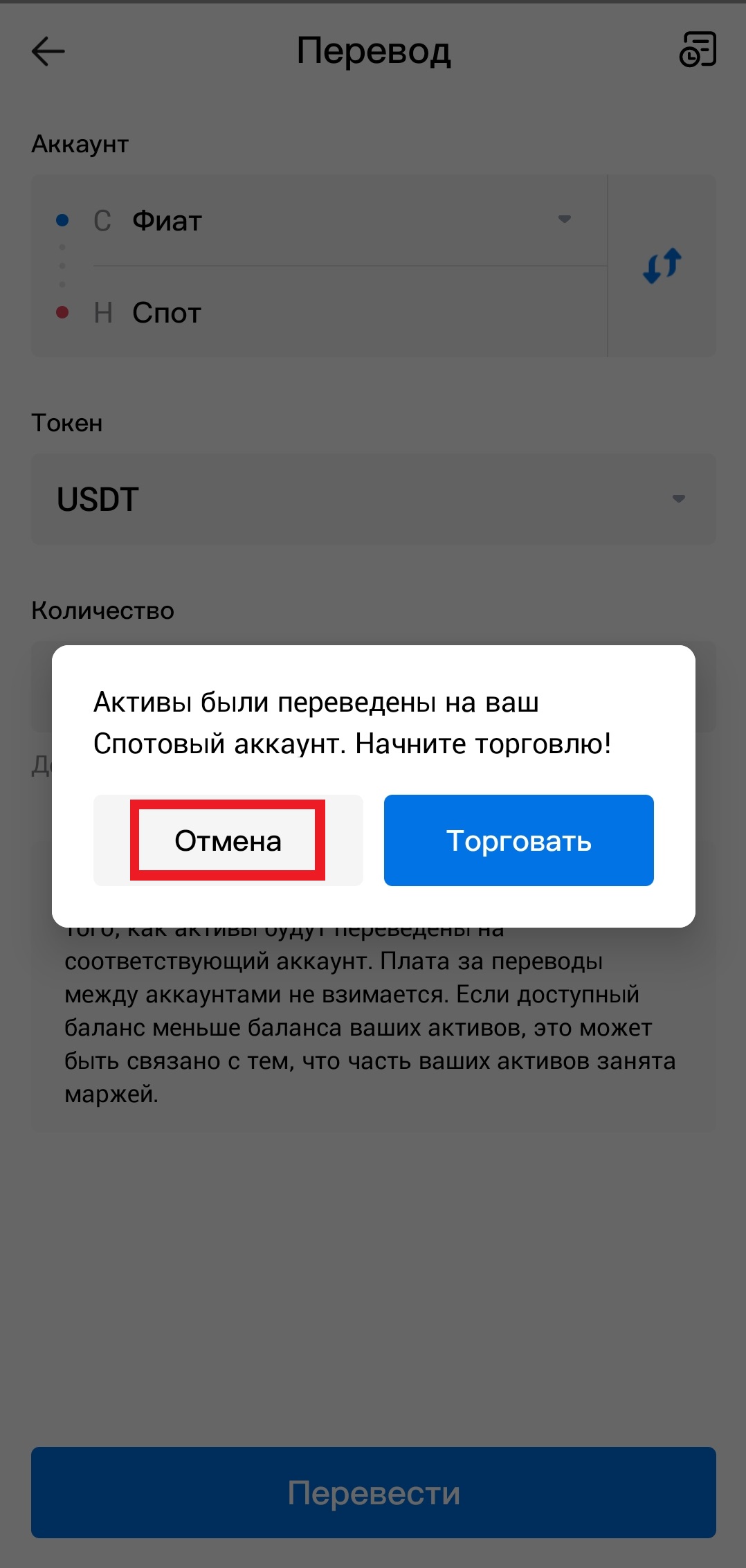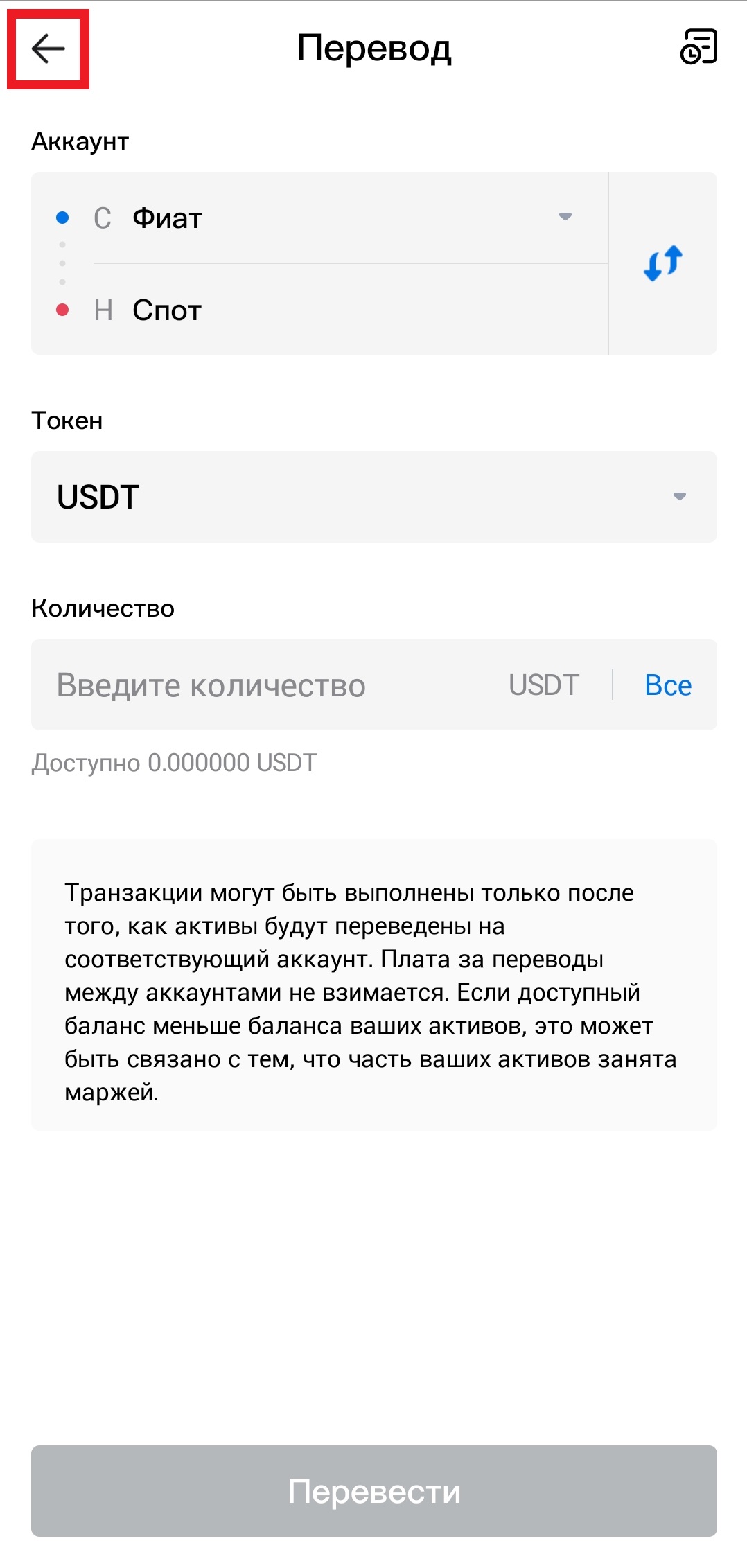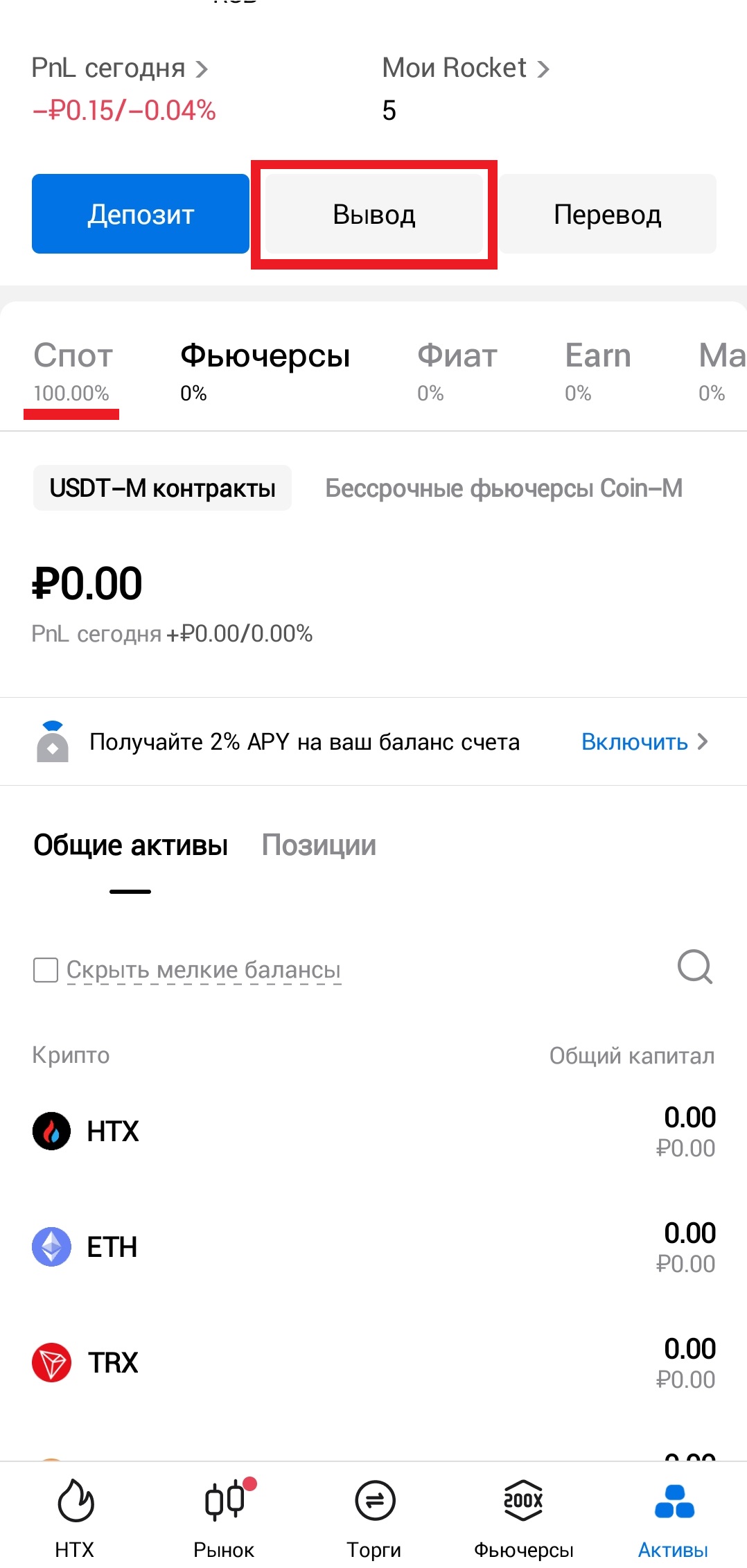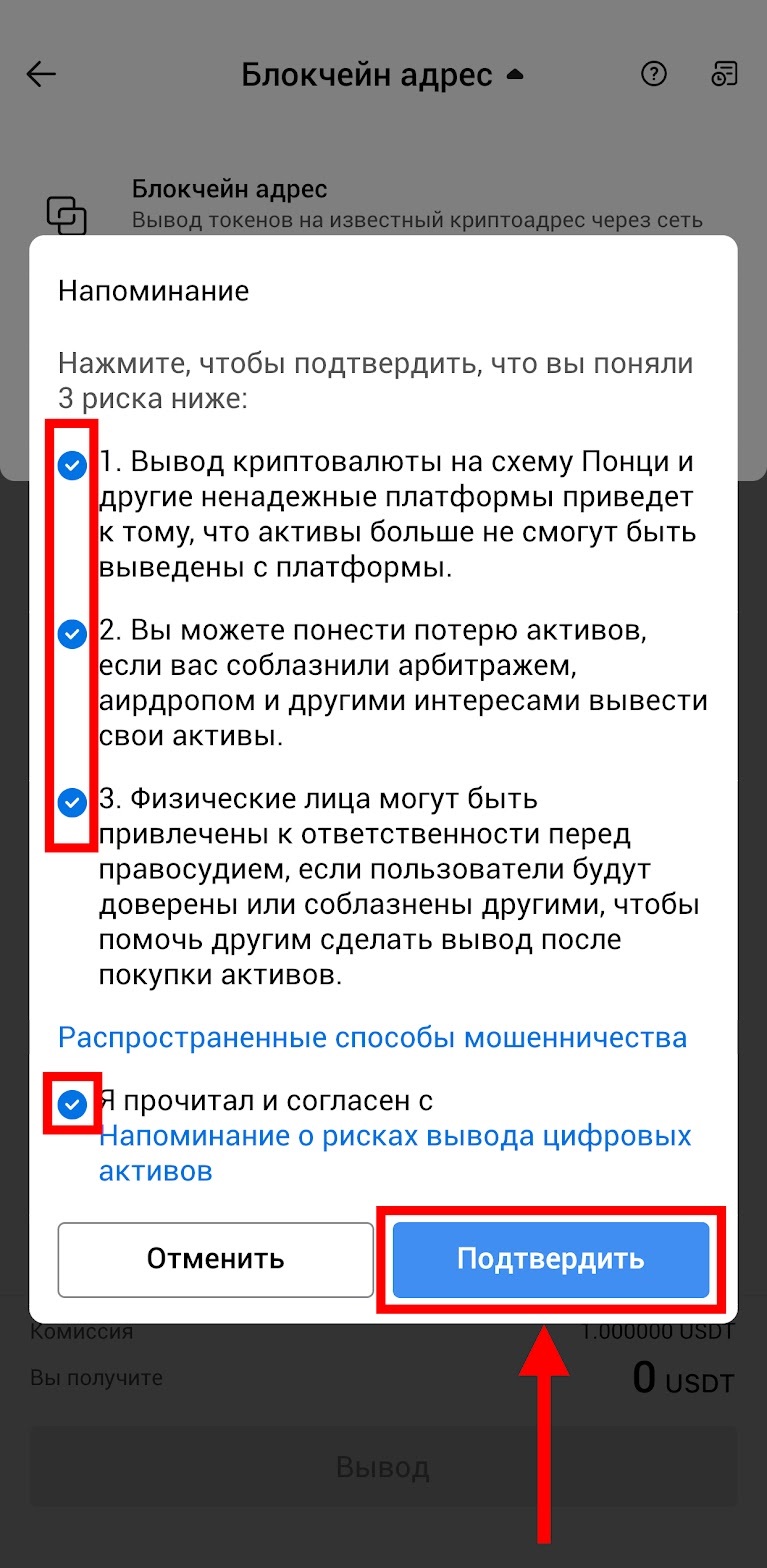Вывод
Вывод средств: как совершить через P2P на HTX (на ПК)
P2P-торговля доступна только пользователям с верификацией и двухфакторной аутентификацией.
Верификация на HTX
Безопасность 2FA на HTX
Чтобы вывести средства с личного счета HTX через P2P, следуйте инструкции.
Соблюдайте правила безопасного обмена при торговле на бирже:
- Никому не сообщайте свою конфиденциальную информацию и храните ее в надежном месте. Например, пароль от почты, трехзначный код с обратной стороны карты.
- Делайте скриншоты всех своих транзакций, чтобы при необходимости доказать их действительность.
- Регулярно обновляйте программное обеспечение и антивирусы на устройствах, с которых вы работаете с криптовалютой.
- Не сообщайте посторонним лицам размер ваших криптовалютных активов.
- Торгуйте на проверенных платформах, где пользователи проходят процедуру подтверждения личности.
- Внимательно проверяйте транзакции. Не одобряйте перевод, пока не получите деньги.
- Следите за тенденциями рынка и новостями, чтобы быть в курсе потенциальных рисков.
- Переписывайтесь на платформе, где вы совершаете сделку. Не переходите на внешние сервисы и в мессенджеры.
- Проверяйте адреса сайтов, чтобы не попасть на фишинг.
Фишинг — это вид киберпреступности, при котором злоумышленники пытаются обманом получить у пользователей конфиденциальную информацию, такую как логины, пароли или данные банковских карт. Обычно это происходит через электронные письма или поддельные сайты, имитирующие законные ресурсы. Цель фишинга — получить доступ к вашим учетным записям или финансовым средствам.
При первом выводе рекомендуется сначала выполнить операцию с небольшой тестовой суммой — к примеру, 1000 рублей — для практического освоения процесса. Затем повторите процедуру для пополнения на требуемую сумму.
Зайдите в свой аккаунт.
Если ваши средства на субаккаунте, то их сначала нужно перевести на основной аккаунт.
Если активы уже на основном аккаунте, но ваш торгующий актив — биткоин (BTC), то необходимо перевести BTC в USDT, чтобы их вывести, как это сделать, смотрите здесь: «Конвертация из BTC в USDT».
Если активы уже на основном аккаунте и ваш торгующий актив — USDT, то нажмите «Основная часть».
Перевод средств с субаккаунта на основной аккаунт (на ПК)
Если вы хотите вывести активы с субаккаунта, то сначала нужно перевести средства с субаккаунта на основной аккаунт.
Наведите курсор на иконку «Профиль» вверху справа. Появится меню: нажмите «Управление суб-аккаунтом».
Нажмите «Перевод» напротив субаккаунта, на который вы хотите перевести средства.
В верхней строке должен быть субаккаунт, снизу — основной аккаунт.
Если это не так, нажмите стрелочку, чтобы поменять позиции местами.
Выберите монету, например: USDT или BTC.
Введите в строку сумму, которую хотите перевести. Нажмите «Подтвердить». Перевод будет завершен.
Теперь можно приступать к выводу средств, т.к. активы лежат на основном счете.
! Информация ниже — только для тех, у кого торгующим активом продукта является биткоин (BTC). Если ваш торгующий актив — биткоин (BTC), то необходимо перевести BTC в USDT, чтобы их вывести.
Если у вас криптодоллар (USDT), то нажмите «Вывод P2P - основная часть» или «Вывод другими способами - основная часть».
На главном экране сайта вверху найдите раздел «Торговля». Подведите курсор к этому разделу и выберите опцию «Спот».
Вы увидите строку с обменом BTC/USDT в верхнем левом углу страницы. Убедитесь, что выбрана пара BTC/USDT.
В разделе «Продать» справа переместите ползунок, удерживая курсор, до значения, которое вам необходимо.
Либо введите требуемую сумму в поле «Кол-во», например: 0.000294 BTC.
Нажмите кнопку «Продать BTC»
Сразу появится сообщение «Ордер успешно оформлен».
Посмотреть ваши активы вы можете в разделе «Активы».
Основная часть
Откройте главную страницу биржи НТХ по ссылке. Наведите курсор на раздел «Купить криптовалюту» и выберите «P2P».
В верхнем левом углу выберите «Стандартный».
Укажите способ оплаты, кликнув по «Add now».
Придумайте никнейм для своего аккаунта. Нажмите на бегунок напротив «Авторизация Google». Затем нажмите «Выполнено».
Введите код с вашей электронной почты, затем код из приложения Google Authenticator и нажмите «Подтвердить».
Нажмите «Add now» еще раз.
Нажмите «Добавьте новый платежный метод» и выберите удобный вам метод.
Заполните форму: ФИО, название банка, номер банковской карты. После этого нажмите «Подтвердить».
Повторите шаг 6. Нажмите «Получить код».
Введите код с вашей электронной почты, затем код из приложения Google Authenticator и нажмите «Подтвердить».
Вернитесь назад, повторите шаги 1 и 2: «Купить криптовалюту — P2P — Продать».
ыберите криптовалюту, которую хотите получить в обмен на ваши USDT (например, рубль).
Укажите сумму, которую хотите получить, если это необходимо. Для удобства можете настроить доступность, чтобы были видны только актуальные предложения. Нажмите бегунок напротив «Доступные».
Нажмите «Фильтр» и выберите тот способ оплаты, который вы указывали.
Изучите предложения. Они расположены в порядке возрастания цены — от меньшей к большей (в начале списка расположены более выгодные варианты).
Обратите внимание на количество и процент успешных сделок, а также на лимиты (часто самые выгодные предложения ориентированы на большие лимиты).
В лимитах первое число — это минимальная сумма сделки, второе число — максимальная сумма.
Выберите подходящее предложение и нажмите кнопку «Продать».
В открывшемся окне введите сумму USDT, которую хотите продать, и нажмите «Продать».
Важно! Вводите точную сумму. При округлении есть риск потерять активы.
Повторите шаг 6 и 9. Нажмите «Получить код».
Введите код с почты и код Google Authenticator.
Вы будете перенаправлены на страницу обмена. Там будет указано, что контрагент сейчас производит перевод. В течение нескольких минут должны поступить средства на указанный вами счет. Ожидайте завершения платежа.
Когда появится надпись «Контрагент перевел средства, подтвердите получение и отпустите криптовалюту», проверьте поступление денег на счет и нажмите «Подтвердить».
Важно! Остерегайтесь мошенников — обязательно проверьте баланс в своем банковском приложении и лично убедитесь в том, что активы поступили, даже если контрагент прислал скриншот.
Поставьте галочку «Я подтверждаю, что получил платеж и баланс счета правильный», затем нажмите «Подтвердить и передать».
Повторите шаг 6 и 9. Введите код с почты и из Google Authenticator и нажмите «Подтвердить».
Нажмите «чтобы посмотреть баланс».
Здесь вы можете посмотреть ваши активы.
➡️ Навигация
Помощь менеджера
Вывод средств: как совершить через P2P на HTX (на iPhone)
P2P-торговля доступна только пользователям с верификацией и двухфакторной аутентификацией.
Верификация на HTX
Безопасность 2FA на HTX
Чтобы вывести средства с личного счета HTX через P2P, следуйте инструкции.
Соблюдайте правила безопасного обмена при торговле на бирже:
- Никому не сообщайте свою конфиденциальную информацию и храните ее в надежном месте. Например, пароль от почты, трехзначный код с обратной стороны карты.
- Делайте скриншоты всех своих транзакций, чтобы при необходимости доказать их действительность.
- Регулярно обновляйте программное обеспечение и антивирусы на устройствах, с которых вы работаете с криптовалютой.
- Не сообщайте посторонним лицам размер ваших криптовалютных активов.
- Торгуйте на проверенных платформах, где пользователи проходят процедуру подтверждения личности.
- Внимательно проверяйте транзакции. Не одобряйте перевод, пока не получите деньги.
- Следите за тенденциями рынка и новостями, чтобы быть в курсе потенциальных рисков.
- Переписывайтесь на платформе, где вы совершаете сделку. Не переходите на внешние сервисы и в мессенджеры.
- Проверяйте адреса сайтов, чтобы не попасть на фишинг.
Фишинг — это вид киберпреступности, при котором злоумышленники пытаются обманом получить у пользователей конфиденциальную информацию, такую как логины, пароли или данные банковских карт. Обычно это происходит через электронные письма или поддельные сайты, имитирующие законные ресурсы. Цель фишинга — получить доступ к вашим учетным записям или финансовым средствам.
При первом выводе рекомендуется сначала выполнить операцию с небольшой тестовой суммой — к примеру, 1000 рублей — для практического освоения процесса. Затем повторите процедуру для пополнения на требуемую сумму.
Зайдите в свой аккаунт.
Если ваши средства на субаккаунте, то их сначала нужно перевести на основной аккаунт.
Если активы уже на основном аккаунте, но ваш торгующий актив — биткоин (BTC), то необходимо перевести BTC в USDT, чтобы их вывести, как это сделать, смотрите здесь: «Конвертация из BTC в USDT».
Если активы уже на основном аккаунте и ваш торгующий актив — USDT, то нажмите «Основная часть».
Перевод средств с субаккаунта на основной аккаунт (на iPhone)
Если вы хотите вывести активы с субаккаунта, то сначала нужно перевести средства с субаккаунта на основной аккаунт.
Зайдите на сайт НТХ через браузер. Нажмите на иконку профиля в верхнем правом углу.
Нажмите «Управление суб-аккаунтом».
Проведите экран пальцем вправо.
В верхней строке должен быть субаккаунт, снизу — основной аккаунт.
Если это не так, нажмите стрелочку, чтобы поменять позиции местами.
Выберите монету: USDT или BTC.
Введите в строку сумму, которую хотите перевести.
Нажмите «Подтвердить». Перевод будет завершен.
! Информация ниже — только для тех, у кого торгующим активом продукта является биткоин (BTC). Если ваш торгующий актив — биткоин (BTC), то необходимо перевести BTC в USDT, чтобы их вывести.
Если у вас криптодоллар (USDT), то нажмите «Вывод P2P - основная часть» или «Вывод другими способами - основная часть».
В мобильном приложении на главном экране внизу найдите «Торги».
В верхнем левом углу страницы вы увидите строку с парой обмена BTC/USDT. Убедитесь, что выбрана именно эта криптовалютная пара.
Введите в поисковую строку «BTC» и нажмите пару «BTC/USDT».
Нажмите «Лимитный ордер».
Выберите «Рыночный ордер».
Переместите бегунок вдоль шкалы, удерживая его пальцем, до достижения желаемого значения.
Или введите требуемую сумму в соответствующее поле, например: 0.00004 BTC.
Проверьте указанные суммы и нажмите кнопку «Подтвердить».
Посмотреть ваши активы вы можете в разделе «Активы» внизу справа.
Основная часть
В мобильном приложении на главном экране выберите «Купить криптовалюту».
В верхней части экрана нажмите «Стандартный».
Необходимо указать способ оплаты, на который контрагент будет переводить вам средства. Для этого нажмите три точки в верхнем правом углу.
Выберите нужный вам банк.
Заполните форму: напишите ваши настоящие фамилию, имя и отчество, название банка и номер банковской карты. Нажмите «Сохранить».
Введите код из Google Authenticator и нажмите «Подтвердить». Способ оплаты успешно добавлен.
Выберите валюту, которую хотите получить в обмен на ваши USDT — например, рубль.
Если необходимо, укажите лимитную сумму, нажав «Сумма».
Укажите сумму, например: 100 руб. Нажмите «Подтвердить».
Выберите способ оплаты, по которому вам будут переводить средства в обмен на USDT. Нажмите «Оплата».
Выберите нужный вам способ оплаты и нажмите «Подтвердить».
Для удобства можете настроить доступность, чтобы были видны только актуальные предложения. Нажмите бегунок напротив «Доступные».
Изучите предложения. Они расположены в порядке возрастания цены — от меньшей к большей (в начале списка расположены более выгодные варианты).
Обратите внимание на количество и процент успешных сделок, а также на лимиты (часто самые выгодные предложения ориентированы на большие лимиты).
В лимитах первое число — это минимальная сумма сделки, второе число — максимальная сумма.
Выберите подходящее предложение и нажмите кнопку «Продать».
В открывшемся окне введите сумму USDT, которую хотите продать, и нажмите «Продать USDT».
Важно! Вводите точную сумму. При округлении есть риск потерять активы.
Введите код из «Google Authenticator» и нажмите «Подтвердить».
Вы будете перенаправлены на страницу обмена. Там будет указано, что выполняется оплата. В течение нескольких минут должны поступить средства на указанный вами счет. Перейдите в чат с контрагентом для уточнения подробностей, нажмите «Чат» в верхнем правом углу.
Если потребуется, уточните детали контрагенту. В верхнем правом углу будет написано «Ожидающий платеж». Ожидайте завершения платежа.
Когда появится надпись «Выпустить» в верхнем равом углу, значит контрагент подтвердил перевод, нажмите «Выпустить».
Подтвердите получение и отпустите криптовалюту», проверьте поступление денег на счет и нажмите «Я получил оплату».
Важно! Остерегайтесь мошенников — обязательно проверьте баланс в своем банковском приложении и лично убедитесь в том, что активы поступили, даже если контрагент прислал скриншот.
Нажмите галочку и нажмите «Подтвердить».
Введите код из Google Authenticator и нажмите «Подтвердить».
После подтверждения перевода появится окно с отзывом, нажмите крестик или оставьте отзыв.
➡️ Навигация
Помощь менеджера
Вывод средств: как совершить через P2P на HTX (на Android)
P2P-торговля доступна только пользователям с верификацией и двухфакторной аутентификацией.
Верификация на HTX
Безопасность 2FA на HTX
Чтобы вывести средства с личного счета HTX через P2P, следуйте инструкции.
Соблюдайте правила безопасного обмена при торговле на бирже:
- Никому не сообщайте свою конфиденциальную информацию и храните ее в надежном месте. Например, пароль от почты, трехзначный код с обратной стороны карты.
- Делайте скриншоты всех своих транзакций, чтобы при необходимости доказать их действительность.
- Регулярно обновляйте программное обеспечение и антивирусы на устройствах, с которых вы работаете с криптовалютой.
- Не сообщайте посторонним лицам размер ваших криптовалютных активов.
- Торгуйте на проверенных платформах, где пользователи проходят процедуру подтверждения личности.
- Внимательно проверяйте транзакции. Не одобряйте перевод, пока не получите деньги.
- Следите за тенденциями рынка и новостями, чтобы быть в курсе потенциальных рисков.
- Переписывайтесь на платформе, где вы совершаете сделку. Не переходите на внешние сервисы и в мессенджеры.
- Проверяйте адреса сайтов, чтобы не попасть на фишинг.
Фишинг — это вид киберпреступности, при котором злоумышленники пытаются обманом получить у пользователей конфиденциальную информацию, такую как логины, пароли или данные банковских карт. Обычно это происходит через электронные письма или поддельные сайты, имитирующие законные ресурсы. Цель фишинга — получить доступ к вашим учетным записям или финансовым средствам.
При первом выводе рекомендуется сначала выполнить операцию с небольшой тестовой суммой — к примеру, 1000 рублей — для практического освоения процесса. Затем повторите процедуру для пополнения на требуемую сумму.
Зайдите в свой аккаунт.
Если ваши средства на субаккаунте, то их сначала нужно перевести на основной аккаунт.
Если активы уже на основном аккаунте, но ваш торгующий актив — биткоин (BTC), то необходимо перевести BTC в USDT, чтобы их вывести, как это сделать, смотрите здесь: «Конвертация из BTC в USDT».
Если активы уже на основном аккаунте и ваш торгующий актив — USDT, то нажмите «Основная часть».
Перевод средств с субаккаунта на основной аккаунт (на Android)
Если вы хотите вывести активы с субаккаунта, то сначала нужно перевести средства с субаккаунта на основной аккаунт.
Зайдите на сайт НТХ через браузер. Нажмите на иконку профиля в верхнем правом углу.
Нажмите «Управление суб-аккаунтом».
Проведите экран пальцем вправо.
В верхней строке должен быть субаккаунт, снизу — основной аккаунт.
Если это не так, нажмите стрелочку, чтобы поменять позиции местами.
Выберите монету: USDT или BTC.
Введите в строку сумму, которую хотите перевести.
Нажмите «Подтвердить». Перевод будет завершен.
! Информация ниже — только для тех, у кого торгующим активом продукта является биткоин (BTC). Если ваш торгующий актив — биткоин (BTC), то необходимо перевести BTC в USDT, чтобы их вывести.
Если у вас криптодоллар (USDT), то нажмите «Вывод P2P - основная часть» или «Вывод другими способами - основная часть».
В мобильном приложении на главном экране внизу найдите «Торги».
В верхнем левом углу страницы вы увидите строку с парой обмена BTC/USDT. Убедитесь, что выбрана именно эта криптовалютная пара.
Введите в поисковую строку «BTC» и нажмите пару «BTC/USDT».
Нажмите «Лимитный ордер».
Выберите «Рыночный ордер».
Переместите бегунок вдоль шкалы, удерживая его пальцем, до достижения желаемого значения.
Или введите требуемую сумму в соответствующее поле, например: 0.00002 BTC.
Проверьте указанные суммы и нажмите кнопку «Подтвердить».
Посмотреть ваши активы вы можете в разделе «Активы» внизу справа.
Основная часть
В мобильном приложении на главном экране выберите «Купить криптовалюту».
В верхней части экрана нажмите «Стандартный».
Необходимо указать способ оплаты, на который контрагент будет переводить вам средства. Для этого нажмите три точки в верхнем правом углу.
Выберите нужный вам банк.
Заполните форму: напишите ваши настоящие фамилию, имя и отчество, название банка и номер банковской карты. Нажмите «Сохранить».
Введите код из Google Authenticator и нажмите «Подтвердить». Способ оплаты успешно добавлен.
Выберите валюту, которую хотите получить в обмен на ваши USDT — например, рубль.
Если необходимо, укажите лимитную сумму, нажав «Сумма».
Выберите способ оплаты, по которому вам будут переводить средства в обмен на USDT. Нажмите «Оплата».
Выберите нужный вам способ оплаты и нажмите «Подтвердить».
Для удобства можете настроить доступность, чтобы были видны только актуальные предложения. Нажмите бегунок напротив «Доступные».
Изучите предложения. Они расположены в порядке возрастания цены — от меньшей к большей (в начале списка расположены более выгодные варианты).
Обратите внимание на количество и процент успешных сделок, а также на лимиты (часто самые выгодные предложения ориентированы на большие лимиты).
В лимитах первое число — это минимальная сумма сделки, второе число — максимальная сумма.
Выберите подходящее предложение и нажмите кнопку «Продать».
В открывшемся окне введите сумму USDT, которую хотите продать, и нажмите «Продать USDT».
Важно! Вводите точную сумму. При округлении есть риск потерять активы.
Введите код из «Google Authenticator» и нажмите «Подтвердить».
Вы будете перенаправлены на страницу обмена. Там будет указано, что выполняется оплата. В течение нескольких минут должны поступить средства на указанный вами счет. Перейдите в чат с контрагентом для уточнения подробностей, нажмите «Чат» в верхнем правом углу.
Если потребуется, уточните детали контрагенту. В верхнем правом углу будет написано «Ожидающий платеж». Ожидайте завершения платежа.
Когда появится надпись «Выпустить» в верхнем равом углу, значит контрагент подтвердил перевод, нажмите «Выпустить».
Подтвердите получение и отпустите криптовалюту», проверьте поступление денег на счет и нажмите «Я получил оплату».
Важно! Остерегайтесь мошенников — обязательно проверьте баланс в своем банковском приложении и лично убедитесь в том, что активы поступили, даже если контрагент прислал скриншот.
Нажмите галочку и нажмите «Подтвердить».
Введите код из Google Authenticator и нажмите «Подтвердить».
После подтверждения перевода появится окно с отзывом, нажмите крестик или оставьте отзыв.
➡️ Навигация
Помощь менеджера
Вывод другими способами на НТХ (на ПК)
Чтобы вывести средства с личного счета НТХ другими способами, следуйте инструкции.
Соблюдайте правила безопасного обмена:
- Никому не сообщайте свою конфиденциальную информацию и храните ее в надежном месте. Например, пароль от почты, трехзначный код с обратной стороны карты.
- Делайте скриншоты всех своих транзакций, чтобы при необходимости доказать их действительность.
- Регулярно обновляйте программное обеспечение и антивирусы на устройствах, с которых вы работаете с криптовалютой.
- Не сообщайте посторонним лицам размер ваших криптовалютных активов.
- Остерегайтесь фишинговых сайтов и сомнительных предложений о продаже криптовалюты.
- Изучайте основы безопасности, чтобы быть более подготовленными к потенциальным угрозам.
- Следите за тенденциями рынка и новостями, чтобы быть в курсе потенциальных рисков.
- Проверяйте адреса сайтов, чтобы не попасть на фишинг.
Фишинг — это вид киберпреступности, при котором злоумышленники пытаются обманом получить у пользователей конфиденциальную информацию, такую как логины, пароли или данные банковских карт. Обычно это происходит через электронные письма или поддельные сайты, имитирующие законные ресурсы. Цель фишинга — получить доступ к вашим учетным записям или финансовым средствам.
При первом выводе рекомендуется сначала выполнить операцию с небольшой тестовой суммой — к примеру, 1000 рублей — для практического освоения процесса. Затем повторите процедуру для пополнения на требуемую сумму.
Зайдите в свой аккаунт.
Если ваши средства на субаккаунте, то сначала нужно их перевести на основной аккаунт. Как это сделать, смотрите здесь: «Перевод с субаккаунта на основной аккаунт».
Если активы уже на основном аккаунте, но ваш торгующий актив — биткоин (BTC), то необходимо перевести BTC в USDT, чтобы их вывести, как это сделать, смотрите здесь: «Конвертация из BTC в USDT».
Если активы уже на основном аккаунте и ваш торгующий актив — USDT, то переходите к основной части.
Основная часть
Зайдите на сайт. Слева вы увидите таблицу предложений. В графе «Отдаете» вы выбираете криптовалюту, которую хотите продать, в графе «Получаете» — криптовалюту, которую хотите купить.
Выберите сеть «Tether TRC20» с криптовалютой USDT.
Если хотите получить рубли, нужно прокрутить страницу вниз до графы «Интернет-банкинг». Выберите нужный вам банк.
Важно! Будьте внимательны при выборе способа оплаты: здесь вам нужно точно указать криптовалюту, которую вы продаете, и данные банковской карты, на которую хотите получить средства. Если на следующих шагах вы допустите ошибку и оплатите не указанным способом, то потеряете средства.
После того, как вы выберете способ оплаты и криптовалюту получения, вы будете перенаправлены на страницу с обменниками.
Изучите эти варианты. Наведите курсор мыши на иконку рядом с названием обменника. Во всплывающем окне вы увидите условия, а также предлагаемый курс, резерв и количество отзывов.
Нажмите на кнопку «Калькулятор» и введите сумму, которую хотите обменять. Обратите внимание: некоторые варианты стали недоступны (выделены серым).
Выберите подходящий обменник из доступных и нажмите на соответствующую строку. Вы будете перенаправлены на сайт обменника.
Введите сумму, ваши пользовательские данные и нажмите кнопку перехода к оплате, в данном примере это — кнопка «Обменять».
Важно! Вводите сумму с точностью до копейки или цента. При округлении есть риск потерять активы.
Проверьте все данные и нажмите «Перейти к оплате».
Скопируйте адрес, на который нужно перевести средства.
Откройте главную страницу биржи HTX. Наведите на «Активы» и нажмите «Фиатный».
При покупке монет через Р2Р средства уходят на счет «Фиат». Чтобы вывести активы, нужно перевести средства на счет «Спот».
Поменяйте позицию местами, чтобы вверху оказался Фиат, снизу — Спот.
Введите сумму в строку или нажмите «Все» в правом углу строки.
Снова нажмите «Активы», затем «Вывод». На панели видно, что средства теперь лежат на Спотовом счете.
Когда вы перейдете на страницу, вас встретят «Подсказки» о рисках. Поставьте галочки в нужных местах и нажмите кнопку «Подтвердить».
Выберите криптовалюту USDT.
Выберите сеть вывода (в данном случае TRC20) и вставьте адрес кошелька, на который выводите средства (см. Шаг 7). Введите сумму вывода, минимальная сумма составляет 2.2 USDT. Нажмите «Подтвердить».
На экране появится уведомление о подтверждении вывода. Нажмите «Подтвердить» и ожидайте зачисления средств.
Средства поступят на счет в течение указанного времени. На странице обменника появится уведомление о завершенной транзакции. Чтобы проверить зачисление, зайдите в банковское приложение.
➡️ Навигация
Помощь менеджера
Вывод другими способами на НТХ (на iPhone)
Чтобы вывести средства с личного счета НТХ другими способами, следуйте инструкции.
Соблюдайте правила безопасного обмена:
- Никому не сообщайте свою конфиденциальную информацию и храните ее в надежном месте. Например, пароль от почты, трехзначный код с обратной стороны карты.
- Делайте скриншоты всех своих транзакций, чтобы при необходимости доказать их действительность.
- Регулярно обновляйте программное обеспечение и антивирусы на устройствах, с которых вы работаете с криптовалютой.
- Не сообщайте посторонним лицам размер ваших криптовалютных активов.
- Остерегайтесь фишинговых сайтов и сомнительных предложений о продаже криптовалюты.
- Изучайте основы безопасности, чтобы быть более подготовленными к потенциальным угрозам.
- Следите за тенденциями рынка и новостями, чтобы быть в курсе потенциальных рисков.
- Проверяйте адреса сайтов, чтобы не попасть на фишинг.
Фишинг — это вид киберпреступности, при котором злоумышленники пытаются обманом получить у пользователей конфиденциальную информацию, такую как логины, пароли или данные банковских карт. Обычно это происходит через электронные письма или поддельные сайты, имитирующие законные ресурсы. Цель фишинга — получить доступ к вашим учетным записям или финансовым средствам.
При первом выводе рекомендуется сначала выполнить операцию с небольшой тестовой суммой — к примеру, 1000 рублей — для практического освоения процесса. Затем повторите процедуру для пополнения на требуемую сумму.
Зайдите в свой аккаунт.
Если ваши средства на субаккаунте, то сначала нужно их перевести на основной аккаунт. Как это сделать, смотрите здесь: «Перевод с субаккаунта на основной аккаунт».
Если активы уже на основном аккаунте, но ваш торгующий актив — биткоин (BTC), то необходимо перевести BTC в USDT, чтобы их вывести, как это сделать, смотрите здесь: «Конвертация из BTC в USDT».
Если активы уже на основном аккаунте и ваш торгующий актив — USDT, то переходите к основной части.
Основная часть
Зайдите на сайт. Слева на сайте вы увидите таблицу предложений. В графе «Отдаете» вы выбираете криптовалюту, в которой будете оплачивать, в графе «Получаете» — криптовалюту получения.
Выберите сеть Tether TRC20 с криптовалютой USDT.
Если хотите получить рубли, нужно прокрутить страницу вниз до графы «Интернет-банкинг». Выберите нужный вам банк.
Важно! Будьте внимательны при выборе способа оплаты: здесь вам нужно точно указать криптовалюту, которую вы продаете, и на карту какого банка хотите получить средства. Если на следующих шагах вы допустите ошибку в этих пунктах и оплатите не указанным способом, то потеряете средства.
После того, как вы выберете способ оплаты и криптовалюту получения, вы будете перенаправлены на страницу с обменниками.
Изучите варианты. Обратите внимание на условия — для этого нажмите на иконки рядом с названием обменника, а также на актуальный курс и количество отзывов. Изучите отзывы, чтобы убедиться в честности контрагента.
Нажмите на кнопку «Калькулятор» и введите сумму, которую хотите обменять. Обратите внимание: некоторые варианты стали недоступны (выделены серым).
Выберите подходящий обменник из доступных и нажмите на соответствующую строку. Вы будете перенаправлены на сайт обменника.
Введите сумму и нажмите кнопку перехода к оплате, в данном примере это — кнопка «Обменять».
Введите ваши данные и нажмите «Обменять».
Скопируйте адрес, на который нужно перевести средства.
В мобильном приложении откройте главную страницу биржи HTX, нажмите «Активы» в личном кабинете в нижнем правом углу.
При покупке монет через Р2Р средства уходят на счет «Фиат». Чтобы вывести активы, нужно перевести средства на счет «Спот». Нажмите «Перевод».
Поменяйте позицию местами, чтобы вверху оказался Фиат, снизу — Спот.
Введите сумму в строку или нажмите «Все» в правом углу строки.
Вернитесь назад, нажав стрелочку в верхнем левом углу.
На панели видно, что средства теперь лежат на Спотовом счете. Нажмите «Вывод».
Поставьте галочки везде, где необходимо и нажмите «Подтвердить».
Выберите криптовалюту USDT.
Нажмите на серый экран или «Блокчейн адрес», чтобы убрать всплывшую панель.
Выберите сеть, в данном случае TRC20. Вставьте адрес кошелька, на который выводите средства (см. Шаг 8), укажите точную сумму и нажмите «Вывод».
! Примечание: важно правильно выбрать сеть. Если сеть, выбранного для актива не будет совпадать, ваши средства могут быть безвозвратно утеряны.
На экране появится уведомление о подтверждении вывода. Нажмите «Подтвердить» и ожидайте зачисления средств.
Средства поступят на счет в течение указанного времени. На странице обменника появится уведомление о завершенной транзакции. Чтобы проверить зачисление, зайдите в банковское приложение.
➡️ Навигация
Помощь менеджера
Вывод другими способами на НТХ (на Android)
Чтобы вывести средства с личного счета НТХ другими способами, следуйте инструкции.
Соблюдайте правила безопасного обмена:
- Никому не сообщайте свою конфиденциальную информацию и храните ее в надежном месте. Например, пароль от почты, трехзначный код с обратной стороны карты.
- Делайте скриншоты всех своих транзакций, чтобы при необходимости доказать их действительность.
- Регулярно обновляйте программное обеспечение и антивирусы на устройствах, с которых вы работаете с криптовалютой.
- Не сообщайте посторонним лицам размер ваших криптовалютных активов.
- Остерегайтесь фишинговых сайтов и сомнительных предложений о продаже криптовалюты.
- Изучайте основы безопасности, чтобы быть более подготовленными к потенциальным угрозам.
- Следите за тенденциями рынка и новостями, чтобы быть в курсе потенциальных рисков.
- Проверяйте адреса сайтов, чтобы не попасть на фишинг.
Фишинг — это вид киберпреступности, при котором злоумышленники пытаются обманом получить у пользователей конфиденциальную информацию, такую как логины, пароли или данные банковских карт. Обычно это происходит через электронные письма или поддельные сайты, имитирующие законные ресурсы. Цель фишинга — получить доступ к вашим учетным записям или финансовым средствам.
При первом выводе рекомендуется сначала выполнить операцию с небольшой тестовой суммой — к примеру, 1000 рублей — для практического освоения процесса. Затем повторите процедуру для пополнения на требуемую сумму.
Зайдите в свой аккаунт.
Если ваши средства на субаккаунте, то сначала нужно их перевести на основной аккаунт. Как это сделать, смотрите здесь: «Перевод с субаккаунта на основной аккаунт».
Если активы уже на основном аккаунте, но ваш торгующий актив — биткоин (BTC), то необходимо перевести BTC в USDT, чтобы их вывести, как это сделать, смотрите здесь: «Конвертация из BTC в USDT».
Если активы уже на основном аккаунте и ваш торгующий актив — USDT, то переходите к основной части.
Основная часть
Зайдите на сайт. Слева на сайте вы увидите таблицу предложений. В графе «Отдаете» вы выбираете криптовалюту, в которой будете оплачивать, в графе «Получаете» — криптовалюту получения.
Выберите сеть Tether TRC20 с криптовалютой USDT.
Если хотите получить рубли, нужно прокрутить страницу вниз до графы «Интернет-банкинг». Выберите нужный вам банк.
Важно! Будьте внимательны при выборе способа оплаты: здесь вам нужно точно указать криптовалюту, которую вы продаете, и на карту какого банка хотите получить средства. Если на следующих шагах вы допустите ошибку в этих пунктах и оплатите не указанным способом, то потеряете средства.
После того, как вы выберете способ оплаты и криптовалюту получения, вы будете перенаправлены на страницу с обменниками.
Изучите варианты. Обратите внимание на условия — для этого нажмите на иконки рядом с названием обменника, а также на актуальный курс и количество отзывов. Изучите отзывы, чтобы убедиться в честности контрагента.
Нажмите на кнопку «Калькулятор» и введите сумму, которую хотите обменять. Обратите внимание: некоторые варианты стали недоступны (выделены серым).
Выберите подходящий обменник из доступных и нажмите на соответствующую строку. Вы будете перенаправлены на сайт обменника.
Введите сумму и нажмите кнопку перехода к оплате, в данном примере это — кнопка «Обменять».
Введите ваши данные и нажмите «Обменять».
Скопируйте адрес, на который нужно перевести средства.
В мобильном приложении откройте главную страницу биржи HTX, нажмите «Активы» в личном кабинете в нижнем правом углу.
При покупке монет через Р2Р средства уходят на счет «Фиат». Чтобы вывести активы, нужно перевести средства на счет «Спот». Нажмите «Перевод».
Поменяйте позицию местами, чтобы вверху оказался Фиат, снизу — Спот.
Введите сумму в строку или нажмите «Все» в правом углу строки.
Вернитесь назад, нажав стрелочку в верхнем левом углу.
На панели видно, что средства теперь лежат на Спотовом счете. Нажмите «Вывод».
Поставьте галочки везде, где необходимо и нажмите «Подтвердить».
Выберите криптовалюту USDT.
Нажмите на серый экран или «Блокчейн адрес», чтобы убрать всплывшую панель.
Выберите сеть, в данном случае TRC20. Вставьте адрес кошелька, на который выводите средства (см. Шаг 8), укажите точную сумму и нажмите «Вывод».
! Примечание: важно правильно выбрать сеть. Если сеть, выбранного для актива не будет совпадать, ваши средства могут быть безвозвратно утеряны.
На экране появится уведомление о подтверждении вывода. Нажмите «Подтвердить» и ожидайте зачисления средств.
Средства поступят на счет в течение указанного времени. На странице обменника появится уведомление о завершенной транзакции. Чтобы проверить зачисление, зайдите в банковское приложение.
➡️ Навигация
Помощь менеджера